虚拟机快照不更新
vSphere数据中心管理指南ESX4.
1ESXi4.
1vCenterServer4.
1在本文档被更新的版本替代之前,本文档支持列出的每个产品的版本和所有后续版本.
要查看本文档的更新版本,请访问http://www.
vmware.
com/cn/support/pubs.
ZH_CN-000297-00vSphere数据中心管理指南2VMware,Inc.
最新的技术文档可以从VMware网站下载:http://www.
vmware.
com/cn/support/pubs/VMware网站还提供最近的产品更新信息.
您如果对本文档有任何意见或建议,请把反馈信息提交至:docfeedback@vmware.
com版权所有2009,2010VMware,Inc.
保留所有权利.
本产品受美国和国际版权及知识产权法的保护.
VMware产品受一项或多项专利保护,有关专利详情,请访问http://www.
vmware.
com/go/patents-cn.
VMware是VMware,Inc.
在美国和/或其他法律辖区的注册商标或商标.
此处提到的所有其他商标和名称分别是其各自公司的商标.
VMware,Inc.
3401HillviewAve.
PaloAlto,CA94304www.
vmware.
com北京办公室北京市海淀区科学院南路2号融科资讯中心C座南8层www.
vmware.
com/cn上海办公室上海市浦东新区浦东南路999号新梅联合广场23楼www.
vmware.
com/cn广州办公室广州市天河北路233号中信广场7401室www.
vmware.
com/cn目录关于本文档9使用VMwarevSphere进行虚拟化1vSphere概念和功能13虚拟化基本知识13vSphere数据中心的物理拓扑13vSphere软件组件15vSphere受管清单对象16可选vCenterServer组件17vCenterServer插件182vSphereClient界面21启动并登录vSphereClient21停止并注销vSphereClient22vSphereWebAccess22VMware服务控制台233使用vSphereClient25入门选项卡26状态栏、近期任务和已触发的警报26面板区域26查看虚拟机控制台27搜索vSphere清单27使用列表28自定义属性29选择对象30管理vCenterServer插件30保存vSphereClient数据31使用活动会话32设置vCenterServer4在链接模式下使用vCenterServer35链接模式必备条件35链接模式注意事项36安装后连接链接模式组36在将vCenterServer连接到链接模式组时协调角色37将vCenterServer实例与链接模式组隔离37VMware,Inc.
3更改链接模式组中vCenterServer系统的域38配置链接模式vCenterServer系统上的URL38链接模式故障排除39监控vCenterServer服务405配置主机和vCenterServer41主机配置41配置vCenterServer41配置ESX、vCenterServer和vSphereClient之间的通信50设置虚拟基础架构6组织清单53创建数据中心54添加主机54创建群集55创建资源池56创建数据存储56创建主机范围的网络57创建数据中心范围的网络587管理ESX/ESXi和vCenterServer许可证63关于许可证密钥容量64关于vSphere和vCenterServer许可证密钥65关于使用LicenseServer管理ESX3.
x/ESXi3.
5主机65关于许可证门户65关于许可证清单66控制许可证权限67查看许可证信息67将许可证密钥添加到许可证清单并将其分配给资产68将多个许可证密钥添加到许可证清单69将许可证密钥分配给多个资产69导出报告数据71为没有vCenterServer的主机申请许可证71将主机添加到vCenterServer清单时为其申请许可证71查看主机上哪些功能已获许可71将ESXi主机设置为评估模式72关于许可报告管理器72关于许可报告72使用许可报告管理器查看许可证使用情况报告73下载许可报告74设置许可证使用情况阈值74故障排除许可758管理用户、组、角色和权限79管理vSphere用户79vSphere数据中心管理指南4VMware,Inc.
组81移除或修改用户和组81用户和组的最佳做法81使用角色分配特权82vSphere中的权限85角色和权限的最佳做法92常见任务的所需特权92监控虚拟基础架构9处理性能统计信息97vCenterServer的统计信息收集97MicrosoftWindows客户机操作系统的统计信息收集104vCenterServer性能图表105监控和解决性能问题10810监控主机健康状况113直接连接到主机时监控健康状况114连接到vCenterServer时监控健康状况114直接连接到主机时重置硬件传感器114连接到vCenterServer时重置健康状况传感器115硬件健康状况服务故障排除11511SNMP和vSphere117在vCenterServer中使用SNMP陷阱117配置ESX/ESXi的SNMP118SNMP诊断121在客户机操作系统中使用SNMP121VMwareMIB文件12212监控存储资源133使用存储报告133使用存储映射13513使用警报137警报触发器138警报操作146警报报告150创建警报151管理警报154管理警报操作158预配置的VMware警报16114系统日志文件163查看系统日志条目163查看ESXi主机上的系统日志163目录VMware,Inc.
5外部系统日志164在ESXi主机上配置Syslog165导出诊断数据166收集日志文件166维护虚拟基础架构15使用任务与事件171管理任务171管理事件177报告错误18016启动和停止vSphere组件181启动ESX/ESXi主机181重新引导或关闭ESX/ESXi主机181手动停止ESX主机182启动vCenterServer18217管理vCenterServer中的主机185断开和重新连接主机185从群集中移除主机186了解受管主机移除187从vCenterServer移除受管主机18718迁移虚拟机189冷迁移190迁移已挂起的虚拟机190通过vMotion迁移190通过StoragevMotion迁移193CPU兼容性和EVC193迁移已关闭或已挂起的虚拟机199通过vMotion迁移已启动的虚拟机200通过StoragevMotion迁移虚拟机201StoragevMotion命令行语法202有关同时迁移的限制20419使用vCenter映射207设置映射对象的数量上限208vCentervMotion映射208vCenter映射图标和界面控件208查看vCenter映射209打印vCenter映射210导出vCenter映射210vSphere数据中心管理指南6VMware,Inc.
附录A定义的特权213警报214数据中心214数据存储215分布式虚拟端口组216扩展216文件夹216全局217主机CIM218主机配置218主机清单220主机本地操作220主机配置文件221网络221性能222权限222资源222已调度任务223会话224存储视图224任务225vApp225虚拟机配置226虚拟机交互228虚拟机清单230虚拟机置备231虚拟机状况232vNetwork分布式交换机233VRM策略234B性能衡量指标235C数据计数器237索引239目录VMware,Inc.
7vSphere数据中心管理指南8VMware,Inc.
关于本文档《数据中心管理指南》手册介绍了如何启动和停止VMwarevSphereClient组件、构建vSphere环境、监控和管理所生成的有关组件的信息以及如何使用vSphere环境设置用户和组的角色和权限.
此外,本手册还简要介绍了可以在系统内执行的各种任务,并提供了相关路径,供读者前后参照详细描述所有任务的文档资料.
《数据中心管理指南》涵盖了ESX、ESXi和vCenterServer.
目标读者本手册的目标读者为熟悉虚拟机技术和数据中心操作且具丰富经验的Windows或Linux系统管理员.
VMware技术出版物词汇表VMware技术出版物提供了一个词汇表,其中包含一些您可能不熟悉的术语.
有关VMware技术文档中所使用的术语的定义,请访问http://www.
vmware.
com/support/pubs.
文档反馈VMware欢迎您提出宝贵建议,以便改进我们的文档.
如有意见,请将反馈发送到docfeedback@vmware.
com.
VMwarevSphere文档vSphere文档包括VMwarevCenterServer和ESX/ESXi文档集.
图中使用的缩写本手册中的图片使用表1中列出的缩写形式.
表1缩写缩写描述数据库vCenterServer数据库数据存储受管主机的存储器dsk#受管主机的存储磁盘hostnvCenterServer受管主机SAN受管主机之间共享的存储区域网络类型数据存储tmplt模板user#具有访问权限的用户VMware,Inc.
9表1缩写(续)缩写描述VCvCenterServerVM#受管主机上的虚拟机技术支持和教育资源您可以获取以下技术支持资源.
有关本文档和其他文档的最新版本,请访问:http://www.
vmware.
com/support/pubs.
在线支持和电话支持要通过在线支持提交技术支持请求、查看产品和合同信息以及注册您的产品,请访问http://www.
vmware.
com/support.
客户只要拥有相应的支持合同,就可以通过电话支持,获得对优先级高的问题的答复.
请访问http://www.
vmware.
com/support/phone_support.
html.
支持服务项目要了解VMware支持服务项目如何帮助您满足业务需求,请访问http://www.
vmware.
com/support/services.
VMware专业服务VMware教育服务课程提供了大量实践操作环境、案例研究示例,以及用作作业参考工具的课程材料.
这些课程可以通过现场指导、教室授课的方式学习,也可以通过在线直播的方式学习.
关于现场试点项目及实施的最佳实践,VMware咨询服务可提供多种服务,协助您评估、计划、构建和管理虚拟环境.
要了解有关教育课程、认证计划和咨询服务的信息,请访问http://www.
vmware.
com/services.
vSphere数据中心管理指南10VMware,Inc.
使用VMwarevSphere进行虚拟化VMware,Inc.
11vSphere数据中心管理指南12VMware,Inc.
vSphere概念和功能1VMwarevSphere可利用虚拟化功能将数据中心转换为简化的云计算基础架构,使IT组织能够提供灵活可靠的IT服务.
vSphere的两个核心组件是VMwareESX/ESXi和VMwarevCenterServer.
ESX/ESXi是用于创建和运行虚拟机的虚拟化平台.
vCenterServer是一种服务,充当连接到网络的ESX/ESXi主机的中心管理员.
vCenterServer可用于将多个主机的资源加入池中并管理这些资源.
vCenterServer还提供了很多功能,用于监控和管理物理和虚拟基础架构.
还以插件形式提供了其他vSphere组件,用于扩展vSphere产品的功能.
本章讨论了以下主题:n第13页,"虚拟化基本知识"n第13页,"vSphere数据中心的物理拓扑"n第15页,"vSphere软件组件"n第16页,"vSphere受管清单对象"n第17页,"可选vCenterServer组件"n第18页,"vCenterServer插件"虚拟化基本知识虚拟机是运行操作系统和应用程序的软件计算机,与物理机相似.
管理程序用作虚拟机的运行平台,并且可以整合计算资源.
每个虚拟机包含自己的虚拟(基于软件的)硬件,包括虚拟CPU、内存、硬盘和网络接口卡.
称为管理程序的软件安装在虚拟化数据中心内的物理硬件上,并用作虚拟机平台.
ESX/ESXi是vSphere环境中的管理程序.
管理程序根据需要动态为虚拟机提供物理硬件资源,以支持虚拟机的运行.
通过管理程序,虚拟机可以在一定程度上独立于基础物理硬件运行.
例如,可以在物理主机间移动虚拟机,或者将虚拟机的虚拟磁盘从一种类型的存储移至另一种存储,而不会影响虚拟机的运行.
由于虚拟机是从特定基础物理硬件解耦的,因此通过虚拟化可以将物理计算资源(如CPU、内存、存储和网络)整合到资源池中,从而可以动态灵活地将这些资源池提供给虚拟机.
通过相应的管理软件,例如vCenterServer,还可以使用多种功能来提高虚拟基础架构的可用性和安全性.
vSphere数据中心的物理拓扑典型的VMwarevSphere数据中心由基本物理构建块(例如x86虚拟化服务器、存储器网络和阵列、IP网络、管理服务器和桌面客户端)组成.
vSphere数据中心的此物理拓扑如图1-1中所示.
VMware,Inc.
13图1-1VMwarevSphere数据中心的物理拓扑服务器组1虚拟机服务器组2服务器组3光纤通道存储阵列iSCSI存储阵列NAS存储阵列vCenterServer终端WebAccessvSphereClient光纤通道交换机架构/IP网络ESX/ESXi虚拟机虚拟机虚拟机虚拟机虚拟机虚拟机vSphere数据中心拓扑包括下列组件.
计算服务器在祼机上运行ESX/ESXi的业界标准x86服务器.
ESX/ESXi软件为虚拟机提供资源,并运行虚拟机.
每台计算服务器在虚拟环境中均称为独立主机.
可以将许多配置相似的x86服务器组合在一起,并与相同的网络和存储子系统连接,以便提供虚拟环境中的资源集合(称为群集).
存储网络和阵列光纤通道SAN阵列、iSCSISAN阵列和NAS阵列是广泛应用的存储技术,VMwarevSphere支持这些技术以满足不同数据中心的存储需求.
存储阵列通过存储区域网络连接到服务器组并在服务器组之间共享.
此安排可实现存储资源的聚合,并在将这些资源置备给虚拟机时使资源存储更具灵活性.
IP网络每台计算服务器都可有多个网卡,为整个VMwarevSphere数据中心提供高带宽和可靠的网络连接.
vCenterServervCenterServer为数据中心提供一个单一控制点.
它提供基本的数据中心服务,如访问控制、性能监控和配置功能.
它将各台计算服务器中的资源统一在一起,使这些资源在整个中心中的虚拟机之间共享.
其原理是:根据系统管理员设置的策略,管理虚拟机到计算服务器的分配,以及资源到给定计算服务器内虚拟机的分配.
在vCenterServer无法访问(例如,网络断开)的情况下(这种情况极少出现),计算服务器仍能继续工作.
服务器可单独管理,并根据上次设置的资源分配继续运行分配给它们的虚拟机.
在vCenterServer的连接恢复后,它就能重新管理整个数据中心.
管理客户端VMwarevSphere为数据中心管理和虚拟机访问提供多种界面.
这些界面包括VMwarevSphereClient(vSphereClient)、WebAccess(通过Web浏览器)、vSphere命令行界面(vSphereCLI)或vSphereManagementAssistant(vMA).
vSphere数据中心管理指南14VMware,Inc.
vSphere软件组件VMwarevSphere是用于虚拟化的软件组件套件.
这些组件包括ESX/ESXi、vCenterServer以及在vSphere环境中实现许多不同功能的其他软件组件.
vSphere包括以下软件组件:ESX/ESXi一种虚拟化平台,您可使用此平台将虚拟机创建为一组配置和磁盘文件,它们可共同执行物理机的所有功能.
通过ESX/ESXi,可以运行虚拟机、安装操作系统、运行应用程序以及配置虚拟机.
配置包括识别虚拟机的资源,如存储设备.
此服务器提供引导服务、管理服务以及用来管理虚拟机的其他服务.
每个ESX/ESXi主机均有可供管理使用的vSphereClient.
如果已对vCenterServer注册了ESX/ESXi主机,则具有vCenterServer功能适用的vSphereClient.
vCenterServer充当连接到网络的VMwareESX/ESXi主机的中心管理员的服务.
vCenterServer指导虚拟机和虚拟机主机(ESX/ESXi主机)上的操作.
vCenterServer是一种Windows服务,安装后自动运行.
vCenterServer在后台持续运行.
即使没有连接任何vSphereClient,也没有用户登录到vCenterServer所在的计算机,vCenterServer也可执行监控和管理活动.
它必须可通过网络访问其管理的所有主机,且运行vSphereClient的计算机必须能通过网络访问此服务器.
可以将vCenterServer安装在ESX/ESXi主机上的Windows虚拟机中,使其能够利用VMwareHA提供的高可用性.
有关设置此配置的详细信息,请参见《ESX和vCenterServer安装指南》.
可以使用链接模式将多个vCenterServer系统连接在一起,从而可以使用单个vSphereClient连接管理这些系统.
vCenterServer插件为vCenterServer提供额外特性和功能的应用程序.
通常,插件由服务器组件和客户端组件组成.
安装插件服务器之后,插件将在vCenterServer中注册,且插件客户端可供vSphereClient下载.
在vSphereClient上安装了插件之后,它可能会添加与所增功能相关的视图、选项卡、工具栏按钮或菜单选项,从而改变界面的外观.
插件利用核心vCenterServer功能(如身份验证和权限管理),但有自己的事件、任务、元数据和特权类型.
某些vCenterServer功能以插件形式实现,并可使用vSphereClient插件管理器进行管理.
这些功能包括vCenter存储监控、vCenter硬件状态和vCenter服务状态.
vCenterServer数据库用于维护在vCenterServer环境中管理的每个虚拟机、主机和用户的状态的持久存储区域.
vCenterServer数据库相对于vCenterServer系统可以是远程的,也可以是本地的.
数据库是在安装vCenterServer期间安装并配置的.
如果直接通过vSphereClient访问ESX/ESXi主机,而不是通过vCenterServer系统和相关的vSphereClient访问,则不使用vCenterServer数据库.
章1vSphere概念和功能VMware,Inc.
15TomcatWeb服务器很多vCenterServer功能以需要TomcatWeb服务器的Web服务形式实现.
作为vCenterServer安装的一部分,TomcatWeb服务器安装在vCenterServer计算机上.
需要TomcatWeb服务器才能运行的功能包括:链接模式、CIM/硬件状态选项卡、性能图表、WebAccess、vCenter存储监控/存储视图选项卡和vCenter服务状态.
vCenterServer代理可在每台受管主机上收集、传达和执行vCenterServer发送的操作的软件.
vCenterServer代理是在第一次将主机添加到vCenterServer清单时安装的.
主机代理可在每台受管主机上收集、传达和执行通过vSphereClient发送的操作的软件.
它是在ESX/ESXi安装过程中安装的.
LDAPvCenterServer使用LDAP(轻量级目录访问协议)在加入链接模式的vCenterServer系统之间同步数据(如许可证和角色信息).
vSphere受管清单对象在vSphere中,清单是可对其设置权限、监控任务与事件并设置警报的虚拟和物理对象的集合.
使用文件夹可以对大部分清单对象进行分组,从而更轻松地进行管理.
可以按用途重命名除主机之外的所有清单对象.
例如,可按公司部门、位置或功能对它们进行命名.
vCenterServer监控和管理以下虚拟和物理基础架构组件:群集作为一个整体运作的ESX/ESXi主机及相关虚拟机的集合.
为群集添加主机时,主机的资源将成为群集资源的一部分.
群集管理所有主机的资源.
如果在群集上启用VMwareEVC,则可以确保通过vMotion迁移不会因为CPU兼容性错误而失败.
如果针对群集启用VMwareDRS,则会合并群集内主机的资源,以允许实现群集内主机的资源平衡.
如果针对群集启用VMwareHA,则会将群集的资源作为容量池进行管理,以便快速从主机硬件故障中恢复.
数据中心与用于组织特定对象类型的文件夹不同,数据中心集合了在VirtualInfrastructure中进行工作所需的所有不同类型的对象:主机、虚拟机、网络和数据存储.
在数据中心内,有四种独立的层次结构.
n虚拟机(和模板)n主机(和群集)n网络n数据存储数据中心定义网络和数据存储的命名空间.
这些对象的名称在数据中心内必须是唯一的.
例如,同一数据中心内不得有两个名称相同的数据存储,但两个不同的数据中心内可以有两个名称相同的数据存储.
虚拟机、模板和群集在数据中心内不一定是唯一的,但在其文件夹内必须是唯一的.
两个不同的数据中心内具有相同名称的对象不一定是同一个对象.
正因为如此,在数据中心之间移动对象可能出现不可预知的结果.
例如,数据中心A中名为网络A的网络与数据中心B中名为网络A的网络可能不是同一网络.
将连接至网络A的虚拟机从数据中心A移至数据中心B,会导致虚拟机更改其所连接到的网络.
vSphere数据中心管理指南16VMware,Inc.
数据存储数据中心中的基础物理存储资源的虚拟表示.
数据存储是虚拟机文件的存储位置.
这些物理存储资源可能来自ESX主机的本地SCSI磁盘、光纤通道SAN磁盘阵列、iSCSISAN磁盘阵列或网络附加存储(NAS)阵列.
数据存储隐藏了基础物理存储的特性,为虚拟机所需的存储资源呈现一个统一模式.
文件夹使用文件夹可以对相同类型的对象进行分组,从而轻松地进行管理.
例如,可以使用文件夹跨对象设置权限和警报并以有意义的方式组织对象.
文件夹可以包含其他文件夹或一组相同类型的对象:数据中心、群集、数据存储、网络、虚拟机、模板或主机.
例如,文件夹可以包含主机和含有主机的文件夹,但它不能包含主机和含有虚拟机的文件夹.
数据中心文件夹可以直接在vCenterServer的根下形成层次结构,这使得用户可以采用任何方便的方式对数据中心进行分组.
每个数据中心内都包含一个虚拟机和模板文件夹层次结构、一个主机和群集文件夹层次结构、一个数据存储文件夹层次结构以及一个网络文件夹层次结构.
主机安装有ESX/ESXi的物理机.
所有虚拟机都在主机上运行.
如果vSphereClient与ESX/ESXi主机直接连接,则只有该主机可供管理.
网络一组虚拟网络接口卡(虚拟网卡)、虚拟交换机(vSwitch)或vNetwork分布式交换机,以及端口组或dvPort组,将虚拟机相互连接或连接到虚拟数据中心之外的物理网络.
连接同一端口组的所有虚拟机均属于虚拟环境内的同一网络,即使它属于不同的物理服务器.
您可以监控网络,并针对端口组和dvPort组设置权限和警报.
资源池资源池用于划分主机或群集的CPU和内存资源.
虚拟机在资源池中执行并提取其中的资源.
可以创建多个资源池,作为独立主机或群集的直接子级,然后将其控制权委派给其他个人或组织.
vCenterServer通过DRS组件,提供各种选项来监控资源状态并对使用这些资源的虚拟机进行调整或给出调整建议.
您可以监控资源,并针对它们设置警报.
模板虚拟机的主副本,可用于创建和置备新虚拟机.
模板可以安装客户机操作系统和应用程序软件,并可在部署过程中自定义以确保新的虚拟机有唯一的名称和网络设置.
虚拟机虚拟化的计算机环境,可在其中运行客户机操作系统及其相关的应用程序软件.
同一台受管主机上可同时运行多台虚拟机.
vAppVMwarevApp是用于对应用程序进行打包和管理的格式.
一个vApp可包含多个虚拟机.
可选vCenterServer组件可选vCenterServer组件随基本产品附带和安装,但可能需要单独的许可证.
可选的vCenterServer功能包括:vMotion一种可用于将正在运行的虚拟机从一个ESX/ESXi主机迁移到另一个ESX/ESXi主机上,并且不会中断服务的功能.
它需要在源主机和目标主机上分别许可.
vCenterServer可集中协调所有vMotion活动.
StoragevMotion该功能用于将运行中虚拟机的磁盘和配置文件从一个数据存储移至另一个数据存储,而不会中断服务.
该功能需要在虚拟机的主机上获得许可.
章1vSphere概念和功能VMware,Inc.
17VMwareHA一种使群集具备高可用性的功能.
如果一台主机出现故障,则该主机上运行的所有虚拟机都将立即在同一群集的其他主机上重新启动.
启用群集的HA功能时,需指定希望能够恢复的主机数.
如果将允许的主机故障数指定为1,HA将使整个群集具备足够的容量来处理一台主机的故障.
该主机上所有正在运行的虚拟机都能在其余主机上重新启动.
默认情况下,如果启动虚拟机会与故障切换所需的容量发生冲突,则无法启动此虚拟机.
有关详细信息,请参见《VMware可用性指南》.
VMwareDRS一种有助于改善所有主机和资源池中的资源分配及功耗状况的功能.
VMwareDRS收集群集中所有主机和虚拟机的资源使用情况信息,并在出现以下两种情况之一时给出建议(或迁移虚拟机):n初始放置位置-当您首次启动群集中的某个虚拟机时,DRS将放置该虚拟机或提出放置建议.
n负载平衡-DRS会尝试通过执行虚拟机的自动迁移(vMotion)或提供虚拟机迁移建议提高群集中的资源利用率.
VMwareDRS包含分布式电源管理(DPM)功能.
当DPM处于启用状态时,系统会将群集层以及主机层容量与群集内运行的虚拟机所需要的容量进行比较.
然后,DPM会根据比较的结果,推荐(或执行)一些可减少群集功耗的操作.
VMware容错VMware容错可通过创建和维护等同于主虚拟机并可在发生故障切换时替换主虚拟机的辅助虚拟机来为虚拟机提供连续可用性.
vCenterServer插件vCenterServer插件可通过提供更多特性和功能扩展vCenterServer的功能.
一些插件随vCenterServer基本产品一起安装.
vCenter存储监控允许您查看存储使用情况信息,并且允许您在vCenterServer中所有可用的存储实体之间对关系进行可视映射.
vCenter硬件状态使用CIM监控可显示由vCenterServer管理的主机的硬件状态.
vCenterServiceStatus显示vCenter服务的状态.
一些插件并不与基本产品包装在一起,并且需要单独安装.
您可以独立更新各插件和基本产品.
VMware模块包括:VMwareUpdateManager可让管理员在ESX/ESXi主机和所有受管虚拟机上应用更新和修补程序.
使用此模块可创建用户自定义的安全基准,该安全基准表示一组安全标准.
安全管理员可将主机和虚拟机与这些基准进行比较,从而识别和修复不合规的系统.
VMwareConverter允许用户将物理机以及各种格式的虚拟机转换为ESX/ESXi虚拟机.
用户可以将转换的系统导入到vCenterServer清单.
vShieldZonesvShieldZones是为VMwarevCenterServer集成构建的应用程序感知防火墙.
vShieldZones检查客户端服务器通信和虚拟机之间的通信以提供详细的流量分析方法和应用程序感知防火墙分区.
vShieldZones是用于保护虚拟化数据中心免遭基于网络的攻击和误用的关键安全组件.
vSphere数据中心管理指南18VMware,Inc.
VMwarevCenterOrchestratorVMwarevCenterOrchestrator是一种工作流引擎,可用于在VMwarevSphere环境内创建和执行自动工作流.
vCenterOrchestrator通过其开放插件架构来协调多个VMware产品和第三方管理和系统解决方案之间的工作流任务.
vCenterOrchestrator提供包含可高度扩展的工作流的库.
您可以使用vCenterServerAPI中提供的任何操作来自定义vCenterOrchestrator工作流.
VMwareDataRecoveryVMwareDataRecovery是基于磁盘的备份和还原解决方案,可为虚拟机提供全面的数据保护.
VMwareDataRecovery与VMwarevCenterServer完全集成,可实现备份作业的集中有效管理并删除重复数据以使磁盘使用率最小化.
章1vSphere概念和功能VMware,Inc.
19vSphere数据中心管理指南20VMware,Inc.
vSphereClient界面2通过vSphere界面选项访问vSphere组件的方法有多种.
vSphere界面选项包括:vSphereClient创建、管理和监控虚拟机、资源及其主机时的必需组件和主界面.
另外,它还提供对虚拟机的控制台访问.
vSphereClient安装在可通过网络访问ESX/ESXi或vCenterServer系统安装的Windows计算机上.
该界面上可能会显示略为不同的选项,具体取决于所连接的服务器类型.
当所有vCenterServer活动都通过vCenterServer系统执行时,必须使用vSphereClient监控、管理和控制服务器.
单个vCenterServer系统或ESX/ESXi主机可以支持多个同时连接的vSphereClient.
vSphereWebAccess一种Web界面,通过该界面可执行基本虚拟机管理和配置并对虚拟机实现控制台访问.
它是与ESX/ESXi主机一起安装的.
vSphereWebAccess类似于vSphereClient,可直接通过主机或vCenterServer工作.
有关其他信息,请参见《vSphereWebAccess管理员指南》.
VMware服务控制台用于配置ESX主机的命令行界面.
对于ESXi主机,请使用vSphere命令行界面.
vSphere命令行界面用于配置ESXi主机的命令行界面.
vSphere命令行界面还可用于在ESX/ESXi主机上执行StoragevMotion操作.
有关启动和停止ESX主机和vCenterServer的信息和说明,请参见第181页,第16章"启动和停止vSphere组件".
本章讨论了以下主题:n第21页,"启动并登录vSphereClient"n第22页,"停止并注销vSphereClient"n第22页,"vSphereWebAccess"n第23页,"VMware服务控制台"启动并登录vSphereClientvSphereClient是vCenterServer和主机的图形用户界面.
启动vSphereClient时,将显示登录屏幕.
登录之后,客户端会显示与您正在访问的服务器以及您用户登录身份的可用权限相应的对象和功能.
VMware,Inc.
21步骤1登录Windows系统.
如果这是第一次启动vSphereClient,请以管理员身份登录.
n如果受管主机不是域控制器,请以local_host_name\user或user身份登录,其中user是本地管理员组的成员.
n如果受管主机是域控制器,则必须以域\用户域\用户身份登录,其中域是指受管主机作为其控制器的域的名称,而用户是域的域管理员组的成员.
VMware不建议在域控制器上运行.
2双击快捷方式,或通过单击开始>所有程序>VMware>vSphereClient选择vSphereClient.
3输入服务器名称、用户名和密码.
如果正在登录加入了连接组的vCenterServer系统,则登录该服务器将与该组中的所有服务器相连.
注意只有之前输入的服务器名称才会显示在服务器下拉菜单中.
4单击登录继续.
现在已连接到主机或vCenterServer系统.
停止并注销vSphereClient如果无需再查看或更改vCenterServer系统正在执行的活动,请注销vSphereClient.
注意关闭vSphereClient会话并不会停止服务器运行.
步骤u单击关闭框(X),或选择文件>退出.
此时会关闭vSphereClient.
vSphereClient将从vCenterServer系统注销.
服务器继续在后台运行它的所有正常活动.
所有已调度任务均由vCenterServer保存和执行.
vSphereWebAccessvSphereWebAccess是可以用来管理虚拟机的Web界面.
安装ESX/ESXi时,vSphereWebAccess也将一同安装.
与vSphereClient一样,可以使用vSphereWebAccess直接连接到ESX/ESXi主机或vCenterServer系统.
vSphereWebAccess的功能是vSphereClient功能的子集.
vSphereWebAccess控制台可为虚拟机提供远程鼠标键盘屏幕(MKS).
您可借此与运行于虚拟机中的客户机操作系统交互,并远程连接虚拟机的鼠标、键盘和屏幕.
n登录vSphereWebAccess第22页,vSphereWebAccess使用Web界面和Internet连接访问ESX主机或vCenterServer系统.
n注销vSphereWebAccess第23页,当完成vSphereWebAccess操作后,注销vSphereWebAccess.
登录vSphereWebAccessvSphereWebAccess使用Web界面和Internet连接访问ESX主机或vCenterServer系统.
vSphereWebAccess本身没有用户或权限概念.
使用与登录到vSphereClient相同的登录凭据.
vSphere数据中心管理指南22VMware,Inc.
步骤1启动Web浏览器.
2输入ESX或vCenterServer安装的URL:https://host_or_server_name/ui3键入用户名和密码,然后单击登录.
用户名和密码获得vSphereWebAccess授权后,将显示vSphereWebAccess主页.
注销vSphereWebAccess当完成vSphereWebAccess操作后,注销vSphereWebAccess.
步骤u单击位于各页面右上角处的"注销"链接.
从vSphereWebAccess注销时,远程客户端设备将断开.
VMware服务控制台通常,只有在您联系VMware技术支持代表时,才会用到服务控制台.
在以前版本的ESX中,服务控制台是连接ESX主机的界面之一.
现在,大多数命令已弃用.
ESXi没有服务控制台.
部分服务控制台命令可以通过远程命令行界面在ESXi中使用.
vSphereSDK用于编写操作vSphere的脚本.
vSphereClient是连接所有非脚本活动(包括配置、监控和管理虚拟机及资源)的主要界面.
对服务控制台使用DHCP建议设置是将静态IP地址用于ESX主机的服务控制台.
如果DNS服务器可将服务控制台的主机名称映射至动态生成的IP地址,则可将服务控制台设置为使用DHCP.
如果DNS服务器无法将主机名称映射至其DHCP生成的IP地址,则您必须确定服务控制台的数字IP地址.
使用DHCP时还应注意,当DHCP租赁到期或系统重新引导时,数字IP地址可能会更改.
VMware建议不要对服务控制台使用DHCP,除非DNS服务器可处理主机名称转换.
连接服务控制台如果可以直接访问运行ESX的系统,则可以登录该系统的物理控制台.
无论是本地使用还是远程连接服务控制台,都必须使用有效的用户名和密码登录.
注意根据ESX计算机的安全设置,可以使用SSH或Telnet远程连接服务控制台.
有关详细信息,请参见《ESX配置指南》.
步骤u按Alt+F2转至登录屏幕并登录.
使用服务控制台命令服务控制台运行的是Linux的修改版本.
Linux或UNIX上可用的很多命令也可在服务控制台上使用.
有关大部分服务控制台命令的详细使用注解,请参见相关手册或手册页.
注意ESXi没有服务控制台.
但是,服务控制台提供的许多功能可通过vSphereCLI执行.
章2vSphereClient界面VMware,Inc.
23查看服务控制台命令的手册页man页提供了有关命令及其使用方式、选项和语法的信息.
步骤u在服务控制台命令行上,键入man命令,其后加上要查看其信息的命令名称.
例如:mancommandvSphere数据中心管理指南24VMware,Inc.
使用vSphereClient3vSphereClient是用于管理vCenterServer和ESX/ESXi的主界面.
vSphereClient用户界面基于它所连接的服务器进行配置:n当服务器为vCenterServer系统时,vSphereClient将根据许可配置和用户权限显示可供vSphere环境使用的所有选项.
n当服务器为ESX/ESXi主机时,vSphereClient仅显示适用于单台主机管理的选项.
首次登录vSphereClient时,它会显示一个主页,其中包含可用于访问vSphereClient功能的图标.
当从vSphereClient注销时,客户端应用程序会保留关闭时所显示的视图,并在您下一次登录时返回到该视图.
可以从"清单"视图执行许多管理任务,此视图为包含菜单栏、导航栏、工具栏、状态栏、面板区域和弹出菜单的单一窗口.
本章讨论了以下主题:n第26页,"入门选项卡"n第26页,"状态栏、近期任务和已触发的警报"n第26页,"面板区域"n第27页,"查看虚拟机控制台"n第27页,"搜索vSphere清单"n第28页,"使用列表"n第29页,"自定义属性"n第30页,"选择对象"n第30页,"管理vCenterServer插件"n第31页,"保存vSphereClient数据"n第32页,"使用活动会话"VMware,Inc.
25入门选项卡如果新近安装vCenterServer且未添加任何清单对象,"入门"选项卡可指导用户完成将项目添加到清单以及设置虚拟环境的步骤.
n禁用入门选项卡第26页,如果不想显示"入门"选项卡,则可禁用这些选项卡.
n还原入门选项卡第26页,如果"入门"选项卡的显示功能已关闭,您可以还原设置以显示所有清单对象的"入门"选项卡.
禁用入门选项卡如果不想显示"入门"选项卡,则可禁用这些选项卡.
您可以按照以下方法禁用这些选项卡.
步骤n单击关闭选项卡链接以禁用所选对象类型的"入门"选项卡.
n更改vSphereClient设置来隐藏所有"入门"选项卡.
a选择编辑>客户端设置.
b选择常规选项卡.
c取消选中显示入门选项卡复选框,并单击确定.
还原入门选项卡如果"入门"选项卡的显示功能已关闭,您可以还原设置以显示所有清单对象的"入门"选项卡.
步骤1选择编辑>客户端设置.
2单击常规选项卡.
3选择显示入门选项卡,并单击确定.
状态栏、近期任务和已触发的警报使用状态栏可以查看警报、最近完成的任务或活动任务的相关信息.
状态栏显示在窗口底部,包含用于查看已触发警报或近期任务的图标.
任务按钮显示当前正在运行或最近完成的任何活动任务,包括表示每个任务完成百分比的进度栏.
近期任务和已触发警报面板显示在vSphereClient窗口底部.
面板区域vSphereClient页面的主体有一个面板区域.
大多数视图有左右两个面板:"清单"面板和"信息"面板.
可以调整这些面板的大小.
清单面板当"清单"或"映射"视图出现时,将显示vSphere对象的层次结构列表.
信息面板显示列表和图表.
根据所选择的导航项或"清单"项,"信息"面板会拆分为选项卡式元素.
vSphere数据中心管理指南26VMware,Inc.
查看虚拟机控制台可通过与之相连的服务器使用已启动虚拟机的控制台.
连接至虚拟机的所有控制台都会看到相同的信息.
消息行表明是否有其他用户正在查看虚拟机.
步骤1选择一个已启动的虚拟机.
2在"信息"面板中,单击控制台选项卡.
3(可选)单击导航栏中的弹出图标可在单独的窗口中显示虚拟机控制台.
4(可选)按Ctrl+Alt+Enter进入或退出全屏模式.
搜索vSphere清单vSphereClient允许您在vSphere清单中搜索匹配指定条件的虚拟机、主机、数据存储、网络或文件夹.
如果vSphereClient连接到属于vCenter链接模式下连接组的vCenterServer系统,则可以在该组中搜索所有vCenterServer系统的清单.
只能查看和搜索有查看权限的清单对象.
因为搜索服务会查询活动目录以获取有关用户权限的信息,所以必须登录域帐户才能搜索链接模式下的所有vCenterServer系统.
如果使用本地帐户登录,则搜索只会返回本地vCenterServer系统的结果,即使已在链接模式中加入到其他服务器也是如此.
注意在登录时,如果权限更改,搜索服务可能不会立即识别这些更改.
为了确保使用最新权限执行搜索,在执行搜索之前,请注销所有打开的会话并再次登录.
执行简单搜索简单搜索可搜索一种或多种指定类型对象的所有属性以查找输入的搜索项.
步骤1单击vSphereClient窗口右上角搜索字段中的图标,然后选择要搜索的清单项类型.
n虚拟机n文件夹n主机n数据存储n网络n选择清单会在任何可用的受管对象类型中查找与搜索条件匹配的项.
2在搜索字段中键入一个或多个搜索项,然后按Enter.
3(可选)如果找到的项目超过结果窗格中可以显示的项目,请单击全部显示.
下一步如果您对简单搜索的结果不满意,可执行高级搜索.
执行高级搜索使用高级搜索可搜索符合多个条件的受管对象.
例如,可以搜索匹配某个搜索字符串的虚拟机.
虚拟机位于名称与另一个搜索字符串匹配的主机上.
章3使用vSphereClientVMware,Inc.
27步骤1选择视图>清单>搜索以显示高级搜索页面.
2单击vSphereClient窗口右上角搜索字段中的图标,然后选择要搜索的清单项类型.
n虚拟机n文件夹n主机n数据存储n网络n选择清单会在任何可用的受管对象类型中查找与搜索条件匹配的项.
3在搜索框中键入一个或多个搜索项.
4基于其他属性细化搜索.
a单击显示选项.
b从下拉菜单中,选择要用于限制搜索结果的其他属性.
可用属性取决于要搜索的对象的类型.
c选择或键入所选属性的相应选项.
d要添加更多属性,请单击添加,然后重复步骤步骤4b至步骤4c.
高级搜索总是查找那些符合列表中所有属性的对象.
5单击搜索.
将会在搜索规范下方显示搜索结果.
使用列表许多vSphereClient清单选项卡均显示信息列表.
例如,虚拟机选项卡会显示一个与主机或群集关联的所有虚拟机的列表.
可通过单击列标签标题,对vSphereClient中的任何列表进行排序.
列标题中的三角符号表示排序顺序是升序还是降序.
此外,您还可以对列表进行筛选,仅排序和包含选定的项目.
筛选按关键字排序.
选择要在其中搜索关键字的列.
筛选列表视图如果列表过长,或者您要查找列表中的特定项(例如以单词"datastore"开头的警报),可以筛选该列表.
可以使用查看菜单上的筛选选项显示和隐藏筛选字段.
列表会根据筛选的启用或禁用状态进行更新.
例如,如果当前位于虚拟机选项卡,并且已经筛选了列表,筛选文本是"poweredon".
此时将显示状态设置为启动的虚拟机的列表.
如果任何虚拟机的状态发生改变,该虚拟机将会从列表中移除.
添加到该列表的虚拟机也会被筛选.
步骤1在显示列表的任何清单面板上,单击窗格右上角筛选框旁边的箭头.
2选择筛选依据的属性.
3在筛选字段中输入搜索条件.
暂停几秒种后搜索自动开始.
筛选不支持布尔表达式和特殊字符,筛选不区分大小写.
4(可选)单击清除可清除筛选字段.
vSphere数据中心管理指南28VMware,Inc.
导出列表您可以将列表导出到文件中.
步骤1选择要导出的列表.
2选择文件>导出>导出列表.
3键入文件名并选择文件类型.
4单击保存.
自定义属性您可使用自定义属性将用户特定的元信息与虚拟机和受管主机关联起来.
属性是指由vSphere环境中的所有受管主机和虚拟机监控和管理的资源.
属性的状态和状况会显示在清单面板上.
创建属性之后,可根据需要为每台虚拟机或受管主机设置相应的属性值.
该值与vCenterServer一起存储,而不是与虚拟机或受管主机一起存储.
您可以使用新属性筛选有关虚拟机和受管主机的信息.
不再需要自定义属性时,将其移除即可.
自定义属性始终是字符串.
例如,假设有一组产品,您想按销售代表对这些产品进行排序.
可以为销售人员的姓名创建一个自定义属性-"姓名".
将自定义属性列"姓名"添加到一个列表视图中.
在每个产品条目中添加相应的姓名.
单击列标题"姓名"即可按字母顺序进行排序.
仅在连接到vCenterServer系统时,才可使用自定义属性功能.
添加自定义属性可以创建自定义属性以便与虚拟机或受管主机关联.
步骤1选择系统管理>自定义属性.
仅与ESX/ESXi主机相连时,此选项不可用.
2单击添加.
3输入自定义属性的值.
a在名称文本框中键入属性名称.
b从类型下拉菜单中选择属性类型:虚拟机、主机或全局.
c在值文本框中,键入要为当前选中对象提供的属性值.
d单击确定.
对单台虚拟机或主机定义某个属性后,该属性可供清单中此类型的所有对象使用.
但是,您指定的值仅适用于当前选中的对象.
4(可选)要更改属性名称,请在名称字段中单击,然后键入要分配给属性的名称.
5单击确定.
章3使用vSphereClientVMware,Inc.
29编辑自定义属性可从对象的"摘要"选项卡中为虚拟机或主机编辑自定义属性和添加注释.
可使用注释为对象提供附加的描述性文本或备注.
步骤1在清单中选择虚拟机或主机.
2单击虚拟机或主机的摘要选项卡.
3在注释框中,单击编辑链接.
4要编辑已定义属性的值,请双击该属性的值字段,然后输入新值.
5单击确定保存更改.
选择对象vCenterServer对象可以是数据中心、网络、数据存储、资源池、群集、主机和虚拟机.
选择一个对象时,您即可查看该对象的状态并启用菜单,以便可以选择要对该对象执行的操作.
步骤u通过浏览或搜索定位对象.
n在vSphereClient主页中,单击相应清单视图的图标,然后在清单层次结构中浏览以选择所需对象.
n搜索所需对象,然后在搜索结果中双击该对象.
管理vCenterServer插件当插件的服务器组件安装完毕并在vCenterServer中注册之后,其客户端组件即可供vSphereClient使用.
客户端组件的安装和启用均通过"插件管理器"对话框管理.
使用插件管理器可以执行下列操作:n查看客户端上当前尚未安装的可用插件.
n查看安装的插件.
n下载和安装可用插件.
n启用和禁用安装的插件.
安装插件可以使用插件管理器安装插件.
步骤1启动vSphereClient,然后登录vCenterServer系统.
2选择插件>管理插件.
3选择"插件管理器"对话框中的可用选项卡.
4单击下载和安装以安装所需的插件.
5按照安装向导中的提示进行操作.
6安装完成后,请验证插件是否已在已安装选项卡下列出并已启用.
安装完成之后,可能会有短暂延迟,插件才会显示在已安装插件列表中.
vSphere数据中心管理指南30VMware,Inc.
禁用和启用插件可以使用插件管理器禁用或启用插件.
禁用插件并不会将其从客户端中移除.
必须卸载插件才能将其移除.
步骤1启动vSphereClient,然后登录vCenterServer系统.
2选择插件>管理插件.
3选择"插件管理器"对话框中的已安装选项卡.
4选择启用以启用插件,或取消选择启用以禁用插件.
移除插件可以通过操作系统的控制面板移除插件.
步骤u有关如何使用"添加/删除程序"控制面板的说明,请参阅相关操作系统文档.
插件故障排除对于vCenterServer插件未正常运行的情况,有多种方法可更正问题.
在tomcat服务器上运行的vCenterServer插件拥有extension.
xml文件,其中包含可用于访问相应Web应用程序的URL(文件位于C:\ProgramFiles\VMware\Infrastructure\VirtualCenterServer\extensions中).
扩展安装程序使用计算机的DNS名称填充这些XML文件.
来自统计信息extension.
xml文件的示例:https://SPULOV-XP-VM12.
vmware.
com:8443/statsreport/vicr.
do.
vCenterServer、插件服务器以及将使用这些服务器的vSphereClient必须位于同一个域中的系统上.
如果它们不在同一个域中的系统上,或插件服务器的DNS发生了更改,则插件客户端将无法访问该URL且插件将不能使用.
通过使用IP地址替换DNS名称,可以手动编辑XML文件.
在对插件的extension.
xml文件编辑之后,重新注册该插件.
保存vSphereClient数据vSphereClient用户界面类似于浏览器.
大多数用户操作在显示的vCenterServer数据中持久存在.
通常无需保存这些数据.
步骤u通过打印窗口的副本或导出服务器数据,可以保存客户端数据.
选项描述复制窗口使用MicrosoftWindows的打印屏幕选项来打印vSphereClient窗口的副本.
导出服务器数据选择文件>导出,然后选择vCenterServer数据的保存格式.
使用相应应用程序打开数据,然后从该应用程序打印.
章3使用vSphereClientVMware,Inc.
31使用活动会话当vSphereClient连接到vCenterServer时,可以查看登录到该服务器系统的用户的列表.
您可以结束会话,并可以向登录到活动会话的所有用户发送一则消息.
当vSphereClient连接到ESX/ESXi主机时,这些功能不可用.
查看活动会话可以在vSphereClient的主页上查看活动会话.
步骤u在连接vCenterServer系统的vSphereClient的主页中,单击会话按钮.
终止活动会话终止活动会话会结束vSphereClient会话和在该会话期间由用户启动的任何远程控制台连接.
步骤1在连接vCenterServer系统的vSphereClient的主页上,单击会话按钮.
2右键单击会话并选择终止.
3单击确定以确认终止.
向所有活动用户发送消息可以向所有活动会话用户和登录vSphereClient的新用户发送今日消息.
今日消息文本将作为通知消息发送给所有活动会话用户以及登录的新用户.
步骤1在连接vCenterServer系统的vSphereClient的主页上,单击会话按钮.
2在今日消息字段中键入消息.
3单击更改.
会将该消息广播至登录到vSphereClient的所有用户.
vSphere数据中心管理指南32VMware,Inc.
设置vCenterServerVMware,Inc.
33vSphere数据中心管理指南34VMware,Inc.
在链接模式下使用vCenterServer4可以使用vCenter链接模式将多个vCenterServer系统连接在一起以使它们可以共享信息.
当服务器通过链接模式连接到其他vCenterServer系统时,可以连接到该vCenterServer系统并查看和管理所链接的vCenterServer系统的清单.
链接模式可使用Microsoft活动目录应用程序模式(ADAM)存储和同步跨多个vCenterServer系统的数据.
ADAM将作为vCenterServer安装的一部分进行安装.
每个ADAM实例都会保存来自组中vCenterServer系统的数据,其中包括角色和许可证的相关信息.
系统会复制连接组的所有ADAM实例中的这些信息,以保持它们相互同步.
如果vCenterServer系统以链接模式进行连接,则您可执行以下操作:n同时登录到您拥有有效凭据的vCenterServer系统中.
n搜索组中vCenterServer系统的清单.
n在一个清单视图中查看组中vCenterServer系统的清单.
不能在已使用链接模式连接的vCenterServer系统之间迁移主机或虚拟机.
有关排除链接模式组故障的详细信息,请参见《ESX和vCenterServer安装指南》.
本章讨论了以下主题:n第35页,"链接模式必备条件"n第36页,"链接模式注意事项"n第36页,"安装后连接链接模式组"n第37页,"在将vCenterServer连接到链接模式组时协调角色"n第37页,"将vCenterServer实例与链接模式组隔离"n第38页,"更改链接模式组中vCenterServer系统的域"n第38页,"配置链接模式vCenterServer系统上的URL"n第39页,"链接模式故障排除"n第40页,"监控vCenterServer服务"链接模式必备条件准备系统以加入链接模式组.
独立vCenterServer系统的所有要求均适用于链接模式系统.
有关详细信息,请参见《ESX和vCenterServer安装指南》.
VMware,Inc.
35下列要求适用于链接模式组的每个vCenterServer系统成员:nDNS必须正常运行才能进行链接模式复制.
n如果域之间存在双向信任关系,则链接模式组中的vCenterServer实例可以位于不同的域中.
每个域必须信任其他安装vCenterServer实例的域.
n当将vCenterServer实例添加到链接模式组时,安装程序需由特定域用户运行,该域用户必须为安装了vCenterServer的计算机以及链接模式组的目标计算机的管理员.
n所有vCenterServer实例的网络时间必须同步.
vCenterServer安装程序将验证计算机时钟相差不超过5分钟.
链接模式注意事项在配置链接模式组前,需要考虑以下注意事项.
n每个vCenterServer用户都可看到他们拥有有效权限的vCenterServer实例.
n首次设置vCenterServer链接模式组时,必须将第一个vCenterServer作为独立实例安装,因为还没有要加入的远程vCenterServer计算机.
随后的vCenterServer实例可以加入第一个vCenterServer,或者加入其他已经加入链接模式组的vCenterServer实例.
n如果正在将vCenterServer连接到不是域的一部分的独立实例,必须将该独立实例添加到域中,并将域用户作为管理员添加.
n链接模式组中的vCenterServer实例无需具有相同的域用户登录名.
这些实例可以在不同域帐户下运行.
默认情况下,它们作为计算机的LocalSystem帐户在计算机上运行,这意味着它们是不同的帐户.
n在vCenterServer安装期间,如果为vCenterServer的远程实例输入IP地址,则安装程序会将它转换为完全限定域名.
n当从VirtualCenter25升级到vCenterServer4.
1时,无法在升级期间加入链接模式组.
在完成到vCenterServer的升级之后,可以加入链接模式组.
请参见《vSphere升级指南》.
安装后连接链接模式组如果有已运行vCenterServer4.
0或更高版本的系统,则可以将计算机加入到链接模式组.
前提条件请参见第35页,"链接模式必备条件"和第36页,"链接模式注意事项".
步骤1选择开始>所有程序>VMware>vCenterServer链接模式配置.
2单击下一步.
3选择修改链接模式配置,然后单击下一步.
4单击将此vCenterServer实例加入现有的链接模式组或另一个实例,然后单击下一步.
5输入属于该组的远程vCenterServer实例的服务器名称和LDAP端口号,然后单击下一步.
如果输入远程服务器的IP地址,安装程序会将其转换为完全限定域名.
vSphere数据中心管理指南36VMware,Inc.
6如果vCenterServer安装程序检测到角色冲突,请选择解决冲突的方式.
选项描述是,让VMwarevCenterServer为我解决冲突单击下一步.
要加入组的系统上的角色将重命名为vcenter_namerole_name,其中vcenter_name是要加入链接模式组的vCenterServer系统的名称,role_name是原始角色的名称.
不,我将自己解决冲突要手动解决冲突,请执行以下步骤:a使用vSphereClient,以具有管理员特权的帐户登录某个vCenterServer系统.
b重命名冲突角色.
c关闭vSphereClient会话,返回到vCenterServer安装程序.
d单击返回,然后单击下一步.
安装将继续进行而不会发生冲突.
如果要加入组的系统和链接模式组均包含一个名称相同但特权不同的角色,则会产生冲突.
7单击完成.
vCenterServer将重新启动.
根据清单的大小,更改链接模式可能会花费几秒或几分钟才能完成.
vCenterServer实例现在是链接模式组的一部分.
构成链接模式组之后,您可以登录任何一个vCenterServer实例,查看和管理组中所有vCenterServer的清单.
在一台计算机上更改的全局数据(如用户角色),可能需要几秒钟时间才能在其他计算机上可见.
该延迟通常是15秒或更少.
现有实例可能需要几分钟时间才能识别和发布新的vCenterServer实例,因为组成员不会频繁读取全局数据.
在将vCenterServer连接到链接模式组时协调角色将vCenterServer系统加入链接模式组时,组中每个vCenterServer系统上定义的角色将复制到组中其他系统上.
如果每个vCenterServer系统上定义的角色不同,系统的角色列表将合并到单一的公用列表中.
例如,如果vCenterServer1有一个名为RoleA的角色,vCenterServer2有一个名为RoleB的角色,那么,在加入链接模式组之后,两个服务器均将拥有RoleA和RoleB角色.
如果两个vCenterServer系统拥有同名角色,且这些角色在每个vCenterServer系统上包含同样的特权,则这些角色将合并为一个单一角色.
如果两个vCenterServer系统有同名但包含不同特权的角色,此冲突必须通过重命名其中至少一个角色解决.
可以选择自动或手动解决角色冲突.
如果选择自动协调角色,要加入组的系统上的角色将重命名为vcenter_namerole_name,其中vcenter_name是要加入链接模式组的vCenterServer系统的名称,role_name是原始角色的名称.
如果选择手动协调角色,请在继续将vCenterServer系统加入到链接模式组之前,使用vSphereClient连接到一个vCenterServer系统,并对角色的一个实例进行重命名.
如果将vCenterServer系统从链接模式组中移除,作为组的一部分,vCenterServer系统将会保留其拥有的所有角色.
将vCenterServer实例与链接模式组隔离可以将某个vCenterServer实例与链接模式组隔离.
步骤1选择开始>所有程序>VMware>vCenterServer链接模式配置.
2单击修改链接模式配置,然后单击下一步.
章4在链接模式下使用vCenterServerVMware,Inc.
373单击将此vCenterServer实例与链接模式组隔离,然后单击下一步.
4单击继续,然后单击完成.
vCenterServer将重新启动.
更改链接模式配置可能需要几秒钟到几分钟不等,具体取决于清单大小.
该vCenterServer实例不再是链接模式组的一部分.
更改链接模式组中vCenterServer系统的域要更改链接模式组中vCenterServer系统的域,请首先从链接模式组隔离vCenterServer系统.
如果域有信任关系,则链接模式组中的vCenterServer系统就可以位于不同的域中.
步骤1将vCenterServer系统与链接模式组隔离.
2更改vCenterServer系统的域.
有关更改域的详细信息,请参阅vCenterServer所安装的操作系统的文档.
3将vCenterServer系统重新连接至链接模式组.
配置链接模式vCenterServer系统上的URL如果将一个vCenterServer系统连接至链接模式组并且该vCenterServer系统的计算机名称与域名不匹配,则会引发多种连接问题.
此过程将介绍如何解决这一状况.
如果不更新URL,vCenterServer的远程实例将无法访问vCenterServer系统,因为默认的vCenterServerURL条目已不再准确.
vCenterServer安装程序将按以下方式配置默认URL条目:n对于Virtualcenter.
VimApiUrl项,默认值为http(s)://Fullyqualifieddomainname(FQDN)ofvCenterServermachine/sdk.
n对于Virtualcenter.
VimWebServicesUrl项,默认值为https://FQDNofvCenterServermachine:installed-webservices-port/vws.
步骤1将vCenterServer系统与链接模式组隔离.
请参见第37页,"将vCenterServer实例与链接模式组隔离".
2更改域名或计算机名称以使它们匹配.
3从vSphereClient,直接连接到已对其更改域名或计算机名称的vCenterServer实例.
4选择系统管理>vCenterServer设置,然后单击高级设置.
5对于Virtualcenter.
VimApiUrl项,将值改为指向vSphereClient和SDK客户端可访问vCenterServer系统的位置.
例如:http(s)://machine-name/IPaddress:vc-port/sdk.
6对于Virtualcenter.
VimWebServicesUrl项,将值改为指向vCenterServerWebservices的安装位置.
例如:https://machine-name/ip:webservices-port/vws.
7对于Virtualcenter.
Instancename项,更改值以便修改后的名称显示在vCenterServer清单视图中.
8将vCenterServer系统重新连接至链接模式组.
请参见第36页,"安装后连接链接模式组".
vSphere数据中心管理指南38VMware,Inc.
链接模式故障排除如果在使用链接模式组时遇到问题,请考虑以下几点.
n当有多个vCenterServer实例时,每个实例都必须与域控制器存在工作关系且与域中的另一个计算机不冲突.
例如,当对正在虚拟机中运行的vCenterServer实例进行克隆时,如果没有使用sysprep或类似实用程序确保克隆的vCenterServer实例拥有全球唯一标识符(GUID),就会发生冲突.
n如果域控制器无法访问,vCenterServer可能无法启动.
您可能无法更改受影响的vCenterServer系统的链接模式配置.
如果发生此情况,请在域控制器中解决该问题,并重新启动vCenterServer.
如果无法在域控制器中解决该问题,可以通过从域中移除vCenterServer系统并将该系统与其当前的链接模式组隔离,来重新启动vCenterServer.
n计算机的DNS名称必须与计算机的实际名称相匹配.
计算机名称与DNS名称不匹配的症状为出现数据复制问题、尝试搜索时票据错误和丢失远程实例的搜索结果.
n以下操作顺序为加入链接模式组的正确顺序.
a验证vCenterServer域名是否与计算机名称相匹配.
如果不匹配,则需更改一个名称或同时更改两个名称使它们相匹配.
b更新URL以使它们与新域名和计算机名称兼容.
c将vCenterServer系统连接至链接模式组.
如果不更新URL,vCenterServer的远程实例将无法访问vCenterServer系统,因为默认的vCenterServerURL条目已不再准确.
请参见第38页,"配置链接模式vCenterServer系统上的URL".
如果vCenterServer的远程实例再也无法访问vCenterServer实例,可能会出现以下症状:n登录组中其他vCenterServer系统的客户端无法查看属于对其更改域名的vCenterServer系统的信息,因为用户无法登录该系统.
n当前登录vCenterServer系统的所有用户都可能会断开连接.
n搜索查询无法返回vCenterServer系统的结果.
要解决此问题,请确保Virtualcenter.
VimApiUrl项指向vSphereClient和SDK客户端可以访问vCenterServer系统的位置,而Virtualcenter.
VimWebServicesUrl项则指向vCenterServerWebservices的安装位置.
对于Virtualcenter.
Instancename项,更改值以便修改后的名称显示在vCenterServer清单视图中.
n如果无法连接vCenterServer实例,可以使用以下操作解决问题:n确保计算机已分组至对应域控制器中的正确组织单元.
n在安装vCenterServer时,确保登录的用户帐户在计算机上拥有管理员特权.
n要解决计算机和域控制器之间的信任问题,请将计算机从域中移除,然后重新将其加入到域中.
n要确保Windows策略缓存已更新,请从Windows命令行运行gpupdate/force命令.
此命令将执行组策略更新.
n如果本地主机在加入操作期间无法访问远程主机,请验证以下情况:n远程vCenterServerIP地址或完全限定域名是否正确.
n远程vCenterServer上的LDAP端口是否正确.
nVMwareVCMSDS服务是否正在运行.
n确保Windows和基于网络的防火墙配置为允许链接模式.
章4在链接模式下使用vCenterServerVMware,Inc.
39将Windows防火墙配置为允许指定程序访问vCenterServer4.
1使用MicrosoftADAM/ADLDS启用链接模式,此模式使用WindowsRPC端口映射器打开RPC端口进行复制.
在链接模式下安装vCenterServer时,必须修改本地计算机上的防火墙配置.
防火墙的错误配置可导致许可证和角色在实例之间不一致.
前提条件nWindows的版本必须早于WindowsServer2008.
对于WindowsServer2008,Windows将自动配置防火墙以允许访问.
n在vCenterServer链接模式实例之间必须没有基于网络的防火墙.
有关基于网络的防火墙环境,请参见第40页,"通过打开所选端口配置防火墙访问权限".
步骤1选择开始>运行.
2键入firewall.
cpl,并单击确定.
3确保将防火墙设置为允许例外.
4单击例外选项卡.
5单击添加程序.
6添加C:\Windows\ADAM\dsamain.
exe的例外,并单击确定.
7单击确定.
通过打开所选端口配置防火墙访问权限vCenterServer4.
1使用MicrosoftADAM/ADLDS启用链接模式,此模式使用WindowsRPC端口映射器打开RPC端口进行复制.
在链接模式下安装vCenterServer时,必须修改任何基于网络的防火墙上的防火墙配置.
防火墙的错误配置可导致许可证和角色在实例之间不一致.
步骤u配置WindowsRPC端口以在选择性端口上允许计算机到计算机的RPC通信.
选择以下方法之一.
n更改注册表设置.
请参见http://support.
microsoft.
com/kb/154596/en-us.
n使用Microsoft的RPCCfg.
exe工具.
请参见http://support.
microsoft.
com/kb/908472/en-us.
监控vCenterServer服务当登录到接入连接组的vCenterServer系统中时,您可以监控组中每个服务器上运行的服务的健康状况.
步骤u在vSphereClient的"主页"中,单击vCenterServiceStatus.
可以在状态窗口中查看以下信息:nvCenterServer系统及其服务列表,以及vCenterServer插件列表.
n所有已列出项目的状态.
n最后一次发生状态更改的日期和时间.
n与状态更改相关的消息.
vSphere数据中心管理指南40VMware,Inc.
配置主机和vCenterServer5配置ESX主机、vCenterServer系统和vSphereClient涉及几个任务.
本章讨论了以下主题:n第41页,"主机配置"n第41页,"配置vCenterServer"n第50页,"配置ESX、vCenterServer和vSphereClient之间的通信"主机配置在主机上创建虚拟机之前,必须对这些主机进行配置,才能确保它们有正确的许可、网络和存储器访问权限以及安全设置.
每种类型的主机都有一个手册,此手册提供了有关该主机的配置信息.
n有关配置ESX主机的信息,请参见《ESX配置指南》.
n有关配置ESXi主机的信息,请参见《ESXi配置指南》.
配置vCenterServer使用"vCenterServer设置"对话框可以配置vCenterServer,包括诸如许可、统计信息收集、日志记录等设置以及其他设置.
n配置vCenterServer的许可证设置第42页,必须配置许可证才能使用vCenterServer.
各种vSphere组件和功能都需要使用许可证密钥.
n配置统计信息设置第43页,要设置统计数据的记录方式,请配置统计间隔.
n配置运行时设置第45页,可以更改服务器用于通信的端口号.
还可以更改vCenterServerID和vCenterServer受管IP地址.
通常情况下不需要更改这些设置,但如果在同一环境中运行多个vCenterServer系统,则可能需要进行更改.
n配置活动目录设置第45页,可以对vCenterServer与"活动目录"服务器进行交互的某些方式进行配置.
n配置邮件发件人设置第46页,必须配置发件人帐户的电子邮件地址以便启用vCenterServer操作,如发送电子邮件通知作为警报操作.
n配置SNMP设置第46页,最多可以配置四个收件人用于从vCenterServer接收SNMP陷阱.
对于每个收件人,请指定主机名称、端口和团体.
VMware,Inc.
41n配置端口设置第47页,可以配置由Web服务使用的端口,以与其他应用程序进行通信.
n配置超时设置第47页,可以为vCenterServer操作配置超时时间间隔.
这些时间间隔用于指定vSphereClient超时之后的时间量.
n配置日志记录选项第48页,可以配置vCenterServer日志文件中收集信息的详细程度.
n配置最大数据库连接数第48页,可以配置允许同时出现的最大数据库连接数.
n配置数据库保留策略第49页,为限制vCenterServer数据库的增长并节省存储空间,可以配置数据库在指定时间段之后丢弃有关任务或事件的信息.
n配置SSL设置第49页,可以为vCenterServer指定检查所连接主机的SSL证书的配置.
如果选择该选项,则vCenterServer、vSphereClient和WebAccessClient在连接主机执行操作(如添加主机或建立到虚拟机的远程控制台连接)之前,会先检查该主机是否拥有有效的SSL证书.
n配置高级设置第50页,可以使用"高级设置"页面修改vCenterServer配置文件vpxd.
cfg.
配置vCenterServer的许可证设置必须配置许可证才能使用vCenterServer.
各种vSphere组件和功能都需要使用许可证密钥.
前提条件要配置许可证,vSphereClient必须与vCenterServer系统相连.
所需特权:全局.
设置步骤1如有必要,选择系统管理>vCenterServer设置,以显示"vCenterServer设置"对话框.
2如果vCenterServer系统是连接组的一部分,则从当前vCenterServer下拉菜单中选择要配置的服务器.
3选择许可证密钥的类型以分配给此vCenterServer.
n选择向此vCenterServer分配现有的许可证密钥,并从"产品"列表中选择许可证密钥.
n选择向此vCenterServer分配一个新许可证密钥,单击输入密钥,并输入vCenterServer许可证密钥和密钥的可选标签.
注意要输入ESX4.
0/ESXi4.
0密钥,请选择主页>系统管理>许可.
vSphere数据中心管理指南42VMware,Inc.
4(可选)输入LicenseServer的完全限定域名或IP地址,以及端口(可选).
如果此vCenterServer系统管理的是ESX3.
x/ESXi3.
5主机,或者您具备需要LicenseServer的其他vCenter模块,则LicenseServer是必填项.
如未指定端口,则使用默认端口27000.
例如,对于名为"license"的LicenseServer的默认LicenseServer端口为27000,输入的内容可能如下所示:27000@license.
example.
com如果不使用LicenseServer的完全限定域名或IP地址,则旧版主机可能无法解析LicenseServer主机名.
5(可选)如果希望要添加到vCenterServer清单的每台ESX3.
x/ESXi3.
5主机都使用与此vCenterServer系统相同的LicenseServer,请选择使用LicenseServer重新配置ESX3主机,以便使用此服务器.
只有在添加主机或者vCenterServer所使用的LicenseServer发生了更改时,主机上的设置才会被vCenterServer改变.
如果未选中此选项,则既可以为ESX3.
x/ESXi3.
5主机配置其他LicenseServer,也可以将主机配置为使用基于主机的许可证文件.
配置统计信息设置要设置统计数据的记录方式,请配置统计间隔.
n配置统计间隔第43页,统计间隔可决定统计信息查询的发生频率、统计数据在数据库中的存储时间长度,以及所收集的统计数据类型.
n启用或禁用统计间隔第44页,启用统计间隔可以增加vCenterServer数据库中统计信息的存储量.
禁用统计间隔则会禁用所有后续的时间间隔,并减少vCenterServer数据库中统计信息的存储量.
n估算统计信息收集对数据库的影响第44页,统计信息收集对vCenter数据库的影响取决于当前的vCenter和清单大小.
配置统计间隔统计间隔可决定统计信息查询的发生频率、统计数据在数据库中的存储时间长度,以及所收集的统计数据类型.
所需特权:全局.
设置注意并非所有时间间隔属性都可以配置.
前提条件要配置统计信息设置,vSphereClient必须与vCenterServer系统相连.
步骤1如有必要,选择系统管理>vCenterServer设置,以打开vCenterServer设置对话框.
2如果您的环境使用多台vCenterServer,则在当前vCenterServer中选择服务器.
3在导航面板中,选择统计信息.
4在"统计间隔"区域,选择或取消选择收集时间间隔以将其启用或禁用.
启用较长的时间间隔会自动启用所有较短的时间间隔.
章5配置主机和vCenterServerVMware,Inc.
435要更改收集时间间隔属性,请在"统计间隔"区域中选择该行,然后单击编辑打开"编辑收集时间间隔"对话框.
a在保存示例时间中,选择存档时间长度.
仅可配置此选项中的"日"和"年"时间间隔.
b在统计间隔中,选择间隔持续时间.
仅可配置此选项中的"日"时间间隔.
c在统计级别中,选择新级别的间隔级别.
级别4使用的统计信息计数器数目最多.
该级别仅用于调试目的.
统计级别不得高于为前一统计间隔设置的统计级别.
该选项是vCenterServer的依赖项.
6(可选)在"数据库大小"区域,估算统计信息设置对数据库的影响.
a输入物理主机的数量.
b输入虚拟机的数量.
此时将计算并显示估算的所需空间以及所需的数据库行数.
c如果需要,请更改统计信息收集设置.
7单击确定.
启用或禁用统计间隔启用统计间隔可以增加vCenterServer数据库中统计信息的存储量.
禁用统计间隔则会禁用所有后续的时间间隔,并减少vCenterServer数据库中统计信息的存储量.
所需特权:全局.
设置前提条件要配置统计信息设置,vSphereClient必须与vCenterServer系统相连.
步骤1选中或取消选中"统计间隔"复选框.
2单击确定.
估算统计信息收集对数据库的影响统计信息收集对vCenter数据库的影响取决于当前的vCenter和清单大小.
所需特权:全局.
设置前提条件要配置统计信息设置,VIClient必须与vCenterServer系统相连.
vSphere数据中心管理指南44VMware,Inc.
步骤1如果需要,请配置统计间隔.
2在数据库计算器窗格中,指定数据中心内主机和虚拟机的数目.
a输入物理主机的数量.
b输入虚拟机的数量.
此时将计算并显示估算的所需空间以及所需的数据库行数.
c如果需要,请更改统计信息收集设置.
3单击确定.
配置运行时设置可以更改服务器用于通信的端口号.
还可以更改vCenterServerID和vCenterServer受管IP地址.
通常情况下不需要更改这些设置,但如果在同一环境中运行多个vCenterServer系统,则可能需要进行更改.
所需特权:全局.
设置前提条件要配置运行时设置,vSphereClient必须与vCenterServer系统相连.
步骤1如有必要,选择系统管理>vCenterServer设置,以显示"vCenterServer设置"对话框.
2如果vCenterServer系统是连接组的一部分,则从当前vCenterServer下拉菜单中选择要配置的服务器.
3在导航面板中,选择运行时设置.
4在vCenterServer的唯一ID中,输入唯一ID.
可以将此值更改为介于0与63之间的数字,以唯一标识运行在公用环境中的每台vCenterServer系统.
默认情况下,ID值是随机生成的.
5在vCenterServer受管的IP中,输入vCenterServer系统IP地址.
6在vCenterServer名称中,输入vCenterServer系统的名称.
如果要更改vCenterServer的DNS名称,则可以使用此选项修改要匹配的vCenterServer名称.
7单击确定保存更改并关闭对话框.
下一步如果对vCenterServer系统的唯一ID进行更改,则必须重新启动vCenterServer系统,这些更改才能生效.
配置活动目录设置可以对vCenterServer与"活动目录"服务器进行交互的某些方式进行配置.
所需特权:全局.
设置前提条件要配置活动目录设置,vSphereClient必须与vCenterServer系统相连.
步骤1如有必要,选择系统管理>vCenterServer设置,以显示"vCenterServer设置"对话框.
2如果vCenterServer系统是连接组的一部分,则从当前vCenterServer下拉菜单中选择要配置的服务器.
章5配置主机和vCenterServerVMware,Inc.
453在导航窗格中,选择活动目录.
4在活动目录超时中,输入连接"活动目录"服务器的超时时间间隔(秒).
5选择启用查询限制以限制在"添加权限"对话框中显示的用户和组数.
6在用户和组中,输入要显示的用户和组的最大数.
如果输入0(零),则所有用户和组均会出现.
7选择启用验证以便让vCenterServer针对"活动目录"服务器定期检查已知的用户和组.
8在验证周期中,输入同步实例之间的时间(以分钟为单位).
9单击确定保存更改并关闭对话框.
配置邮件发件人设置必须配置发件人帐户的电子邮件地址以便启用vCenterServer操作,如发送电子邮件通知作为警报操作.
所需特权:全局.
设置前提条件要配置SMTP通知,vSphereClient必须与vCenterServer系统相连.
步骤1如有必要,选择系统管理>vCenterServer设置,以显示"vCenterServer设置"对话框.
2如果vCenterServer系统是连接组的一部分,则从当前vCenterServer下拉菜单中选择要配置的服务器.
3在导航窗格中,选择邮件.
4输入SMTP服务器信息.
SMTP服务器是用于发送电子邮件的SMTP网关的DNS名称或IP地址.
5输入发件人帐户信息.
"发件人帐户"是发件人的电子邮件地址.
例如,mail_server@datacenter.
com.
6单击确定.
下一步为测试邮件设置,请创建一个可由用户操作触发的警报,例如,由关闭虚拟机触发的警报,然后验证当警报触发时您是否收到一封电子邮件.
配置SNMP设置最多可以配置四个收件人用于从vCenterServer接收SNMP陷阱.
对于每个收件人,请指定主机名称、端口和团体.
前提条件要配置SNMP设置,vSphereClient必须与vCenterServer系统相连.
所需特权:全局.
设置步骤1如有必要,选择系统管理>vCenterServer设置,以显示"vCenterServer设置"对话框.
2如果vCenterServer系统是连接组的一部分,则从当前vCenterServer下拉菜单中选择要配置的服务器.
vSphere数据中心管理指南46VMware,Inc.
3在设置列表中,选择SNMP.
4在收件人URL中,输入SNMP收件人的主机名称或IP地址.
5在"收件人URL"旁边的字段中,输入收件人的端口号.
端口号必须是介于1和65535之间的一个值.
6在团体中,输入团体标识符.
7单击确定.
配置端口设置可以配置由Web服务使用的端口,以与其他应用程序进行通信.
Web服务随VMwarevCenterServer安装.
Web服务是使用VMwareSDK应用程序编程接口(API)的第三方应用程序的必备组件.
有关Web服务安装的信息,请参见《安装指南》.
所需特权:全局.
设置前提条件要配置端口设置,vSphereClient必须连接到vCenterServer系统.
步骤1如有必要,选择系统管理>vCenterServer设置,以显示"vCenterServer设置"对话框.
2如果vCenterServer系统是连接组的一部分,则从当前vCenterServer下拉菜单中选择要配置的服务器.
3在设置列表中,选择端口.
4输入http和https端口的值.
5单击确定.
下一步重新启动vCenterServer系统以便更改生效.
配置超时设置可以为vCenterServer操作配置超时时间间隔.
这些时间间隔用于指定vSphereClient超时之后的时间量.
所需特权:全局.
设置前提条件要配置超时设置,vSphereClient必须与vCenterServer系统相连.
步骤1如有必要,选择系统管理>vCenterServer设置,以显示"vCenterServer设置"对话框.
2如果vCenterServer系统是连接组的一部分,则从当前vCenterServer下拉菜单中选择要配置的服务器.
3在设置列表中,选择超时设置.
4在正常操作中,输入正常操作的超时时间间隔(秒).
请勿将该值设置为零(0).
5在长时间操作中,输入长时间操作的超时时间间隔(以分钟为单位).
请勿将该值设置为零(0).
章5配置主机和vCenterServerVMware,Inc.
476单击确定.
7重新启动vCenterServer系统以便更改生效.
配置日志记录选项可以配置vCenterServer日志文件中收集信息的详细程度.
所需特权:全局.
设置前提条件要配置统计信息设置,vSphereClient必须与vCenterServer系统相连.
步骤1如有必要,选择系统管理>vCenterServer设置,以显示"vCenterServer设置"对话框.
2如果vCenterServer系统是连接组的一部分,则从当前vCenterServer下拉菜单中选择要配置的服务器.
3在设置列表中,选择日志记录选项.
4从"vCenterServer日志记录"列表中,选择日志记录选项.
选项描述无(禁用日志记录)关闭日志记录错误(仅错误)仅显示错误日志条目警告(错误和警告)显示警告和错误日志条目信息(正常日志记录)显示信息、错误和警告日志条目详细(详细)显示信息、错误、警告和详细日志条目琐事(超详细)显示信息、错误、警告、详细和琐事日志条目5单击确定.
对日志记录设置的更改将立即生效.
无需重新启动vCenterServer系统.
配置最大数据库连接数可以配置允许同时出现的最大数据库连接数.
前提条件要配置数据库设置,vSphereClient必须与vCenterServer系统相连.
步骤1如有必要,选择系统管理>vCenterServer设置,以显示"vCenterServer设置"对话框.
2如果vCenterServer系统是连接组的一部分,则从当前vCenterServer下拉菜单中选择要配置的服务器.
3在设置列表中,选择数据库.
4在最大数目中,键入相应的数字.
通常情况下,无需更改此值.
当vCenterServer系统频繁执行大量操作且性能至关重要时,可能需要增大该数目.
当数据库已共享且到数据库的连接需要较大开销时,则可能需要减小该数目.
除非这些问题之一在系统中持续出现,否则VMware建议您不要更改该值.
5单击确定.
vSphere数据中心管理指南48VMware,Inc.
配置数据库保留策略为限制vCenterServer数据库的增长并节省存储空间,可以配置数据库在指定时间段之后丢弃有关任务或事件的信息.
如果要保留vCenterServer的任务与事件的完整历史记录,则不要使用这些选项.
前提条件要配置数据库保留策略,vSphereClient必须与vCenterServer系统相连.
步骤1如有必要,选择系统管理>vCenterServer设置,以显示"vCenterServer设置"对话框.
2选择数据库保留策略.
3(可选)选择任务保留,并在文本框中输入值(以天为单位).
有关在此vCenterServer系统上执行的任务的信息将在指定天数之后丢弃.
4(可选)选择事件保留,并在文本框中输入值(以天为单位).
有关此vCenterServer系统的事件的信息将在指定天数之后丢弃.
配置SSL设置可以为vCenterServer指定检查所连接主机的SSL证书的配置.
如果选择该选项,则vCenterServer、vSphereClient和WebAccessClient在连接主机执行操作(如添加主机或建立到虚拟机的远程控制台连接)之前,会先检查该主机是否拥有有效的SSL证书.
所需特权:全局.
设置前提条件要配置统计信息设置,vSphereClient必须与vCenterServer系统相连.
步骤1如有必要,选择系统管理>vCenterServer设置,以显示"vCenterServer设置"对话框.
2如果vCenterServer系统是连接组的一部分,则从当前vCenterServer下拉菜单中选择要配置的服务器.
3在当前vCenterServer中,选择相应的服务器.
4在设置列表中,选择SSL设置.
5选择vCenter需要已验证的主机证书.
如果有需要手动验证的主机,这些主机将会显示在对话框底部的主机列表中.
6对于需要验证的每个主机,请确定其指纹.
n对于ESX主机,请登录服务控制台并键入opensslx509-in/etc/vmware/ssl/rui.
crt-fingerprint-sha1-noout.
n对于ESXi主机,请登录直接控制台,并在"系统自定义"菜单上选择查看支持信息.
指纹显示在右侧的列中.
7将从主机获取的指纹与"vCenterServer设置"对话框中列出的指纹进行对比.
8如果指纹匹配,请选中与该主机对应的复选框.
单击确定之后,未选中的主机将断开连接.
9单击确定.
章5配置主机和vCenterServerVMware,Inc.
49配置高级设置可以使用"高级设置"页面修改vCenterServer配置文件vpxd.
cfg.
此页面可用于将条目添加到vpxd.
cfg文件中,但不可用于编辑或删除条目.
VMware建议您仅在VMware技术支持人员的指导下或遵循VMware文档中的特定指示来更改这些设置.
所需特权:全局.
设置前提条件要配置统计信息设置,VIClient必须与vCenterServer系统相连.
步骤1如有必要,选择系统管理>vCenterServer设置,以显示"vCenterServer设置"对话框.
2如果vCenterServer系统是连接组的一部分,则从当前vCenterServer下拉菜单中选择要配置的服务器.
3在设置列表中,选择高级设置.
4在键字段中,键入键.
5在值字段中,键入指定键的值.
6单击添加.
7单击确定.
下一步许多高级选项的更改均要求vCenterServer系统重新启动后才能生效.
请咨询VMware技术支持,以确定所作更改是否需要重新启动vCenterServer.
配置ESX、vCenterServer和vSphereClient之间的通信vSphereClient使用端口80和443与vCenterServer和ESX/ESXi主机进行通信.
无法更改这些端口.
通过打开端口80和443,配置防火墙以允许在vSphereClient和vCenterServer之间通信.
vCenterServer充当Web服务.
如果环境需要使用Web代理,则可以像任何其他Web服务一样代理vCenterServer.
vSphere数据中心管理指南50VMware,Inc.
设置虚拟基础架构VMware,Inc.
51vSphere数据中心管理指南52VMware,Inc.
组织清单6计划如何设置您的虚拟基础架构.
大型vSphere实施可能包含数个虚拟数据中心,这些数据中心的主机、群集、资源池和网络配置较为复杂.
它可能涉及多个以链接模式运行的vSphereServer.
小型实施可能需要拓扑很简单的单个虚拟数据中心.
不论虚拟基础架构的规模如何,都要考虑如何使用和管理其支持的虚拟机.
创建和组织虚拟对象的清单时,应回答下列问题:n某些虚拟机是否需要专用资源n某些虚拟机是否存在定期工作负载高峰n某些虚拟机是否需要作为组来管理n是否要使用多个vNetwork分布式交换机n是否要将vMotion和分布式资源管理用于某些虚拟机而不用于其他虚拟机n是否某些虚拟对象需要一组系统权限,而其他对象则需要一组不同的权限vSphereClient的左窗格显示了vSphere清单.
您可以按照任意方式添加和排列对象,但具有下列限制:n清单对象的名称对其父对象必须是唯一的.
nvApp名称在"虚拟机和模板"视图中必须是唯一的.
n系统权限可继承和级联.
填充并组织清单涉及下列活动:本章讨论了以下主题:n第54页,"创建数据中心"n第54页,"添加主机"n第55页,"创建群集"n第56页,"创建资源池"n第56页,"创建数据存储"n第57页,"创建主机范围的网络"n第58页,"创建数据中心范围的网络"VMware,Inc.
53创建数据中心虚拟数据中心是一种容器,其中包含配齐用于操作虚拟机的完整功能环境所需的全部清单对象.
您可以创建多个数据中心以组织各组环境.
例如,您可以为企业中的每个组织单元创建一个数据中心,也可以为高性能环境创建某些数据中心,而为要求相对不高的虚拟机创建其他数据中心.
前提条件n打开vSphereClient与vCenterServer的会话.
n确认您拥有足够的权限,可以创建数据中心对象.
注意清单对象可在数据中心内进行交互,但会限制跨数据中心的交互.
例如,您可以在同一数据中心内将虚拟机从一个主机热迁移到另一个主机,但无法将虚拟机从一个数据中心的主机热迁移到其他数据中心的主机.
步骤1转至主页>清单>主机和群集.
2依次选择文件>新建>数据中心.
3重命名数据中心.
下一步将主机、群集、资源池、vApp、网络、数据存储和虚拟机添加到数据中心.
添加主机您可以在数据中心对象、文件夹对象或群集对象下添加主机.
如果主机包含虚拟机,则这些虚拟机将与主机一起添加到清单.
有关配置主机的信息,请参阅《ESX配置指南》和《ESXi配置指南》.
前提条件n打开vSphereClient与vCenterServer的会话.
n确认您拥有足够的权限,可以创建主机对象.
n确认清单中存在数据中心、文件夹或群集.
n获取在主机上拥有管理特权的帐户的用户名和密码.
n确认受防火墙保护的主机可以与vCenterServer系统以及所有其他主机通过端口902或其他自定义配置的端口进行通信.
n确认主机上的所有NFS挂载都处于活动状态.
步骤1选择主页>清单>主机和群集.
2选择数据中心、群集或数据中心内的文件夹.
3选择文件>新建>添加主机.
4输入主机名称或IP地址以及管理员凭据,然后单击下一步.
5(可选)在vCenterServer控制该主机后,可选择启用锁定模式以禁用管理员帐户的远程访问.
此选项仅对ESXi主机可用.
通过选中该复选框确保主机仅通过vCenterServer管理.
在锁定模式下登录到主机的本地控制台,可以执行某些管理任务.
6检查主机信息,然后单击下一步.
vSphere数据中心管理指南54VMware,Inc.
7(可选)如果需要,将许可证密钥分配给主机,然后单击下一步.
8执行以下操作之一:选项描述如果是将主机添加到群集选择一个资源池选项,然后单击下一步.
如果不是将主机添加到群集选择要放置主机上已存在的虚拟机的位置,然后单击下一步.
9查看摘要信息,然后单击完成.
此时会将主机及其虚拟机添加到清单.
创建群集群集是一组主机.
将主机添加到群集时,主机的资源将成为群集资源的一部分.
群集可管理其中所有主机的资源.
群集支持VMwareHighAvailability(HA)和VMwareDistributedResourceScheduler(DRS)解决方案.
前提条件n打开vSphereClient与vCenterServer的会话.
n确认您拥有足够的权限,可以创建群集对象.
n确认清单中存在数据中心或数据中心内的文件夹.
步骤1选择主页>清单>主机和群集.
2选择数据中心或数据中心内的文件夹.
3依次选择文件>新建>群集.
4输入群集的名称并选择要一起使用的功能,然后单击下一步.
5选择群集功能.
选项描述如果您选择将DRS用于此群集a选择自动化级别和迁移级别,然后单击下一步.
b选择默认电源管理设置和DPM阈值,然后单击下一步.
如果您选择将HA用于此群集a选择是否启用主机监控和接入控制.
b如果启用接入控制,请指定策略.
c单击下一步.
d指定群集默认行为,然后单击下一步.
e指定虚拟机监控设置,然后单击下一步.
6选择增强型vMotion兼容性(EVC)设置,然后单击下一步.
EVC可以确保群集内的所有主机均向虚拟机提供相同的CPU功能集,即使这些主机上的实际CPU不同也是如此.
这样可以避免因CPU不兼容而导致通过vMotion迁移失败.
7选择交换文件策略,然后单击下一步.
8检查为群集选择的选项,然后单击完成.
已将群集添加到清单中.
下一步将主机和资源池添加到群集.
章6组织清单VMware,Inc.
55创建资源池可以使用资源池按层次结构对独立主机或群集的可用CPU和内存资源进行分区.
使用资源池可为多个虚拟机聚合资源并设置分配策略,而无需对每个虚拟机分别设置资源.
前提条件n确认vSphereClient登录到vCenterServer.
n确保您拥有足够的权限,可以创建资源池对象.
n确认群集、vApp或其他资源池对象是该资源池的父对象.
步骤1选择主页>清单>主机和群集.
2选择一个群集、vApp或资源池.
3选择文件>新建>资源池.
4输入名称并指定资源设置.
5单击确定.
已将资源池添加到清单中.
下一步将虚拟机和vApp添加到资源池中.
创建数据存储数据存储是一种逻辑容器,可保留虚拟机操作所需的虚拟机文件和其他文件.
数据存储可以存在于不同类型的物理存储(包括本地存储、iSCSI、光纤通道SAN或NFS)上.
数据存储可基于VMFS或基于NFS.
前提条件n打开vSphereClient与vCenterServer的会话.
n确认您拥有足够的权限,可以创建数据存储对象.
n确认清单中至少有一个主机可以访问物理存储.
步骤1选择主页>清单>数据存储.
2右键单击数据中心,然后选择添加数据存储.
3选择一个主机,然后单击下一步.
vSphere数据中心管理指南56VMware,Inc.
4选择存储类型,然后单击下一步.
选项描述磁盘或LUNa选择磁盘或LUN,然后单击下一步.
b检查磁盘布局信息,然后单击下一步.
c输入数据存储的名称,然后单击下一步.
d指定最大文件大小和块大小.
e指定磁盘或LUN容量,然后单击下一步.
网络文件系统a输入服务器和文件夹信息.
b选择客户端是否应以只读方式挂载NFS.
c输入一个名称,然后单击下一步.
5查看摘要信息,然后单击完成.
此时数据存储将会添加到清单.
创建主机范围的网络在vSphere中,可以创建标准网络和分布式网络.
标准网络可实现一个独立主机上虚拟机之间的通信,由vNetwork标准交换机(vSwitch)和端口组组成.
分布式网络可聚合多个主机的网络功能,并允许虚拟机在主机间迁移时保持一致的网络配置.
分布式网络由vNetwork分布式交换机、上行链路组和端口组组成.
前提条件n打开vSphereClient与vCenterServer的连接.
n确认您拥有足够的权限,可以创建标准交换机.
n确认清单中存在主机.
步骤1从清单中选择一个主机.
2单击配置选项卡.
3单击网络.
4单击虚拟交换机.
5单击添加网络.
6选择一种连接类型.
7选择一个现有虚拟交换机或创建一个虚拟交换机.
8为交换机上的端口组输入显示标签.
9选择一个VLANID.
10查看设置,然后单击完成.
如果选择使用现有vSwitch,则会向其添加一个新端口组.
如果选择创建vSwitch,它会与端口组一起添加.
章6组织清单VMware,Inc.
57创建数据中心范围的网络在vSphere中,可以创建标准网络和分布式网络.
标准网络可实现一个独立主机上虚拟机之间的通信,由vNetwork标准交换机(vSwitch)和端口组组成.
分布式网络可聚合多个主机的网络功能,并允许虚拟机在主机间迁移时保持一致的网络配置.
分布式网络由vNetwork分布式交换机、上行链路组和端口组组成.
前提条件n打开vSphereClient与vCenterServer的连接.
n确认您拥有足够的权限,可以创建标准交换机.
n确认清单中存在主机.
步骤1选择主页>清单>网络视图,然后选择数据中心.
2单击工具栏中的新建vNetwork分布式交换机.
3选择一个版本,然后单击下一步.
4输入交换机的显示名称.
5指定每个主机的最大物理适配器数(dvUplink端口数),然后单击下一步.
6将主机及其物理网络适配器添加到交换机,然后单击下一步.
7选择是否要让vSphere自动创建端口组,然后单击完成.
此时会将vNetwork分布式交换机及其关联的dvUplink端口和端口组添加到清单.
下一步n将主机添加到交换机.
n将端口组添加到交换机.
n编辑交换机属性.
编辑常规vNetwork分布式交换机设置使用"vNetwork分布式交换机设置"对话框可配置常规vNetwork分布式交换机设置(如vNetwork分布式交换机上的vNetwork分布式交换机名称和上行链路端口数).
步骤1在vSphereClient中,选择"网络"清单视图,然后选择vNetwork分布式交换机.
2从清单菜单中,选择vNetwork分布式交换机>编辑设置.
3选择常规编辑vNetwork分布式交换机属性.
选项描述名称输入vNetwork分布式交换机的名称.
上行链路端口数选择vNetwork分布式交换机的上行链路端口数.
要编辑上行链路端口名称,请单击编辑上行链路端口名称,输入上行链路的新名称,然后单击确定.
备注输入任何有关vNetwork分布式交换机的备注.
4单击确定.
vSphere数据中心管理指南58VMware,Inc.
编辑vNetwork分布式交换机高级设置使用"vNetwork分布式交换机设置"对话框可以配置高级vNetwork分布式交换机设置(如vNetwork分布式交换机的Cisco发现协议和最大MTU).
步骤1在vSphereClient中,选择"网络"清单视图,然后选择vNetwork分布式交换机.
2从清单菜单中,选择vNetwork分布式交换机>编辑设置.
3选择高级以编辑下面的vNetwork分布式交换机设置.
选项描述最大MTUvNetwork分布式交换机的最大MTU大小.
启用Cisco发现协议选中此框以启用Cisco发现协议,并将操作设置为侦听、通告或二者.
有关Cisco发现协议的信息,请参见《ESX配置指南》和《ESXi配置指南》.
管理员联系信息输入vNetwork分布式交换机管理员的姓名和其他详细信息.
4单击确定.
将主机添加到vNetwork分布式交换机创建vDS之后,可以在vDS级别将主机和物理适配器添加到vNetwork分布式交换机.
步骤1在vSphereClient中,选择"网络"清单视图,然后选择vNetwork分布式交换机.
2选择清单>vNetwork分布式交换机>添加主机.
3选择要添加的主机.
4在所选主机下面,选择要添加的物理适配器,然后单击下一步.
可以选择可用的和使用中的物理适配器.
注意将物理适配器移动到vDS而没有移动任何关联虚拟适配器可能导致这些虚拟适配器失去网络连接.
5对于每个虚拟适配器,请从下拉菜单中选择目标端口组以将虚拟适配器迁移到vDS,或者选择不迁移.
6单击下一步.
7(可选)将虚拟机网络迁移到vDS.
a选择迁移虚拟机网络.
b对于每个虚拟机,请从下拉菜单中选择目标端口组,或者选择不迁移.
8单击下一步.
9检查vDS的设置,然后单击完成.
如果需要进行任何更改,请单击上一步以回到适当屏幕.
章6组织清单VMware,Inc.
59添加dvPort组可使用创建dvPort组向导将dvPort组添加到vNetwork分布式交换机.
步骤1在vSphereClient中,选择"网络"清单视图,然后选择vNetwork分布式交换机.
2选择清单>vNetwork分布式交换机>新建端口组.
此时会出现创建dvPort组向导.
3输入新dvPort组的名称和端口数.
4选择VLAN类型.
选项描述无不使用VLAN.
VLAN在VLANID字段中,输入一个介于1和4094之间的数字.
VLAN中继输入VLAN中继范围.
专用VLAN选择专用VLAN条目.
如果尚未创建任何专用VLAN,则此菜单为空.
5单击下一步.
6单击完成.
编辑dvPort组常规设置使用"dvPort组属性"对话框可以配置dvPort组常规属性(如dvPort组名称和端口组类型).
步骤1在vSphereClient中,显示"网络"清单视图,并选择dvPort组.
2从清单菜单中,选择网络>编辑设置.
3选择常规以编辑以下dvPort组属性.
选项操作名称输入dvPort组的名称.
描述输入dvPort组的简要描述.
端口数输入dvPort组的端口数.
端口绑定选择将端口分配到与该dvPort组相连的虚拟机的时间.
n虚拟机连接到dvPort组后,请选择静态绑定以将端口分配到虚拟机.
n连接到dvPort组之后首次启动虚拟机时,请选择动态绑定以将端口分配到虚拟机.
n为无端口绑定选择极短.
只有当直接连接到ESX/ESXi主机时,才可以选择极短绑定.
4单击确定.
vSphere数据中心管理指南60VMware,Inc.
编辑dvPort组高级设置使用"dvPort组设置"对话框可以配置dvPort组高级属性(如端口名称格式和替代设置).
步骤1在vSphereClient中,显示"网络"清单视图,并选择dvPort组.
2从清单菜单中,选择网络>编辑设置.
3选择高级以编辑dvPort组属性.
选项描述允许替代端口策略选择此选项以允许替代每个端口级别上的dvPort组策略.
单击编辑替代设置,选择哪些端口级别的策略可以被替代.
编辑替代设置选择哪些端口级别的策略可以被替代.
断开连接时配置重置当dvPort与虚拟机断开连接时,dvPort的配置被重置为dvPort组设置.
每个端口的替代都会被丢弃.
4单击确定.
章6组织清单VMware,Inc.
61vSphere数据中心管理指南62VMware,Inc.
管理ESX/ESXi和vCenterServer许可证7许可证的报告和管理功能集中在一起.
所有的产品许可证均封装在由25个字符组成的许可证密钥中,这些密钥可从vCenterServer进行管理和监控.
许可适用于ESX/ESXi主机、vCenterServer和解决方案.
但是,解决方案许可管理是特定于解决方案的.
对于解决方案,许可可以基于处理器、资产实例、虚拟机等等.
因此,一个解决方案(如VMwarevCenterSiteRecoveryManager)的许可可能与另一个解决方案的许可完全不同.
有关许可某个特定解决方案的信息,请参见该解决方案的文档.
每个主机都需要一个许可证,每个vCenterServer实例都需要一个许可证.
不能向主机或vCenterServer系统分配多个许可证密钥.
如果一个许可证密钥能够用于多个主机,则可以使用该密钥许可多个主机.
同样,如果一个许可证密钥能够用于多个vCenterServer实例,则可以使用该密钥许可多个vCenterServer实例;如果一个许可证密钥能够用于多个解决方案,则可以使用该密钥许可多个解决方案.
当您执行次要升级或修补ESX/ESXi或vCenterServer软件时,不需要用新许可证密钥替换现有许可证密钥.
就许可主机而言,如果升级所有主机,则不再需要LicenseServer或基于主机的许可证文件.
如果升级许可证的版本(例如,从标准版到企业版),则必须使用新升级的许可证密钥替换清单中的现有许可证密钥.
本章讨论了以下主题:n第64页,"关于许可证密钥容量"n第65页,"关于vSphere和vCenterServer许可证密钥"n第65页,"关于使用LicenseServer管理ESX3.
x/ESXi3.
5主机"n第65页,"关于许可证门户"n第66页,"关于许可证清单"n第67页,"控制许可证权限"n第67页,"查看许可证信息"n第68页,"将许可证密钥添加到许可证清单并将其分配给资产"n第69页,"将多个许可证密钥添加到许可证清单"n第69页,"将许可证密钥分配给多个资产"n第71页,"导出报告数据"n第71页,"为没有vCenterServer的主机申请许可证"n第71页,"将主机添加到vCenterServer清单时为其申请许可证"n第71页,"查看主机上哪些功能已获许可"VMware,Inc.
63n第72页,"将ESXi主机设置为评估模式"n第72页,"关于许可报告管理器"n第72页,"关于许可报告"n第73页,"使用许可报告管理器查看许可证使用情况报告"n第74页,"下载许可报告"n第74页,"设置许可证使用情况阈值"n第75页,"故障排除许可"关于许可证密钥容量许可证密钥具有一定的容量.
对于主机,容量基于主机中的处理器数量.
对于vCenterServer,容量基于vCenterServer的实例数量.
但是,解决方案的许可基于处理器、资产实例、虚拟机等.
接下来的示例可能并不适用于所有解决方案.
尽管许可适用于解决方案以及ESX/ESXi主机和vCenterServer,但解决方案许可管理太易变,因此,会概括地讨论特定于每个解决方案的许可.
有关许可某个特定解决方案的信息,请参见该解决方案的文档.
每个处理器的许可方式对于大多数vSphere产品,购买许可证时都必须考虑将运行产品的处理器(而非主机)的总数.
您可以为任何主机组合分配和重新分配处理器容量.
例如,假定您购买了一个10处理器的vSphere许可证密钥.
可以将该10处理器许可证密钥分配给以下任意主机组合:n五个双处理器主机n三个双处理器主机和一个4处理器主机n两个4处理器主机和一个双处理器主机n一个8处理器主机和一个双处理器主机特殊注意事项:n双核和四核处理器均算作一个处理器,如在一个芯片上合并两个或四个独立CPU的Intel处理器.
n对于具有多个处理器的主机,不能只对部分处理器提供许可.
例如,4CPU的主机需要4处理器vSphere许可证密钥容量.
重要事项从ESX/ESXi许可证的角度来看,CPU是包含一个物理处理器的处理器.
在购买许可证时,请选择版本、CPU数量以及每个CPU的最大内核数.
例如,如果购买带100个CPU的Enterprise许可证,则还必须选择每个CPU的最大内核数.
例如,可以选择每个CPU最大内核数为2、6或12.
如何选择取决于在其上安装ESX/ESXi的硬件类型.
每个资产实例的许可方式如果产品为每个实例购买一个许可证,则需要一个单位的许可证密钥容量,而无论计算机中包含多少个处理器.
例如,vCenterServer就是需要此类许可证的产品.
如果购买了容量大于一个单位的vCenterServer许可证密钥,就可以为vCenterServer的每个实例分配一个单位的容量.
vSphere数据中心管理指南64VMware,Inc.
关于vSphere和vCenterServer许可证密钥术语vSphere和vCenterServer用于许可证.
解决方案许可证在解决方案的产品名称下列出.
vSphere许可证适用于ESX/ESXi.
vCenterServer许可证适用于vCenterServer(之前为,VirtualCenter).
解决方案许可证适用于解决方案.
关于使用LicenseServer管理ESX3.
x/ESXi3.
5主机vCenterServer4.
1不需要LicenseServer就可管理ESX4.
1/ESXi4.
1或ESX/ESXi4.
0主机.
但是,vCenterServer4.
1需要LicenseServer才能管理ESX3.
x/ESXi3.
5主机.
如果没有安装LicenseServer但需要该软件,请从VMware网站下载VMwareLicenseServer.
安装LicenseServer不需要停机时间.
即,无需因安装LicenseServer而关闭任何虚拟机、服务器、主机或客户端.
配置vCenterServer以使用LicenseServer要管理ESX3.
x/ESXi3.
5主机,必须将vCenterServer配置为使用LicenseServer.
前提条件必须已安装LicenseServer.
可以从VMware网站下载VMwareLicenseServer.
步骤1在vCenterServer中,选择系统管理>vCenterServer设置.
2在LicenseServer文本框中,输入端口号和LicenseServer计算机名称,如port@host所示.
例如:27000@license-3.
companyname.
com3如果希望主机和vCenterServer使用同一LicenseServer,请选中使用LicenseServer重新配置ESX3主机,以便使用此服务器复选框.
4单击确定.
关于许可证门户使用许可证门户可以获取升级版的许可证密钥、降级许可证密钥、组合多个许可证密钥的容量、分割单个许可证密钥的容量、查看许可证密钥的更改历史记录以及查找丢失的许可证密钥.
获取升级版的许可证密钥如果您有VMwareInfrastructure3许可证密钥并已升级到vSphere4.
1或更高版本,请使用许可证门户检索新的许可证密钥并取消激活旧的许可证.
检索到所需的许可证密钥之后,请将它们输入vCenterServer许可证清单.
降级许可证密钥如果您有vSphere4.
1或更高版本的许可证密钥,但需要许可VMwareInfrastructure3或vSphere4.
0资产,请使用许可证门户降级许可证密钥.
执行此操作时,vSphere4.
1许可证密钥仍然有效.
准备好升级资产时,可以停止使用VMwareInfrastructure或vSphere许可证而开始使用vSphere4.
1许可证密钥,只需将它们输入vCenterServer许可证清单并分配给升级后的资产即可.
章7管理ESX/ESXi和vCenterServer许可证VMware,Inc.
65组合许可证密钥的容量如果许可证清单包含多个许可证密钥,每个许可证的容量都很小,您可能会希望将它们组合成一个大容量的许可证密钥.
当许可证密钥的总可用容量足以容纳资产,但没有一个许可证密钥足以容纳资产时,此操作十分有用.
使用许可证门户组合许可证密钥之后,必须将新的许可证密钥添加到vCenterServer许可证清单中并移除旧的许可证密钥.
分割许可证密钥的容量如果拥有一个大容量的许可证密钥,您可能希望将容量分割为多个容量较小的许可证密钥.
在不同的vCenterServer清单中管理多个许可证密钥或将不同的许可证密钥分配给组织中的多个组时,此操作十分有用.
查看许可证密钥的更改历史记录许可证门户会跟踪记录组织的许可证密钥升级、降级、组合和分割的完整历史信息.
查找丢失的许可证密钥如果许可证密钥放错了地方,可以使用以下条件在许可证门户中对其进行搜索:n日期范围n许可证密钥n订单号n事务类型关于许可证清单由vCenterServer系统维护的不同许可证清单的工作方式略有不同,具体取决于是否使用链接模式组或独立系统.
接下来的示例是特定于ESX/ESXi主机的,可能不适用于解决方案.
解决方案变化很大.
例如,某些解决方案并未单独获得vCenterServer的许可.
而且,解决方案许可可以基于处理器、资产实例、虚拟机等等.
因此,有关特定于某个解决方案的许可证信息,请参见该解决方案的文档.
示例7-1卸载方案1卸载vCenterServer,而没有首先取消许可主机和移除主机.
2主机仍为已获许可的.
3将许可的主机添加到另一个vCenterServer实例.
4许可证密钥随主机转移.
此处的方案稍有不同:1卸载vCenterServer,而没有首先取消许可主机.
2重新安装vCenterServer,并使它成为另一个链接模式组的一部分.
3前一个组中的主机许可证密钥将不会转移到新组中.
4将之前的vCenterServer组许可的主机添加到新组.
5主机许可证密钥即会转移到新组.
6主机许可证密钥现在属于两个链接模式组.
如果密钥的总计分配超过密钥的容量,则此方案不受支持,并会导致许可证使用违规.
vSphere数据中心管理指南66VMware,Inc.
示例7-2独立方案每个vCenterServer实例均维护其自己的许可证清单.
如果将某个ESX/ESXi主机添加到vCenterServer,然后又将同一主机添加到另一个vCenterServer实例,则该主机的许可证密钥会从第一个清单移到第二个清单.
1有两个独立的vCenterServer实例.
2将许可证密钥分配给一个vCenterServer实例中的主机.
3在执行"添加主机"操作时,将主机添加到另一个vCenterServer实例,并选择保留许可证.
4主机许可证密钥属于两个单独的许可证清单.
如果密钥的总计分配超过密钥的容量,则此方案不受支持,并会导致许可证使用违规.
示例7-3链接模式方案1有属于同一链接模式组的两个vCenterServer实例.
2将许可证密钥分配给一个vCenterServer实例中的主机.
3两个vCenterServer实例会共享单个许可证清单.
4当添加许可证密钥时,该密钥将对同一链接模式组内的所有vCenterServer系统可用.
虽然这些许可证密钥是共享的且组中的每个系统均拥有相同的清单视图,但是由于复制延迟,因此所显示的视图可能不总是相同.
控制许可证权限可以控制哪些用户有权查看和管理许可证资源.
支持以下权限类型.
全局.
许可证如果对根文件夹拥有全局权限,则可以查看和修改vCenterServer清单中的所有许可证.
这也包括链接模式组中的其他vCenterServer系统.
只读如果对主机拥有只读权限,vCenterServer将显示分配给该主机的许可证密钥的前五个和最后五个字符、许可证中包含的功能以及许可证的过期日期.
如果您没有以上权限但可以将主机添加到vCenterServer中,则在执行主机添加操作时,可以将许可证添加到清单中并为主机分配许可证.
查看许可证信息可以使用许可视图,查看vSphere清单中所有已分配的或可用的许可证.
步骤1从连接到vCenterServer系统的一个vSphereClient会话中,单击主页>许可.
2(可选)单击刷新.
3在"许可"页面上,选择视图.
n要查看按产品列出的可用许可证,请选择产品.
n要查看按许可证密钥列出的可用许可证,请选择许可证密钥.
n要查看按其分配到的资产(主机、vCenterServer系统或解决方案)列出的许可证,请选择资产.
在这些报告视图中,可以右键单击实体以添加、分配和移除许可证密钥以及将许可证信息复制到剪贴板.
章7管理ESX/ESXi和vCenterServer许可证VMware,Inc.
67示例7-4使用产品视图添加和分配许可证密钥在此示例中,在许可报告窗口中选择产品视图.
在"评估模式"列表中,右键单击某个vCenterServer实例,然后选择更改许可证密钥.
然后可以分配许可证清单中的许可证密钥,或添加新许可证密钥并在单个操作中对其进行分配.
下一步如果许可证的已分配容量为零(在"许可证报告"的"已分配"列中可见),请考虑以下问题:n是否忘记将此许可证密钥分配给资产n是否忘记将此许可证密钥从清单中移除在以下情况中移除许可证密钥:n许可证密钥已过期.
n使用许可证入口将多个小容量许可证密钥的容量进行组合以创建较大容量的许可证密钥.
然后移除旧许可证密钥,并将新许可证密钥添加到vCenterServer清单中.
n已升级许可证,且必须移除旧许可证.
将许可证密钥添加到许可证清单并将其分配给资产在购买资产之后,可以将许可证密钥添加到清单,并将其分配给资产.
使用此过程以添加一个许可证密钥,并将其分配给一个资产.
前提条件vSphereClient必须连接到vCenterServer系统.
步骤1从连接到vCenterServer系统的一个vSphereClient主机中,选择主页>许可.
2对于报告视图,选择资产.
3右键单击资产,然后选择更改许可证密钥.
4选择分配新许可证密钥,然后单击输入密钥.
5输入许可证密钥,输入密钥的可选标签,然后单击确定.
6单击确定.
vSphere数据中心管理指南68VMware,Inc.
将多个许可证密钥添加到许可证清单在购买资产之后,可以将许可证密钥添加到许可证清单.
同时可以添加多个许可证密钥.
前提条件vSphereClient必须连接到vCenterServer系统.
步骤1从连接到vCenterServer系统的一个vSphereClient主机中,选择主页>许可.
2单击管理vSphere许可证.
3在"添加许可证密钥"文本区域中,输入许可证密钥,每行一个.
可以在一个操作中粘贴包含多个密钥的列表.
4(可选)键入密钥的简要描述.
5单击添加许可证密钥.
如果存在无效密钥,则会显示一则错误消息并列出无效密钥.
可以更正无效密钥并尝试再次添加,或将其删除.
6如果尚未准备好为资产分配许可证密钥,请在其余的向导屏幕中一直按下一步,在最后一个屏幕中单击完成以保存更改.
将许可证密钥分配给多个资产可以将许可证单独或批量分配给单个或多个资产.
尽管许可适用于解决方案以及ESX/ESXi主机和vCenterServer,但解决方案许可管理太易变,因此,会概括地讨论特定于每个解决方案的许可.
有关许可某个特定解决方案的信息,请参见该解决方案的文档.
注意在向主机分配许可证之后,在许可证分配操作完成之前,软件可能会更新许可证报告.
如果主机在分配许可证之后立即断开,则许可证报告可能无法准确反映主机许可证状况.
报告可能显示该主机已获许可,即使许可证分配操作尚未完成.
当主机重新连接到vCenterServer系统时,许可证分配操作继续,并且主机变为如报告中所显示的状态,即已获许可.
步骤1从连接到vCenterServer系统的一个vSphereClient会话中,选择主页>许可.
2单击管理vSphere许可证.
3单击下一步以转到"分配许可证"页面.
4单击ESX、vCenterServer或解决方案选项卡以显示可用资产.
5单击显示未获许可的资产、显示已获许可的资产或全部显示.
6在资产窗口中,选择要许可的一个或多个资产.
要选择多个资产,请按住Ctrl单击或按住Shift单击.
7在产品窗口中,选择适当的许可证密钥,然后单击下一步.
许可证密钥的容量必须大于或等于资产CPU的总和.
8(可选)如果尚未准备好移除许可证密钥,请单击下一步跳过"移除许可证密钥"页面,然后单击完成以保存更改.
章7管理ESX/ESXi和vCenterServer许可证VMware,Inc.
69示例7-5将许可证密钥分配给两个ESX主机在此示例中,按住Shift单击以选择两个双CPUESX主机,然后将vSphereEnterprise许可证密钥分配给主机.
在分配之前,许可证密钥有98个CPU的可用容量.
在分配之后,许可证密钥有94个CPU的可用容量.
弹出工具提示将列出在vSphereEnterprise许可证版本中包括的产品功能.
vSphere数据中心管理指南70VMware,Inc.
导出报告数据可以将许可证数据导出到可在第三方应用程序中打开的文件中.
步骤1从连接到vCenterServer系统的一个vSphereClient主机中,选择主页>许可.
2选择要导出的视图.
n产品n许可证密钥n资产3在报告屏幕中,单击导出.
4在"另存为"对话框中,为导出的许可证数据选择文件夹、文件名和格式,然后单击保存.
为没有vCenterServer的主机申请许可证如果通过vSphereClient直接连接主机,则可以为主机申请许可证.
步骤1从vSphereClient,单击配置选项卡.
2在"软件"下,单击已获许可的功能.
3单击编辑.
4分配许可证密钥.
n选择向此主机分配现有的许可证密钥,并从"产品"列表中选择许可证密钥.
n选择向此主机分配新许可证密钥,单击输入密钥,并输入许可证密钥及其可选标签.
5单击确定.
将主机添加到vCenterServer清单时为其申请许可证将主机添加到vCenterServer清单时,可以为主机申请许可证.
前提条件添加主机之前,必须具备一个穿越防火墙的通信通道.
步骤1单击导航栏中的清单.
2根据需要展开清单,然后单击适当的数据中心、文件夹或群集.
3右键单击该数据中心或群集并选择添加主机.
4当添加主机向导出现提示时,分配现有vSphere许可证密钥或添加新vSphere许可证密钥.
查看主机上哪些功能已获许可可以查看主机已获得许可使用哪些功能.
如果尝试配置未包括在主机许可证中的功能,vSphereClient会显示一条错误消息.
章7管理ESX/ESXi和vCenterServer许可证VMware,Inc.
71步骤1在vSphereClient中,从清单中选择所需的主机.
2单击配置选项卡.
3在"软件"下,单击已获许可的功能.
已获许可的功能窗口将显示可在主机上配置的功能列表.
将ESXi主机设置为评估模式如果已输入ESX或ESXi的许可证,您可以切换为评估模式浏览ESX或ESXi的完整功能.
步骤1在连接vCenterServer的vSphereClient中,选择清单中的主机.
2单击配置选项卡.
3在"软件"下,单击已获许可的功能.
4单击ESX/ESXi许可证类型旁的编辑.
5单击产品评估.
6单击确定保存更改.
关于许可报告管理器许可报告管理器提供了可用于查看独立模式或链接模式下的vCenterServer4.
1实例的许可证使用情况的集中式界面.
可通过vSphereClient访问许可报告管理器.
使用许可报告管理器可以查看并生成有关分配的许可证密钥和它们在不同时间段的使用情况的报告.
许可报告管理器会为清单中使用的每个许可证密钥提供有关资产分配、产品版本、当前使用情况、平均使用情况以及容量的信息.
不会显示没有使用的许可证密钥的相关信息.
vCenterServer中的LicensingAccountingModule一天中会多次创建许可证使用情况的快照,并将其存储在vCenterServer数据库中.
可以使用许可报告管理器查看选定时间段的使用情况统计信息汇总,也可以用它下载收集的许可证使用情况快照以便进一步分析和处理.
可以从许可报告管理器下载CSV格式的许可证数据.
可以通过"vCenterServerStatus"页面上的LicensingAccountingModule运行状况监控来监控许可报告管理器.
注意许可报告管理器可帮助您跟踪当前许可证使用情况和历史许可证使用情况.
对于添加、删除和分配许可证密钥等许可证管理功能,请使用vSphereClient中的"许可"视图.
关于许可报告可以使用LicensingReportingManager查看并下载许可证使用情况数据.
可以将LicensingReportingManager中显示的许可报告导出到CSV文件中,该文件包含在生成的ZIP文件中.
通过此过程可创建自定义分析解决方案.
表7-1显示了许可证使用情况报告中列出的许可信息.
可以计算选定时间段的使用情况和平均使用情况.
计算是基于vCenterServer每日多次创建的快照执行的.
vSphere数据中心管理指南72VMware,Inc.
表7-1许可报告中的信息LicensingReportingManager数据描述产品许可证密钥分配到的产品.
展开产品以查看其许可证密钥.
平均值使用情况选定时间段的平均许可证使用情况.
在计算平均使用情况时,许可证密钥未被分配的时间段(在选定时间段内)不计算在内.
平均使用情况是通过计算选定时间段内创建的一组每日快照所显示的使用情况的平均值而得的.
许可证容量选定时间段的平均已购许可证容量.
%使用率平均许可证使用情况(选定时间段的平均许可证容量百分比值).
当前使用情况当前产品或许可证密钥使用情况.
许可证容量产品或许可证密钥的当前许可证容量.
%使用率当前许可证使用情况(当前许可证容量的百分比值).
阈值当前使用情况允许编辑选定产品的阈值.
仅适用于具有基于每个虚拟机的许可的产品.
仅当选定一个vCenterServer时才会列出该信息.
对于基于CPU和基于实例的许可证(如ESX/ESXi和vCenterServer许可证)而言,没有数据在此列中列出.
许可报告中的许可使用情况信息与下载报告中的许可证使用情况信息不同.
可在LicensingReportingManager中查看的许可证报告的信息是选定时间段内的产品或产品组使用情况信息汇总.
下载报告列出了选定时间段内的产品或产品组许可证使用情况的原始数据.
所有在选定时间段内收集的快照都包含于下载报告中,但无信息汇总.
下载报告可包含主机、vCenterServer或解决方案资产ID,但不包括用户定义的名称.
下载报告不含用户和公司的敏感信息.
下载报告.
csv文件的每一行列出一个许可证使用情况快照,其中包括资产、分配给资产的许可证密钥和特定时间戳期间的使用情况.
表7-2描述了下载报告.
csv文件中许可证使用情况信息的组织方式.
表7-2下载报告中的信息下载报告数据描述许可证密钥分配的许可证密钥.
产品版本vCenterServer、主机或解决方案的产品版本.
成本单位许可证密钥的容量类型(CPU、实例、虚拟机等)许可证密钥过期日期若适用.
资产IDvCenterServer用于识别资产的自动生成的资产ID.
使用情况在特定时间戳期间内许可证密钥的资产使用情况.
该值的单位在"成本单位"列中表示.
容量许可证密钥的容量.
该值的单位在"成本单位"列中表示.
vCenterServer该使用情况报告所针对的vCenterServer实例.
在为多个vCenterServer实例生成报告时,该列非常有用.
时间戳快照的时间戳.
文件中原始数据的最后一部分包括一个签名,该签名是文件内容的校验和.
可忽略报告的该部分.
使用许可报告管理器查看许可证使用情况报告使用许可报告管理器按vCenterServer和时间段查看许可证使用情况.
前提条件确保您拥有全局许可证特权.
章7管理ESX/ESXi和vCenterServer许可证VMware,Inc.
73步骤1在vSphereClient中,单击主页>系统管理>许可报告管理器.
2(可选)在vCenterServer列表中选择要查看其许可信息的vCenterServer或链接模式组.
默认情况下,将选择所连接到的vCenterServer实例.
版本早于vCenterServer4.
1的vCenterServer实例或关闭了VMwareVirtualCenterManagementWebservicesWindows服务的实例将呈灰色.
3(可选)使用时间段下拉列表选择许可报告的预配置或自定义时间段.
默认情况下,YTD时间段处于选中状态.
如果选择自定义时间段,请在选择报告的开始和结束时日期之后单击重新计算.
许可报告管理器将按产品版本列出许可证密钥.
展开产品可查看分配给该产品的许可证密钥列表.
下一步您可以下载用于计算所显示聚合信息的原始数据,并使用该原始数据进行进一步的分析,或者保存这些数据的记录.
下载许可报告可以从许可报告管理器下载CSV格式的许可报告.
可以将许可报告管理器中显示的许可信息导出到CSV文件中,该文件包含在生成的ZIP文件中.
注意在vCenterServer数据库中,许可报告管理器中列出的许可信息受到篡改检测功能的保护.
如果对vCenterServer中的许可数据进行了编辑,则不可下载许可报告.
前提条件确定您是否拥有全局.
许可证特权.
步骤1在vSphereClient中,选择主页>系统管理>许可报告管理器.
2在vCenterServer列表中选择要查看其许可信息的vCenterServer或链接模式组.
3使用时间段下拉列表选择许可报告的时间段.
4单击下载报告.
5(可选)若要查看报告,请单击打开.
可使用系统中的默认文件压缩应用程序显示包含CSV格式报告的.
zip文件的内容.
双击CSV文件可查看报告.
通常,MicrosoftExcel是CSV文件的默认应用程序.
6单击保存,浏览到要保存文件的位置.
设置许可证使用情况阈值可以设置当前产品许可证使用情况的阈值.
如果超出该阈值,则会在相应的vCenterServer实例中触发警报.
许可证使用情况阈值使管理员能够监控特定产品的许可证使用情况并在超过一定的使用情况时触发通知.
阈值仅适用于具有基于每个虚拟机的许可的资产.
可以将阈值设置为低于或高于已购许可证容量.
阈值仅用于通知.
阈值不强制执行许可证使用情况限制.
前提条件确定您是否拥有Global.
Licenses特权.
vSphere数据中心管理指南74VMware,Inc.
步骤1(可选)在许可报告管理器中选择一个vCenterServer实例.
默认情况下会选择所连接的vCenterServer实例.
可以一次为一个vCenterServer实例编辑阈值信息.
2在产品的阈值列中单击编辑.
3输入作为阈值的虚拟机数.
单击清除以移除当前设置的阈值.
4单击确定.
如果超出阈值,则会在相关的vCenterServer实例中触发警报且会在许可报告管理器中显示一条通知消息.
但是,不会对该产品的进一步使用强制执行任何限制.
注意超出阈值几分钟后可能才会显示通知.
故障排除许可下列主题为仅安装ESX4.
1/ESXi4.
1主机的环境以及同时安装了ESX4.
1/ESXi4.
1和旧版ESX3.
x/ESXi3.
5主机的混合环境设置许可证提供故障排除准则.
如果无法解决问题,请按照以下方式与VMware联系以获得技术支持:n如果配置已获许可的功能时遇到问题,请通过http://www.
vmware.
com/support提交支持请求.
n要许可vCenterServer,必须应用vCenterServer许可证密钥.
n要许可ESX/ESXi,必须应用vSphere许可证密钥.
n使用评估模式时,如果将许可证从评估模式降级为不支持您配置的功能的许可证,这些功能可能会在无预警的情况下停止工作.
n如果在尝试配置某个功能时出现与许可相关的错误消息,请检查主机和vCenterServer系统上的已许可功能,以确保主机或vCenterServer系统已获得许可,可以使用您尝试配置的功能.
n如果vCenterServer系统清单中的所有主机均断开连接,则可能是因为vCenterServer许可证已到期,或者是因为60天的评估期已结束.
n如果无法启动驻留在主机上的虚拟机,则可能是因为主机许可证已到期,或者是因为60天的评估期已结束.
n如果ESX/ESXi主机由vCenterServer系统管理,则以直接连接主机的方式对主机许可证进行的更改不会持久,因为这些更改会被通过vCenterServer分配的许可证密钥覆盖.
请参见第76页,"有关替代主机许可证配置".
n如果由vCenterServer管理ESX3.
x/ESXi3.
5主机,则vCenterServer必须从LicenseServer签出vCenterServerAgent许可证.
如果LicenseServer在与LicenseServer通信时遇到问题,请检查以下各项:n请检查LicenseServerMicrosoftWindows服务是否正在运行.
n检查LicenseServer是否正在侦听.
n检查LicenseServer的状态.
如果LicenseServer运行正常,则可能是许可证文件有问题.
如果LicenseServer工作正常且许可证文件正确,则检查是否正确配置了适合于环境的集中式或单一主机许可.
有关故障排除和配置的详细说明,请参见《安装指南》或VMwareInfrastructure3《设置指南》中的许可文档.
章7管理ESX/ESXi和vCenterServer许可证VMware,Inc.
75应用许可证如果无法将许可证应用到资产,则该许可证可能与当前配置的功能和资源不匹配.
将许可证分配给某个资产时,该许可证必须与所有已配置的资源和功能兼容.
例如,假设您在评估期内向vCenterServer清单添加了10台主机.
评估期结束之后,如果尝试将Foundation版本的许可证分配给vCenterServer系统,此分配操作会失败,因为Foundation版本只允许vCenterServer系统最多管理三台主机.
要更正此问题,可以升级版本或从清单中移除7台主机.
又例如,假设您在Enterprise版本的主机群集上配置了vMotion和DRS.
随后,如果尝试将Standard许可证密钥分配给这些主机,此分配操作会失败,因为Standard版本不包括vMotion和DRS.
必须为这些主机分配Enterprise许可证或禁用vMotion和DRS.
有关如何禁用功能的详细信息,请参见VMware知识库.
同时请确保正在应用正确的许可证密钥,如下所示:n要许可vCenterServer资产,必须应用vCenterServer许可证密钥.
n要许可ESX/ESXi资产,必须应用vSphere许可证密钥.
有关替代主机许可证配置如果主机由vCenterServer管理,则使用主页>许可界面或"添加主机"操作以配置主机许可.
如果您使用配置>已获许可的功能>编辑操作,则主机许可证配置会被在vCenterServer中执行的任何许可证分配操作替代.
许可证过期许可证过期后,vCenterServer软件和ESX/ESXi软件可以继续运行,但某些操作将停止工作.
如果vCenterServer许可证过期,受管主机与vCenterServer清单的连接断开,因此您将无法将主机添加到清单中.
主机和主机上的虚拟机可以继续运行.
通过使用vSphereClient直接连接主机,可以启动或重置虚拟机.
在分配有效的vCenterServer许可证之后,可以立刻重新连接所有如下主机:1从vCenterServer清单,选择"数据中心".
2选择主机选项卡.
3按住Shift单击或按住Ctrl单击选择主机.
4右键单击并选择连接.
如果ESX/ESXi主机许可证过期,则驻留在主机上的虚拟机可以继续运行,但无法启动或重置虚拟机.
评估后为vCenterServer和ESX/ESXi申请许可证60天评估期结束之后,您将无法在vCenterServer和ESX/ESXi中执行某些操作.
如果希望继续使用ESX/ESXi和vCenterServer的所有操作,则必须获取许可证.
没有许可证,您可以执行某些操作,但不能启动或重置虚拟机.
如果在评估期结束之前没有为vCenterServer系统分配许可证,则所有主机都将断开与vCenterServer系统的连接.
如果在ESX/ESXi评估期结束之前没有为主机分配许可证,则任何一个ESX/ESXi主机都将断开与vCenterServer系统的连接.
将vCenterServer系统和ESX从评估模式切换为许可模式时,请谨记以下几点:n如果由vCenterServer系统管理VMwareInfrastructure3主机(例如,ESX3.
x或ESXi3.
5),则vCenterServer系统必须拥有LicenseServer的访问权限.
可以从VMware网站下载VMwareLicenseServer.
n要许可vCenterServer,必须应用vCenterServer许可证密钥.
vSphere数据中心管理指南76VMware,Inc.
n要许可ESX/ESXi,必须应用vSphere许可证密钥.
n将许可证分配给在其上安装了VMwarevSphere组件的计算机时,该许可证必须与您在评估期间配置的所有资源和功能兼容.
例如,假设您在评估期内向vCenterServer系统清单添加了10台主机.
评估期到期之后,您可尝试分配一个能够限制vCenterServer系统管理主机数的许可证版本.
因为该版本允许vCenterServer系统管理的主机数不能多于10台,此分配操作失败.
要更正此问题,可以将许可证密钥升级到更高版本,或者也可以从清单中移除一些主机.
又例如,如果您在评估期间将主机群集配置为使用容错和DRS,则只能分配允许使用这些功能的许可证.
因此,您可以成功分配更高版本的许可证.
要分配较低版本的许可证,则必须先禁用容错和DRS功能.
访问许可报告管理器您无法访问许可报告管理器.
问题您在vSphereClient主页中选择了主页>系统管理>许可报告管理器,但未出现任何显示.
原因由于以下原因之一,您可能无法访问许可报告管理器:n未运行必需的服务.
n许可报告管理器未作为插件正确加载到vSphereClient.
解决方案检查vCenterServer或vSphereClient的以下服务或区域.
n确保VMwareVirtualCenterManagementWebservicesWindows服务正在vCenterServer实例上运行.
n许可报告管理器是vSphereClient的插件.
确保"插件管理器"视图中的许可报告管理器没有任何错误.
无法下载许可报告无法使用许可报告管理器下载许可报告.
问题在许可报告管理器中单击许可报告的下载报告时出现以下错误:无法导出许可证使用情况.
在数据库中检测到许可证数据完整性问题原因数据库中存储的许可证使用情况数据已修改.
不建议在vCenterServer数据库中修改许可证记录.
解决方案无.
您无法再下载此vCenterServer或链接模式组在这一时间段的许可报告.
章7管理ESX/ESXi和vCenterServer许可证VMware,Inc.
77vSphere数据中心管理指南78VMware,Inc.
管理用户、组、角色和权限8定义用户、组、角色和权限使您能够控制哪些用户可以访问vSphere受管对象以及他们可以执行哪些操作.
vCenterServer和ESX/ESXi主机会根据您分配给用户的权限来确定用户的访问级别.
vCenterServer和ESX/ESXi主机凭借用户名、密码和权限组合这一机制对用户的访问权限进行验证并授予其执行操作的权限.
服务器和主机将维护授权用户及分配给每个用户的权限的列表.
特权定义用户执行操作和读取属性所需的个人权限.
ESX/ESXi和vCenterServer使用一组特权或角色来控制哪些用户或组可以访问特定的vSphere对象.
ESX/ESXi和vCenterServer提供一组预定角色.
您也可以创建角色.
在ESX/ESXi主机上分配的特权和角色与在vCenterServer系统上分配的特权和角色是相互独立的.
当使用vCenterServer管理主机时,只有通过vCenterServer系统分配的特权和角色可用.
如果使用vSphereClient直接连接主机,则只有直接在主机上分配的特权和角色可用.
本章讨论了以下主题:n第79页,"管理vSphere用户"n第81页,"组"n第81页,"移除或修改用户和组"n第81页,"用户和组的最佳做法"n第82页,"使用角色分配特权"n第85页,"vSphere中的权限"n第92页,"角色和权限的最佳做法"n第92页,"常见任务的所需特权"管理vSphere用户多个用户可以在同一时间从不同的vSphereClient会话访问vCenterServer系统.
vSphere未明确限制具有相同身份验证凭据的用户同时访问vSphere环境并在其中执行操作.
用户是经过授权可登录主机或vCenterServer的个人.
单独管理在vCenterServer系统上定义的用户和在单个主机上定义的用户.
即使主机和vCenterServer系统的用户列表有共同的用户(例如,称为devuser的用户),也应将这些用户视为碰巧拥有相同名称的独立用户.
vCenterServer中的devuser属性(包括权限和密码等)与ESX/ESXi主机上的devuser属性相互独立.
如果以devuser身份登录vCenterServer,则可能拥有查看和删除数据存储内文件的权限.
如果以devuser身份登录ESX/ESXi主机,则可能没有这些权限.
VMware,Inc.
79vCenterServer用户vCenterServer授权用户是包括在vCenterServer引用的Windows域列表中的用户,或者是vCenterServer系统上的本地Windows用户.
一旦用户连接到vCenterServer,便会应用这些用户定义的权限.
不能使用vCenterServer手动创建、移除或以其他方式更改vCenterServer用户.
要操作用户列表或更改用户密码,请使用用于管理Windows域或活动目录的相同的工具.
有关创建用户和组以便能够与vCenterServer配合使用的详细信息,请参见Microsoft文档.
对Windows域所作的更改均反映在vCenterServer中.
由于不能直接管理vCenterServer中的用户,因此用户界面不会提供用户列表供您查看.
只有在选择用户为其配置权限时才会看到这些更改.
链接模式组中已连接的vCenterServer使用活动目录维护用户列表,以允许该组中的所有vCenterServer系统共享公用的用户集.
主机用户经授权直接在ESX/ESXi主机上工作的用户已在安装ESX/ESXi时默认添加到内部用户列表,或者由系统管理员在安装后添加到内部用户列表.
如果使用vSphereClient以root身份登录到ESX/ESXi主机,则可以使用用户和组选项卡执行针对这些用户的管理活动.
可以添加用户、移除用户、更改密码、设置组成员资格并配置权限.
此外,也可以使用ActiveDirectory来管理ESX/ESXi主机的用户和组.
小心请在对默认用户作出任何更改前,参见《ESX配置指南》或《ESXi配置指南》中的"身份验证和用户管理"章节,以了解有关根用户和ESX/ESXi主机的信息.
有关根用户的错误操作可导致严重的访问权限问题.
每台ESX/ESXi主机都有两个默认用户:root用户根用户拥有全部管理特权.
管理员使用此用户登录,并可使用其关联的密码通过vSphereClient登录主机.
根用户可在其所登录的特定主机上执行所有控制操作,包括操作权限、创建组和用户(仅在ESX/ESXi主机上)以及使用事件等.
vpxuservpxuser用户是一个vCenterServer实体,在ESX/ESXi主机上拥有根权限,能够管理该主机上的活动.
vpxuser在ESX/ESXi主机连接vCenterServer时创建.
除非通过vCenterServer对该主机进行了管理,否则它不会显示在ESX主机上.
注意不能使用ActiveDirectory管理vpxuser.
将主机添加到目录服务域要使用目录服务,必须将主机加入到目录服务域.
可以使用以下两种方法之一输入域名:nname.
tld(例如domain.
com):在默认容器下会创建该帐户.
nname.
tld/container/path(例如domain.
com/OU1/OU2):在特定组织单元(OU)下会创建该帐户.
前提条件确认vSphereClient已连接到vCenterServer系统或主机.
步骤1在vSphereClient清单中选择主机,然后单击配置选项卡.
2在"软件"下,选择身份验证服务并单击属性.
vSphere数据中心管理指南80VMware,Inc.
3在"目录服务配置"对话框中,从下拉菜单中选择身份验证类型.
选项描述如果选择"活动目录"以name.
tld或name.
tld/container/path形式输入域,然后单击加入域.
如果主机已在使用目录服务选择离开域以离开该域并加入另一个域.
4输入有权将主机加入到域的活动目录用户的用户名和密码,然后单击确定.
5单击确定关闭"目录服务配置"对话框.
组您可通过创建组来管理某些用户属性.
组由您通过一组公用的权限对其进行管理的一组用户组成.
用户可以是多个组的成员.
当向组授予权限时,组中的所有用户会继承这些权限.
使用组可以缩短建立权限模型的时间.
vCenterServer和ESX/ESXi主机中的组列表的来源与其各自用户列表的来源相同.
如果通过vCenterServer进行操作,则会从Windows域调用组列表.
如果直接登录ESX/ESXi主机,则在该主机维护的表中调用组列表.
通过Windows域或活动目录数据库为vCenterServer系统创建组.
当直接连接主机时,使用vSphereClient中的"用户和组"选项卡为ESX/ESXi主机创建组.
注意如果使用活动目录组,请确保它们是安全组而非分发组.
vCenterServer不强制执行分配给分发组的权限.
有关安全组和分发组的详细信息,请参见Microsoft活动目录文档.
移除或修改用户和组当移除用户或组时,将同时移除授予这些用户或组的权限.
修改用户或组名称将导致原始名称变为无效.
有关从ESX/ESXi主机移除用户和组的信息,请参见《ESX配置指南》或《ESXi配置指南》中的"安全"章节.
要从vCenterServer移除用户或组,必须将它们从域或活动目录用户和组列表中移除.
如果从vCenterServer域移除用户,他们将失去vSphere环境中所有对象的权限,且无法再次登录.
注意如果从域中移除已登录的用户,其vSphere权限将保留到下一个验证周期.
默认设置为每24小时.
移除组并不会影响单独授予该组中用户的权限,也不会影响作为另一个组的部分包含项授予的权限.
如果更改了域中的用户名,则在vCenterServer系统中原始用户名将变为无效.
如果更改了组的名称,则在重新启动vCenterServer系统之后,原始组才会变为无效.
用户和组的最佳做法使用最佳做法管理用户和组可提高vSphere环境的安全性和易管理性.
VMware建议采用以下最佳做法在vSphere环境中创建用户和组:n使用vCenterServer集中化访问控制,而不是在单个主机上定义用户和组.
n选择本地Windows用户或组以授予vCenterServer中的管理员角色.
n为vCenterServer用户创建新组.
避免使用Windows内置组或其他现有组.
章8管理用户、组、角色和权限VMware,Inc.
81使用角色分配特权角色是一组预定义的特权.
特权定义用户执行操作和读取属性所需的个人权限.
当分配用户或组权限时,将用户或组与角色配对,并关联与清单对象配对的用户或组.
单个用户对于清单中的不同对象可能有不同角色.
例如,如果清单中有两个资源池(池A和池B),可以为特定用户在池A上分配虚拟机用户角色和在池B上分配只读角色.
这些分配将允许该用户启动池A中的虚拟机,而无法启动池B中的虚拟机.
该用户仍然可以查看池B中的虚拟机状态.
在ESX/ESXi主机上创建的角色与在vCenterServer系统上创建的角色是相互独立的.
当使用vCenterServer管理主机时,通过vCenterServer创建的角色将可用.
如果使用vSphereClient直接连接主机,则直接在主机上创建的角色将可用.
vCenterServer和ESX/ESXi主机提供以下默认角色:系统角色系统角色是永久的.
不能编辑与这些角色关联的特权.
样本角色VMware为方便起见提供了样本角色作为准则和建议.
可以修改或移除这些角色.
您也可以创建角色.
默认情况下,所有角色都允许用户调度任务.
用户只能调度在创建任务时用户拥有执行权限的任务.
注意即使所涉及到的用户已登录,对权限和角色的更改也会立即生效.
但搜索除外,在搜索中,权限更改会在用户注销再重新登录之后才生效.
ESX/ESXi和vCenterServer的默认角色vCenterServer、ESX和ESXi提供默认角色.
这些角色会与vSphere环境中常见职责区域的特权一起进行分组.
可以使用默认角色以在环境中分配权限,或将它们作为模型使用以开发自己的角色.
表8-1列出了ESX/ESXi和vCenterServer的默认角色.
表8-1默认角色角色角色类型用户能力的描述无权访问系统无法查看或更改分配的对象.
与对象关联的vSphereClient选项卡没有显示内容.
可用于撤销将从父对象传播到对象的权限.
在ESX/ESXi和vCenterServer中可用.
只读系统查看对象的状况和详细信息.
查看vSphereClient中除"控制台"之外的所有选项卡面板.
无法通过菜单或工具栏执行任何操作.
在ESX/ESXi和vCenterServer上可用.
管理员系统所有对象的所有特权.
为所有vCenterServer用户和vSphere环境中的所有虚拟对象添加、移除和设置访问权限和特权.
在ESX/ESXi和vCenterServer中可用.
虚拟机超级用户样本允许用户与虚拟机进行交互、更改虚拟机硬件和执行快照操作的一组特权.
授予的特权包括:n已调度任务特权组的所有特权.
n全局项目、数据存储和虚拟机特权组的选定特权.
n没有文件夹、数据中心、网络、主机、资源、警报、会话、性能和权限特权组的特权.
通常在包含虚拟机的文件夹或单个虚拟机上授予这些特权.
在vCenterServer上可用.
vSphere数据中心管理指南82VMware,Inc.
表8-1默认角色(续)角色角色类型用户能力的描述虚拟机用户样本允许用户与虚拟机的控制台进行交互、插入媒体和执行电源操作的一组特权.
不要授予允许更改虚拟机的虚拟硬件的特权.
授予的特权包括:n已调度任务特权组的所有特权.
n全局项目和虚拟机特权组的选定特权.
n没有文件夹、数据中心、数据存储、网络、主机、资源、警报、会话、性能和权限特权组的特权.
通常在包含虚拟机的文件夹或单个虚拟机上授予这些特权.
在vCenterServer上可用.
资源池管理员样本允许用户创建子资源池、修改子资源池的配置但无法修改在其上授予了角色的池或群集的资源配置的一组特权.
还允许用户将权限授予子资源池并将虚拟机分配给父或子资源池.
授予的特权包括:n文件夹、虚拟机、警报和已调度任务特权组的所有特权.
n资源和权限特权组的选定特权.
n没有数据中心、网络、主机、会话或性能特权组的特权.
必须在虚拟机和数据存储上授予其他特权以允许置备新虚拟机.
通常在群集或资源池上授予这些特权.
在vCenterServer上可用.
VMwareConsolidatedBackup用户样本用于VMwareConsolidatedBackup产品.
请不要进行修改.
在vCenterServer上可用.
数据存储用户样本允许用户消耗数据存储上的空间的一组特权,数据存储上授予了此角色.
要执行空间消耗操作(如创建虚拟磁盘或执行快照),用户还必须为这些操作授予适当的虚拟机特权.
通常在数据存储或数据存储的文件夹上授予这些特权.
此角色在vCenterServer上可用.
网络用户样本如果同时也在虚拟机或主机上授予了分配的适当权限,则将允许用户将虚拟机或主机分配给网络的一组特权.
通常在网络或网络文件夹上授予这些特权.
在vCenterServer上可用.
创建角色VMware建议创建角色以满足环境的访问控制需求.
如果在属于链接模式中连接组的vCenterServer系统上创建或编辑角色,则所进行的更改将传播至组中所有其他的vCenterServer系统.
对特定用户和对象的角色分配不会在已链接的vCenterServer系统上共享.
前提条件验证您是否以具有管理员特权的用户身份登录.
步骤1在vSphereClient主页中,单击角色.
2右键单击角色选项卡信息面板,然后单击添加.
3键入新角色的名称.
4选择角色的特权,然后单击确定.
章8管理用户、组、角色和权限VMware,Inc.
83克隆角色可复制现有角色,重命名该角色,以及稍后编辑该角色.
在复制时,新角色不会应用到任何用户或组以及对象中.
必须向用户或组以及对象分配该角色.
如果在属于链接模式中连接组的vCenterServer系统上创建或修改角色,则所进行的更改将传播至组中所有其他的vCenterServer系统.
对特定用户和对象的角色分配不会在已链接的vCenterServer系统上共享.
前提条件验证您是否以具有管理员特权的用户身份登录.
步骤1在vSphereClient主页中,单击角色.
2要选择需复制的角色,请单击角色列表中的对象.
3要克隆选定对象,请选择系统管理>角色>克隆.
该角色的副本将被添加到角色列表中,名称为rolename的副本.
编辑角色编辑角色时,可更改为该角色选择的特权.
完成后,这些特权将应用到分配给已编辑角色的所有用户或组.
如果在属于链接模式中连接组的vCenterServer系统上创建或编辑角色,则所进行的更改将传播至组中所有其他的vCenterServer系统.
但是,对特定用户和对象的角色分配不会在已链接的vCenterServer系统上共享.
前提条件验证您是否以具有管理员特权的用户身份登录.
步骤1在vSphereClient主页中,单击角色.
2要选择需编辑的角色,请单击角色列表中的对象.
3选择系统管理>角色>编辑角色.
4选择角色的特权,然后单击确定.
移除角色在将未分配给任何用户或组的角色移除时,将从角色列表中移除定义.
移除分配给用户或组的角色时,您可移除分配,或者使用其他角色的分配来替换它.
小心您必须在移除或替换所有分配之前,先了解用户会受到何种影响.
没有授予权限的用户不能登录vCenterServer.
前提条件验证您是否以具有管理员特权的用户身份登录.
如果从属于链接模式中连接组一部分的vCenterServer系统中移除角色,则请检查组中其他vCenterServer系统上该角色的使用情况.
即使您将权限重新分配给当前vCenterServer系统上的另一个角色,从一个vCenterServer系统中移除一个角色也会从组中其他所有vCenterServer系统中移除角色.
vSphere数据中心管理指南84VMware,Inc.
步骤1在vSphereClient主页中,单击角色.
2在角色列表中单击要移除的对象.
3选择系统管理>角色>移除.
4单击确定.
已从列表中移除了该角色.
如果再将该角色分配给用户或组,则会显示一条警告消息.
5选择重新分配选项,然后单击确定.
选项描述移除角色分配移除服务器上已配置的用户或组以及角色对.
如果用户/组未分配其他权限,则它们将失去所有特权.
将相关用户重新分配至将任何已配置的用户或组以及角色对重新分配给所选的新角色.
重命名角色重命名角色时,对该角色的分配不会发生变化.
如果在属于链接模式中连接组的vCenterServer系统上创建或修改角色,则所进行的更改将传播至组中其他的vCenterServer系统.
对特定用户和对象的角色分配不会在已链接的vCenterServer系统上共享.
前提条件验证您是否以具有管理员特权的用户身份登录.
步骤1在vSphereClient主页中,单击角色.
2在角色列表中单击要重命名的对象.
3选择系统管理>角色>重命名.
4键入新名称.
vSphere中的权限在vSphere中,权限由清单对象的用户或组和分配的角色组成,例如虚拟机或ESX/ESXi主机.
权限授予用户执行对象(向其分配了角色)上的角色所指定的活动的权限.
例如,要配置ESX/ESXi主机的内存,必须授予用户的角色包括主机.
配置.
内存配置特权.
通过将不同角色分配给不同对象的用户或组,您可控制用户可以在vSphere环境中执行的任务.
默认情况下,属于vCenterServer系统上Windows管理员组的所有用户对所有对象拥有的访问权限与分配了管理员角色的用户相同.
当直接连接ESX/ESXi主机时,root和vpxuser用户帐户与在所有对象上分配了管理员角色的任何用户拥有相同的访问权限.
最初所有其他用户在任何对象上均无访问权限,这意味着他们不能查看这些对象或对其执行操作.
具有管理员特权的用户必须向这些用户授予权限以允许他们执行任务.
章8管理用户、组、角色和权限VMware,Inc.
85许多任务需要多个对象的权限.
这些规则可以帮助您确定必须在哪里分配权限以允许执行特定操作:n消耗存储空间的任何操作(例如创建虚拟磁盘或执行快照)都需要目标数据存储上的数据存储.
空间分配特权,以及执行自身操作的特权.
n在清单层次结构中移动对象需要对象自身、源父对象(如文件夹或群集)和目标父对象上的适当特权.
n每个主机和群集有其自身的固有资源池,其中包含该主机或群集的所有资源.
将虚拟机直接部署到主机或群集需要资源.
将虚拟机分配给资源池特权.
权限的层次结构继承当向对象授予权限时,可以选择是否允许其沿对象层次结构向下传播.
为每个权限设置传播.
传播并非普遍适用.
为子对象定义的权限将总是替代从父对象中传播的权限.
图8-1说明了vSphere清单层次结构和权限传播的路径.
vSphere数据中心管理指南86VMware,Inc.
图8-1vSphere清单层次结构模板主机vSwitchvDS数据存储虚拟机虚拟机虚拟机虚拟机资源池群集资源池dvPortGroupvAppvAppvApp资源池虚拟机文件夹主机文件夹网络文件夹数据存储文件夹数据中心文件夹数据中心根文件夹大多数清单对象在层次结构中从单一父对象继承权限.
例如,数据存储从其父数据存储文件夹或父数据中心继承权限.
虚拟机同时从父虚拟机文件夹和父主机、群集或资源池继承权限.
要限制虚拟机上的用户的特权,必须同时在该虚拟机的父文件夹和父主机、群集或资源池上设置权限.
要为vNetwork分布式交换机及其关联的dvPort组设置权限,请为父对象(例如文件夹或数据中心)设置权限.
此外,还必须选择将这些权限传播给子对象的选项.
章8管理用户、组、角色和权限VMware,Inc.
87权限在层次结构中有多种形式:受管实体可以对受管实体定义权限.
n群集n数据中心n数据存储n文件夹n主机n网络(除vNetwork分布式交换机以外)ndvPort组n资源池n模板n虚拟机nvApp全局实体全局实体从根vCenterServer系统中派生权限.
n自定义字段n许可证n角色n统计间隔n会话多项权限设置对象可能拥有多种权限,但每个用户或组只拥有一种权限.
在子对象上应用的权限始终会替代在父对象上应用的权限.
虚拟机文件夹和资源池在层次结构中是相同级别.
如果您在虚拟机的文件夹及其资源池上授予用户或组传播权限,则用户拥有从资源池和文件夹传播的特权.
如果对同一对象定义了多个组权限,且用户属于这些组中的两个或多个组,则可能出现以下两种情况:n如果没有为用户定义对该对象的权限,则用户将获得分配给该对象的组的一系列特权.
n如果为用户定义了对该对象的权限,则该用户权限将优先于所有组权限.
示例1:继承多个权限此示例说明了对象如何从组(在父对象上授予了权限)中继承多个权限.
在此示例中,为两个不同组中的同一对象分配两种权限.
n角色1可启动虚拟机.
n角色2可对虚拟机执行快照.
n在虚拟机文件夹上为组A授予角色1,并将权限设置为传播到子对象.
n在虚拟机文件夹上为组B授予角色2,并将权限设置为传播到子对象.
n用户1未获得特定权限.
属于组A和组B的用户1登录.
用户1可以同时启动虚拟机A和虚拟机B并对其执行快照.
vSphere数据中心管理指南88VMware,Inc.
图8-2示例1:继承多个权限虚拟机A虚拟机B虚拟机文件夹组B+角色2用户1有角色1和角色2的权限组A+角色1示例2:子权限替代父权限此示例说明了为子对象分配的权限如何覆盖为父对象分配的权限.
可以使用此替代行为限制用户访问清单的特定区域.
在此示例中,为两个不同对象上的两个不同的组分配了权限.
n角色1可启动虚拟机.
n角色2可对虚拟机执行快照.
n在虚拟机文件夹上为组A授予角色1,并将权限设置为传播到子对象.
n在虚拟机B上为组B授予角色2.
属于组A和组B的用户1登录.
因为在层次结构中,角色2被分配在角色1之下,所以它将在虚拟机B上替代角色1.
用户1可以启动虚拟机A,但不能执行快照.
用户1可对虚拟机B执行快照但无法将其启动.
图8-3示例2:子权限替代父权限虚拟机A虚拟机B虚拟机文件夹组B+角色2用户1只有角色1的权限用户1只有角色2的权限组A+角色1示例3:用户权限替代组权限此示例说明了直接分配给单个用户的权限如何替代配给该用户所属组的权限.
在此示例中,权限分配给同一对象上的用户和组.
n角色1可启动虚拟机.
n在虚拟机文件夹上为组A授予角色1.
n在虚拟机文件夹上为用户1授予无权访问角色.
属于组A的用户1登录.
在虚拟机文件夹上为用户1授予的无权访问角色替代组权限.
用户1无权访问虚拟机文件夹或虚拟机A和B.
图8-4示例3:用户权限替代组权限虚拟机A虚拟机B虚拟机文件夹用户1+无访问权用户1无权访问文件夹或虚拟机组A+角色1章8管理用户、组、角色和权限VMware,Inc.
89权限验证使用ActiveDirectory的vCenterServer和ESX/ESXi主机会定期针对WindowsActiveDirectory域验证用户和组.
一旦主机系统启动或到了vCenterServer设置中指定的固定时间间隔,即会执行验证.
例如,如果为用户Smith分配了权限并在域中将用户名更改为Smith2,则在下次验证发生时主机会认为Smith已不存在并移除其权限.
再如,如果将用户Smith从域中移除,则在下次验证发生时所有权限都将被移除.
如果在下次验证发生之前将新用户Smith添加到域,新用户Smith会接收分配给旧用户Smith的所有权限.
分配权限在创建用户和组并定义角色后,必须将用户和组及其角色分配给相关的清单对象.
通过将对象移动到文件夹并在文件夹上设置权限,可以在多个对象上同时分配相同的权限.
前提条件权限.
修改要修改其权限的对象的父对象上的权限.
步骤1选择对象,然后单击权限选项卡.
2右键单击权限选项卡,然后选择添加权限.
3在分配的角色下拉菜单中选择角色.
分配给该对象的角色会显示在菜单中.
该角色中包含的特权将在角色标题下面的区域中列出.
4(可选)取消选中传播到子对象复选框.
角色只应用于选定对象,而不会传播给子对象.
5单击添加按钮,打开"选择用户和组"对话框.
6确定要授予此角色的用户或组.
a在域下拉菜单中选择用户或组所在的域.
b在"搜索"框中键入名称,或者从名称列表选择名称.
c单击添加.
名称将添加到用户或组列表中.
d重复步骤6a至步骤6c以添加其他用户或组.
e完成后,单击确定.
7验证用户和组是否都分配到了适当的权限,然后单击确定.
8单击确定可结束操作.
服务器即会将该权限添加至该对象的权限列表中.
权限列表引用将角色分配给该对象的所有用户和组,同时指明vCenterServer层次结构中分配该角色的位置.
在大型域中调整搜索列表如果域中有数千个用户或组,或者如果完成搜索需要很长时间,则可在"选择用户或组"对话框中调整搜索设置.
注意此步骤仅适用于vCenterServer用户列表.
不能以同样方法搜索ESX/ESXi用户列表.
vSphere数据中心管理指南90VMware,Inc.
步骤1从连接vCenterServer系统的vSphereClient中,选择系统管理>vCenterServerManagementServer配置.
2单击活动目录项.
3根据需要更改值.
选项描述活动目录超时指定vCenterServer允许搜索在所选域上运行的最大时间,以秒为单位.
搜索大型域需要很长时间.
启用查询限制要不设置任何vCenterServer从所选域中显示的用户和组数目的最大限制,请取消选中此复选框.
用户和组值在"选择用户或组"对话框中指定vCenterServer从所选域中显示的用户和组的最大数目.
4单击确定.
更改权限验证设置vCenterServer定期根据WindowsActiveDirectory域中的用户和组验证其用户和组列表.
根据验证结果,它会移除该域中不再存在的用户或组.
可以更改两次验证之间的时间间隔.
步骤1从连接vCenterServer系统的vSphereClient中,选择系统管理>vCenterServerManagementServer配置.
2单击活动目录列表项.
3(可选)取消选中启用验证复选框以禁用验证.
默认情况下已启用验证.
即使已禁用了验证,在vCenterServer系统启动时,系统也会验证用户和组.
4如果已启用验证,则在"验证周期"文本框中输入值可指定两次验证之间的时间间隔,以分钟计.
更改权限在为清单对象设置用户或组和角色对后,可以更改与用户或组配对的角色或更改传播复选框的设置.
还可移除权限设置.
步骤1在vSphereClient中,从清单中选择对象.
2单击权限选项卡.
3单击行项目以选择用户或组和角色对.
4选择清单>权限>属性.
5从下拉菜单中为用户或组选择一个角色.
6要将特权传播至分配的清单对象的子对象,请单击传播复选框,然后单击确定.
章8管理用户、组、角色和权限VMware,Inc.
91移除权限移除用户或组的权限并不会将用户或组从可用列表中移除,也不会从可用项目的列表中移除角色.
这样只会从所选的清单对象中移除用户(或组)和角色对.
步骤1在vSphereClient中,单击清单按钮.
2根据需要展开清单,然后单击适当的对象.
3单击权限选项卡.
4单击适当的行项目以选择用户或组和角色对.
5选择清单>权限>删除.
vCenterServer会移除权限设置.
角色和权限的最佳做法使用角色和权限的最佳做法可充分提高vCenterServer环境的安全性和易管理性.
在vCenterServer环境中配置角色和权限时,VMware建议采用以下最佳做法:n如果可能,向组而不是单个用户授予权限.
n仅在需要时授予权限.
使用最少权限数使得了解和管理权限结构变得更容易.
n如果要为组分配限制性角色,请检查该组是否不包括管理员用户或其他具有管理特权的用户.
否则,您可能无意识地限制了部分清单层次结构(已从中向该组分配了限制性角色)中管理员的特权.
n使用文件夹将对象分组,使各组对象对应于要授予其的不同权限.
n授予根vCenterServer级别的权限时要小心.
具有根级别权限的用户有权访问vCenterServer上的全局数据,例如角色、自定义属性、vCenterServer设置和许可证.
对许可证和角色的更改会传播到链接模式组中的所有vCenterServer系统,即使用户在组中的所有vCenterServer系统上均没有权限.
n大多数情况下,根据权限启用传播.
这可确保当向清单层次结构中插入新对象时,它们会继承权限并且用户可以对其进行访问.
n使用"无权访问"角色可屏蔽您希望特定用户无权访问的层次结构的指定区域.
常见任务的所需特权许多任务需要清单中多个对象的权限.
您可查看执行任务所需的适用的特权以及适合的样本角色.
表8-2列出了需要多个特权的常见任务.
您可以在清单对象上使用适用角色以授予执行这些任务的权限,或者可以创建具有等效所需特权的自身角色.
表8-2常见任务的所需特权任务所需特权适用角色创建虚拟机在目标文件夹或数据中心上:n虚拟机.
清单.
创建n虚拟机.
配置.
添加新磁盘(如果要创建新虚拟磁盘)n虚拟机.
配置.
添加现有磁盘(如果使用现有虚拟磁盘)n虚拟机.
配置.
裸设备(如果使用RDM或SCSI直通设备)虚拟机管理员在目标主机、群集或资源池上:资源.
将虚拟机分配给资源池虚拟机管理员vSphere数据中心管理指南92VMware,Inc.
表8-2常见任务的所需特权(续)任务所需特权适用角色在包含数据存储的目标数据存储或文件夹上:数据存储.
分配空间数据存储用户或虚拟机管理员在虚拟机将分配到的网络上:网络.
分配网络网络用户或虚拟机管理员从模板部署虚拟机在目标文件夹或数据中心上:n虚拟机.
清单.
创建n虚拟机.
配置.
添加新磁盘虚拟机管理员在模板或模板的文件夹上:虚拟机.
置备.
部署模板虚拟机管理员在目标主机、群集或资源池上:资源.
将虚拟.
机分配给资源池虚拟机管理员在目标数据存储或数据存储的文件夹上:数据存储.
分配空间数据存储用户或虚拟机管理员在虚拟机将分配到的网络上:网络.
分配网络网络用户或虚拟机管理员执行虚拟机快照在虚拟机或虚拟机的文件夹上:虚拟机.
状况.
创建快照虚拟机超级用户或虚拟机管理员在目标数据存储或数据存储的文件夹上:数据存储.
分配空间数据存储用户或虚拟机管理员将虚拟机移动到资源池中在虚拟机或虚拟机的文件夹上:n资源.
将虚拟机分配给资源池n虚拟机.
清单.
移动虚拟机管理员在目标资源池上:资源.
将虚拟机分配给资源池虚拟机管理员在虚拟机上安装客户机操作系统在虚拟机或虚拟机的文件夹上:n虚拟机.
交互.
回答问题n虚拟机.
交互.
控制台交互n虚拟机.
交互.
设备连接n虚拟机.
交互.
关闭n虚拟机.
交互.
启动n虚拟机.
交互.
重置n虚拟机.
交互.
配置CD媒体(如果从CD安装)n虚拟机.
交互.
配置软盘媒体(如果从软盘安装)n虚拟机.
交互.
安装Tools虚拟机超级用户或虚拟机管理员在包含安装媒体ISO映像的数据存储上:数据存储.
浏览数据存储(如果从数据存储上的ISO映像安装)虚拟机超级用户或虚拟机管理员通过vMotion迁移虚拟机在虚拟机或虚拟机的文件夹上:n资源.
迁移n资源.
将虚拟机分配给资源池(如果目标资源池与源资源池不同)数据中心管理员或资源池管理员或虚拟机管理员在目标主机、群集或资源池上(如果与源主机、群集或资源池不同):资源.
将虚拟机分配给资源池数据中心管理员或资源池管理员或虚拟机管理员章8管理用户、组、角色和权限VMware,Inc.
93表8-2常见任务的所需特权(续)任务所需特权适用角色冷迁移(重定位)虚拟机在虚拟机或虚拟机的文件夹上:n资源.
重定位n资源.
将虚拟机分配给资源池(如果目标资源池与源资源池不同)数据中心管理员或资源池管理员或虚拟机管理员在目标主机、群集或资源池上(如果与源主机、群集或资源池不同):资源.
将虚拟机分配给资源池数据中心管理员或资源池管理员或虚拟机管理员在目标数据存储上(如果与源数据存储不同):数据存储.
分配空间数据存储用户或虚拟机管理员通过StoragevMotion迁移虚拟机在虚拟机或虚拟机的文件夹上:资源.
迁移数据中心管理员或资源池管理员或虚拟机管理员在目标数据存储上:数据存储.
分配空间数据存储用户或虚拟机管理员将主机移动到群集在主机上:主机.
清单.
将主机添加到群集数据中心管理员或虚拟机管理员在目标群集上:主机.
清单.
将主机添加到群集数据中心管理员或虚拟机管理员vSphere数据中心管理指南94VMware,Inc.
监控虚拟基础架构VMware,Inc.
95vSphere数据中心管理指南96VMware,Inc.
处理性能统计信息9可以为vCenterServer系统配置收集并归档统计信息的方式.
此配置确定了性能图表中的可用数据,可用于监控和解决虚拟环境中的性能问题.
本章讨论了以下主题:n第97页,"vCenterServer的统计信息收集"n第104页,"MicrosoftWindows客户机操作系统的统计信息收集"n第105页,"vCenterServer性能图表"n第108页,"监控和解决性能问题"vCenterServer的统计信息收集vSphere的性能数据收集子系统收集有关各种清单项目及其设备的性能数据.
数据计数器定义个别性能衡量指标.
性能衡量指标是基于对象或对象设备使用逻辑组进行组织的.
在一个图表中可以显示一个或多个衡量指标的统计信息.
数据收集子系统是可配置的.
可以调整收集时间间隔的持续时间以及在某个时间间隔内收集的数据的数量.
通过添加或移除数据计数器,也可以自定义图表.
表9-1列出了每个衡量指标组,并描述收集的数据类型.
表9-1衡量指标组衡量指标组描述群集服务使用VMwareDRS(分布式资源调度程序)、VMwareHA(高可用性)或同时使用两者所配置的群集的性能统计信息.
CPU每个主机、虚拟机、资源池或计算资源的CPU利用率.
数据存储数据存储利用率的统计信息磁盘每个主机、虚拟机或数据存储的磁盘利用率.
磁盘衡量指标包括I/O性能(比如滞后时间和读/写速度)以及作为有限资源的存储的利用率衡量指标.
管理代理每个COS的内存交换统计信息.
内存每个主机、虚拟机、资源池或计算资源的内存利用率.
获取的值为以下之一:n对于虚拟机,内存指的是客户机物理内存.
客户机物理内存是在虚拟机创建时作为虚拟硬件组件提供给虚拟机并在虚拟机运行时可供其使用的物理内存量.
n对于主机,内存指的是计算机内存.
计算机内存是ESX/ESXi系统硬件中安装的RAM.
网络物理和虚拟网络接口控制器(NIC)以及其他网络设备的网络利用率,如可支持所有组件(主机、虚拟机、VMkernel等)之间连接性的虚拟交换机(vSwitch).
电源每个主机的能量使用情况统计信息.
存储适配器每个HBA的数据流量统计信息.
存储路径每个路径的数据流量统计信息.
VMware,Inc.
97表9-1衡量指标组(续)衡量指标组描述系统总体系统可用性,比如系统检测信号和正常运行时间.
这些计数器可直接从ESX和vCenterServer获得.
虚拟机操作群集或数据中心内的虚拟机电源和置备操作.
有关可用统计信息的详细信息,请参见《vSphereAPI参考》.
数据计数器vCenterServer和ESX/ESXi主机使用数据计数器查询统计信息.
数据计数器是与给定对象相关的信息单位.
例如,虚拟机的网络衡量指标包括一个跟踪数据传输速度的计数器和一个跟踪网卡实例间数据接收速度的计数器.
要确保在收集数据并将其写入数据库时不会降低性能,可使用循环查询收集数据计数器统计信息.
查询在指定的收集时间间隔内发生.
数据计算在每个时间间隔终止时出现.
每个数据计数器都包含多个属性,每个属性用于确定所收集的统计值.
表9-2列出了数据计数器的属性.
表9-2数据计数器属性属性描述测量单位测量统计信息数量的标准.
n千字节(KB)–1024字节n千字节/秒(KBps)–1024字节每秒n千位(kb)–1000位n千位/秒(kbps)–1000位每秒n兆字节(MB)n兆字节/秒(MBps)n兆位(Mb),兆位每秒(Mbps)n兆赫兹(MHz)n微秒(s)n毫秒(ms)n个(#)n百分比(%)n秒(s)描述数据计数器的文本描述.
统计类型在统计间隔期间使用的测量.
与测量单位相关.
n比率-与当前统计间隔的比值nDelta-与之前的统计间隔相比的变化.
n绝对值-绝对值(与统计间隔无关).
vSphere数据中心管理指南98VMware,Inc.
表9-2数据计数器属性(续)属性描述汇总类型在统计间隔期间累计数据所用的计算方法.
用于确定为计数器返回的统计值类型.
n平均值-对时间间隔内收集的数据进行合计并取平均值.
n最小值-对最小值进行汇总.
n最大值-对最大值进行汇总.
最小值和最大值仅在统计级别4中收集和显示.
最小值和最大值汇总类型用于在时间间隔内捕获数据中的峰值.
对于实时数据,该值为当前最小值或当前最大值.
对于历史数据,该值为平均最小值或平均最大值.
例如,以下CPU使用情况图表信息显示平均汇总以统计级别1进行收集,最低和最高汇总以统计级别4进行收集.
n计数器:使用情况n单位:百分比(%)n汇总类型:平均值(最小值/最大值)n集合级别:1(4)n合计-所收集数据之和.
图表中显示的测量值表示时间间隔内收集的数据的合计.
n最新–时间间隔内收集的数据为给定值.
性能图表中显示的值表示当前值.
集合级别用于收集统计信息的数据计数器的数量.
集合级别范围从1到4,4具有最多的计数器.
收集时间间隔收集时间间隔用以确定统计信息汇总和累计的周期,以及统计信息在vCenter数据库中存档的时间长度.
默认情况下,vCenterServer有四个收集时间间隔:天、周、月和年.
每个时间间隔指定在vCenter数据库中归档统计信息的时间长度.
可以配置启用哪些间隔,以及哪个时间段.
通过设置集合级别,还可以配置在收集时间间隔期间使用的数据计数器的数量.
收集时间间隔和集合级别可以共同确定有多少统计数据收集和存储在vCenterServer数据库中.
实时统计信息没有存储在数据库中.
而是存储在ESX/ESXi主机上的平面文件和vCenterServer系统的内存中.
ESX/ESXi主机仅为主机或主机上可用的虚拟机收集实时统计信息.
系统每20秒就会直接在ESX/ESXi主机上收集一次实时统计信息(ESXServer2.
x主机上每60秒收集一次).
如果查询vSphereClient中的实时统计信息以获得性能图表,则vCenterServer将直接查询每台主机以获得数据.
它不会在此时处理数据,只会将数据传递到vSphereClient.
处理在单独操作中进行.
在ESX/ESXi主机上,统计信息会保存一个小时,在此期间会收集到180个数据点(采样期间为15-20秒).
然后合计、处理数据点,并将数据点返回到vCenterServer.
此时,vCenterServer将数据作为天收集时间间隔的数据点归档到数据库中.
要确保在收集数据并将其写入数据库时不会降低性能,可使用循环查询收集数据计数器统计信息.
查询在指定的收集时间间隔内发生.
数据计算在每个时间间隔终止时出现.
表9-3列出vCenterServer可用的默认收集时间间隔.
表9-3收集时间间隔收集时间间隔/存档时间长度收集频率默认行为1天5分钟实时统计信息在累计时每5分钟创建1个数据点.
因此,每个小时将创建12个数据点,每天创建288个数据点.
每过30分钟,将有6个收集的数据点被汇总和累计为1周时间范围的数据点.
通过配置统计信息设置,可以更改1天收集时间间隔的间隔持续时间和存档时间长度.
1周30分钟1天统计信息在累计时每隔30分钟创建1个数据点.
因此每天可以创建48个数据点,每周336个数据点.
每2小时,收集的12数据点将被汇总和累计为1个月时间范围的数据点.
不能更改1周收集时间间隔的默认设置.
章9处理性能统计信息VMware,Inc.
99表9-3收集时间间隔(续)收集时间间隔/存档时间长度收集频率默认行为1个月2小时1周统计信息在累计时每2个小时创建1个数据点.
因此每天可以创建12个数据点,每月360个数据点(假定每个月30天).
每过24小时,12个数据点收集将被汇总和累计为1年时间范围的数据点.
不能更改1月收集时间间隔的默认设置.
1年1天1个月统计信息在累计时每天创建1个数据点.
因此,每年可创建365个数据点.
通过配置统计信息设置,可以更改1年收集时间间隔的间隔持续时间和存档时间长度.
配置收集时间间隔可以更改查询统计信息的频率、在vCenterServer数据库中存储统计数据的时间长度,以及所收集的统计数据类型.
默认情况下,所有的收集时间间隔均已启用,并以统计级别1查询统计信息.
前提条件要配置统计信息设置,请确认vSphereClient已连接到vCenterServer系统.
注意并非每个收集时间间隔的所有属性都可以配置.
步骤1选择系统管理>vCenterServer设置.
2如果您的环境使用多台vCenterServer,则在当前vCenterServer中选择服务器.
3在导航面板中,选择统计信息.
4在"统计间隔"区域,选择或取消选择收集时间间隔以将其启用或禁用.
启用较长的时间间隔会自动启用所有较短的时间间隔.
如果禁用所有收集时间间隔,则统计数据将不会归档到vCenterServer数据库中.
5(可选)要更改收集时间间隔属性,请在"统计时间间隔"区域中选择其对应的行,然后单击编辑.
a在保存示例时间中,为"天"和"年"时间间隔选择归档时间长度.
b在统计时间间隔中,为"天"时间间隔选择间隔持续时间.
c在统计级别中,选择新级别的间隔级别.
级别4使用的统计信息计数器数目最多.
该级别仅用于调试目的.
统计级别不得高于为前一统计间隔设置的统计级别.
该选项是vCenterServer的依赖项.
6(可选)在"数据库大小"区域,估算统计信息设置对数据库的影响.
a输入物理主机的数量.
b输入虚拟机的数量.
此时将计算并显示估算的所需空间以及所需的数据库行数.
c(可选)请更改统计信息收集设置.
7单击确定.
vSphere数据中心管理指南100VMware,Inc.
启用或禁用收集时间间隔启用和禁用统计间隔控制保存到vCenterServer数据库的统计信息数据量.
前提条件要配置统计信息设置,请确认vSphereClient已连接到vCenterServer系统.
步骤1选择系统管理>vCenterServer设置.
2如果您的环境使用多台vCenterServer,则在当前vCenterServer中选择相应的服务器.
3在"vCenterServer设置"对话框中,选择统计信息.
4在"统计间隔"区域,选择或取消选择收集时间间隔以将其启用或禁用.
注意禁用收集时间间隔将自动禁用所有后续时间间隔.
5(可选)在"数据库大小"区域,估算统计信息设置对数据库的影响.
a输入物理主机的数量.
b输入虚拟机的数量.
此时将计算并显示估算的所需空间以及所需的数据库行数.
c(可选)请更改统计信息收集设置.
6单击确定.
统计级别每个收集时间间隔都有默认的统计级别,确定在收集统计信息数据时要使用的数据计数器的数目.
统计级别确定要检索并在vCenterServer数据库中记录的衡量指标.
可以为每个收集时间间隔分配1-4的统计级别,其中级别4将使用的计数器数目最多.
默认情况下,所有收集时间间隔均使用统计级别1.
时间间隔的统计级别不得高于为前一个收集时间间隔设置的统计级别.
例如,如果将月时间间隔设置为统计级别3,则可以将年时间间隔设置为统计级别1、2或3,但不能设置为统计级别4.
这是vCenterServer的依赖关系.
表9-4描述了每个统计级别并提供了有关使用情形的建议.
章9处理性能统计信息VMware,Inc.
101表9-4统计级别级别衡量指标最佳做法级别1n群集服务(VMwareDistributedResourceScheduler)–所有指标nCPU–cpuentitlement,totalmhz,usage(平均值),usagemhzn磁盘–capacity,maxTotalLatency,provisioned,unshared,usage(平均值),usedn内存–consumed,mementitlement,overhead,swapinRate,swapoutRate,swapused,totalmb,usage(平均值),vmmemctl(虚拟增长)n网络–usage(平均值)n系统–heartbeat,uptimen虚拟机操作–numChangeDS,numChangeHost,numChangeHostDS在不需要设备统计信息时用于长期性能监控.
级别1是所有收集时间间隔的默认集合级别.
级别2n级别1衡量指标nCPU–idle,reservedCapacityn磁盘–所有指标,不包括numberRead和numberWrite.
n内存–所有指标,不包括memUsed以及最大和最小汇总值.
n虚拟机操作–所有衡量指标在不需要设备统计信息但希望监控基本统计信息以外的信息时,用于长期性能监控.
级别3n级别1和级别2衡量指标n所有计数器的衡量指标,但不包括最小和最大累计值.
n设备衡量指标在遇到问题后或需要设备统计信息时,用于短期性能监控.
由于检索和记录的故障排除数据量较大,因此请将级别3用于最短时间期限(日或周收集时间间隔).
级别4由vCenterServer支持的所有衡量指标,包括最小和最大累计值.
在遇到问题后或需要设备统计信息时,用于短期性能监控.
由于检索和记录的故障排除数据数较大,因此请将级别4用于最短的时间期限.
通常,您只能对性能监控和分析使用统计级别1和2.
级别3和4提供仅对开发人员有用的粒度.
除非将vCenterServer设置为包含数据计数器的统计级别,否则该计数器的数据不会存储在数据库中,也不会汇总到ESX/ESXi主机上的过去一天的统计信息中.
计数器不会在性能图表中显示.
有效使用集合级别使用统计级别1即可满足监控性能的需求.
某些情况下可能需要收集更多性能统计信息,例如,用于解决性能问题.
在增加时间间隔的统计级别之前,请查看实时图表.
查看实时数据对性能的影响较小,因为衡量指标是从来源直接检索的,无需写入vCenterServer数据库.
如果更改到统计级别3或4以诊断问题时,请尽快将统计级别重置为原先的状况.
在统计级别4,请将收集期限制为"天"时间间隔,这样才不会影响数据库.
要保存超过一天的数据,请将时间间隔增加到2天或3天,而不是使用"周"时间间隔.
例如,要记录周末期间的数据,请将时间间隔设置为3天.
只有需要超过3天的持续时间时,才使用"周"时间间隔.
表9-5列出了可能要为vCenterServer增加统计级别的情况.
vSphere数据中心管理指南102VMware,Inc.
表9-5集合级别使用情形使用集合级别执行此操作2n识别因互补内存共享而可以共置的虚拟机.
n检测主机上的活动内存量以确定其是否可以处理更多虚拟机.
3n比较虚拟CPU的就绪和等待时间以确定VSMP的有效性.
n诊断设备的问题,或在多个设备间比较性能.
4n确定设备是否已饱和.
n解决错误.
衡量指标在vCenterServer数据库中的存储方式每个收集时间间隔收集的衡量指标都存储在其自己的数据库表中.
在时间间隔终止时,可能出现以下两种情况之一.
n如果下一个时间间隔是禁用的,则早于该间隔时间的表中的数据将清除.
n如果下一个时间间隔是启用的,则数据将聚合为组,并汇总到后续收集时间间隔的数据库表中.
例如,假设"天"时间间隔的收集频率为5分钟,并且"周"时间间隔的收集频率为30分钟.
当"天"时间间隔完成后,它会将5分钟的查询聚合到包含6个查询(相当于30分钟)的组中,然后将30分钟的数据块汇总到"周"时间间隔数据库表中.
超过一天的数据会从数据库中清除,以便具有足够的空间存储新的查询.
通过启用或禁用收集时间间隔可控制统计信息数据存储在vCenterServer数据库中的时间长短.
禁用收集时间间隔将自动禁用所有后续时间间隔.
例如,当禁用"周"时间间隔时,"月"和"年"时间间隔也将被禁用.
由于不会出现汇总,因此数据将在"天"时间间隔周期结束时清除.
最旧的数据将最先清除.
注意必须手动启用每个收集时间间隔,才能再次使用它.
此外,要启用一个收集时间间隔,必须启用其前面的所有统计间隔.
例如,要启用"月"时间间隔,则必须启用"天"和"周"时间间隔.
默认情况下,统计信息在vCenterServer数据库中存储一年.
可以将此时间增加到三年.
要保存超过三年的统计信息数据,请在vCenterServer数据库外部对其进行归档.
估计统计信息对vCenterServer数据库的影响在配置统计间隔之后,可以验证vCenterServer数据库是否有足够空间归档收集的数据.
在vSphereClient中估计统计信息的影响.
步骤1打开"vCenterServer设置"对话框的统计信息选项卡.
a选择系统管理>vCenterServer设置.
b在导航面板中,单击统计信息.
2(可选)编辑统计间隔.
a选择要更改的时间间隔.
b单击编辑.
c根据需要更改设置.
d单击确定.
章9处理性能统计信息VMware,Inc.
1033输入清单中的物理主机和虚拟机的数量.
vCenterServer使用数据库计算器确定统计信息配置所需的估计的大小.
该值在输入值之后出现在估计的所需空间字段中.
4单击确定.
MicrosoftWindows客户机操作系统的统计信息收集在虚拟化环境中,多个虚拟机共享物理资源.
部分虚拟化过程会根据环境中虚拟机的状态或利用率来动态分配可用资源.
这样就更不容易获取有关单个虚拟机资源利用率或虚拟机内运行的应用程序资源利用率(尤其是CPU利用率)的正确信息.
VMware现在为WindowsPerfmon实用程序提供特定于虚拟机的性能计数器库.
应用程序管理员可以从客户机操作系统的WindowsPerfmon实用程序查看正确的虚拟机资源利用率统计信息.
为客户机操作系统性能分析启用统计信息收集安装VMwareTools时,会将VMware特定的性能对象加载到MicrosoftWindowsPerfmon中并启用.
要显示任何性能对象的性能图表,必须添加计数器.
请参见第104页,"查看Windows客户机操作系统的性能统计信息"查看Windows客户机操作系统的性能统计信息可以在MicrosoftWindowsPerfmon实用程序中显示VMware特定的统计信息.
前提条件验证是否已安装带有MicrosoftWindows操作系统和VMwareTools的虚拟机.
步骤1打开虚拟机的控制台并登录.
2选择开始>运行.
3输入Perfmon并按Enter.
4在"性能"对话框中,单击添加.
5在"添加计数器"对话框中,选择使用本地计算机计数器.
6选择虚拟机性能对象.
虚拟机性能对象名称以VM开头.
7选择要对该对象显示的计数器.
8如果性能对象具有多个实例,请选择要显示的实例.
9单击添加.
"性能"对话框将显示选定性能对象的数据.
10单击关闭以关闭"添加计数器"对话框,并返回到"性能"对话框.
vSphere数据中心管理指南104VMware,Inc.
vCenterServer性能图表性能图表以图形方式显示由vCenterServer管理的设备和实体的CPU、内存、磁盘、网络和存储器衡量指标.
图表类型包括线图、饼图、条形图和堆栈图.
可以在vSphereClient性能选项卡上查看清单中选定对象的性能图表.
可以查看对象的概览图表和高级图表.
概览图表和高级图表均使用以下图表类型显示统计信息.
线图显示单个清单对象的衡量指标.
每个性能计数器的数据绘制在图表中单独的一条线上.
例如,一台主机的网络图表可以包含两条线:一条线显示接收的数据包数量,另一条显示传输的数据包数量.
条形图显示所选数据中心中数据存储器的存储衡量指标.
每个数据存储在图表中以竖条表示,且每个竖条根据文件类型(虚拟磁盘、快照、交换文件和其他文件)显示衡量指标.
饼图显示单个数据存储器或虚拟机的存储衡量指标.
存储信息基于文件类型或虚拟机.
例如,数据存储的饼图显示由该数据存储上五大虚拟机所占用的存储空间大小.
虚拟机的饼图则显示由虚拟机文件所占用的存储空间大小.
堆栈图显示所选父对象的子对象的衡量指标.
例如,主机的堆栈CPU使用情况图表显示主机上每个虚拟机的CPU使用情况衡量指标.
主机自身的衡量指标以单独的线图进行显示.
堆栈图在比较多台主机或虚拟机的资源分配和使用情况时十分有用.
每个衡量指标组显示在受管实体的单独图表上.
例如,主机有一个显示CPU衡量指标的图表以及一个显示内存衡量指标的图表.
概览性能图表概览性能图表使您能够同时查看对象的CPU、内存、网络、磁盘和存储器衡量指标.
对象的所有概览图表显示在性能选项卡的同一面板中.
这样,您可以并排比较群集、数据中心、数据存储、主机、资源池和虚拟机的资源使用情况.
可以使用概览性能图表执行以下任务.
n在一个面板中查看对象的所有图表.
单个面板视图使您能够并排比较不同的资源统计信息,例如,CPU使用情况和内存使用情况.
n查看实时和历史数据.
n查看子对象的缩略图图表.
缩略图图表为数据中心、数据存储、群集或主机的每个子对象提供资源使用情况的快速摘要.
n通过在缩略图部分中单击对象名称,打开子对象的概览图表.
查看概览性能图表可以在概览性能图表中查看对象的CPU、内存、磁盘、网络和存储器统计信息.
这些图表支持由vCenterServer支持的数据计数器子集.
前提条件确认vSphereClient已连接到vCenterServer系统.
步骤1选择清单对象,然后单击性能选项卡.
2单击概览.
即会显示对象的概览图表.
章9处理性能统计信息VMware,Inc.
105查看概览性能图表帮助性能图表帮助包含有关如何使用概览图表的信息,包括如何分析图表数据以及如何设置图表数据的时间范围.
它还介绍了每个概览图表中所显示的衡量指标计数器.
步骤1选择清单对象,然后单击性能选项卡.
2单击概览.
3单击"帮助"图标().
4要查看特定图表的"帮助",请单击该图表的"帮助"图标.
高级性能图表使用高级性能图表,可以查看已绘制衡量指标的数据指向信息,将图表数据导出到电子表格以及将图表数据保存到文件.
可以自定义高级图表视图.
注意无法在高级图表中查看数据存储衡量指标.
它们仅在概览图表中可用.
查看高级性能图表可以在高级性能图表中查看对象的CPU、内存、磁盘和网络统计信息.
这些图表支持在概览性能图表中不支持的数据计数器.
当直接连接ESX/ESXi主机时,高级性能图表将仅显示实时统计信息和过去一天的统计信息.
要查看历史数据,vSphereClient必须与vCenterServer系统相连.
步骤1选择清单对象.
2单击性能选项卡.
3单击高级.
4要查看不同图表,请从切换到列表中选择一个选项.
显示的历史数据量取决于为vCenterServer设置的收集时间间隔和统计级别.
将图表数据保存到文件中可以使用各种图形格式或MicrosoftExcel格式将高级性能图表的数据保存到文件.
步骤1在性能选项卡中,单击高级.
2单击保存.
3在"保存性能图表"对话框中,导航至要保存文件的位置.
4输入文件名.
5选择文件类型.
6单击保存.
文件会保存到指定的位置并保存为指定的格式.
vSphere数据中心管理指南106VMware,Inc.
将性能数据导出到电子表格可以将性能数据从高级图表导出到MicrosoftOfficeExcel文件.
可使用vSphereClient导出数据.
前提条件验证ESX/ESXi主机、vCenterServer系统和客户端计算机上的时间设置是否正确.
每个主机和客户端计算机可能处于不同时区,但对应于其各自时区的时间必须正确.
步骤1在清单中选择对象.
2选择文件>报告>性能.
如果性能数据对于所选清单对象不可用,则"导出性能"选项不可用.
3输入文件名和位置.
4选择图表的日期和时间范围.
5在图表选项中,选择图表类型.
6选择要在图表中显示的衡量指标组.
也可使用全部或无按钮指定对象.
7(可选)要自定义选项,请单击高级,选择要包括在图表内的对象和计数器,然后单击确定.
8指定导出文件中的图表大小.
9单击确定导出数据.
自定义高级图表视图通过指定要监控的对象、要包括的计数器、时间范围和图表类型,可以自定义性能图表.
可以自定义预先配置的图表视图,并创建图表视图.
对图表选项的更改将立即生效.
新视图将添加到切换到菜单.
步骤1选择清单对象,然后单击性能选项卡.
2单击高级.
3单击图表选项.
4选择图表的衡量指标组.
5选择衡量指标组的时间范围.
如果选择自定义,请执行下列操作之一.
n选择最近,并设置时间的小时、天、周或月数以监控对象.
n选择起始时间,然后选择起始日期和结束日期.
还可以通过自定义统计信息收集时间间隔设置,自定义时间范围选项.
6选择图表类型.
在选择堆栈图选项时,请考虑以下事项.
n只能在测量列表中选择一项.
n每个虚拟机堆栈图仅适用于主机.
n单击计数器描述名称显示关于计数器功能以及选定的衡量指标是否可以作为每个虚拟机的堆栈图的信息.
章9处理性能统计信息VMware,Inc.
1077在"对象"中,选择要在图表中显示的清单对象.
也可使用全部或无按钮指定对象.
8在"计数器"中,选择要在图表中显示的数据计数器.
也可使用全部或无按钮指定计数器.
单击计数器名称可在"计数器描述"面板中显示有关计数器的信息.
9单击应用查看结果.
10单击确定.
要在图表所在的窗口中查看图表,请单击弹出图表按钮().
可在保持此图表打开的情况下查看其他图表.
删除自定义高级图表视图可以从vSphereClient删除自定义图表视图.
步骤1选择数据中心内的任何对象以启用性能选项卡.
2单击性能选项卡,并单击高级.
3单击图表选项.
4单击管理图表设置.
5选择图表并单击删除.
图表将删除并从切换到菜单中移除.
6单击确定.
监控和解决性能问题通过使用位于vSphereClient的性能选项卡上的性能图表,监控CPU、内存、磁盘、网络和存储器衡量指标.
使用以下准则标识和解决潜在性能问题.
nCPU性能第109页,使用vSphereClientCPU性能图表监控主机、群集、资源池、虚拟机和vApp的CPU使用情况.
使用以下准则标识和更正CPU性能问题.
n磁盘I/O性能第109页,使用vSphereClient磁盘性能图表监控群集、主机和虚拟机的磁盘I/O使用情况.
使用以下准则标识和更正磁盘I/O性能问题.
n内存性能第110页,使用vSphereClient内存性能图表监控群集、主机、虚拟机和vApp的内存使用情况.
使用以下准则标识和更正内存性能问题.
n网络性能第111页,使用网络性能图表监控群集、主机和虚拟机的网络使用情况和带宽.
使用以下准则标识和更正网络性能问题.
n存储器性能第111页,使用vSphereClient数据存储性能图表监控数据存储使用情况.
使用以下准则标识和更正数据存储性能问题.
vSphere数据中心管理指南108VMware,Inc.
CPU性能使用vSphereClientCPU性能图表监控主机、群集、资源池、虚拟机和vApp的CPU使用情况.
使用以下准则标识和更正CPU性能问题.
CPU使用情况或CPU就绪中的短暂高峰表示主机资源的使用情况最佳.
但是,如果这两个值经常都很高,则主机可能过载.
通常,如果虚拟机的CPU使用情况值超过90%并且CPU就绪值超过20%,则性能将受到影响.
表9-6CPU性能增强建议#解决方案1验证是否在主机的每台虚拟机上均安装了VMwareTools.
2将主机上或资源池中其他虚拟机的CPU使用情况与此虚拟机的CPU使用情况值进行比较.
主机的虚拟机视图上的堆栈条形图显示主机上所有虚拟机的CPU使用情况.
3确定虚拟机的高就绪时间是否导致其CPU使用时间达到CPU限制设置.
如果出现这种情况,请增加虚拟机上的CPU限制.
4增加CPU份额以给予虚拟机更多机会运行.
如果主机系统受到CPU约束,则主机上的总就绪时间可能仍维持在相同级别.
如果主机就绪时间没有减少,则为高优先级虚拟机设置CPU预留,保证它们收到所需要的CPU周期.
5增加分配给虚拟机的内存量.
这减少了所缓存应用程序的磁盘和/或网络活动.
这可能会降低磁盘I/O,并减少ESX/ESXi主机对虚拟化硬件的需求.
具有较少资源分配的虚拟机通常可累积更多的CPU就绪时间.
6将虚拟机上的虚拟CPU数目减少到执行工作负载所需要的数目.
例如,四路虚拟机上的单线程应用程序只能从单个vCPU中受益.
而管理程序还需维护三个空闲vCPU,占用本可用来处理其他工作的CPU周期.
7如果主机不在DRS群集中,则将它添加到一个群集中.
如果主机在DRS群集中,则增加主机数,并将一个或多个虚拟机迁移到新主机上.
8如有必要,请在主机上升级物理CPU或内核.
9使用ESX/ESXi的最新版本并启用CPU节省功能(例如TCP分段卸载、较大内存页面、巨型帧等等).
磁盘I/O性能使用vSphereClient磁盘性能图表监控群集、主机和虚拟机的磁盘I/O使用情况.
使用以下准则标识和更正磁盘I/O性能问题.
虚拟机磁盘使用情况(%)和I/O数据计数器提供有关虚拟机上的磁盘平均使用情况的信息.
使用这些计数器监控磁盘使用情况趋势.
确定vSphere环境是否遇到磁盘问题的最佳方式是监控磁盘滞后数据计数器.
可使用高级性能图表查看这些统计信息.
nkernelLatency数据计数器测量平均时间量(单位为毫秒),该时间是VMkernel处理每个SCSI命令花费的时间.
为获得最佳性能,此值应当为0-1毫秒.
如果此值大于4ms,则说明ESX/ESXi主机上的虚拟机正在尝试将大于配置支持的吞吐量发送到存储系统.
检查CPU使用情况,并增加队列深度.
ndeviceLatency数据计数器测量平均时间量(单位为毫秒),该时间是从物理设备完成SCSI命令所需的时间.
大于15ms的数字表示存储阵列可能有问题,具体情况视硬件而定.
将活动VMDK移动到具有更多心轴的卷,或将磁盘添加到LUN.
nqueueLatency数据计数器测量平均时间量,该时间是VMkernel队列中每个SCSI命令所需的时间.
此值必须始终是零.
如果不是零,则表明负载过高,并且阵列无法足够快速地处理数据.
章9处理性能统计信息VMware,Inc.
109表9-7磁盘I/O性能增强建议#解决方案1增加虚拟机内存.
应当允许更多的操作系统缓存,它可以减少I/O活动.
请注意,可能还需要增加主机内存.
增加内存可以减少存储数据的需要,因为数据库可以利用系统内存来缓存数据,从而避免访问磁盘.
通过在客户机操作系统中检查交换统计信息,验证虚拟机是否有足够的内存.
增加客户机内存,但注意不要导致主机内存交换过多.
安装VMwareTools,以便内存虚拟可以增长.
2在所有客户机上整理文件系统碎片.
3禁止对VMDK和VMEM文件进行防病毒按需扫描.
4使用供应商的阵列工具确定阵列性能统计信息.
当过多的服务器同时访问阵列上的常见元素时,磁盘可能无法正常工作.
考虑阵列侧的改进以增加吞吐量.
5使用StoragevMotion在多个ESX/ESXi主机上迁移I/O密集型虚拟机.
6在所有可用物理资源上平衡磁盘负载.
在由不同适配器访问的LUN上分散使用率高的存储器.
为每个适配器使用单独队列可改进磁盘效率.
7配置HBA和RAID控制器以达到最佳状态.
验证RAID控制器上的队列深度和缓存设置是否足够.
如果不足够,则通过调整Disk.
SchedNumReqOutstanding参数,为虚拟机增加待处理磁盘请求数.
有关详细信息,请参见《光纤通道SAN配置指南》.
8对于资源密集型虚拟机,将虚拟机的物理磁盘驱动器与具有系统页面文件的驱动器分离.
这在密集使用期间可减轻磁盘心轴冲突.
9在具有相当大RAM的系统上,通过将行MemTrimRate=0添加到虚拟机的.
VMX文件,禁用内存整理.
10如果组合磁盘I/O比单个HBA容量更高,则使用多路径或多个链接.
11对于ESXi主机,创建预先分配的虚拟磁盘.
当创建客户机操作系统的虚拟磁盘时,选择立即分配所有磁盘空间.
重新分配额外的磁盘空间不会导致性能下降,并且磁盘出现碎片的可能性会减少.
12使用最新的ESX/ESXi主机硬件.
内存性能使用vSphereClient内存性能图表监控群集、主机、虚拟机和vApp的内存使用情况.
使用以下准则标识和更正内存性能问题.
为获得最佳性能,主机内存大小必须足以容纳虚拟机的活动内存.
请注意,活动内存可以小于虚拟机的内存大小.
这样可超量置备内存,但仍确保虚拟机的活动内存小于主机内存.
虚拟机的内存大小必须稍大于客户机内存平均使用情况.
这将使主机能够适应工作负载高峰,而不需在客户机之间交换内存.
增加虚拟机内存大小可导致更多内存使用情况开销.
如果虚拟机的虚拟增长或交换值过高,则在主机上检查可用物理内存的数量.
可用内存值等于或少于6%表示主机无法满足内存需求.
这将导致可能会降低性能的内存回收.
如果活动内存与授予的内存大小相同,则需要的内存将大于可用的内存资源.
如果活动内存一直很低,则内存大小可能过大.
如果主机具有足够的可用内存,则在主机上检查虚拟机和资源池的资源份额、预留和限制设置.
验证主机的设置是否足够,而且不低于为虚拟机设置的相应值.
如果内存使用情况值很高,并且主机有较高的虚拟增长或交换,则应在主机上检查可用物理内存的数量.
可用内存值等于或少于6%表示主机无法处理内存需求.
这将导致可能会降低性能的内存回收.
如果内存使用情况很高,或者您注意到性能下降,则考虑采取下列操作.
表9-8内存性能增强建议#解决方案1验证是否在每个虚拟机上均安装了VMwareTools.
虚拟增长驱动程序与VMwareTools一起安装,它对性能而言至关重要.
2验证是否启用了虚拟增长驱动程序.
通过虚拟增长和交换,VMkernel定期回收没有使用的虚拟机内存.
通常,这不影响虚拟机性能.
vSphere数据中心管理指南110VMware,Inc.
表9-8内存性能增强建议(续)#解决方案3如果内存太大,则在虚拟机上减少内存空间,并更正缓存大小.
这将为其他虚拟机释放内存.
4如果虚拟机的内存预留值设置大大高于活动内存设置,则减少预留设置,以便VMkernel可以在主机上回收空闲内存供其他虚拟机使用.
5将一个或多个虚拟机迁移到DRS群集中的主机上.
6将物理内存添加到主机.
网络性能使用网络性能图表监控群集、主机和虚拟机的网络使用情况和带宽.
使用以下准则标识和更正网络性能问题.
网络性能取决于应用程序工作负载和网络配置.
丢弃的网络数据包表示网络中存在瓶颈.
要确定数据包是否丢失,可使用esxtop或高级性能图表检查droppedTx和droppedRx网络计数器值.
如果数据包正在丢失,则调整虚拟机共享.
如果数据包没有丢失,则检查网络数据包的大小,并检查数据接收和传输速度.
通常,网络数据包越大,网络速度越快.
当数据包比较大时,传输的数据包更少,这减少了处理数据所需要的CPU工作量.
当网络数据包比较小时,传输的数据包更多,但网络速度更慢,因为需要更多的CPU工作量来处理数据.
注意在某些实例中,大数据包可能导致很长的网络滞后时间.
要检查网络滞后,请使用VMwareAppSpeed性能监控应用程序或第三方应用程序.
如果没有丢弃数据包而数据接收速度缓慢,则主机可能缺少处理负载所需要的CPU资源.
检查分配到每个物理网卡的虚拟机数.
如有必要,通过将虚拟机移到不同vSwitch,或通过将更多网卡添加到主机,执行负载平衡.
还可以将虚拟机移到另一主机,或增加主机CPU或虚拟机CPU.
表9-9网络性能增强建议#解决方案1验证是否在每个虚拟机上均安装了VMwareTools.
2如果可能,使用vmxnet3网卡驱动程序,这些驱动程序可用于VMwareTools.
并对其进行了优化,以提高性能.
3如果在相同ESX/ESXi主机上运行的虚拟机之间相互通信,则将它们连接到相同vSwitch以避免通过物理网络传输数据包.
4将每个物理网卡分配到端口组和vSwitch.
5使用单独的物理网卡处理不同的数据流量,例如由虚拟机、iSCSI协议、vMotion任务和服务控制台活动生成的网络数据包.
6确保物理网卡功能足够强大,能够处理该vSwitch上的网络流量.
如果网卡功能不够,则考虑使用高带宽物理网卡(10Gbps),或将某些虚拟机移到具有更轻负载的vSwitch或新的vSwitch.
7如果数据包在vSwitch端口丢失,则增加适用的虚拟网络驱动程序环缓存区.
8验证物理网卡的报告速度和双工设置符合硬件预期,并且硬件以其最大性能运行.
例如,验证具有1Gbps速率的网卡在连接到旧的交换机时没有被重置到100Mbps.
9验证所有网卡均以全双工模式运行.
硬件连接问题可能导致网卡将其自身重置到更低速度或半双工模式.
10如果可能,使用启用了TSO的vNIC,并验证是否启用了TSO巨型帧.
存储器性能使用vSphereClient数据存储性能图表监控数据存储使用情况.
使用以下准则标识和更正数据存储性能问题.
注意数据存储图表仅在概览性能图表中可用.
章9处理性能统计信息VMware,Inc.
111当已使用空间等于容量时,表示数据存储已被完全占用.
分配的空间可以大于数据存储容量,例如,当存在快照和精简置备的磁盘时.
尽可能为数据存储置备更多空间,也可以将磁盘添加到数据存储中或使用共享数据存储.
如果快照文件消耗了大量数据存储空间,则当不再需要它们时,将它们整合到虚拟磁盘.
整合快照可删除恢复日志文件,并从vSphereClient用户界面移除快照.
有关整合数据中心的信息,请参见《vSphereClient帮助》.
vSphere数据中心管理指南112VMware,Inc.
监控主机健康状况10可以使用vSphereClient以监控主机硬件组件的状态,例如CPU处理器、内存、风扇和其他组件.
主机健康状况监控工具可用于监控各种主机硬件组件的健康状况,这些组件包括:nCPU处理器n内存n风扇n温度n电压n电源n网络n电池n存储器n线缆/互连n软件组件n监视程序n其他主机健康状况监控工具使用服务器硬件系统管理架构(SMASH)配置文件显示收集的数据.
所显示的信息取决于服务器硬件上的传感器.
通过将vSphereClient直接连接到主机或通过连接到vCenterServer系统,可以监控主机的健康状况.
此外,还可以设置要在主机健康状态更改时触发的警报.
本章讨论了以下主题:n第114页,"直接连接到主机时监控健康状况"n第114页,"连接到vCenterServer时监控健康状况"n第114页,"直接连接到主机时重置硬件传感器"n第115页,"连接到vCenterServer时重置健康状况传感器"n第115页,"硬件健康状况服务故障排除"VMware,Inc.
113直接连接到主机时监控健康状况将vSphereClient直接连接到主机时,可以从主机的配置选项卡查看健康状况.
通过vCenterServer与主机相连时,必须使用硬件状态选项卡监控主机健康状况.
步骤1使用vSphereClient登录主机,然后显示清单.
2依次单击配置选项卡和健康状况.
如果组件运行正常,状态指示器显示为绿色.
如果系统组件违反性能阈值或运行不正常,状态指示器则变为黄色或红色.
一般而言,如果状态指示器显示为黄色,则表明组件的性能下降.
指示器显示为红色表明组件停止运行或超过最高阈值.
如果状态为空白,则表明健康状况监控服务无法确定组件的状态.
读数列显示传感器的当前值.
例如,此列显示风扇的每分钟转数(RPM)及摄氏温度.
连接到vCenterServer时监控健康状况将vSphereClient连接到vCenterServer时,可以从硬件状态选项卡查看健康状况.
通过vCenterServer与主机相连时,必须使用硬件状态选项卡监控主机健康状况.
前提条件确保已启用vCenter硬件状态插件.
步骤1使用vSphereClient登录到vCenterServer系统.
2在清单中选择主机,然后单击硬件状态选项卡.
3在查看下拉菜单中,选择要查看的信息类型.
选项描述传感器显示树视图中排列的所有传感器.
如果状态为空白,健康状况监控服务将无法确定组件的状态.
n单击显示所有传感器可展开树视图,以显示每个组下的所有传感器.
n单击显示所有详细信息可展开树视图,以显示每个传感器的描述性详细信息.
n单击全部隐藏可折叠树视图,以仅显示传感器组.
警示和警告仅显示警示和警告.
系统事件日志显示系统事件日志.
单击重置事件日志可清除事件日志.
直接连接到主机时重置硬件传感器某些主机硬件传感器显示的是随时间累积的数据.
可以重置这些传感器以清除其中的数据并开始收集新的数据.
步骤1在主机配置选项卡上,单击健康状况.
2单击重置传感器.
vSphere数据中心管理指南114VMware,Inc.
连接到vCenterServer时重置健康状况传感器某些主机硬件传感器显示的是随时间累积的数据.
可以重置这些传感器以清除其中的数据并开始收集新的数据.
前提条件确保已启用vCenter硬件状态插件.
步骤1使用vSphereClient登录vCenterServer系统,然后在清单中显示主机和群集视图.
2在清单中选择主机,然后单击硬件状态选项卡.
3单击重置传感器.
硬件健康状况服务故障排除硬件健康状况服务是使用InternetExplorerWeb浏览器控件的vCenterServer扩展,可显示有关主机硬件健康状况的信息.
使用此主题中的信息解决硬件健康状况问题.
步骤u根据观察到的问题采取适当操作.
问题操作"硬件状态"选项卡在vSphereClient中不可见.
选择插件>插件管理器,并验证是否已启用"硬件状态"插件.
"硬件状态"选项卡会显示以下错误消息:"无法解析远程名称SERVER_NAME(theremotenamecouldnotberesolvedSERVER_NAME)",其中SERVER_NAME是vCenterServer系统的域名.
当客户端系统无法解析vCenterServer系统的域名时,将显示此错误.
修复域名解析问题,或在vCenterServer系统上编辑文件C:\ProgramFiles\VMware\Infrastructure\VirtualCenterServer\extensions\cim-ui\extensions.
xml,并使用其IP地址替换vCenterServer域名.
"硬件状态"选项卡将显示安全警示.
InternetExplorer安全设置过高.
更改安全设置:a启动InternetExplorer.
b选择工具>Internet选项.
c单击安全选项卡.
d选择本地Intranet网页内容区域.
e单击自定义级别.
f在允许InternetExplorer网页浏览器控件的脚本下,选择启用.
g单击确定关闭"安全设置"对话框,然后单击确定关闭"Internet选项"对话框.
章10监控主机健康状况VMware,Inc.
115vSphere数据中心管理指南116VMware,Inc.
SNMP和vSphere11通过简单网络管理协议(SNMP),管理程序可监控和控制各种网络设备.
受管系统运行SNMP代理,至少以下列方式中的一种为管理程序提供信息:n响应GET操作,该操作是从管理系统获取信息的特定请求.
n通过发送陷阱(SNMP代理发送的警示),向管理系统通知特定事件或条件.
管理信息库(MIB)文件定义受管设备可提供的信息.
MIB文件包含以层次结构排列的对象标识符(OID)和变量.
vCenterServer和ESX/ESXi有SNMP代理.
每个产品提供的代理都具有不同的功能.
本章讨论了以下主题:n第117页,"在vCenterServer中使用SNMP陷阱"n第118页,"配置ESX/ESXi的SNMP"n第121页,"SNMP诊断"n第121页,"在客户机操作系统中使用SNMP"n第122页,"VMwareMIB文件"在vCenterServer中使用SNMP陷阱当vCenterServer系统启动且在vCenterServer上触发了警报时,可使用其附带的SNMP代理发送陷阱.
vCenterServerSNMP代理仅用作陷阱发射器,不支持其他SNMP操作,如GET.
vCenterServer发送的陷阱通常被发送至其他管理程序.
必须配置管理服务器以解释vCenterServer发送的SNMP陷阱.
要使用vCenterServerSNMP陷阱,请在vCenterServer上配置SNMP设置,并将管理客户端软件配置为从vCenterServer接受陷阱.
由vCenterServer发送的陷阱在VMWARE-VC-EVENT-MIB.
mib中定义.
请参见第128页,"VMWARE-VC-EVENT-MIB".
配置vCenterServer的SNMP设置要在vCenterServer中使用SNMP,必须使用vSphereClient配置SNMP设置.
前提条件要完成以下任务,vSphereClient必须连接到vCenterServer.
另外,还需要SNMP收件人的DNS名称和IP地址、收件人的端口号和团体标识符.
VMware,Inc.
117步骤1选择系统管理>vCenterServer设置.
2如果vCenterServer是连接组的一部分,在当前vCenterServer中,选择适当的服务器.
3单击导航列表中的SNMP.
4输入SNMP陷阱的主要收件人的以下信息.
选项描述收件人URLSNMP收件人的DNS名称或IP地址.
收件人端口SNMP代理向其发送陷阱的收件人的端口号.
如果端口值为空,则vCenterServer使用默认端口162.
团体团体标识符.
5(可选)在启用收件人2、启用收件人3和启用收件人4选项中启用其他收件人.
6单击确定.
vCenterServer系统现在已准备好将陷阱发送到指定的管理系统.
下一步配置SNMP管理软件以从vCenterServerSNMP代理接收和解释数据.
请参见第120页,"配置SNMP管理客户端软件".
配置ESX/ESXi的SNMPESX/ESXi包括嵌入在hostd中的SNMP代理,可发送陷阱和接收轮询请求,如GET请求.
此代理称为嵌入式SNMP代理.
ESX4.
0之前的ESX版本包括基于Net-SNMP的代理.
可以继续在ESX4.
0中将此基于Net-SNMP的代理与硬件供应商和其他第三方管理应用程序提供的MIB配合使用.
但是,要使用VMwareMIB文件,必须使用嵌入式SNMP代理.
默认情况下,嵌入式SNMP代理是禁用的.
要启用它,必须使用vSphereCLI命令vicfg-snmp对其进行配置.
有关vicfg-snmp选项的完整参考,请参见《vSphere命令行界面安装和脚本指南》和《vSphere命令行界面参考》.
前提条件针对ESX/ESXi的SNMP配置需要vSphereCLI.
有关安装和使用vSphereCLI的信息,请参见《vSphere命令行界面安装和脚本指南》和《vSphere命令行界面参考》.
步骤1配置SNMP团体第119页,在启用ESX/ESXi嵌入式SNMP代理之前,必须为代理至少配置一个团体.
2配置SNMP代理以发送陷阱第119页,可以使用ESX/ESX嵌入式SNMP代理将虚拟机和环境陷阱发送到管理系统.
要配置代理以发送陷阱,必须指定目标地址和团体.
vSphere数据中心管理指南118VMware,Inc.
3配置轮询的SNMP代理第120页,如果为轮询配置ESX/ESXi嵌入式SNMP代理,则它可以侦听和响应来自SNMP管理客户端系统的请求,如GET请求.
4配置SNMP管理客户端软件第120页,在配置vCenterServer系统或ESX/ESXi主机以发送陷阱之后,还必须配置管理客户端软件,才能接收和解释这些陷阱.
配置SNMP团体在启用ESX/ESXi嵌入式SNMP代理之前,必须为代理至少配置一个团体.
SNMP团体定义一组设备和管理系统.
只有属于同一团体的设备和管理系统可以交换SNMP消息.
设备或管理系统可以是多个团体的成员.
前提条件针对ESX/ESXi的SNMP配置需要vSphereCLI.
有关安装和使用vSphereCLI的信息,请参见《vSphere命令行界面安装和脚本指南》和《vSphere命令行界面参考》.
步骤u在vSphereCLI中,键入vicfg-snmp.
pl--serverhostname--usernameusername--passwordpassword-ccom1.
使用要设置的团体名称替换com1.
每次使用此命令指定团体时,您所指定的设置将覆写所有之前的配置.
要指定多个团体,请用逗号分隔团体名称.
例如,要在主机host.
example.
com上设置团体public和internal,则可以键入vicfg-snmp.
pl--serverhost.
example.
com--usernameuser--passwordpassword-cpublic,internal.
配置SNMP代理以发送陷阱可以使用ESX/ESX嵌入式SNMP代理将虚拟机和环境陷阱发送到管理系统.
要配置代理以发送陷阱,必须指定目标地址和团体.
要使用SNMP代理发送陷阱,必须配置目标(收件人)地址、团体以及可选端口.
如果不指定端口,则SNMP代理默认将陷阱发送到目标管理系统上的UDP端口162.
前提条件针对ESX/ESXi的SNMP配置需要vSphereCLI.
有关安装和使用vSphereCLI的信息,请参见《vSphere命令行界面安装和脚本指南》和《vSphere命令行界面参考》.
章11SNMP和vSphereVMware,Inc.
119步骤1在vSphereCLI中,键入vicfg-snmp.
pl--serverhostname--usernameusername--passwordpassword-ttarget_address@port/community.
使用目标系统的地址、陷阱发送到的端口号和团体名称分别替换target_address、port和community.
每次使用此命令指定目标时,您所指定的设置将覆写所有之前指定的设置.
要指定多个目标,请用逗号分隔它们.
例如,要将SNMP陷阱从主机host.
example.
com发送到使用公共团体的target.
example.
com上的端口162,请键入vicfg-snmp.
pl--serverhost.
example.
com--usernameuser--passwordpassword-ttarget.
example.
com@162/public.
2(可选)通过键入vicfg-snmp.
pl--serverhostname--usernameusername--passwordpassword--enable,启用SNMP代理.
3(可选)通过键入vicfg-snmp.
pl--serverhostname--usernameusername--passwordpassword--test,发送测试陷阱以验证代理是否配置正确.
代理将warmStart陷阱发送到已配置的目标.
配置轮询的SNMP代理如果为轮询配置ESX/ESXi嵌入式SNMP代理,则它可以侦听和响应来自SNMP管理客户端系统的请求,如GET请求.
默认情况下,嵌入式SNMP代理侦听UDP端口161以轮询来自管理系统的请求.
可以使用vicfg-snmp命令配置替代端口.
为避免与其他服务产生冲突,请使用没有在/etc/services中定义的UDP端口.
重要事项默认情况下,ESX服务控制台中可用的嵌入式SNMP代理和基于Net-SNMP的代理均侦听UDP端口161.
如果同时启用这些代理以在ESX主机上进行轮询,则必须更改由至少一个代理使用的端口.
前提条件针对ESX/ESXi的SNMP配置需要vSphereCLI.
有关安装和使用vSphereCLI的信息,请参见《vSphere命令行界面安装和脚本指南》和《vSphere命令行界面参考》.
步骤1在vSphereCLI中,键入vicfg-snmp.
pl--serverhostname--usernameusername--passwordpassword-pport.
使用嵌入式SNMP代理用于侦听轮询请求的端口替换port.
2(可选)如果SNMP代理未启用,则通过键入vicfg-snmp.
pl--serverhostname--usernameusername--passwordpassword--enable,启用SNMP代理.
配置SNMP管理客户端软件在配置vCenterServer系统或ESX/ESXi主机以发送陷阱之后,还必须配置管理客户端软件,才能接收和解释这些陷阱.
要配置管理客户端软件,必须指定受管设备的团体、配置端口设置以及加载VMwareMIB文件.
有关这些步骤的特定说明,请参见管理系统的文档.
vSphere数据中心管理指南120VMware,Inc.
前提条件要完成此任务,必须从VMware网站下载VMwareMIB文件:http://communities.
vmware.
com/community/developer/managementapi.
步骤1在管理软件中,将vCenterServer或ESX/ESXi系统指定为基于SNMP的受管设备.
2在管理软件中设置相应的团体名称.
这些名称必须对应于为vCenterServer系统或ESX/ESXi主机上的SNMP代理所设置的团体.
3(可选)如果将SNMP代理配置为将陷阱发送到除默认UDP端口162之外的受管系统上的端口,则请配置管理客户端软件以侦听您配置的端口.
4将VMwareMIB加载到管理软件中,以便能查看vCenterServer或ESX/ESXi变量的符号名称.
为防止出现查找错误,请按以下顺序加载MIB文件:aVMWARE-ROOT-MIB.
mibbVMWARE-TC-MIB.
mibcVMWARE-PRODUCTS-MIB.
mibdVMWARE-SYSTEM-MIB.
mibeVMWARE-ENV-MIB.
mibfVMWARE-RESOURCES-MIB.
mibgVMWARE-VMINFO-MIB.
mibhVMWARE-OBSOLETE-MIB.
mib(用于4.
0之前的ESX/ESXi版本)iVMWARE-AGENTCAP-MIB.
mibjVMWARE-VC-EVENT-MIB.
mib管理软件现在可以从vCenterServer或ESX/ESXi系统接收和解释陷阱.
SNMP诊断使用SNMP工具诊断配置问题.
可使用以下工具诊断SNMP配置问题:n在vSphere命令行界面中键入vicfg-snmp.
pl--serverhostname--usernameusername--passwordpassword--test以提示嵌入式SNMP代理发送测试warmStart陷阱.
n键入vicfg-snmp.
pl--serverhostname--usernameusername--passwordpassword--show以显示嵌入式SNMP代理的当前配置.
nSNMPv2-MIB.
mib文件提供许多计数器以帮助调试SNMP问题.
请参见第130页,"SNMPv2诊断计数器".
nVMWARE-AGENTCAP-MIB.
mib文件通过产品版本定义VMwareSNMP代理的能力.
使用此文件以确定要使用的SNMP功能是否受支持.
在客户机操作系统中使用SNMP可以使用SNMP监控虚拟机中运行的客户机操作系统或应用程序.
虚拟机使用自己的虚拟硬件设备.
不要在虚拟机中安装旨在监控物理硬件的代理.
章11SNMP和vSphereVMware,Inc.
121步骤u请在客户机操作系统中安装通常用于该目的的SNMP代理.
ESX上不需要进行任何特殊的配置.
VMwareMIB文件VMwareMIB文件为SNMP管理软件定义ESX/ESXi主机和vCenterServer提供的信息.
您可从http://communities.
vmware.
com/community/developer/forums/managementapi#SNMP-MIB中下载这些MIB文件.
表11-1列出了VMware提供的MIB文件,并介绍了每个文件提供的信息.
表11-1VMwareMIB文件MIB文件描述VMWARE-ROOT-MIB.
mib包含VMware的企业OID和顶层OID分配.
VMWARE-AGENTCAP-MIB.
mib通过产品版本定义VMware代理的能力.
VMWARE-ENV-MIB.
mib定义用于报告主机计算机的物理硬件组件状态的变量和陷阱类型.
VMWARE-OBSOLETE-MIB.
mib定义已弃用的OID以维护与ESX/ESXi早期版本的向后兼容性.
包括之前在文件VMWARE-TRAPS-MIB.
mib和VMWARE-VMKERNEL-MIB.
mib中定义的变量.
VMWARE-PRODUCTS-MIB.
mib定义OID以按名称、版本和版本平台唯一标识每个VMware平台上的每个SNMP代理.
VMWARE-RESOURCES-MIB.
mib定义用于报告有关VMkernel资源使用情况(包括物理内存、CPU和磁盘使用情况)的信息的变量.
VMWARE-SYSTEM-MIB.
mibVMWARE-SYSTEM-MIB.
mib文件已弃用.
使用SNMPv2-MIB来获取sysDescr.
0和sysObjecID.
0中的信息.
VMWARE-TC-MIB.
mib定义VMwareMIB文件使用的通用文本约定.
VMWARE-VC-EVENTS-MIB.
mib定义由vCenterServer发送的陷阱.
如果使用vCenterServer发送陷阱,则加载此文件.
VMWARE-VMINFO-MIB.
mib定义用于报告有关虚拟机的信息(包括虚拟机陷阱)的变量.
表11-2列出包括在不是由VMware创建的VMwareMIB软件包中的MIB文件.
可以将这些文件与VMwareMIB文件配合使用以提供其他信息.
表11-2其他MIB文件MIB文件描述IF-MIB.
mib定义主机系统上与物理网卡相关的属性.
SNMPv2-CONF.
mib定义MIB的合规组.
SNMPv2-MIB.
mib定义SNMP版本2MIB对象.
SNMPv2-TC.
mib定义SNMP版本2的文本约定.
VMWARE-ROOT-MIBVMWARE-ROOT-MIB.
mib文件定义VMware的企业OID和顶级OID分配.
表11-3列出在VMWARE-ROOT-MIB.
mib中定义的标识映射.
vSphere数据中心管理指南122VMware,Inc.
表11-3VMWARE-ROOT-MIB.
mib的定义映射标签标识映射vmwareenterprises6876vmwSystemvmware1vmwVirtMachinesvmware2vmwResourcesvmware3vmwProductSpecificvmware4vmwLdapvmware40vmwTrapsvmware50vmwOIDvmware60vmwareAgentCapabilitiesvmware70vmwExperimentalvmware700vmwObsoletevmware800VMWARE-ENV-MIBVMWARE-ENV-MIB.
mib定义用于报告主机物理组件状况的变量和陷阱类型.
VMWARE-ENV-MIB.
mib定义两个陷阱:nvmwEnvHardwareEvent,当ESXi主机在硬件的健康状况中检测到材料更改时,发送该陷阱.
nvmwESXEnvHardwareEvent,当ESX主机在硬件的健康状况中检测到材料更改时,发送该陷阱.
表11-4列出在VMWARE-ENV-MIB.
mib中定义的变量.
表11-4VMWARE-ENV-MIB中的变量定义变量ID映射描述vmwEnvvmwProductSpecific20定义此MIB模块的OID根.
vmwEnvNumbervmwEnv1vmwEnvTable中的概念行数目.
vmwEnvLastChangevmwEnv2最后将概念行添加到vmwEnvTable或从中删除概念行时sysUptime的值.
vmwEnvTablevmwEnv3该表由监控子系统(如IPMI)填充.
vmwEnvEntryvmwEnvTable1在该表中,可为将其状态报告给ESX/ESXi的每个物理组件创建一个条目.
vmwEnvIndexvmwEnvEntry1物理组件的唯一标识符.
管理重新启动后该标识符不保留.
vmwSubsystemTypevmwEnvEntry2报告其环境状况的硬件组件的类型.
vmwHardwareStatusvmwEnvEntry3组件最后一次报告的状态.
vmwEventDescriptionvmwEnvEntry4该硬件组件最后一次报告的事件的描述.
vmwHardwareTimevmwEnvEntry5报告vmwHardwareStatus时sysUptime的值.
章11SNMP和vSphereVMware,Inc.
123VMWARE-OBSOLETE-MIBVMWARE-OBSOLETE-MIB.
mib文件包含已弃用的所有之前发布的受管对象.
此文件用于维护与ESX/ESXi旧版本的兼容性.
此文件中定义的变量最初是在先前版本的VMWARE-RESOURCES-MIB.
mib和VMWARE-TRAPS-MIB.
mib文件中定义的.
表11-5列出了在VMWARE-OBSOLETE-MIB.
mib中定义的变量.
表11-5VMWARE-OBSOLETE-MIB中定义的变量变量ID映射描述最初来自VMWARE-RESOURCES-MIB的已弃用的变量vmwResourcesvmware3vmwCPUvmwResources1定义用于报告CPU信息的变量子树的根OID.
vmwCpuTablevmwCPU2每台虚拟机的CPU使用情况表.
vmwCpuEntryvmwCpuTable1记录单个虚拟机CPU使用情况的cpuTable中的条目.
vmwCpuVMIDvmwCpuEntry1VMkernel分配给虚拟机的标识号.
vmwCpuSharesvmwCpuEntry2VMkernel分配给虚拟机的CPU份额.
vmwCpuUtilvmwCpuEntry3虚拟机在CPU上运行的时间(以秒为单位).
vmwMemTablevmwMemory4每台虚拟机的内存使用情况表.
vmwMemEntryvmwMemTable1记录单个虚拟机内存使用情况的memTable中的条目.
vmwMemVMIDvmwMemEntry1VMkernel分配给虚拟机的标识号.
vmwMemSharesvmwMemEntry2VMkernel分配给虚拟机的内存份额.
vmwMemConfiguredvmwMemEntry3配置给虚拟机的内存量(以KB为单位).
vmwMemUtilvmwMemEntry4虚拟机当前使用的内存量(以KB为单位).
vmwHBATablevmwResources3用于报告磁盘适配器和目标信息的表.
vmwHBAEntryvmwHBATable1连接到主机的单个HBA的记录.
vmwHbaIdxvmwHBAEntry1HBA表的索引.
vmwHbaNamevmwHBAEntry2描述磁盘的字符串.
格式:::.
vmwHbaVMIDvmwHBAEntry3VMkernel分配给正在运行的虚拟机的标识号.
vmwDiskSharesvmwHBAEntry4分配给该虚拟机的磁盘带宽份额.
vmwNumReadsvmwHBAEntry5自加载磁盘模块以来读取该磁盘的次数.
vmwKbReadvmwHBAEntry6自加载磁盘模块以来从该磁盘读取的千字节数.
vmwNumWritesvmwHBAEntry7自加载磁盘模块以来写入该磁盘的次数.
vmwKbWrittenvmwHBAEntry8自加载磁盘模块以来写入该磁盘的千字节数.
vmwNetTablevmwResources4用于报告网络适配器统计信息的表.
vmwNetEntryvmwNetTable1虚拟机上单个网络适配器的记录.
vmwNetIdxvmwNetEntry1网络表的索引.
vSphere数据中心管理指南124VMware,Inc.
表11-5VMWARE-OBSOLETE-MIB中定义的变量(续)变量ID映射描述vmwNetNamevmwNetEntry2描述网络适配器的字符串.
vmwNetVMIDvmwNetEntry3VMkernel分配给正在运行的虚拟机的标识号.
vmwNetIfAddrvmwNetEntry4虚拟机的虚拟网络适配器的MAC地址.
vmwNetSharesvmwNetEntry5分配给该虚拟机的网络带宽份额.
该对象尚未实施.
vmwNetPktsTxvmwNetEntry6自加载网络模块以来该网络适配器上传输的数据包数.
不推荐使用vmwNetHCPktsTx.
vmwNetKbTxvmwNetEntry7自加载网络模块以来该网络适配器上传输的千字节数.
不推荐使用vmwNetHCKbTx.
vmwNetPktsRxvmwNetEntry8自加载网络模块以来该网络适配器上接收的数据包数.
不推荐使用vmwNetHCPktsRx.
vmwNetKbRxvmwNetEntry9自加载网络模块以来该网络适配器上接收的千字节数.
不推荐使用vmwNetHCKbRxvmwNetHCPktsTxvmwNetEntry10自加载网络模块以来该网络适配器上传输的数据包数.
此计数器是64位版本的vmwNetPktsTx.
vmwNetHCKbTxvmwNetEntry11自加载网络模块以来该网络适配器上传输的千字节数.
此计数器是64位版本的vmwNetKbTx.
vmwNetHCPktsRxvmwNetEntry12自加载网络模块以来该网络适配器上接收的数据包数.
此计数器是64位版本的vmwNetPktsRx.
vmwNetHCKbRxvmwNetEntry13自加载网络模块以来该网络适配器上接收的千字节数.
此计数器是64位版本的vmwNetKbRx.
VMWARE-TRAPS-MIB中最初定义的已弃用变量vmIDvmwTraps101生成陷阱的受影响虚拟机的ID.
如果没有虚拟机ID(例如,如果虚拟机已关闭),则vmID为-1.
vmConfigFilevmwTraps102生成陷阱的虚拟机的配置文件.
vpxdTrapTypevmwTraps301vCenterServer陷阱的陷阱类型.
vpxdHostNamevmwTraps302受影响主机的名称.
vpxdVMNamevmwTraps303受影响虚拟机的名称.
vpxdOldStatusvmwTraps304之前的状态.
vpxdNewStatusvmwTraps305新状态.
vpxdObjValuevmwTraps306对象值.
表11-6列出在VMWARE-OBSOLETE-MIB.
mib中定义的陷阱.
这些陷阱最初是在VMWARE-TRAPS-MIB.
mib中定义的.
章11SNMP和vSphereVMware,Inc.
125表11-6VMWARE-OBSOLETE-MIB中定义的陷阱陷阱描述ESX/ESXi陷阱vmPoweredOn虚拟机从挂起或关闭状态启动时,发送该陷阱.
vmPoweredOff虚拟机关闭时,发送该陷阱.
vmHBLost虚拟机检测到客户机检测信号丢失时,发送该陷阱.
为使该值有效,VMwareTools必须安装在客户机操作系统中.
vmHBDetected虚拟机检测到或重新获得客户机检测信号时,发送该陷阱.
为使该值有效,VMwareTools必须安装在客户机操作系统中.
vmSuspended虚拟机挂起时,发送该陷阱.
vCenterServer陷阱vpxdTrap实体状态发生变化时,发送该陷阱.
VMWARE-PRODUCTS-MIBVMWARE-PRODUCTS-MIB.
mib文件定义OID以唯一标识每个VMware平台上的每个SNMP代理.
表11-7列出在VMWARE-PRODUCTS-MIB.
mib中定义的标识映射.
表11-7VMWARE-PRODUCTS-MIB.
mib的标识映射标签标识映射oidESXvmwOID1vmwESXvmwProductSpecific1vmwDVSvmwProductSpecific2vmwVCvmwProductSpecific3vmwServervmwProductSpecific4VMWARE-RESOURCES-MIBVMWARE-RESOURCES-MIB.
mib文件定义用于报告有关资源使用情况的信息的变量.
表11-8列出在VMWARE-RESOURCES-MIB.
mib中定义的标识映射.
表11-8VMWARE-RESOURCES-MIB的标识映射变量ID映射描述CPU子树vmwCPUvmwResources1定义用于报告CPU信息的变量子树的根OID.
vmwNumCPUvmwCPU1系统上存在的物理CPU的个数.
内存子树vmwMemoryvmwResources2定义用于报告内存信息的变量子树的根OID.
vmwMemSizevmwMemory1主机上存在的物理内存量(以KB为单位).
vmwMemCOSvmwMemory2分配给服务控制台的物理内存量(以KB为单位).
此变量不适用于ESXi主机,这些主机没有服务控制台.
vmwMemAvailvmwMemory3可用于运行虚拟机和分配给管理程序的内存量.
通过从vmwMemSize减去vmwMemCOS计算得到.
存储子树vSphere数据中心管理指南126VMware,Inc.
表11-8VMWARE-RESOURCES-MIB的标识映射(续)变量ID映射描述vmwStoragevmwResources5定义用于报告内存信息的变量子树的根OID.
vmwHostBusAdapterNumbervmwStorage1vmwHostBusAdapterTable中的条目数.
vmwHostBusAdapterTablevmwStorage2此主机中找到的主机总线适配器的表.
vmwHostBusAdapterEntryvmwHostBusAdapterTable1包含特定适配器详细信息的主机总线适配器表中的条目.
vmwHostBusAdapterIndexvmwHostBusAdapterEntry1分配给该适配器的任意索引.
vmwHbaDeviceNamevmwHostBusAdapterEntry2该适配器的系统设备名称.
vmwHbaBusNumbervmwHostBusAdapterEntry3主机总线数.
对于不受支持的适配器,返回-1.
vmwHbaStatusvmwHostBusAdapterEntry4适配器的操作状态.
vmwHbaModelNamevmwHostBusAdapterEntry5适配器的型号名称.
vmwHbaDriverNamevmwHostBusAdapterEntry6适配器驱动程序的名称.
vmwHbaPcivmwHostBusAdapterEntry7适配器的PCIID.
VMWARE-SYSTEM-MIBVMWARE-SYSTEM-MIB.
mib文件提供按产品名称、版本号和内部版本号识别在受管系统上运行的VMware软件的变量.
表11-9列出在VMWARE-SYSTEM-MIB.
mib中定义的变量.
表11-9VMWARE-SYSTEM-MIB中定义的变量变量ID映射描述vmwProdNamevmwSystem1产品名称.
vmwProdVersionvmwSystem2产品版本号,格式为Major.
Minor.
Update.
vmwProdBuildvmwSystem4产品内部版本号.
VMWARE-TC-MIBVMWARE-TC-MIB.
mib文件提供VMwareMIB文件使用的通用文本约定.
VMWARE-TC-MIB.
mib定义VmwSubsystemTypes的以下整数值:nunknown(1)nchassis(2)npowerSupply(3)nfan(4)ncpu(5)nmemory(6)nbattery(7)ntemperatureSensor(8)nraidController(9)nvoltage(10)章11SNMP和vSphereVMware,Inc.
127VMWARE-TC-MIB.
mib定义VmwSubsystemStatus的以下整数值:nunknown(1)nnormal(2)nmarginal(3)ncritical(4)nfailed(5)VMWARE-VC-EVENT-MIBVMWARE-VC-EVENT-MIB.
mib文件为由vCenterServer发送的陷阱提供定义.
这些定义由早期版本的VirtualCenterServer中的VMWARE-TRAPS-MIB.
mib提供.
表11-10列出为vCenterServer定义的陷阱.
表11-10VMWARE-VC-EVENT-MIB中定义的警报陷阱ID映射描述vpxdAlarmvmwVCNotifications201当实体的警报状态更改时,vCenterServerSNMP代理发送该陷阱.
vpxdDiagnosticvmwVCNotifications202当vCenterServer启动或重新启动,或当请求测试通知时,vCenterServerSNMP代理发送该陷阱.
可以将vCenterServer配置为每隔一段固定的时间定期发送该陷阱.
表11-11列出为vCenterServer陷阱定义的变量.
表11-11VMWARE-VC-EVENT-MIB中定义的变量变量ID映射描述vmwVpxdTrapTypevmwVC301vCenterServer陷阱的陷阱类型.
vmwVpxdHostNamevmwVC302受影响主机的名称.
vmwVpxdVMNamevmwVC303受影响虚拟机的名称.
vmwVpxdOldStatusvmwVC304之前的状态.
vmwVpxdNewStatusvmwVC305新状态.
vmwVpxdObjValuevmwVC306对象值.
VMWARE-VMINFO-MIBVMWARE-VMINFO-MIB.
mib文件定义用于报告虚拟机信息的变量和陷阱.
表11-12列出在VMWARE-VMINFO-MIB.
mib中定义的变量.
表11-12VMWARE-VMINFO-MIB的标识映射变量ID映射描述虚拟机变量vmwVmTablevmwVirtMachines1包含有关已在系统上配置的虚拟机信息的表.
vmwVmEntryvmwVmTable1单个虚拟机的记录.
vmwVmIdxvmwVmEntry1虚拟机条目的索引.
vmwVmDisplayNamevmwVmEntry2虚拟机的显示名称.
vSphere数据中心管理指南128VMware,Inc.
表11-12VMWARE-VMINFO-MIB的标识映射(续)变量ID映射描述vmwVmConfigFilevmwVmEntry3该虚拟机的配置文件的路径.
vmwVmGuestOSvmwVmEntry4虚拟机上运行的客户机操作系统.
vmwVmMemSizevmwVmEntry5为该虚拟机配置的内存(以MB为单位).
vmwVmStatevmwVmEntry6虚拟机电源状况(开或关).
vmwVmVMIDvmwVmEntry7VMkernel分配给正在运行的虚拟机的标识号.
关闭的虚拟机不具有此ID.
vmwVmGuestStatevmwVmEntry8客户机操作系统的状况(开或关).
vmwVmCpusvmwVmEntry9分配给该虚拟机的虚拟CPU数目.
虚拟机HBA变量vmwVmHbaTablevmwVirtMachines2对虚拟机可见的HBA表.
vmwVmHbaEntryvmwVmHbaTable1单个HBA的记录.
vmwHbaVmIdxvmwVmHbaEntry1对应于vmwVmTable中虚拟机索引的编号.
vmwVmHbaIdxvmwVmHbaEntry2唯一标识此虚拟机中的给定HBA.
可以在系统重新引导后更改.
vmwHbaNumvmwVmHbaEntry3显示在虚拟机设置中的HBA名称.
vmwHbaVirtDevvmwVmHbaEntry4仿真到客户机操作系统的HBA硬件.
vmwHbaTgtTablevmwVirtMachines3为vmwVmTable中的虚拟机配置的所有虚拟磁盘的表.
vmwHbaTgtEntryvmwHbaTgtTable1特定存储磁盘的记录.
可以在重新引导后更改.
vmwHbaTgtVmIdxvmwHbaTgtEntry1对应于vmwVmTable中虚拟机索引(vmwVmIdx)的编号.
vmwHbaTgtIdxvmwHbaTgtEntry2此值标识特定磁盘.
vmwHbaTgtNumvmwHbaTgtEntry3标识从主机总线控制器看到的磁盘.
虚拟机网络变量vmwVmNetTablevmwVirtMachines4vmwVmTable中所有虚拟机的网络适配器的表.
vmwVmNetEntryvmwVmNetTable1标识该表中唯一的网络适配器.
vmwVmNetVmIdxvmwVmNetEntry1对应于vmwVmTable中虚拟机索引的编号.
vmwVmNetIdxvmwVmNetEntry2标识该表中唯一的网络适配器.
可以在系统重新引导后更改.
vmwVmNetNumvmwVmNetEntry3显示在虚拟机设置中的网络适配器名称.
vmwVmNetNamevmwVmNetEntry4标识连接到的网络适配器.
vmwVmNetConnTypevmwVmNetEntry5弃用.
不使用.
vmwVmNetConnectedvmwVmNetEntry6如果以太网虚拟设备已连接到虚拟机,则报告true.
vmwVmMACvmwVmNetEntry7报告已配置的虚拟硬件MAC地址.
如果VMwareTools没有运行,则该值为零或空.
虚拟软盘设备变量vmwFloppyTablevmwVirtMachines5vmwVmTable中所有虚拟机的软盘设备的表.
vmwFloppyEntryvmwFloppyTable1标识单个软盘设备.
可以在系统重新引导后更改.
vmwFdVmIdxvmwFloppyEntry1对应于vmwVmTable中虚拟机索引的编号.
vmwFdIdxvmwFloppyEntry2标识特定的虚拟软盘设备.
vmwFdNamevmwFloppyEntry3该虚拟软盘设备已连接到的文件或设备.
vmwFdConnectedvmwFloppyEntry4如果软盘设备已连接,则报告true.
章11SNMP和vSphereVMware,Inc.
129表11-12VMWARE-VMINFO-MIB的标识映射(续)变量ID映射描述虚拟DVD或CD-ROM变量vmwCdromTablevmwVirtMachines6vmwVmTable中所有虚拟机的DVD或CD-ROM驱动器的表.
vmwCdromEntryvmwCdromTable1标识特定的CD-ROM或DVD驱动器.
可以在系统重新引导后更改.
vmwCdVmIdxvmwCdromEntry1对应于vmwVmTable中虚拟机索引的编号.
vmwCdromIdxvmwCdromEntry2标识特定的DVD或CD-ROM驱动器.
vmwCdromNamevmwCdromEntry3虚拟DVD或CD-ROM驱动器所配置使用的文件或设备.
vmwCdromConnectedvmwCdromEntry4如果CD-ROM设备已连接,则报告true.
虚拟机陷阱变量vmwVmIDvmwTraps101持有与生成陷阱的受影响虚拟机的vmwVmVMID相同的值,以允许轮询vmwVmTable中的受影响虚拟机.
vmwVmConfigFilePathvmwTraps102生成陷阱的虚拟机的配置文件.
表11-13列出在VMWARE-VMINFO-MIB.
mib中定义的变量.
这些陷阱最初是在VMWARE-TRAPS-MIB.
mib中定义的.
表11-13VMWARE-VMINFO-MIB中定义的陷阱陷阱ID映射描述vmwVmPoweredOnvmwVmNotifications1虚拟机从挂起或关闭状态启动时,发送该陷阱.
vmwVmPoweredOffvmwVmNotifications2虚拟机关闭时,发送该陷阱.
vmwVmHBLostvmwVmNotifications3虚拟机检测到客户机检测信号丢失时,发送该陷阱.
为使该值有效,VMwareTools必须安装在客户机操作系统中.
vmwVmHBDetectedvmwVmNotifications4虚拟机检测到或重新获得客户机检测信号时,发送该陷阱.
为使该值有效,VMwareTools必须安装在客户机操作系统中.
vmwVmSuspendedvmwVmNotifications5虚拟机挂起时,发送该陷阱.
SNMPv2诊断计数器SNMPv2-MIB.
mib文件提供许多计数器以帮助调试SNMP问题.
表11-14列出了其中部分诊断计数器.
表11-14SNMPv2-MIB的诊断计数器变量ID映射描述snmpInPktssnmp1从传输服务发送至SNMP实体的消息总数.
snmpInBadVersionssnmp3发送至SNMP实体且属于不支持的SNMP版本的SNMP消息总数.
snmpInBadCommunityNamessnmp4发送至使用了无效SNMP团体名称的SNMP实体的团体SNMP消息总数.
snmpInBadCommunityUsessnmp5发送至不允许对消息中指定团体执行SNMP操作的SNMP实体的团体SNMP消息总数.
vSphere数据中心管理指南130VMware,Inc.
表11-14SNMPv2-MIB的诊断计数器(续)变量ID映射描述snmpInASNParseErrssnmp6解码接收的SNMP消息时SNMP实体遇到的ASN.
1或BER错误总数.
snmpEnableAuthenTrapssnmp30表示是否允许SNMP实体生成authenticationFailure陷阱.
该对象的值会替代任何配置信息.
因此它提供了一种禁用所有authenticationFailure陷阱的方式.
snmpSilentDropssnmp31发送至被无声丢弃的SNMP实体的确认类PDU总数,被丢弃的原因是因为包含具有空变量绑定字段的备用响应类PDU的回复大小大于本地限制或与请求方相关的最大消息大小.
snmpProxyDropssnmp32发送至被无声丢弃的SNMP实体的确认类PDU总数,被丢弃的原因是消息以非超时的方式传输到代理目标时失败,以致无法返回任何响应类PDU.
章11SNMP和vSphereVMware,Inc.
131vSphere数据中心管理指南132VMware,Inc.
监控存储资源12如果使用vCenterServer管理ESX/ESXi主机,可以检查存储使用情况信息以及vCenterServer中可用的所有存储实体之间的可视化映射关系.
在vSphereClient中,对于除网络外的任何清单对象,存储使用情况数据将显示在存储视图选项卡上.
要查看此选项卡,必须有vCenter存储监控插件,默认情况下通常已安装并启用该插件.
可以以报告或存储拓扑映射的形式显示存储信息.
报告报告可显示关系表,说明有关清单对象与存储实体关联的方式.
并提供对象的虚拟和物理存储资源的存储使用情况汇总数据.
使用报告视图可分析所选对象及其关联项目的存储空间利用率和可用性、多路径状态以及其他存储属性.
映射映射显示存储拓扑映射,用于直观表示所选对象与关联的虚拟和物理存储实体之间的关系.
有关虚拟和物理存储资源以及虚拟机如何访问存储器的详细信息,请参见《ESX配置指南》或《ESXi配置指南》.
本章讨论了以下主题:n第133页,"使用存储报告"n第135页,"使用存储映射"使用存储报告报告可帮助您监控存储信息.
可以根据清单对象显示和检查不同类别的统计信息.
例如,如果清单对象为数据存储,则可以显示驻留于该数据存储上的虚拟机、可访问此数据存储的主机、在其上部署数据存储的LUN等信息.
显示报告表时,默认列标题根据选择的清单对象而异.
通过添加或移除列,可以自定义表.
系统会每隔30分钟更新报告.
通过单击更新,可以手动更新报告.
通过根据存储属性和关键字筛选报表,可以搜索您需要的信息.
显示存储报告显示存储报告以查看除网络之外的任何清单对象的存储信息.
例如,如果清单对象是虚拟机,则可以查看虚拟机使用的数据存储和LUN、指向LUN的路径的状态、主机用于访问LUN的适配器等.
步骤1显示清单中要查看其报告的对象.
例如,显示虚拟机以查看特定虚拟机的存储信息.
2选择对象,然后单击存储视图>报告.
VMware,Inc.
1333要显示特定类别的信息,请单击显示所有[项目类别],然后从列表中选择相应的类别.
例如,如果要查看虚拟机正在使用的所有数据存储,请选择显示所有数据存储.
4要查看每列的描述,请将光标移到列标题上方.
导出存储报告可以以各种格式导出对象的存储使用情况数据,包括XML、HTML或MicrosoftExcel.
在vSphereClient中执行以下任务.
步骤1显示清单中的对象.
2选择对象,然后单击存储视图>报告.
3要显示特定类别的信息,请单击显示所有[项目类别],然后从列表中选择相应的类别.
4在表下方单击右键,然后选择导出列表.
5指定文件名、类型和位置.
6单击保存.
筛选存储报告要搜索特定信息,可以基于所选的任意数量存储属性和在搜索字段中输入的关键字筛选报告.
步骤1在清单中,显示要对其筛选报告的对象.
2选择对象,然后单击存储视图>报告.
3要显示特定类别的信息,请单击显示所有[项目类别],然后从列表中选择相应的类别.
4单击搜索字段箭头,然后选择要在搜索中包含的属性.
5在框中输入关键字,然后按Enter.
表将会基于搜索条件更新.
例如,如果您要查看关于数据中心中的数据存储的报告,则可以通过选择文件系统类型属性并输入NFS作为关键字来仅显示具有NFS格式的数据存储的信息.
筛选在用户会话中是持久的.
自定义存储报告可以在vSphereClient中显示存储报告.
显示报表时,默认列标题因选择的清单对象而异.
通过添加或移除列,可以自定义表.
步骤1显示清单中要为其自定义报告的对象.
2选择对象,然后单击存储视图>报告.
3要显示特定类别的信息,请单击显示所有[项目类别],然后从列表中选择相应的类别.
4要添加列,请右键单击任意列标题,然后从列表中选择要显示的项.
5要隐藏列,请右键单击列标题,然后在列表中取消选择该列.
vSphere数据中心管理指南134VMware,Inc.
使用存储映射存储映射可帮助您可视化表示和了解清单对象与可用于此对象的所有虚拟和物理存储资源之间的关系.
映射视图以对象为中心,并且只显示与指定对象相关的项目.
系统会每隔30分钟更新映射视图.
可以通过单击更新链接手动更新映射.
通过在"显示"区域中选择或取消选择选项或通过在映射上隐藏指定项目或更改它们的位置,可以自定义映射视图.
通过拖动、放大或缩小映射或其特定区域可以重新定位映射.
显示存储映射对于除网络外的任何清单对象,可以显示存储映射,用于以图形的形式表示对象之间的关系,对象包括虚拟机和此对象可用的所有资源,如数据存储、LUN,主机等.
步骤1显示清单中的对象.
2选择对象,然后单击存储视图>映射.
导出存储映射可以将映射导出到各种图形文件,包括JPEG、TIFF和GIF.
步骤1显示存储映射.
2右键单击映射,然后从菜单中选择导出映射.
3键入文件名、类型和位置.
4单击保存.
映像文件会保存为指定的格式并保存到指定的目录.
隐藏存储映射上的项目可以在存储映射中隐藏任何数量的项目.
步骤1显示存储映射.
2右键单击要隐藏的项目,然后从菜单中选择隐藏节点.
移动存储映射上的项目可以移动存储映射上的单个项目以使映射看起来更清晰.
步骤1显示存储映射.
2单击要移动的项目,并将其拖到新位置.
章12监控存储资源VMware,Inc.
135vSphere数据中心管理指南136VMware,Inc.
使用警报13警报是为了响应清单中的对象所发生的选定事件、条件和状况而生成的通知.
可以使用vSphereClient创建和修改警报.
vCenterServer系统配置有一组预定义的警报,用于监控群集、主机、数据中心、数据存储、网络和虚拟机,另外,还配置有监控vCenterServer许可的警报.
每个预定义的警报负责监控一个特定对象,并适用于所有该类型的对象.
例如,默认情况下,清单中的每台主机上都会自动设置"主机CPU使用情况"警报,并在任一主机的CPU使用情况达到所定义的CPU值时自动触发.
如果预定义的vCenterServer警报无需考虑要监控的条件、状况或事件,则可以定义自定义警报.
在父对象(如vCenterServer、数据中心或群集)上设置警报时,所有适用的子对象都将继承该警报.
还可以在文件夹上设置警报,以将同一警报传播到该文件夹中包含的所有对象.
无法从父对象更改或替代子对象上设置的警报.
必须在子对象自身上更改警报.
警报由触发器和操作组成.
触发器发生警报警告和警示必须满足的一组条件.
大多数触发器由值为真的条件值和时间长度组成.
例如,虚拟机内存警报在内存使用率超过75%一个小时或超过90%五分钟时触发警告.
VMware使用颜色表示警报严重性:n正常-绿色n警告-黄色n警示-红色可以将警报设置为当状况从绿色变为黄色、黄色变为红色、红色变为黄色和黄色变为绿色时触发警报.
已对默认VMware警报定义了触发器.
可以更改默认警报的触发器条件(阈值、警告值和警示值).
操作为了响应触发器而发生的操作.
例如,当警报触发时,可以向一个或多个管理员发送电子邮件通知.
默认vCenterServer警报并未预先配置操作.
因此,您必须手动设置触发事件、条件或状况时应该发生的操作.
注意部分警报包含vSphereClient不支持的触发器,并且不能更改.
但是,您仍旧可以配置警报操作、启用或禁用警报以及更改警报名称.
如果环境要求更改这些警报触发器,请使用vSphereClient或VMwarevSphereAPI创建自定义警报.
本章讨论了以下主题:n第138页,"警报触发器"n第146页,"警报操作"VMware,Inc.
137n第150页,"警报报告"n第151页,"创建警报"n第154页,"管理警报"n第158页,"管理警报操作"n第161页,"预配置的VMware警报"警报触发器将警报触发器配置为在符合指定条件时生成警告和警示.
警报触发器分为两种类型:条件或状况触发器和事件触发器.
条件或状况触发器监控虚拟机、主机和数据存储的当前条件或状况.
这包括电源状况、连接状况和性能衡量指标,如CPU和磁盘使用情况.
要对清单中的其他对象(包括数据中心、群集、资源池和网络对象)设置警报,请使用事件触发器.
注意可以在数据中心级别设置条件或状况警报,以便监控数据中心内的所有虚拟机、主机或数据存储.
事件触发器监控事件,这些事件用于响应针对清单、vCenterServer系统或LicenseServer的任何受管对象执行的操作.
例如,每次克隆、创建、删除、部署和迁移虚拟机时都会记录事件.
条件和状况触发器使用条件触发器和状况触发器对虚拟机、主机和数据存储的性能衡量指标、电源状况和连接状况设置警报.
要对清单中的其他对象设置警报,必须使用事件触发器.
条件和状态触发器使用下列运算符集合之一监控对象:n等于和不等于n高于和低于要定义条件或状况触发器,请选择相应的运算符集合,然后输入警告和警示状态的值.
可以使用任意数量的警报触发器.
如果使用多个触发器,则应选择是在满足任一条件还是满足所有条件时触发警报.
例如,可以创建具有两个条件触发器的主机警报,一个用于CPU使用情况,另一个用于内存使用情况:表13-1示例–具有条件触发器的主机警报触发器条件警告警示运算符值运算符值1CPU使用情况超过75%超过90%2内存使用情况超过75%超过90%如果在满足所有条件时触发警报,则只有在CPU使用情况和内存使用情况值均超过75%时,警报才会触发警告.
同样,只有在CPU使用情况和内存使用情况均超过90%时,警报才会触发警示.
注意如果警报的多个触发器之间存在相互矛盾的警告和警示条件,并且设置为在满足所有条件时触发警报,则可能会出现意外结果.
例如,一个警报具有两个触发器,用于设置虚拟机电源状况的警告和警示.
vSphere数据中心管理指南138VMware,Inc.
表13-2示例–相反的警告和警示条件触发器警告警示1已关闭已启动2已启动已关闭如果选择在满足所有条件时触发警报,则警报会触发警告.
这是因为vServerSystem使用AndAlarmExpression运算符来验证每个触发器的条件状态.
满足所有条件时,即满足了第一个条件,因而得以使用:警告&警示=警告.
条件和状态触发器组件条件和状态触发器由触发器类型、触发条件和长度以及警告和警示值组成.
表13-3描述了条件和状态触发器的各个组件.
表13-3条件和状态触发器组件触发器组件描述触发器类型要监控的条件或状况,例如,虚拟机CPU使用情况(%).
条件用于设置触发器阈值的限定符,例如高于和低于.
警告使警报从正常状况转变为警告状况并将其触发所必须达到的值.
条件长度对于条件触发器,指的是达到警告条件后,为了触发警告,警告条件值保持为真的时间长度.
状态触发器没有条件长度.
一旦状况条件发生,则触发警告.
警示使警报从警告状况转变为警示状况并最终触发所必须达到的值.
条件长度对于条件触发器,指的是达到警示值后,为了触发警报,警示条件值保持为真的时间长度.
状态触发器没有条件长度.
一旦状况条件发生变化,则触发警示.
要使条件触发器生成警告或警示,必须达到所设置的值并满足指定的条件长度.
例如,可以配置条件触发器以在下列条件下生成警告和警示:n虚拟机的CPU使用情况必须高于75%超过10分钟以生成警告.
n虚拟机的CPU使用情况必须高于95%超过5分钟以生成警告.
本例中的10分钟和5分钟条件有助于从真实的应用场景中区分不稳定的条件.
设置时间必要条件以确保衡量指标条件是否有效而不是由偶然的峰值引起.
当触发条件或状况不再为真时重置已触发的警报.
例如,如果将警报定义为当主机CPU利用率高于75%时触发警告,则当其值低于75%并且警告警报将不再触发时,条件将重置为正常.
阈值条件取决于为阈值设置的任何容限范围.
虚拟机条件和状态触发器VMware提供当虚拟机处于特定条件和状况时用于在虚拟机上定义警报的默认触发器.
表13-4列出了可以在虚拟机上设置的条件和状态触发器.
表13-4虚拟机条件和状况警报触发器触发器类型触发器名称描述条件CPU就绪时间(ms)虚拟机在收集时间间隔内准备就绪但无法调度以在物理CPU上运行所用的时间长度.
CPU就绪时间取决于主机上的虚拟机数量及其CPU负载.
条件CPU使用情况(%)虚拟机使用的虚拟CPU(MHz)的数量.
计算中会忽略CPU限制.
计算式为:虚拟机CPU使用情况(%)=虚拟机CPU[MHz]/(vCPU的数量x物理CPU的时钟速率[MHz])x100条件磁盘中止虚拟机的每个物理磁盘上未完成的SCSI命令数目.
章13使用警报VMware,Inc.
139表13-4虚拟机条件和状况警报触发器(续)触发器类型触发器名称描述条件磁盘重置虚拟机的每个物理磁盘上发出的SCSI总线重置命令数目.
条件磁盘使用情况(KBps)在虚拟机的所有磁盘实例上读取和写入的数据总和.
条件容错辅助虚拟机滞后时间状态已更改辅助虚拟机的虚拟CPU滞后于主虚拟机的虚拟CPU的时钟时间量.
n低–0-2秒n适中–2-6秒n高–超过6秒状况检测信号客户机操作系统检测信号的当前状态:n灰色–VMwareTools未安装或未运行.
n红色–没有检测信号.
客户机操作系统可能已经停止响应.
n黄色–间歇性检测信号.
黄色状态可能由过高的客户机操作系统使用率所致.
n绿色–客户机操作系统正常作出响应.
条件内存使用情况(%)虚拟机使用的已配置的RAM量(MB).
计算式为:虚拟机内存使用情况(%)=活动内存[MB]/虚拟机已配置的RAM[MB]x100条件网络使用情况(Kbps)在虚拟机的所有虚拟网卡实例上传输和接收的数据总和.
条件快照大小(GB)对当前虚拟机执行的所有快照的总大小(KB).
状况状况虚拟机的当前状况:n已启动-虚拟机已启动.
n已关闭-虚拟机已关闭.
n已挂起-虚拟机已挂起.
条件磁盘滞后总时间(ms)处理由客户机操作系统向虚拟机发出的SCSI命令所用的平均时间.
计算式为:磁盘滞后总时间=内核滞后时间+设备滞后时间n低–0-2秒n适中–2-6秒n高–超过6秒条件磁盘上的总大小(GB)主机上所有虚拟机占用的磁盘空间总量.
主机条件和状态触发器VMware提供当主机处于特定条件和状况时触发的预配置警报.
表13-5列出了可以在主机上设置的默认条件和状态触发器.
表13-5主机条件和状态触发器触发器名称描述触发器类型连接状况主机当前的连接状况:n已连接–主机连接到服务器.
对于ESX/ESXi主机,始终是该状况.
n已断开–用户明确关闭主机.
在此状况中,vCenterServer不期望从主机接收检测信号.
下一次接收检测信号时,主机返回到"已连接"状况,并且记录事件.
n无响应–vCenterServer未从主机接收检测信号消息.
再次接收检测信号消息之后,状况自动更改到"已连接".
此状况通常用于触发主机上的警报.
状况控制台换入速率(KBps)服务控制台内核换入内存的速率.
控制台换入速率表示服务控制台中的内存压力.
高值通常是超时操作的先兆.
要解决该问题,请考虑添加更多内存或结束占用大量内存的任务.
条件vSphere数据中心管理指南140VMware,Inc.
表13-5主机条件和状态触发器(续)触发器名称描述触发器类型控制台换出速率(KBps)服务控制台内核换出内存的速率.
控制台换出速率表示服务控制台中的内存压力.
高值通常是超时操作的先兆.
要解决该问题,请考虑添加更多内存或结束占用大量内存的任务.
条件CPU使用情况(%)ESX/ESXi主机使用的物理CPU(MHz)的数量.
计算式为:主机CPU使用情况(%)=CPU使用情况[MHz]/(物理CPU的数量x时钟速率[MHz])x100条件磁盘使用情况(KBps)主机上所有磁盘实例的读取和写入数据的总和.
条件内存使用情况(%)ESX/ESXi主机消耗的物理RAM(MB)的数量.
计算式为:主机内存使用情况(%)=已消耗的内存[MB]/服务器的物理RAM[MB]x100条件网络使用情况(kbps)主机的所有网卡实例传输和接收的数据总和.
条件电源状况主机当前的电源状况:n已启动-主机已启动.
n已关闭-主机已关闭.
n已挂起-主机已挂起.
状况交换页面写入速率(KBps)主机内存换出到磁盘的速率.
条件数据存储条件和状态触发器VMware提供当数据存储处于特定条件和状况时触发的预配置警报.
表13-6列出了可以在数据存储上设置的默认条件和状态触发器.
表13-6数据存储条件和状态触发器触发器类型触发器名称描述条件数据存储磁盘过度分配(%)数据存储中过度分配的磁盘空间的数量.
条件数据存储磁盘使用情况(%)数据存储使用的磁盘空间的数量(KB).
注意此警报控制vSphereClient中的数据存储的状态值.
如果禁用此警报,数据存储状态将显示为未知.
状况所有主机的数据存储状态n连接所有主机–数据存储至少连接一台主机.
n与所有主机断开连接–数据存储至少与一台主机断开连接.
事件触发器事件触发器监控为响应受管对象、vCenterServer系统和LicenseServer的相关操作而发生的事件.
事件触发器使用参数、运算符和值监控vServerSystem中所发生的操作.
通过发生的事件您可以获取环境中所发生操作的相关信息,因此通常无需为其配置参数.
但是,某些事件是带普遍性的,且需要进行配置以按所需信息设置警报.
例如,主机上的多个不同子系统都发生了"已更改硬件健康状况"事件.
预配置的数据中心警报"主机硬件风扇健康状态"将以下两个参数用于"已更改硬件健康状况"事件,以设置风扇不工作时的警告条件:章13使用警报VMware,Inc.
141表13-7示例-事件参数、运算符和值参数运算符值组等于风扇newState等于黄色注意由于vCenterServer跟踪的事件数目过大,因此各个对象的事件表不会提供事件最终列表,但是它提供对警报触发器可用的事件的子集.
事件触发器组件事件触发器由触发器类型、触发器状态和触发条件组成.
表13-8介绍了事件警报触发器的组件.
表13-8事件触发器组件触发器组件描述触发器类型要监控的事件.
事件可以由用户操作或系统操作(如更改帐户密码和已发送警报电子邮件)生成.
状态使警报触发必须满足的值:n正常n警告n警示条件定义触发器的规范.
事件条件包括以下组件:n参数–要监控的事件属性.
n运算符–用于设置触发器值的限定符,例如开始于和不开始于.
n值-触发事件必须满足的值.
条件对于所有事件而言是不可配置的.
例如,在同一个数据中心中,有一个名称前缀标识为QA_.
的主机子集.
要在这些主机中的任一主机失去网络连接时触发警报,请在数据中心上创建警报以监控事件网络连接丢失.
触发条件包括:n参数–host.
namen运算符–开始于n值–QA_当名为"QA_Host1"的主机上丢失存储器连接时,将触发事件.
事件触发器不依赖于阈值或持续时间.
它们使用参数、运算符和值来标识触发条件.
当触发条件不再为真时,将自动重置已触发的警报,并不再触发.
虚拟机事件触发器VMware提供当虚拟机上发生事件时触发的预配置警报.
表13-9列出了可用于触发有关虚拟机的警报的事件.
vSphere数据中心管理指南142VMware,Inc.
表13-9虚拟机事件触发器事件类别可用事件自定义已开始自定义、自定义成功、无法完成Sysprep、未知错误.
部署已创建虚拟机、已自动重命名虚拟机、正在关闭虚拟机、正在创建虚拟机、正在部署虚拟机、正在迁离虚拟机、正在热迁移虚拟机、正在迁移虚拟机、已重新配置虚拟机、已注册虚拟机、已移除虚拟机、已重命名虚拟机、正在重定位虚拟机、正在升级虚拟机.
无法完成克隆、无法迁移、无法重定位、无法升级.
DRSDRS已迁移虚拟机、已启动虚拟机、DRS未推荐维护模式.
容错已添加辅助虚拟机、已禁用辅助虚拟机、已启用辅助虚拟机、已启动辅助虚拟机.
vCenter无法启动辅助虚拟机、vCenter无法更新辅助虚拟机配置、vCenter已禁用容错.
已更改容错状况、已关闭容错、已删除容错虚拟机.
无兼容主机可用于放置辅助虚拟机.
已达到最大辅助虚拟机(已打开容错)重新启动计数.
一般消息和信息虚拟机错误、虚拟机错误消息、虚拟机信息、虚拟机信息消息、虚拟机警告、虚拟机警告消息、虚拟机迁移错误、虚拟机迁移警告、虚拟机配置丢失.
HA已重置启用了HA的虚拟机、无任何启用了HA的端口组、无法重置启用了HA的虚拟机、虚拟机HA更新错误、故障切换资源不足.
命名和IDUUID:已分配、已更改、冲突.
分配新的实例、实例已更改、实例冲突.
MAC:已分配、已更改、冲突.
虚拟机静态MAC冲突.
WWN:已分配、已更改、冲突.
电源和连接状况已连接虚拟机、已断开虚拟机、已发现虚拟机、已关闭虚拟机、已启动虚拟机、正在启动虚拟机、正在停止虚拟机、已挂起虚拟机、已重新启动备用主机上的虚拟机、正在恢复虚拟机.
客户机重新引导、客户机关机、客户机待机.
无法关闭、无法启动、无法重新引导客户机操作系统、无法重置、无法关闭客户机操作系统、客户机操作系统无法进入待机模式、无法挂起.
远程控制台已连接、远程控制台已断开.
记录、重放启动记录会话、启动重放会话.
资源池已移动资源池、已重定位资源池.
主机事件触发器VMware提供当主机上发生事件时触发的预配置警报.
表13-10列出了可用于触发有关主机的警报的事件.
表13-10主机事件触发器事件类别可用事件帐户已创建帐户、已移除帐户、已更新帐户.
访问和安全已禁用管理员访问、已启用管理员访问.
未更改管理员密码.
VIM帐户密码已更改.
许可证已过期、无许可证.
连接和模式已连接主机、已断开主机连接.
主机已进入维护模式、主机已退出维护模式、主机正在进入待机模式、主机正在退出待机模式.
无法连接主机、无法获取主机短名称、主机已受管、Ccagent不正确、用户名不正确、版本不兼容、Ccagent升级、网络错误、无法访问.
连接丢失、无法重新连接主机、主机连接故障、网络连接丢失、网络上行链路冗余降低、网络上行链路冗余丢失、无法连接到存储.
章13使用警报VMware,Inc.
143表13-10主机事件触发器(续)事件类别可用事件DRSDRS正在进入待机模式、DRS已退出待机模式、DRS正在退出待机模式.
无法完成DRS资源配置、资源配置已同步.
vDS分布式虚拟交换机已加入端口组、分布式虚拟交换机已退出端口组、分布式虚拟交换机在vCenter中不存在或不包含此主机.
一般错误信息主机错误、主机信息、主机警告.
HA已禁用主机HA代理、已启用HA代理、正在禁用HA、正在启用HA代理、HA代理错误、已配置HA代理.
主机具有多余HA网络、主机无可用HA网络、主机缺少HA网络、主机无冗余管理网络、没有启用HA的端口组.
硬件健康状况已更改硬件健康状况清单已添加主机、主机不在群集中.
未配置数据存储.
IP地址已更改主机IP、主机IP不一致、无法将主机IP解析为短名称、无法获取主机短名称、无法将主机短名称解析为IP、检测到重复的IP.
vCenterAgent无法完成vCenterAgent、无法卸载vCenterAgent.
数据存储事件触发器VMware提供当数据存储上发生事件时触发的预配置警报.
表13-11列出了可用于触发有关数据存储的警报的事件.
表13-11数据存储事件触发器事件类别可用事件数据存储修改已增加数据存储容量.
已创建本地数据存储、已删除数据存储、已发现数据存储、已从主机移除数据存储.
文件系统操作文件或目录已复制到数据存储、已从数据存储删除文件或目录、文件或目录已移动到数据存储.
NAS已创建NAS数据存储.
VMFS已创建VMFS数据存储、已扩容VMFS数据存储、已扩展VMFS数据存储.
数据中心事件触发器VMware提供当数据中心上发生事件时触发的预配置警报.
表13-12列出了可用于设置有关数据中心的警报的事件.
表13-12数据中心事件触发器事件类别可用事件警报已创建警报、已重新配置警报、已移除警报.
已发送警报电子邮件、发送警报电子邮件失败.
已完成警报脚本、未完成警报脚本.
已发送警报SNMP陷阱、SNMP陷阱未完成.
已更改警报状态.
身份验证、权限和角色已进行身份验证.
已添加权限、已移除权限、已更新权限.
已创建配置文件、已移除配置文件.
已添加角色、已创建角色、已移除角色.
自定义字段已添加自定义字段定义、已移除自定义字段定义、已重命名自定义字段定义.
已更改自定义字段值.
无法完成网络设置的自定义.
自定义自定义Linux身份失败、自定义网络设置失败.
数据中心已创建数据中心、已重命名数据中心.
vSphere数据中心管理指南144VMware,Inc.
表13-12数据中心事件触发器(续)事件类别可用事件数据存储已重命名数据存储、已重命名主机上的数据存储.
DRSDRS调用未完成、DRS已从故障中恢复.
vDS已合并vNetwork分布式交换机、已重命名vNetwork分布式交换机、某些主机上的vNetwork分布式交换机配置与vCenterServer的vNetwork分布式交换机配置不同.
HA和DRS已找到HA代理、DRS调用未完成、DRS已从故障中恢复.
主机添加主机失败、主机清单已满、主机短名称不一致、无法添加主机.
许可已添加许可证、已分配许可证、许可证已过期,许可证数量不足、已移除许可证、已取消分配许可证.
LicenseServer可用、LicenseServer不可用.
未获许可的虚拟机、所有虚拟机均获许可.
已调度任务已创建已调度任务、已完成已调度任务、无法完成已调度任务、已发送已调度任务电子邮件、未发送已调度任务电子邮件、已重新配置已调度任务、已移除已调度任务、已启动已调度任务.
模板正在升级模板、已升级模板、无法升级模板.
用户操作已将用户分配给组、已将用户从组中移除、用户登录、用户注销、用户升级.
虚拟机已克隆虚拟机、已创建虚拟机、已重定位虚拟机、已升级虚拟机.
vServer服务器许可证已过期、服务器会话已启动、服务器会话已停止.
群集事件触发器VMware提供当群集上发生事件时触发的预配置警报.
表13-13列出了可用于设置有关群集的警报的事件.
表13-13群集事件触发器事件类别可用事件群集创建、修改与合规已创建群集、已删除群集、群集已过载、已重新配置群集.
已更改群集状态、已检查群集合规性.
高可用性(HA)HA代理不可用、HA已禁用、HA已启用、HA主机故障、HA主机已隔离、已隔离所有HA主机、群集过载、虚拟机检测信号故障.
DRS已启用DRS、已禁用DRS.
dvPort组事件触发器VMware提供当dvPort组警报发生事件时触发的预配置警报.
表13-14列出了可用于设置有关dvPort组的警报的事件.
表13-14dvPort组事件触发器事件类别可用事件分布式虚拟端口组已创建分布式虚拟端口组、已删除分布式虚拟端口组、已重新配置分布式虚拟端口组、已重命名分布式虚拟端口组.
vNetwork分布式交换机事件触发器VMware提供了预配置的警报,当vNetwork分布式交换机(vDS)上发生事件时会触发这些警报.
表13-15列出了可用于在vDS上设置警报的事件.
章13使用警报VMware,Inc.
145表13-15vNetwork分布式交换机事件触发器事件类别可用事件vDS创建、修改与升级.
创建了vDS、删除了分布式虚拟交换机、重新配置了vDS、vDS已升级、升级可用、升级正在进行、无法完成升级.
vDS端口和分布式虚拟端口组操作vDS端口移至分布式虚拟端口组中、vDS从分布式虚拟端口组移出.
端口已阻止端口、已解锁端口、已连接端口、已断开端口、已创建端口、已删除端口、已打开端口链接、已关闭端口链接、已重新配置端口.
主机主机加入了vDS、主机退出了vDS.
主机和vCenterServer配置已同步、主机和vCenterServer配置不同.
网络事件触发器VMware提供当网络上发生事件时触发的预配置警报.
表13-16列出了可用于触发有关网络的警报的事件.
表13-16网络事件触发器事件类别可用事件dvPort组创建和修改已创建dvPort组、已删除dvPort组、已重新配置dvPort组、已重命名dvPort组.
警报操作警报操作是为了响应已触发的警报而发生的操作.
例如,电子邮件通知属于警报操作.
VMware提供一个可以与警报关联的预配置操作列表.
这些操作仅适用于设置了警报的对象.
例如,主机的预配置警报操作包括重新引导主机以及将主机置于维护模式.
虚拟机的警报操作包括启动、关闭和挂起虚拟机.
尽管操作是预先配置的,但必须手动设置操作的某些方面,如当警告或警示触发时使操作发生以及是否重复执行该操作.
您可配置警报以使其重复出现.
如果这样做,警报操作将在指定的时间间隔内重复(例如每隔10分钟),直到警报状况更改或管理员确认警报.
当确认警报时,将阻止所有重复操作发生.
警报自身不重置且保持在相同状况,直到触发条件或状况不再有效,或者直到收到某个已配置为重置警报状况的事件.
某些警报操作(如发送电子邮件通知或陷阱以及运行脚本)需要其他配置.
注意默认的VMware警报没有与其关联的操作.
必须手动将操作与默认警报相关联.
默认vSphere警报操作VMware提供可与警报关联的默认警报操作.
警报触发时,即会执行操作.
表13-17列出了默认的vSphere警报操作.
vSphere数据中心管理指南146VMware,Inc.
表13-17默认vSphere警报操作操作描述警报对象发送电子邮件通知SMTP发送一封电子邮件.
发送电子邮件时SMTP必须就绪.
可以通过vCenterServer或通过MicrosoftOutlookExpress设置SMTP.
数据中心、数据存储、群集、主机、资源池、虚拟机、网络、vNetwork分布式交换机、dvPort组发送陷阱通知SNMP发送陷阱通知.
查看发送的陷阱需要使用SNMP陷阱查看器.
默认硬件健康状况警报已配置为发送SNMP陷阱.
数据中心、数据存储、群集、主机、资源池、虚拟机运行命令执行在指定的脚本中定义的操作.
它作为单独进程运行,不会妨碍vCenterServer的进程.
数据中心、数据存储、群集、主机、资源池、虚拟机、网络、vNetwork分布式交换机、dvPort组进入或退出维护模式使主机进入或退出维护模式.
维护模式限制主机上的虚拟机操作.
当您需要移动或维护主机时,请将其置于维护模式.
主机进入或退出待机在虚拟机上挂起或恢复客户机操作系统.
主机重新引导或关闭主机重新引导或关闭主机.
主机挂起虚拟机警报触发时,虚拟机将会挂起.
可以使用挂起功能在短期内释放资源,或在其他需要挂起虚拟机但又不将其关闭的情况下释放资源.
虚拟机启动或关闭虚拟机启动可启动虚拟机并在客户机操作系统已安装的情况下引导客户机操作系统.
关闭类似于拔掉物理机的电源线.
这不是客户机操作系统的正常关机,而是在关机可能不成功时使用.
例如,如果客户机操作系统不响应,关机将不起作用.
虚拟机重置虚拟机暂停虚拟机活动.
事务在发出"恢复"命令之前处于冻结状态.
虚拟机迁移虚拟机关闭虚拟机,然后根据创建警报操作时定义的设置迁移.
虚拟机重新引导客户机或关闭客户机重新引导将在不关闭虚拟机的情况下关闭并重新启动客户机操作系统.
关机将正常关闭客户机操作系统.
虚拟机禁用警报操作在不禁用警报自身的情况下,可以禁止警报操作发生.
例如,如果设置警报在主机断开连接时触发,且将主机置于维护模式下,则您可以阻止警报操作,因为主机不可用.
警报仍然处于启用状态,因此它会触发,但是操作不会触发.
可禁用所选清单对象的警报操作.
还可以通过对象选项卡一次性禁用多个对象的警报操作.
例如,要禁用主机上多台虚拟机的警报操作,请转到主机的虚拟机选项卡.
禁用对象的警报操作时,这些操作会继续在子对象上发生.
禁用警报操作时,该对象的所有警报上的所有操作都将被禁用.
但无法禁用警报操作的子集.
作为警报操作的SNMP陷阱vCenterServer随附的SNMP代理可用于在vCenterServer上触发警报时发送陷阱.
默认情况下,默认硬件健康状况警报会发送SNMP陷阱.
发生SNMP陷阱通知时,仅触发一个陷阱并发送一个通知.
表13-18描述了SNMP通知正文中所提供的陷阱信息.
章13使用警报VMware,Inc.
147表13-18SNMP陷阱通知详细信息陷阱条目描述类型vCenterServer正在为警报监控的状况.
选项包括主机处理器(或CPU)的使用情况、主机内存的使用情况、主机状况、虚拟机处理器(或CPU)的使用情况、虚拟机内存的使用情况、虚拟机状况、虚拟机检测信号.
名称触发警报的主机或虚拟机的名称.
原状态触发警报前的警报状态.
新状态触发警报时的警报状态.
对象值触发警报时的对象值.
注意要在vCenterServer中使用SNMP,必须使用vSphereClient配置SNMP设置.
使用电子邮件通知作为警报操作vCenterServer随附的SMTP代理可用于在vCenterServer上触发警报时发送电子邮件通知.
触发警报后,会发送任意数量的电子邮件通知.
可以在设置警报的警报操作时定义收件人列表.
表13-19描述了SMTP通知正文中所提供的信息.
表13-19SMTP电子邮件通知详细信息电子邮件条目描述目标为其触发警报的对象.
原状态先前的警报状态.
仅适用于状况触发器.
新状态当前的警报状态.
仅适用于状况触发器.
衡量指标值触发警报的阈值.
仅适用于衡量指标条件触发器.
警报定义vCenterServer中的警报定义,包括警报名称和状态.
描述包含警报摘要的本地化字符串.
例如:AlarmNew_Alarmonhost1.
vmware.
comchangedfromGraytoRed.
(host1.
vmware.
com上的警报New_Alarm已从灰色更改为红色.
).
如果警报由事件触发,则表13-20中的信息将同样包含在电子邮件正文中.
表13-20电子邮件中的事件详细信息详细信息描述事件详细信息VMODL事件类型名称.
摘要警报摘要,包括事件类型、警报名称和目标对象.
日期触发警报的时间和日期.
用户名启动导致生成事件的操作的用户.
由内部系统活动导致的事件没有用户名值.
主机触发了警报的主机.
资源池触发了警报的资源池.
数据中心触发了警报的数据中心.
参数随警报传递的参数及其值.
注意如果已在MicrosoftOutlookExpress中配置了SMTP设置,则无需再为vCenterServer配置这些设置.
vSphere数据中心管理指南148VMware,Inc.
运行脚本作为警报操作可以编写脚本并将其附加到警报,以便脚本在警报触发时运行.
使用警报环境变量定义复杂脚本,并将其附加到多个警报或清单对象.
例如,可以编写脚本用于当触发警报时将以下问题票证信息输入到外部系统:n警报名称n已触发警报的对象n触发了警报的事件n警报触发器值编写脚本时,在脚本中包括以下环境变量:nVMWARE_ALARM_NAMEnVMWARE_ALARM_TARGET_NAMEnVMWARE_ALARM_EVENTDESCRIPTIONnVMWARE_ALARM_ALARMVALUE脚本可以附加到任意对象上的任意警报,无需对其进行更改.
警报环境变量为了简化警报操作的脚本配置,VMware提供VMware警报的环境变量.
表13-21列出为警报定义的默认环境变量.
可以使用这些变量定义更复杂的脚本,然后将它们附加到多个警报或清单对象上,以便在警报触发时执行相应操作.
表13-21警报环境变量变量名称变量描述支持的警报类型VMWARE_ALARM_NAME已触发的警报的名称.
条件、状况、事件VMWARE_ALARM_ID已触发的警报的MOID.
条件、状况、事件VMWARE_ALARM_TARGET_NAME已对其触发警报的实体的名称.
条件、状况、事件VMWARE_ALARM_TARGET_ID已对其触发警报的实体的MOID.
条件、状况、事件VMWARE_ALARM_OLDSTATUS警报的原有状态.
条件、状况、事件VMWARE_ALARM_NEWSTATUS警报的新状态.
条件、状况、事件VMWARE_ALARM_TRIGGERINGSUMMARY警报摘要(多行).
条件、状况、事件VMWARE_ALARM_DECLARINGSUMMARY警报表达式的声明(单行).
条件、状况、事件VMWARE_ALARM_ALARMVALUE触发警报的值.
条件、状况VMWARE_ALARM_EVENTDESCRIPTION警报状态更改事件的描述文本.
条件、状况VMWARE_ALARM_EVENTDESCRIPTION触发警报的事件的描述.
事件VMWARE_ALARM_EVENT_USERNAME与事件关联的用户名.
事件VMWARE_ALARM_EVENT_DATACENTER发生事件的数据中心的名称.
事件VMWARE_ALARM_EVENT_COMPUTERESOURCE发生事件的群集或资源池的名称.
事件VMWARE_ALARM_EVENT_HOST发生事件的主机的名称.
事件VMWARE_ALARM_EVENT_VM发生事件的虚拟机的名称.
事件VMWARE_ALARM_EVENT_NETWORK发生事件的网络的名称.
事件章13使用警报VMware,Inc.
149表13-21警报环境变量(续)变量名称变量描述支持的警报类型VMWARE_ALARM_EVENT_DATASTORE发生事件的数据存储的名称.
事件VMWARE_ALARM_EVENT_DVS发生事件的vNetwork分布式交换机的名称.
事件警报命令行参数VMware提供可用于替代默认警报环境变量的命令行参数.
您可以在将脚本作为条件、状况或事件警报的警报操作运行时使用这些参数.
借助命令行参数,无需更改警报脚本即可传递警报信息.
例如,当拥有一个无源外部程序时可以使用这些参数.
可以使用优先于环境变量的替代参数传递所需数据.
可以通过vSphereClient"警报操作配置"对话框或命令行传递这些参数.
表13-22列出了作为警报操作运行的脚本的命令行替代参数.
表13-22警报操作脚本的命令行参数变量描述{eventDescription}alarmStatusChange事件的文本.
{eventDescription}变量仅受条件和状况警报支持.
{targetName}已对其触发警报的实体名称.
{alarmName}触发的警报名称.
{triggeringSummary}警报触发值的摘要信息.
{declaringSummary}警报声明值的摘要信息.
{oldStatus}警报在触发之前的状态.
{newStatus}警报在触发之后的状态.
{target}设置了警报的清单对象.
警报报告通过在触发配置中添加容限范围和触发频率,警报报告可进一步限制何时触发条件和状况警报.
容限范围容限范围指定高于或低于配置阈值点的百分比,超出此范围将触发或清除警报.
仅在触发条件超出或低于容限范围后,非零值才触发和清除警报.
0(零)值在配置的阈值点触发和清除警报.
vCenterServer使用以下计算公式来触发警报:条件阈值+容限范围=触发警报例如,将警报定义为当主机的CPU使用率超过70%时触发警告状况.
如果将容限范围设置为5%,则仅当CPU使用率高于75%(70+5)时才会触发警告状况;仅当CPU使用率低于65%(70-5)时才会重置为正常状况.
容限范围可确保您不会基于错误的条件更改转变警报状况.
vSphere数据中心管理指南150VMware,Inc.
触发频率触发频率是指不再重复报告已触发警报操作的时间段.
当此时间段结束时,如果条件或状况仍然为真,则警报操作将再次发生.
默认情况下,默认VMware警报的触发频率设置为5分钟.
例如,如果主机CPU使用情况警报在下午2点触发警告状况并且在下午2:02分发生警示状况,则不会在下午2:02分报告警示操作,因为触发频率不允许此操作发生.
如果警告状况在下午2:05分仍然为真,将会报告警报.
这可以防止重复报告不重要的警报转变.
创建警报创建警报涉及设置常规警报设置、警报触发器、触发报告和警报操作.
所需特权:警报.
创建警报可以使用"警报设置"对话框创建警报.
先在清单中选择对象,然后通过使用以下方法之一可以打开此对话框.
n选择文件>新建>警报.
n选择清单>对象类型>警报>添加警报.
n右键单击对象,然后选择警报>添加警报.
n在警报选项卡中,单击定义选项卡,再在窗格中右键单击,然后选择新建>警报.
n在清单中选择对象,然后按Ctrl+A.
前提条件要在对象上设置警报,vSphereClient必须连接到vCenterServer系统.
此外,必须拥有所有相关对象上的相应用户权限才能创建警报.
警报创建之后,即使创建它的用户不再拥有权限,它仍将被启用.
步骤1警报设置-常规第151页,使用"警报设置"对话框的常规选项卡设置常规警报信息,如警报名称、描述、监控类型和状态.
2警报设置–触发器第152页,在"警报设置"对话框中,使用触发器选项卡添加、编辑或移除警报触发器.
设置触发器的步骤取决于正在设置的是条件、状况还是事件的触发器.
3警报设置-报告第154页,在"警报设置"对话框中,使用报告选项卡可定义条件或状况触发器的容限范围和触发频率.
报告触发警报时的进一步限制.
警报设置-常规使用"警报设置"对话框的常规选项卡设置常规警报信息,如警报名称、描述、监控类型和状态.
步骤1如有必要,显示"警报设置"对话框.
a显示"清单"面板中的对象.
b选择对象,然后按Ctrl-M.
2在常规选项卡上,输入警报名称和警报描述.
章13使用警报VMware,Inc.
1513在"警报类型"框中,定义要创建的警报类型.
a在监控列表中,选择要对其创建警报的对象.
监控列表中的对象由清单中选定的对象决定.
b选择对象的监控方式:针对特定条件或状况,或者特定事件.
这将确定哪些触发器可用于警报.
可以监控主机、虚拟机和数据存储的条件、状况和事件.
对于所有其他对象,仅监控它们的事件.
4(可选)要启用警报,请选择启用此警报.
警报创建之后,可以在任意时间启用该警报.
5(可选)要定义警报触发器,请单击触发器选项卡.
6(可选)要在不更新警报触发器或警报操作的情况下保存所编辑的常规设置,请单击确定.
注意如果没有为其定义触发器,则无法保存警报.
警报设置–触发器在"警报设置"对话框中,使用触发器选项卡添加、编辑或移除警报触发器.
设置触发器的步骤取决于正在设置的是条件、状况还是事件的触发器.
n设置条件或状况触发器第152页,条件和状况触发器监控性能衡量指标和对象状况,如CPU使用情况和连接状况.
只能监控具有条件和状况触发器的主机、虚拟机和数据存储.
n设置事件触发器第153页,事件触发器可监控在受管对象、vCenterServer和LicenseServer上发生的事件.
与vCenterServer相关的任何操作都会作为事件记录下来.
设置条件或状况触发器条件和状况触发器监控性能衡量指标和对象状况,如CPU使用情况和连接状况.
只能监控具有条件和状况触发器的主机、虚拟机和数据存储.
步骤1如有必要,显示"警报设置"对话框的触发器选项卡.
a显示"清单"面板中的对象.
b选择对象,然后按Ctrl-M打开"警报设置"对话框.
c单击触发器选项卡.
2单击添加.
默认条件触发器将添加到触发器列表中.
3如果不使用默认触发器,请将其替换.
a选择默认触发器.
b双击触发器类型列表箭头打开触发器列表.
c选择触发器.
vSphere数据中心管理指南152VMware,Inc.
4对于条件触发器,请定义条件长度.
双击每个属性字段(条件、警告、条件长度、警示、条件长度)然后选择值或输入值.
并非所有条件触发器都有条件长度.
状况触发器在达到指定状况时立即发生.
不能定义状况警报的条件长度.
5(可选)为相同触发器类型定义多个条件.
a重复步骤2至步骤3,然后选择刚才配置的同一触发器.
b设置每个属性的值.
6(可选)要定义其他条件或状况触发器,请重复步骤2至步骤5.
注意不能将磁盘上的虚拟机总大小和虚拟机快照大小触发器与其他触发器结合使用.
7在触发器列表下方,选择以下选项之一以指定如何触发警报.
n如果满足任一条件(默认).
n如果满足所有条件.
8单击确定.
设置事件触发器事件触发器可监控在受管对象、vCenterServer和LicenseServer上发生的事件.
与vCenterServer相关的任何操作都会作为事件记录下来.
步骤1如有必要,显示"警报设置"对话框的触发器选项卡.
a显示"清单"面板中的对象.
b选择对象,然后按Ctrl-M打开"警报设置"对话框.
c单击触发器选项卡.
2单击添加.
默认事件触发器将添加到触发器列表中.
3要替换默认事件,请双击事件名称,然后在事件列表中选择事件.
如果知道事件名称,则可以在"事件"字段中键入该名称以筛选列表.
4要更改事件触发器的默认状态,请双击状态名,然后在状态列表中选择状态.
注意要将警报设置为达到多个状态时触发,请单独配置各个事件状态.
例如,要在主机的硬件健康状况发生变化时触发警告和警示,请配置两个"已更改硬件健康状况"事件,其中一个配置为警告状态,而另一个配置为警示状态.
章13使用警报VMware,Inc.
1535(可选)要为事件触发器配置自定义条件,请在条件列中单击高级以打开"触发器条件"对话框.
a单击添加.
默认参数将添加到"事件参数"列表中.
b要替换默认参数,请双击参数名,然后在参数列表中选择参数.
c要替换默认运算符,请双击运算符名称,然后从列表中选择运算符.
d单击"值"字段,然后键入值.
e(可选)要为相同触发器定义多个条件,请重复步骤5.
f单击确定.
6(可选)要定义其他事件触发器,请重复执行此任务.
7单击确定.
警报设置-报告在"警报设置"对话框中,使用报告选项卡可定义条件或状况触发器的容限范围和触发频率.
报告触发警报时的进一步限制.
步骤1如有必要,显示"警报设置"对话框的报告选项卡.
a显示"清单"面板中的对象.
b选择对象,然后按Ctrl-M打开"警报设置"对话框.
c单击报告选项卡.
2输入容限.
0值在配置的阈值点触发和清除警报.
仅在条件达到阈值点以上或以下的额外百分比之后,非零值才会触发警报.
条件阈值+报告容限=触发警报容限值可确保您不会基于错误的条件更改转变警报状况.
3选择频率.
频率用于设置不再重复报告已触发警报的时间段.
当此时间段结束时,如果条件或状况仍然为真,将再次报告该警报.
4单击确定.
管理警报可以更改、禁用和重置警报,并确认已触发的警报.
此外,可以将警报列表导出到文件.
要管理警报,vSphereClient必须连接到vCenterServer系统.
确认已触发的警报确认已触发的警报可阻止警报操作发生.
这并不会将警报重置为正常状况.
所需特权:警报.
确认警报vSphere数据中心管理指南154VMware,Inc.
步骤1显示清单面板.
2如有必要,请选择视图>状态栏,以显示状态窗格.
3在状态栏中,单击警报,以显示"已触发的警报"面板.
4右键单击警报,然后选择确认警报.
5(可选)要一次确认多个警报,请按住shift同时单击各个警报以将其选中,然后右键单击所选警报并选择确认警报.
更改警报属性可以重命名警报,同时还可以更改警报触发条件、报告方式和操作.
所需特权:警报.
修改警报步骤1显示清单中对其定义了警报的对象.
2选择对象,然后单击警报选项卡.
3单击定义.
"定义范围"列将列出对其定义了警报的对象.
如果值不是此对象,则单击对象名称.
警报选项卡中将打开该对象的警报列表.
4双击警报以打开"警报设置"对话框.
5根据需要编辑警报常规设置、触发器、报告或操作.
有关如何在每个选项卡上配置值的帮助,请单击帮助.
6单击确定.
vCenterServer将验证警报的配置并更新选定对象的警报.
禁用警报可以从对其定义了警报的对象中禁用警报.
可以随时启用所禁用的警报.
所需特权:警报.
修改警报步骤1显示清单中的对象.
2选择对象,然后单击警报选项卡.
3单击定义.
如果"定义范围"列不包含要对其禁用该警报的此对象,则清单中的所选对象上未定义该警报.
要打开该对象的警报定义,请在"定义范围"列中单击链接对象.
4双击警报以打开"警报设置"对话框.
5取消选中启用此警报.
6单击确定.
导出警报列表可以将清单中任何受管对象上定义的警报列表导出到系统文件.
对象的警报列表包含所有子对象上设置的警报.
所需特权:只读章13使用警报VMware,Inc.
155步骤1显示清单中的对象.
2选择对象,然后单击警报选项卡.
3单击定义.
4选择文件>导出>导出列表.
5在"另存为"对话框中,指定导出文件的目录、文件名和文件类型.
6单击保存.
标识已触发的警报可以在vSphereClient清单面板、状态栏和警报选项卡中标识已触发的警报.
表13-23vSphereClient中已触发的警报指示器vSphereClient位置已触发的警报指示器清单面板已触发警报的对象上的图标.
状态栏、已触发的警报面板所有清单对象上已触发的警报列表.
双击警报,以在清单中选择已触发警报的对象.
警报选项卡所选清单对象上已触发的警报列表.
移除警报可以从对其定义了警报的对象中移除警报.
不能从继承警报的子对象中移除警报,也不能移除默认的VMware警报.
警报移除后,它将从vCenterServer中移除,并且无法检索.
所需特权:警报.
移除警报步骤1显示清单中的对象.
2选择对象,然后单击警报选项卡.
3单击定义.
如果"定义范围"列不包含要对其禁用该警报的此对象,则清单中的所选对象上未定义该警报.
要打开该对象的警报定义,请在"定义范围"列中单击链接对象.
4选择警报,然后选择编辑>移除.
5单击是.
重置已触发的事件警报如果vCenterServer无法检索可识别正常条件的事件,则事件触发的警报将可能无法重置为正常状况.
在这种情况下,需要手动重置警报以恢复正常状况.
所需特权:警报.
设置警报状态步骤1在"已触发的警报"面板中或在对象的警报选项卡上找出已触发的警报.
2右键单击警报,然后选择将警报重置为绿色.
vSphere数据中心管理指南156VMware,Inc.
查看警报可以在vSphereClient警报选项卡上查看已在对象上触发和定义的警报.
仅当vSphereClient连接到vCenterServer系统时,警报选项卡才可用.
该选项卡有两个视图,分别是已触发的警报和定义.
已触发的警报列出所选对象上的已触发警报,包括警报的状态、上次触发的日期和时间以及警报是否已确认.
定义列出与所选对象关联的警报,包括警报描述和对其定义了该警报的对象.
vSphereClient提供了多个用于查看警报的不同选项.
n查看对象上定义的警报第157页,vSphereClient警报选项卡包含清单中所选对象的警报定义列表.
n查看对象上已触发的警报第157页,可在对象的警报选项卡上查看对象上已触发的警报.
n查看vCenterServer中的所有已触发的警报第157页,可以在状态栏的警报选项卡中查看已触发的警报.
查看对象上定义的警报vSphereClient警报选项卡包含清单中所选对象的警报定义列表.
步骤1显示清单中的对象.
2选择对象,然后单击警报选项卡.
3单击定义.
"定义范围"列将显示对其创建了警报的对象.
查看对象上已触发的警报可在对象的警报选项卡上查看对象上已触发的警报.
步骤1显示清单中的对象.
2选择对象,然后单击警报选项卡.
3单击已触发的警报.
查看vCenterServer中的所有已触发的警报可以在状态栏的警报选项卡中查看已触发的警报.
步骤1显示vSphereClient清单.
2如果需要,请选择视图>状态栏,以在vSphereClient底部显示状态窗格.
3在状态栏中,单击警报.
已触发的警报列表即会在状态窗格中显示.
章13使用警报VMware,Inc.
157下一步还可以在警报选项卡的"已触发的警报"窗格中查看所选清单对象的警报.
管理警报操作可以在预配置的vSphere警报和自定义警报上更改警报操作.
使用vSphereClient禁用警报操作、标识已禁用的警报操作、移除警报操作,并运行作为警报操作的命令.
要管理警报操作,vSphereClient必须与vCenterServer系统相连.
禁用警报操作禁用警报操作会在警报触发时阻止操作发生.
但并不会阻止警报触发.
禁用所选清单对象上的警报操作时,所有警报的所有操作都将在该对象上禁用.
但无法禁用警报操作的子集.
子对象上的警报操作将继续触发.
所需特权:警报.
禁用警报操作步骤1显示清单中的对象.
2右键单击对象,然后选择警报>禁用警报操作.
为该警报定义的操作在重新启用之前将不会在对象上发生.
启用警报操作通过启用警报操作可恢复为已触发警报设置的所有操作.
所需特权:警报.
禁用警报操作步骤1显示清单中对其定义了警报的对象.
2右键单击对象,然后选择警报>启用警报操作.
标识已禁用的警报操作vSphereClient使用可视指示器表示警报操作是已启用还是已禁用.
在清单中选择对象后,您可以在vSphere用户界面的以下区域中标识其已禁用的警报操作:n对象的摘要选项卡中的"常规"窗格中.
n警报选项卡的"警报操作已禁用"窗格中.
n对象的子对象选项卡中的"警报操作"列中.
例如,如果在清单中选择了一个主机,虚拟机选项卡会显示主机上各个虚拟机的警报操作是已启用还是已禁用.
移除警报操作通过移除警报操作可阻止操作发生,但它并不阻止警报自身.
如果确定不再使用某警报操作,即可将其移除.
如果不确定,则禁用该警报操作.
所需特权:警报.
移除警报vSphere数据中心管理指南158VMware,Inc.
步骤1显示清单中对其定义了警报的对象.
2选择对象,然后单击警报选项卡.
3单击定义.
4右键单击警报,然后从上下文菜单中选择编辑设置.
如果编辑设置选项不可用,则所选对象不是警报的所有者.
要打开正确的对象,请在警报的"定义范围"列中单击对象链接.
然后重复此步骤.
5在"警报设置"对话框中,单击操作选项卡.
6选择操作,然后单击移除.
7单击确定.
该警报操作将从警报中移除.
将命令作为警报操作运行可以通过配置命令警报操作在警报触发时运行脚本.
所需特权:警报.
修改警报注意警报命令在其他进程中运行,不会妨碍vCenterServer运行.
但是,它们会消耗服务器资源,如处理器和内存资源.
此步骤假设要为现有警报添加警报操作.
此步骤假设要为现有警报添加警报操作.
步骤1如有必要,打开"警报设置"对话框.
a选择清单中对其设置了警报的对象.
b单击警报选项卡.
c单击定义.
d双击列表中的警报.
2单击操作选项卡.
3单击添加.
4双击默认操作,然后选择运行命令.
5双击配置字段,然后根据命令文件类型执行以下操作之一:n如果命令是.
exe文件,则输入命令的完整路径名.
例如,要运行C:\tools目录下的cmd.
exe命令,请键入:c:\tools\cmd.
exe.
n如果命令是.
bat文件,则输入命令的完整路径名作为c:\windows\system32\cmd.
exe命令的参数.
例如,要运行C:\tools目录下的cmd.
bat命令,请键入:c:\windows\system32\cmd.
exe/cc:\tools\cmd.
bat.
如果脚本不使用警报环境变量,则在配置字段中包括任何所需参数.
例如:c:\tools\cmd.
exeAlarmNametargetNamec:\windows\system32\cmd.
exe/cc:\tools\cmd.
batalarmNametargetName对于.
bat文件,命令及其参数必须格式化为一个字符串.
6单击确定.
章13使用警报VMware,Inc.
159警报触发时,将执行脚本中定义的操作.
配置vCenterServer的SNMP设置要在vCenterServer中使用SNMP,必须使用vSphereClient配置SNMP设置.
前提条件要完成以下任务,vSphereClient必须连接到vCenterServer.
另外,还需要SNMP收件人的DNS名称和IP地址、收件人的端口号和团体标识符.
步骤1选择系统管理>vCenterServer设置.
2如果vCenterServer是连接组的一部分,在当前vCenterServer中,选择适当的服务器.
3单击导航列表中的SNMP.
4输入SNMP陷阱的主要收件人的以下信息.
选项描述收件人URLSNMP收件人的DNS名称或IP地址.
收件人端口SNMP代理向其发送陷阱的收件人的端口号.
如果端口值为空,则vCenterServer使用默认端口162.
团体团体标识符.
5(可选)在启用收件人2、启用收件人3和启用收件人4选项中启用其他收件人.
6单击确定.
vCenterServer系统现在已准备好将陷阱发送到指定的管理系统.
下一步配置SNMP管理软件以从vCenterServerSNMP代理接收和解释数据.
请参见第120页,"配置SNMP管理客户端软件".
配置vCenterServerSMTP邮件设置可以将vCenterServer配置为发送电子邮件通知作为警报操作.
前提条件必须先执行以下任务,vCenterServer才能发送电子邮件:n配置vCenterServer或MicrosoftOutlookExpress的SMTP服务器设置.
n当配置警报操作时,请通过"警报设置"对话框指定电子邮件收件人.
要执行此任务,vSphereClient必须连接到vCenterServer.
步骤1选择系统管理>vCenterServer设置.
2如果vCenterServer系统是连接组的一部分,在当前vCenterServer中,选择要配置的vCenterServer系统.
3单击导航列表中的邮件.
vSphere数据中心管理指南160VMware,Inc.
4为电子邮件通知设置SMTP服务器和SMTP端口:选项描述SMTP服务器用于发送电子邮件的SMTP网关的DNS名称或IP地址.
发件人帐户发件人的电子邮件地址,例如notifications@example.
com.
5单击确定.
预配置的VMware警报VMware为vCenterServer系统提供了预配置的警报,这些警报会在检测到问题时自动触发.
仅需要设置这些警报的操作.
某些警报是"无状态的".
vCenterServer不会保留无状态警报上的数据,且既不会计算也不会显示其状态.
无法确认或重置无状态警报.
表13-24列出了vCenterServer系统可用的预配置警报.
星号表示无状态警报.
表13-24默认VMware警报警报名称描述无法连接到网络监控vSwitch上的网络连接.
无法连接到存储器*监控主机或到存储设备的网络连接.
群集高可用性错误*监控群集上的高可用性错误.
磁盘上数据存储的使用情况监控数据存储磁盘使用情况.
注意此警报控制vSphereClient中的数据存储的状态值.
如果禁用此警报,数据存储状态将显示为未知.
退出待机错误*监控主机是否无法退出待机模式.
已更改健康状况*监控服务和扩展健康状况的更改.
健康状况监控监控在vCenterServer组件的总体健康状况方面的更改.
主机底板管理控制器状态监控底板管理控制器的状态.
主机电池状态监控主机电池.
主机连接和启动状况监控主机连接和电源状况.
主机连接故障*监控主机连接故障.
主机CPU使用情况监控主机CPU使用情况.
主机错误*监控主机错误和警告事件.
主机硬件风扇状态监控主机风扇.
主机硬件电源状态监控主机电源.
主机硬件系统主板状态监控主机系统主板.
主机硬件温度状态监控主机温度.
主机硬件电压监控主机电压.
主机IPMI系统事件日志状态监控IPMI系统事件日志的容量.
主机内存状态监控主机内存.
主机内存使用情况监控主机内存使用情况.
主机处理器状态监控主机处理器.
主机服务控制台换入率监控主机服务控制台内存换入率.
主机服务控制台换出率监控主机服务控制台内存换出率.
主机的硬件对象状态监控主机硬件对象的状态.
章13使用警报VMware,Inc.
161表13-24默认VMware警报(续)警报名称描述主机存储器状态监控主机与存储设备的连接.
许可证错误*监控许可证错误.
许可证清单监控监控许可证清单的合规性.
许可证用户阈值监控监控许可证清单的合规性.
迁移错误*监控虚拟机是否无法进行迁移或重定位,或被孤立.
网络连接丢失监控虚拟交换机上的网络连接.
网络上行链路冗余已降级*监控虚拟交换机上的网络上行链路冗余降级.
网络上行链路冗余丢失监控虚拟交换机上的网络上行链路冗余.
辅助虚拟机的非兼容主机监控是否没有可用兼容主机以放置辅助虚拟机.
在数据存储上检测到非vSphere工作负载监控数据存储上的非vSphere工作负载.
启动辅助虚拟机时已超时*监控启动辅助虚拟机时是否超时.
虚拟机CPU使用情况监控虚拟机CPU使用情况.
已取消的虚拟机磁盘命令监控已取消的虚拟机磁盘命令数.
虚拟机错误*监控虚拟机错误和警告事件.
虚拟机容错状况已更改监控虚拟机容错状况方面的更改.
虚拟机容错vLockStep时间间隔状态已更改监控容错辅助vLockStep时间间隔方面的更改.
虚拟机高可用性错误*监控虚拟机上的高可用性错误.
虚拟机内存使用情况监控虚拟机内存使用情况.
虚拟机磁盘总滞后时间监控虚拟机磁盘总滞后时间.
虚拟机内核网卡未正确配置*监控未正确配置的VMKernel网卡vSphere数据中心管理指南162VMware,Inc.
系统日志文件14除了事件和警报列表,vSphere组件还会生成各种日志.
这些日志包含有关vSphere环境中活动的详细信息.
本章讨论了以下主题:n第163页,"查看系统日志条目"n第163页,"查看ESXi主机上的系统日志"n第164页,"外部系统日志"n第165页,"在ESXi主机上配置Syslog"n第166页,"导出诊断数据"n第166页,"收集日志文件"查看系统日志条目可以查看vSphere组件生成的系统日志.
步骤1在连接vCenterServer系统或ESX/ESXi主机的vSphereClient的主页中,单击系统日志.
2在下拉菜单中,选择要查看的日志和条目.
3选择查看>筛选以引用筛选选项.
4在数据字段中输入文本.
5单击清除以清空该数据字段.
查看ESXi主机上的系统日志可以使用直接控制台界面查看ESXi主机上的系统日志.
这些日志提供有关系统运行事件的信息.
步骤1在直接控制台中,选择查看系统日志.
2按对应的数字键查看日志.
如果主机由vCenterServer管理,将显示vCenterServer代理(vpxa)日志.
3按Enter或空格键滚动查看消息.
VMware,Inc.
1634(可选)执行正则表达式搜索.
a按斜线键(/).
b键入要查找的文本.
c按Enter找到的文本会突出显示在屏幕上.
5按q返回直接控制台.
外部系统日志VMware技术支持可能会请求多个文件以帮助解决您使用产品时遇到的任何问题.
本节介绍在各种ESX组件系统上找到的日志文件的类型和位置.
注意在Windows系统中,多个日志文件存储在位于C:\DocumentsandSettings\\LocalSettings\的LocalSettings目录中.
默认情况下,该文件夹是隐藏的.
ESX/ESXi系统日志您可能需要ESX/ESXi系统日志文件解决技术问题.
表14-1列出了与ESX系统相关的日志文件.
表14-1ESX/ESXi系统日志组件位置ESXServer2.
x服务日志/var/log/vmware/vmware-serverd.
logESXServer3.
x或ESX服务日志/var/log/vmware/hostd.
logvSphereClientAgent日志/var/log/vmware/vpx/vpxa.
log虚拟机内核核心文件/root/vmkernel-core.
date和/root/vmkernel-log.
date重新引导计算机后会显示这些文件.
Syslog日志/var/log/messages服务控制台可用性报告(仅限ESX)/var/log/vmkernelVMkernel消息(仅限ESX)/var/log/vmkernelVMkernel警示和可用性报告(仅限ESX)/var/log/vmkernelVMkernel警告(仅限ESX)/var/log/vmkwarning虚拟机日志文件vmware.
log与虚拟机的.
vmx文件处于同一目录虚拟机配置文件virtual_machine_name/virtual_machine_name.
vmx位于与受管主机关联的数据存储中.
使用vSphereClient中的虚拟机摘要页面确定该文件所处的数据存储.
vSphereClient系统日志您可能需要vSphereClient系统日志文件解决技术问题.
表14-2列出了与vSphereClient计算机相关的日志文件.
vSphere数据中心管理指南164VMware,Inc.
表14-2vSphereClient系统日志组件位置vSphereClient安装日志vSphereClient计算机上的临时目录.
例如:C:\DocumentsandSettings\user_name\LocalSettings\Temp\vmmsi.
log或C:\Users\user_name\LocalSettings\Temp\vmmsi.
logvSphereClient服务日志vSphereClient计算机上ApplicationData目录中的\vpx目录.
例如:C:\DocumentsandSettings\user_name\LocalSettings\ApplicationData\vpx\viclient-x.
log或C:\Users\user_name\LocalSettings\ApplicationData\vpx\viclient-x.
logx(=0,1,.
.
.
9)在ESXi主机上配置Syslog所有ESX/ESXi主机均运行syslog服务(syslogd),该服务将来自VMkernel和其他系统组件的消息记录到文件中.
在ESXi主机上,可以使用vSphereClient或vSphereCLI命令vicfg-syslog配置下列选项:日志文件路径指定syslogd在其中记录所有消息的文件的数据存储路径.
远程主机指定syslog消息转发到的远程主机.
为了接收转发的syslog消息,远程主机必须已安装syslog服务并已进行正确配置.
有关配置的信息,请参阅远程主机上所安装的syslog服务的文档.
远程端口指定远程主机在其上接收syslog消息的端口.
无法使用vSphereClient或vicfg-syslog配置ESX主机的syslog行为.
要配置ESX主机的syslog,必须编辑/etc/syslog.
conf文件.
有关vicfg-syslog的详细信息,请参见《vSphere命令行界面安装和脚本指南》和《vSphere命令行界面参考》.
步骤1在vSphereClient目录中,选择主机.
2单击配置选项卡.
3单击高级设置.
4在树控件中选择Syslog.
5在Syslog.
Local.
DatastorePath文本框中输入syslog将用于记录消息的文件的数据存储路径.
数据存储路径应采用[数据存储名称]文件路径的形式,其中,路径是相对于支持数据存储卷的根目录的路径.
例如,数据存储路径[storage1]var/log/messages会映射到路径/vmfs/volumes/storage1/var/log/messages.
如果未指定路径,则默认路径为/var/log/messages.
6在Syslog.
Remote.
Hostname文本框中输入转发syslog数据的目标远程主机的名称.
如果未指定值,则不转发任何数据.
7在Syslog.
Remote.
Port文本框中输入转发syslog数据的目标远程主机端口.
默认情况下,此选项设置为514,即syslog使用的默认UDP端口.
只有配置了Syslog.
Remote.
Hostname,对此选项的更改才会生效.
8单击确定.
对syslog选项的更改将立即生效.
章14系统日志文件VMware,Inc.
165导出诊断数据可导出全部或部分日志文件数据.
当导出日志文件数据时,vm-support脚本会创建所选数据的文件,并将其存储在指定的位置.
如果没有指定任何其他扩展名,则默认文件类型为.
txt.
该文件包含类型、时间和描述.
步骤1从连接vCenterServer系统或ESX/ESXi主机的vSphereClient中,选择系统管理>导出诊断数据.
2如果vSphereClient连接vCenterServer系统,请指定要导出日志的主机以及存储日志文件的位置.
3如果vSphereClient连接ESX/ESXi主机,请指定日志文件的位置.
4单击确定.
收集日志文件VMware技术支持可能会请求多个文件来帮助解决技术问题.
下面各节介绍生成和收集其中一些文件的脚本进程.
设置详细日志记录可以指定日志文件的详细程度.
步骤1选择系统管理>vCenterServer设置.
2选择日志记录选项.
3在弹出菜单中选择详细.
4单击确定.
收集vSphere日志文件可以将vSphere日志文件收集到一个位置中.
步骤u使用以下方法之一查看日志文件.
任务描述查看viclient-*.
log文件更改到目录%temp%.
从连接到vCenterServer系统的vSphereClient下载日志包.
选择管理>导出系统日志来下载日志包.
日志包生成为.
zip文件.
默认情况下,捆绑包中的vpxd日志压缩为.
gz文件.
必须使用gunzip才能解压缩这些文件.
从vCenterServer系统生成vCenterServer日志包选择开始>程序>Vmware>生成vCenterServer日志包.
即使无法使用vSphereClient连接到vCenterServer,也可以通过此方式生成vCenterServer日志包.
日志包生成为.
zip文件.
默认情况下,捆绑包中的vpxd日志压缩为.
gz文件.
必须使用gunzip才能解压缩这些文件.
vSphere数据中心管理指南166VMware,Inc.
使用服务控制台收集ESX日志文件可以收集和打包所有相关ESX系统和配置信息以及ESX日志文件.
此信息可以用于分析问题.
步骤u在服务控制台上运行以下脚本:/usr/bin/vm-support生成的文件具有以下格式:esx-date-unique-xnumber.
tgz关闭vpxd日志文件的压缩默认情况下,vCenterServervpxd日志文件会汇总并压缩到.
gz文件中.
可以关闭此设置以保持vpxd日志为非压缩状态.
步骤1通过vSphereClient登录vCenterServer.
2选择系统管理>vCenterServer设置.
3选择高级设置.
4在键文本框中,键入log.
compressOnRoll.
5在值文本框中,键入false.
6单击添加,然后单击确定.
ESX/ESXiVMkernel文件如果VMkernel出现故障,将显示一则错误消息,然后虚拟机会重新引导.
如果在配置虚拟机时指定了VMware核心转储分区,则VMkernel还会生成核心转储和错误日志.
VMkernel中更为严重的问题会冻结计算机,而且不出现错误消息或核心转储.
章14系统日志文件VMware,Inc.
167vSphere数据中心管理指南168VMware,Inc.
维护虚拟基础架构VMware,Inc.
169vSphere数据中心管理指南170VMware,Inc.
使用任务与事件15vSphere任务和事件是发生在vSphere清单中对象上的活动和操作.
本章讨论了以下主题:n第171页,"管理任务"n第177页,"管理事件"n第180页,"报告错误"管理任务任务表示不立即完成的系统活动,如迁移虚拟机.
任务由通过vSphereClient实时执行以及安排在以后或定期进行的高级别活动启动.
例如,关闭虚拟机就是一项任务.
您可以在每天傍晚手动执行此任务,或者也可以设置一个已调度任务,在每天傍晚为您关闭虚拟机.
注意vSphereClient中有哪些功能可用取决于vSphereClient是连接到vCenterServer系统还是连接到ESX/ESXi主机.
除非另行说明,否则过程、任务或描述对这两种vSphereClient连接均适用.
当vSphereClient连接到ESX/ESXi主机时,任务选项不可用;但是,可以在vSphereClient底部的状态栏中查看最近的任务.
查看任务可以查看与vSphereClient清单中的单个对象或所有对象相关联的任务.
任务与事件选项卡列出了已完成的任务和当前正在运行的任务.
默认情况下,对象的任务列表还包括针对其子对象执行的任务.
可以通过移除对子对象执行的任务或通过使用关键字搜索任务的方式筛选列表.
如果登录到属于连接组的vCenterServer系统中,则任务列表的相应列中将显示在其上执行任务的vCenterServer系统的名称.
查看所有任务可在vSphereClient任务与事件选项卡上查看已完成的任务和正在运行的任务.
步骤1显示清单中的对象.
2显示单个对象或整个vCenterServer的任务.
n要显示对象的任务,请选择相应对象.
n要显示vCenterServer中的任务,请选择根文件夹.
VMware,Inc.
1713单击任务与事件选项卡.
任务列表包含对对象及其子对象执行的任务.
4(可选)要查看任务的详细信息,请在列表中选择相应任务.
任务详细信息窗格显示详细信息,例如任务状态、错误堆栈中的任何错误消息,以及任何相关事件.
查看近期任务可在vSphereClient近期任务窗格中查看vCenterServer或ESX/ESXi主机的近期任务.
步骤1显示清单面板.
2选择对象.
3如果需要,请选择视图>状态栏,以在vSphereClient底部显示状态栏.
4在状态栏中,单击任务.
已完成任务的列表将在状态栏的近期任务窗格中显示.
查看已调度任务可在vSphereClient已调度任务窗格中查看已调度任务.
已调度任务列表包括调度为要运行的任务和已运行的任务.
步骤u在导航栏中,选择主页>管理>已调度任务.
筛选主机或数据中心的任务筛选任务列表可移除在子对象上执行的任务.
步骤1在清单中选择主机或数据中心,然后单击任务与事件选项卡.
2在视图中,单击任务以显示任务列表.
3如果显示所有条目列表和搜索字段未在任务和事件按钮下显示,请选择视图>筛选.
4单击显示所有条目,然后根据所选对象选择显示主机条目或显示数据中心条目.
使用关键字筛选任务列表可以基于任何任务属性(包括任务名称、目标、状态、启动者、更改历史记录和时间)筛选任务列表.
筛选功能是包含性的,而非排除性的.
若在任何选定列中找到关键字,该任务将会包含在已筛选列表中.
步骤1显示清单中的对象.
2选择对象,然后单击任务与事件选项卡.
3如果名称、目标或状态包含搜索字段没有显示,请选择视图>筛选.
4单击搜索字段箭头,然后选择要在搜索中包含的属性.
5在框中键入关键字,然后按Enter.
vSphere数据中心管理指南172VMware,Inc.
取消任务取消任务将使正在运行的任务停止运行.
取消已调度任务并不会取消之后的运行.
要取消尚未运行的已调度任务,请重新调度它.
注意使用vSphereClient只能取消任务的子集,而且不能取消ESXServer版本2.
0.
1主机上的任务.
所需特权:n手动任务:任务.
更新任务n已调度任务:已调度任务.
移除任务n正在运行该任务的主机的相应权限.
前提条件要取消任务,vSphereClient必须与vCenterServer系统相连.
步骤1可在状态栏的近期任务窗格中找到任务.
默认情况下,状态栏显示在vSphereClient的底部.
如果看不到状态栏,请选择视图>状态栏.
2右键单击相应任务,然后选择取消.
如果取消选项不可用,则表明选定任务无法取消.
vCenterServer系统或ESX/ESXi主机将停止任务进程并将对象恢复到之前的状况.
vSphereClient将显示任务状态为已取消.
调度任务可以调度任务以在将来运行一次或在周期性间隔内运行多次.
vSphereClient必须连接到vCenterServer系统才能创建和管理已调度任务.
下表列出了可调度的任务.
表15-1已调度任务已调度任务描述添加主机将主机添加到指定数据中心或群集中.
更改虚拟机的电源状况启动、关闭、挂起或重置虚拟机的状况.
更改群集电源设置为群集中的主机启用或禁用DPM.
更改资源池或虚拟机的资源设置更改以下资源设置:nCPU–份额、预留、限制.
n内存–份额、预留、限制.
检查配置文件的合规性检查主机的配置是否与主机配置文件中指定的配置相匹配.
克隆虚拟机克隆虚拟机,并将其置于指定的主机或群集上.
创建虚拟机在指定主机上创建新的虚拟机.
部署虚拟机在指定主机或群集上从模板创建新虚拟机.
导出虚拟机将vCenterServer管理的虚拟机导出为受管格式或托管格式.
导出过程会将导出源转换成指定格式的虚拟机.
只有在安装了VMwarevCenterConverter时,此调度任务才可用.
导入虚拟机将物理机、虚拟机或系统映像导入到vCenterServer管理的虚拟机中.
只有在安装了VMwarevCenterConverter时,此调度任务才可用.
章15使用任务与事件VMware,Inc.
173表15-1已调度任务(续)已调度任务描述迁移虚拟机通过使用迁移或vMotion迁移,将虚拟机迁移到指定的主机或数据存储中.
创建虚拟机的快照在执行快照时捕获虚拟机的整个状况.
扫描更新扫描模板、虚拟机和主机的可用更新.
只有在安装了VMwarevCenterUpdateManager时,此任务才可用.
修复下载扫描操作期间发现的任何新修补程序,然后应用新配置的设置.
只有在安装了VMwarevCenterUpdateManager时,此任务才可用.
已调度任务通过使用已调度任务向导创建.
对于某些已调度任务,此向导将打开这些任务的专用向导.
例如,如果创建用于迁移虚拟机的已调度任务,则已调度任务向导将打开迁移虚拟机向导,此向导可用于设置迁移的详细信息.
调度一个要在多个对象上运行的任务是不可能的.
例如,不能在主机上创建一个已调度任务来启动该主机上的所有虚拟机.
必须为每台虚拟机创建单独的已调度任务.
运行已调度任务之后,可以重新调度它以在另一时间再次运行.
创建已调度任务要调度任务,请使用已调度任务向导.
所需特权:调度任务.
创建任务使用vSphereClient可以调度有限数量的任务.
如果要调度的任务不可用,请使用vSphereAPI.
请参见《vSphereSDK编程指南》.
小心请勿调度多个任务在同一时间对同一个对象执行,否则会出现不可预知的结果.
前提条件vSphereClient必须连接到vCenterServer系统才能调度任务.
步骤1在导航栏中,单击主页>管理>已调度任务.
此时将显示当前已调度任务的列表.
2在工具栏中,单击新建.
3在"选择要调度的任务"对话框中,选择任务,然后单击确定以打开该任务的向导.
注意对于某些已调度任务,向导将打开这些任务的专用向导.
例如,要迁移虚拟机,"已调度任务"向导将打开"迁移虚拟机"向导,此向导可用于设置迁移的详细信息.
4完成为此任务打开的向导.
5单击确定打开已调度任务向导.
6输入任务名称和任务描述,然后单击下一步.
vSphere数据中心管理指南174VMware,Inc.
7选择频率并指定开始时间.
可以将任务调度为每天仅运行一次.
要将任务设置为在一天中运行多次,请设置其他已调度任务.
表15-2已调度任务频率选项频率操作一次n要立即运行已调度任务,请选择现在,然后单击下一步.
n要在以后的某个时间和日期运行已调度任务,请选择稍后并输入时间.
单击日期箭头显示日历并单击日期.
启动后n在延迟项下,输入要延迟任务的分钟数.
小时1在开始时间项下,输入要在指定小时的多少分钟后运行任务.
2在时间间隔项下,输入要在多少小时后运行任务.
例如,要在每隔五个小时的半小时时刻启动任务,请输入30和5.
按天n输入开始时间和时间间隔.
例如,要在每隔四天的下午2:30运行任务,请输入2:30和4.
按周1输入时间间隔和开始时间.
2选择要在星期几运行任务.
例如,要在每个星期二和星期四的上午6点运行任务,请输入1和6am,然后选择星期二和星期四.
按月1输入开始时间.
2使用以下方法之一指定天数.
n输入月份中的指定日期.
n选择第一个、第二个、第三个、第四个或最后一个,然后选择星期几.
选择最后一个将会在当月最后一周的指定日期运行任务.
例如,如果选择当月的最后一个星期一,而当月以星期天结束,则任务会在月底前的倒数第六天运行.
3在时间间隔中,输入两次任务运行之间间隔的月数.
8单击下一步.
9设置电子邮件通知,然后单击下一步.
10单击完成.
vCenterServer系统会将任务添加到已调度任务窗口的列表中.
取消已调度任务取消任务将使正在运行的任务停止运行,不管该任务是实时任务还是已调度任务.
操作仅取消正在运行的任务.
如果要取消的任务是已调度任务,不会取消之后的运行.
尚未运行的任务处于已排队或已调度状态时可以被清除,在这样的情况下取消操作不可用,因此可以移除任务或重新调度任务以在其他时间运行.
移除已调度任务需要重新将其创建以便将来运行,而重新调度则不需要.
可取消以下任务:n连接至主机n克隆虚拟机n部署虚拟机n迁移已关闭的虚拟机.
仅当尚未删除源磁盘时,此任务才可取消.
如果vSphere使用虚拟服务,则还可取消以下已调度任务:n更改虚拟机的电源状况n创建虚拟机的快照章15使用任务与事件VMware,Inc.
175更改或重新调度任务创建已调度任务之后,可更改执行该任务的时间选择、频率和细节.
可在任务运行之前或之后对其进行编辑和重新调度.
所需特权:调度任务.
修改任务步骤1在vSphereClient导航栏中,单击主页>管理>已调度任务.
2选择任务.
3在工具栏中,单击属性.
4根据需要更改任务属性.
5单击下一步继续完成向导.
6单击完成.
移除已调度任务移除已调度任务将移除该任务的所有未来事件.
与该任务所有已完成事件相关联的历史记录均保存在vCenterServer数据库中.
前提条件要移除已调度任务,vSphereClient必须与vCenterServer系统相连.
所需特权:已调度任务.
移除任务步骤1在vSphereClient导航栏中,单击主页>管理>已调度任务.
2选择任务.
3选择清单>已调度任务>移除.
4单击确定.
此时任务将从已调度任务列表中移除.
任务操作的策略规则在系统中管理任务时,vCenterServer和ESX/ESXi主机要遵循特定规则.
vCenterServer和ESX/ESXi主机使用以下规则处理任务:n用户在vSphereClient中执行任务时必须拥有相关对象的正确权限.
创建已调度任务之后,即使用户不再拥有执行任务的权限,该任务也将被执行.
n当手动任务和已调度任务所需的操作发生冲突时,最先到期的活动最先启动.
n当虚拟机或主机在执行手动或已调度活动时处于错误的状态,则vCenterServer或ESX/ESXi主机不执行该任务.
消息会记录在日志中.
n从vCenterServer或ESX/ESXi主机移除对象时,与之相关的所有任务都将被移除.
nvSphereClient和vCenterServer系统使用UTC时间确定已调度任务的开始时间.
这样可确保不同时区的vSphereClient用户可以看见已调度任务按其本地时间运行.
vSphere数据中心管理指南176VMware,Inc.
在任务开始和完成时,事件都将被记录到事件日志中.
执行任务期间出现的任何错误也将被记录在事件日志中.
小心请勿调度多个任务在同一时间对同一个对象执行,否则会出现不可预知的结果.
管理事件事件是在主机或vCenterServer中的对象上发生的操作.
事件包括发生在vSphereClient清单中的受管对象上的用户操作和系统操作.
例如,当用户登录虚拟机以及失去主机连接时都会创建事件.
每个事件记录一则事件消息.
事件消息是预定义的事件描述.
事件消息包含诸如生成事件的用户、事件发生的时间和事件消息的类型(信息、错误或警告)这样的信息.
事件消息在vCenterServer中存档.
通常,事件详细信息包括发生事件的对象名称并会描述已发生的操作.
事件的对象是指向对象单个事件页的链接.
注意在文件夹上执行操作时,例如,在文件夹上创建警报时,仅在父数据中心中可以看见相关事件(在此例中,为AlarmCreatedEvent).
查看事件可以查看与vSphereClient清单中的单个对象或所有对象相关联的事件.
针对所选对象列出的事件包括与子对象相关联的事件.
有关所选事件的详细信息显示在事件列表下的"事件详细信息"面板中.
注意当vSphereClient与ESX/ESXi主机直接相连时,任务与事件选项卡将标记为事件.
查看与某个对象相关联的事件针对所选对象列出的事件包括与其子对象相关联的事件.
所需特权:只读步骤1显示vSphereClient清单中的对象.
2选择对象,然后单击任务与事件选项卡.
3单击事件.
将出现事件的列表.
4(可选)选择列表中的某个事件以查看事件详细信息(包括错误堆栈中相关事件和错误的列表).
"错误堆栈"中显示的错误消息是默认显示的.
5(可选)单击描述旁边的图标,以进一步查看事件的详细信息和可能原因.
可以打印或保存事件详细信息.
查看与所有对象相关联的事件最新事件显示在"事件"列表的顶部.
事件通过信息类型、错误类型和警告类型进行标识.
所需特权:只读章15使用任务与事件VMware,Inc.
177步骤1查看与清单中的所有对象相关联的事件.
n在导航栏中,单击主页>管理>事件.
n在清单中,选择根节点,然后依次单击任务与事件选项卡和事件.
2(可选)要查看列表中的某个事件的详细信息,请选择该事件.
事件详细信息面板将显示详细信息.
3(可选)要查看列表中与目标对象相关的事件,请单击目标对象的名称.
即会显示所选对象的任务与事件选项卡.
筛选主机或数据中心上的事件默认情况下,对象的事件列表包括针对其子对象执行的事件.
可以移除与主机或数据存储关联的所有子事件,并仅显示针对对象本身执行的事件.
步骤1显示清单中的主机或数据中心.
2选择主机或数据中心,然后单击任务与事件选项卡.
3单击事件以显示事件列表.
4如果显示所有条目列表和搜索字段未在任务和事件按钮下显示,请选择视图>筛选.
5单击显示所有条目,然后根据所选对象选择显示主机条目或显示数据中心条目.
使用关键字筛选事件列表可以基于任何属性(包括事件名称、目标、类型、用户、更改历史记录和时间)显示事件.
筛选功能是包含性的,而非排除性的.
如果在任何选定列中找到关键字,该事件就将包含在列表中.
前提条件所需特权:只读.
步骤1选择要对其筛选事件的对象.
n要筛选与某个对象关联的事件,请在清单中选择该对象,单击事件选项卡,然后单击事件.
n要筛选与所有对象相关联的事件,请在导航栏中,单击主页>管理>事件.
2如果名称、目标或状态包含搜索字段没有显示,请选择视图>筛选.
将显示搜索字段.
3单击搜索字段箭头,然后选择要在搜索中包含的属性.
4在字段中键入关键字,然后按Enter.
将检索到与搜索匹配的事件并显示在事件列表中.
vSphere数据中心管理指南178VMware,Inc.
触发事件警报可以将警报触发设置配置为在vCenterServer系统中发生事件时触发.
步骤1在清单中,选择要对其创建警报的对象.
例如,要为群集中的所有主机创建警报,请显示群集.
要为单个主机创建警报,请显示主机.
2选择文件>新建>警报.
3完成常规选项卡上的信息.
a输入警报名称和描述.
b在警报类型中,选择要监控的对象,然后选择监控在此对象上发生的特定事件.
4单击触发器选项卡,然后设置警报触发器.
5单击操作选项卡,然后设置警报操作.
vCenterServer将验证警报的配置,并将选定对象的警报添加到警报列表.
有关对每个选项卡配置相应值的帮助信息,请单击帮助.
导出事件当vSphereClient与vCenterServer系统相连时,可以导出所有或部分事件日志文件.
前提条件所需特权:只读步骤1选择文件>导出>导出事件.
2如果vSphere环境中存在多个vCenterServer,请在vCenterServer列表中选择发生了事件的服务器.
3在文件名中,键入事件文件的名称.
注意如果未指定文件扩展名,该文件将保存为文本文件.
4在事件中,指定要筛选的事件属性.
a在类型中,选择用户或系统.
b如果选择了用户,请选择用户选项.
n所有用户n这些用户n要指定用户的子集,请单击搜索并指定要包括的用户.
c在严重性中,选择事件级别:错误、信息或警告.
5在时间中,指定要导出的事件所发生的时间范围.
n要指定一小时、一天、一周或一个月作为时间段,请选择最近,并设置数值和时间增量.
n要指定日历时间段,请选择起始时间,并设置开始和结束日期.
章15使用任务与事件VMware,Inc.
1796在限制中,设置要导出的事件数.
n选择所有的匹配事件.
n选择最近的匹配事件,然后输入数值.
7单击确定.
vCenterServer将在指定的位置创建文件.
该文件包含事件的类型、时间和描述.
报告错误可以将任务、事件出现的某些错误以及错误对话框中的某些错误提交给VMware以供进一步调查.
某些情况下,会提供更多信息或知识库文章链接.
在vSphereClient中的一个错误对话框("任务详细信息"或"事件详细信息")内执行此任务步骤1单击提交错误报告以发送错误报告.
"提交错误报告"窗口会显示有关特定错误的详细信息.
2(可选)单击打印机图标可打印错误日志报告.
3(可选)单击磁盘图标可保存错误日志报告.
错误日志报告可保存为HTML文件.
如果您正脱机工作,这允许您以后使用HTML文件将错误报告提交到VMware.
4单击提交.
显示的数据将以XML格式发送到VMware接受分析.
如已找到,则会显示一篇相关的VMware知识库文章.
vSphere数据中心管理指南180VMware,Inc.
启动和停止vSphere组件16可以启动和停止各种主要vSphere组件、ESX/ESXi和vCenterServer.
可能要停止组件以执行维护或升级操作.
本章讨论了以下主题:n第181页,"启动ESX/ESXi主机"n第181页,"重新引导或关闭ESX/ESXi主机"n第182页,"手动停止ESX主机"n第182页,"启动vCenterServer"启动ESX/ESXi主机安装ESX/ESXi时,它将通过安装时的重新引导过程自行启动.
如果ESX/ESXi主机关闭,则必须手动重新启动.
步骤u在安装ESX/ESXi的物理机箱上,按住电源按钮直至开始执行启动程序.
ESX/ESXi主机将启动并找到其虚拟机,然后开始执行ESX/ESXi的正常功能.
重新引导或关闭ESX/ESXi主机可以使用vSphereClient关闭或重新启动(重新引导)任意ESX/ESXi主机.
还可以从服务控制台关闭ESX主机.
关闭受管主机将使其与vCenterServer断开连接,但不会将其从清单中移除.
步骤1关闭ESX/ESXi主机上运行的所有虚拟机.
2选择要关闭的ESX/ESXi主机.
3在主菜单或右键单击菜单中,选择重新引导或关机.
n如果选择重新引导,ESX/ESXi主机将关闭并重新引导.
n如果选择关机,则ESX/ESXi主机将关闭.
必须手动重新启动系统.
4请提供关机原因.
此信息将添加到日志中.
VMware,Inc.
181手动停止ESX主机可以手动关闭ESX主机.
步骤1登录ESX服务控制台.
2运行关机命令.
例如:shutdown-hnowESX将关闭.
操作完成后会显示一条消息,表明可以安全关闭系统.
3按住电源按钮直到计算机关闭.
有关访问服务控制台的信息,请参见第23页,"连接服务控制台".
启动vCenterServer作为Windows服务,vCenterServer会在安装了vCenterServer的Windows计算机启动时运行.
重新启动该计算机时,vCenterServer亦会重新启动.
验证vCenterServer是否正在运行可以验证vCenterServer服务是否正在运行.
步骤1进入当前Windows版本的服务控制台.
例如,选择控制面板>管理工具>服务,然后单击VMwareVirtualCenterServer.
"状态"栏会指明此服务是否已启动.
2右键单击vCenterServer服务,然后选择属性.
3在"VMwarevCenterServer服务属性"对话框中,单击常规选项卡并查看服务状态.
重新启动vCenterServer系统引导安装了vCenterServer服务的计算机时,此项服务也会随之启动.
可以手动重新启动vCenterServer系统.
步骤1进入当前Windows版本的服务控制台.
例如,选择控制面板>管理工具>服务,然后单击VMwareVirtualCenterServer.
2右键单击VMwareVirtualCenterServer,选择启动,然后稍等片刻以完成启动.
3关闭"属性"对话框.
停止vCenterServer系统vCenterServer是一个Windows服务.
可以使用Windows界面选择该服务并停止其运行.
不应停止vCenterServer服务.
vCenterServer应当无中断地运行.
持续运行可以确保能够按照预期执行所有监控和任务活动.
vSphere数据中心管理指南182VMware,Inc.
步骤1进入当前Windows版本的服务控制台.
例如,选择开始>控制面板>管理工具>服务.
2单击VMwareVirtualCenterServer服务.
3右键单击VMwareVirtualCenterServer,选择停止,然后稍等片刻以停止服务.
4关闭"属性"对话框.
章16启动和停止vSphere组件VMware,Inc.
183vSphere数据中心管理指南184VMware,Inc.
管理vCenterServer中的主机17要访问主机的完整功能并简化多个主机的管理,应当将主机连接到vCenterServer系统.
有关ESX/ESXi主机配置管理的信息,请参见《ESX配置指南》或《ESXi配置指南》.
根据vSphereClient是连接vCenterServer系统还是连接ESX/ESXi主机,显示的视图和功能会有所不同.
除非有所指明,否则所述的过程、任务或描述适用于所有类型的vSphereClient连接.
有关向vCenterServer添加主机的信息和说明,请参见第54页,"添加主机".
本章讨论了以下主题:n第185页,"断开和重新连接主机"n第186页,"从群集中移除主机"n第187页,"了解受管主机移除"n第187页,"从vCenterServer移除受管主机"断开和重新连接主机可以断开和重新连接vCenterServer管理的主机.
断开受管主机的连接不会将其从vCenterServer中移除,而只是临时挂起所有由vCenterServer执行的监控活动.
受管主机及其关联虚拟机仍保留在vCenterServer清单中.
相比之下,从vCenterServer中移除受管主机可能会将受管主机及其关联的虚拟机从vCenterServer清单中移除.
断开受管主机的连接使用vSphereClient从vCenterServer断开受管主机的连接.
步骤1在连接vCenterServer系统的vSphereClient中,显示清单并单击要断开连接的受管主机.
2右键单击主机并在弹出菜单中选择断开连接.
3在显示的确认对话框中,单击是.
断开受管主机的连接后,术语"已断开"就会附加到对象名称中,其外面标有圆括号,对象将变成灰色.
与此相似,所有关联虚拟机均会被标记并变成灰色.
VMware,Inc.
185重新连接受管主机使用vSphereClient将受管主机重新连接到vCenterServer系统.
步骤1在连接vCenterServer系统的vSphereClient中,显示清单并单击要重新连接的受管主机.
2右键单击主机并在弹出菜单中选择连接.
如果受管主机对vCenterServer的连接状态发生更改,该受管主机上的虚拟机的状态就会更新,以反映该更改.
更改vCenterServerSSL证书后重新连接主机vCenterServer使用SSL证书加密和解密存储在vCenterServer数据库中的主机密码.
如果证书被替换或更改,vCenterServer就无法解密主机密码,从而无法连接受管主机.
如果vCenterServer无法对主机密码进行解密,主机就会与vCenterServer断开连接.
您必须重新连接主机并提供登录凭据,vCenterServer会使用新证书将登录凭据加密并存储在数据库中.
从群集中移除主机从群集中移除主机后,主机所提供的资源将从总群集资源中扣除.
在该主机上部署的虚拟机将迁移至群集中的其他主机上,或者仍保留在该主机上但会从群集中移除,具体取决于主机从群集中移除时虚拟机的状况.
通过在清单中将其选中并拖动到清单内的新位置,可以从群集中移除主机.
新位置可以是作为独立主机或另一个群集的文件夹.
前提条件在可以从群集中移除主机之前,必须关闭正在主机上运行的所有虚拟机,或使用vMotion将虚拟机迁移到新主机.
步骤1在连接vCenterServer系统的vSphereClient中,显示清单.
2在"清单"面板中右键单击相应的受管主机图标,然后在弹出菜单中选择进入维护模式.
如果主机上的所有虚拟机未全部关闭,则该主机不会进入维护模式.
如果主机位于启用了DRS的群集中,进入维护模式会导致DRS尝试自动使用vMotion将启动的虚拟机从主机中撤出.
3在显示的确认对话框中,单击是.
确认对话框还会询问您是否要自动将未启动的虚拟机从主机中撤出.
如果您希望这些虚拟机在群集中某个主机上保持注册状态,可使用此功能.
主机图标会改变,并且"maintenancemode"一词将添加到名称中,其外面标有圆括号.
4在"清单"面板中选择主机图标,并将其拖至新位置.
可将主机移至另一个群集或另一个数据中心.
选择新位置后,群集或数据中心名称周围就会出现一个蓝色方框.
vCenterServer将主机移至新位置.
5右键单击主机,然后在弹出菜单中选择退出维护模式.
6(可选)如果需要,重新启动任何虚拟机.
vSphere数据中心管理指南186VMware,Inc.
了解受管主机移除从vCenterServer中移除受管主机会断开连接,并停止该受管主机及其上面所有虚拟机的所有监控和管理功能.
受管主机及与其相关联的虚拟机从清单中移除.
所移除主机的历史数据保留在vCenterServer数据库中.
移除受管主机有别于从vCenterServer断开受管主机的连接.
断开受管主机的连接不会将其从vCenterServer中移除,而只是临时挂起所有vCenterServer监控活动.
受管主机及其关联虚拟机仍保留在vCenterServer清单中.
从vCenterServer中移除受管主机并不会从受管主机或数据存储中移除虚拟机.
仅会移除vCenterServer对该受管主机及其上面的虚拟机的访问权限.
图17-1说明了从vCenterServer移除受管主机的过程.
在此处的示例中,请注意vCenterServer和已移除受管主机间的链接已丢失,而受管主机文件仍保留在数据存储中.
图17-1移除主机1.
已注册的主机和虚拟机共享的数据存储vCenterVM1.
dskVM2.
dskVM3.
dskVM4.
dsk主机AVM1VM2主机BVM3VM4共享的数据存储vCenterVM1.
dskVM2.
dskVM3.
dskVM4.
dsk主机AVM1VM2主机BVM3VM42.
移除主机.
虚拟机保留在主机的数据存储上.
从vCenterServer移除受管主机从vCenterServer移除受管主机可停止该主机的所有vCenterServer监控和管理操作.
如有可能,移除已连接的受管主机.
移除断开连接的受管主机并不会从受管主机中移除vCenterServer代理.
前提条件请确保NFS装载处于活动状态.
如果NFS装载没有响应,则操作失败.
章17管理vCenterServer中的主机VMware,Inc.
187步骤1在连接vCenterServer系统的vSphereClient中,显示清单.
2(可选)如果主机是群集的一部分,则必须将其置于维护模式中.
a在清单中右键单击受管主机,然后在弹出菜单中选择进入维护模式.
b在确认对话框上,单击是.
主机图标会改变,并且"maintenancemode"一词将添加到名称中,其外面标有圆括号.
3在"清单"面板中右键单击相应的主机,然后在弹出菜单中选择移除.
4在显示的确认对话框中,单击是以移除受管主机.
vCenterServer从vCenterServer环境中移除受管主机及其关联的虚拟机.
然后,vCenterServer将所有相关联的处理器和迁移许可证返回至可用状态.
vSphere数据中心管理指南188VMware,Inc.
迁移虚拟机18迁移是指将虚拟机从一个主机或存储位置移至另一个主机或存储位置的过程.
复制虚拟机是指创建新的虚拟机,并不是迁移形式.
在vCenterServer中,有以下迁移选项:冷迁移将已关闭的虚拟机移至新的主机,或者将虚拟机配置和磁盘文件重定位到新的存储位置.
冷迁移可以用来将虚拟机从一个数据中心迁移到另一个数据中心.
迁移已挂起的虚拟机将已挂起的虚拟机移至新的主机,或者将配置和磁盘文件重定位到新的存储位置.
可以将已挂起的虚拟机从一个数据中心迁移至另一个数据中心.
通过vMotion迁移将已启动的虚拟机移至新的主机.
通过vMotion迁移,可以在不中断虚拟机可用性的情况下将虚拟机移至新的主机,但不能将虚拟机从一个数据中心移至另一个数据中心.
通过StoragevMotion迁移将已启动的虚拟机的虚拟磁盘或配置文件移到新的数据存储中.
通过StoragevMotion迁移,可以在不中断虚拟机可用性的情况下,移动虚拟机的存储器.
已挂起虚拟机的迁移以及通过vMotion迁移有时也称为"热迁移",因为它们允许在不关闭虚拟机的情况下迁移虚拟机.
通过vMotion迁移有时也称为"实时迁移".
可以手动移动虚拟机,也可以设置已调度任务来执行冷迁移.
本章讨论了以下主题:n第190页,"冷迁移"n第190页,"迁移已挂起的虚拟机"n第190页,"通过vMotion迁移"n第193页,"通过StoragevMotion迁移"n第193页,"CPU兼容性和EVC"n第199页,"迁移已关闭或已挂起的虚拟机"n第200页,"通过vMotion迁移已启动的虚拟机"n第201页,"通过StoragevMotion迁移虚拟机"n第202页,"StoragevMotion命令行语法"n第204页,"有关同时迁移的限制"VMware,Inc.
189冷迁移冷迁移是对已关闭的虚拟机进行迁移.
通过冷迁移,您可以选择将关联的磁盘从一个数据存储移动到另一个数据存储.
虚拟机不需要位于共享存储器上.
在开始冷迁移过程前,必须关闭要迁移的虚拟机.
如果将虚拟机配置为具有64位客户机操作系统,则尝试将其迁移到不支持64位操作系统的主机时,vCenterServer会生成警告.
冷迁移虚拟机时,不会应用CPU兼容性检查.
冷迁移包含以下任务:1如果选择了移动到一个不同的数据存储的选项,则会将配置文件(包括NVRAM文件(BIOS设置))和日志文件从源主机移至目标主机的关联存储区域中.
如果选择了移动虚拟机的磁盘,则也会移动这些磁盘.
2虚拟机在新主机中注册.
3如果选择了移动到一个不同的数据存储的选项,则在迁移完成后,会将旧版本的虚拟机从源主机中删除.
迁移已挂起的虚拟机通过迁移已挂起的虚拟机,也可以选择将关联的磁盘从一个数据存储移至另一个数据存储.
虚拟机不需要位于共享存储器上.
迁移挂起的虚拟机时,虚拟机的新主机必须符合CPU兼容性要求,因为虚拟机必须能够在新主机上恢复执行指令.
迁移已挂起的虚拟机包括以下步骤:1将配置文件(包括NVRAM文件(BIOS设置)、日志文件、挂起文件以及虚拟机的磁盘从源主机移至目标主机的关联存储区域中.
2虚拟机在新主机中注册.
3迁移完成后,旧版本的虚拟机将从源主机中删除.
通过vMotion迁移通过vMotion迁移,虚拟机工作进程可以在整个迁移期间继续执行.
如有必要,整个虚拟机状况及其配置文件均会移至新主机中,而关联的虚拟磁盘仍然处于两台主机之间共享的存储器上的同一位置.
在虚拟机状况迁移到备用主机后,虚拟机即会在新主机上运行.
状态信息包括当前内存的内容以及所有定义和标识虚拟机的信息.
内存内容包括事务处理数据和位于内存中的任意位数的操作系统和应用程序.
存储在状态中的定义和标识信息包括所有映射到虚拟机硬件元件(如BIOS、设备和CPU)的数据、以太网卡的MAC地址、芯片组状态、寄存器等等.
通过vMotion迁移虚拟机时,虚拟机的新主机必须满足兼容性要求,才能继续进行迁移.
通过vMotion迁移会在以下三个阶段发生:1当请求通过vMotion迁移时,vCenterServer将验证现有虚拟机与其当前主机是否处于稳定状况.
2此时,虚拟机状况信息(内存、寄存器和网络连接)将复制到目标主机.
3虚拟机将恢复其新主机上的活动.
如果迁移期间出错,虚拟机将恢复其原始状态和位置.
已挂起虚拟机的迁移以及通过vMotion迁移也称为"热迁移",因为它们允许在不关闭虚拟机的情况下迁移虚拟机.
vSphere数据中心管理指南190VMware,Inc.
vMotion的主机配置要成功使用vMotion,必须先正确配置主机.
请确保已在以下每个区域中正确地配置了主机:n必须针对vMotion正确许可每台主机.
n每台主机必须满足vMotion的共享存储器需求.
n每台主机必须满足vMotion的网络要求.
vMotion共享存储器要求将要进行vMotion操作的主机配置为使用共享存储器,以确保源主机和目标主机均能访问虚拟机.
在通过vMotion迁移期间,所迁移的虚拟机必须位于源主机和目标主机均可访问的存储器上.
请确保要进行vMotion操作的主机都配置为使用共享存储器.
共享存储器通常位于存储区域网络(SAN)上,但也可以使用iSCSI和NAS共享存储器得以实现.
有关SAN的详细信息,请参见VMware《SAN配置指南》,有关其他共享存储器的信息,请参见《ESX配置指南》或《ESXi配置指南》.
vMotion网络要求通过vMotion迁移要求已在源主机和目标主机上正确配置网络接口.
vMotion要求在所有启用vMotion的主机之间设置千兆以太网(GigE).
每台启用vMotion的主机都必须至少有两个以太网适配器,其中必须至少有一个是千兆以太网适配器.
建议的网络最佳做法如下:n将一个专用的以太网适配器用于服务控制台(在ESX主机上).
n将一个专用的千兆以太网适配器用于vMotion.
n如果只有两个以太网适配器:n为确保最佳的安全性,可将千兆以太网适配器专用于vMotion,并且使用VLAN划分另一个适配器上的虚拟机和管理流量.
n为确保最佳的可用性,可将两个适配器合并在一起,并且使用VLAN在多个网络中分配流量:一个或多个用于虚拟机流量的网络、一个用于服务控制台(在ESX主机上)的网络,以及一个用于vMotion的网络.
按如下所示,在启用vMotion的主机上配置虚拟网络:n在每台主机上,为vMotion配置VMkernel端口组.
n确保虚拟机在源主机和目标主机上可以访问相同的子网.
n如果使用vSwitches实现联网,请确保用于虚拟机端口组的网络标签在各主机间一致.
在通过vMotion迁移期间,vCenterServer根据匹配的网络标签将虚拟机分配到端口组.
注意不能使用vMotion迁移连接到虚拟Intranet的虚拟机,即使目标主机使用相同网络标签配置了虚拟Intranet时也是如此.
n如果使用vNetwork分布式交换机实现联网,请确保源主机和目标主机是虚拟机用来联网的所有vNetwork分布式交换机的成员.
n为获取最佳vMotion性能,建议使用巨帧.
章18迁移虚拟机VMware,Inc.
191适用于vMotion的虚拟机配置要求许多特定的虚拟机配置可以阻止通过vMotion迁移虚拟机.
以下虚拟机配置可能会阻止通过vMotion迁移:n不能使用"通过vMotion迁移"来迁移因群集目的而使用裸磁盘的虚拟机.
n如果虚拟机使用目标主机上无法访问的设备所支持的虚拟设备,则不能使用"通过vMotion迁移"功能来迁移该虚拟机.
(例如,不能迁移带有源主机上物理CD驱动器支持的CD驱动器的虚拟机.
)在迁移虚拟机之前,请断开这些设备.
可使用vMotion迁移具有USB直通设备的虚拟机,前提是这些设备启用了vMotion功能.
n如果虚拟机使用客户端计算机上设备所支持的虚拟设备,则不能使用"通过vMotion迁移"功能来迁移该虚拟机.
在迁移虚拟机之前,请断开这些设备.
交换文件位置兼容性根据在虚拟机的主机上运行的ESX/ESXi版本,虚拟机的交换文件位置对vMotion兼容性会有不同方式的影响.
运行ESXServer3.
0.
x的主机上的虚拟机都包含一个与虚拟机配置文件处于相同位置的虚拟机交换文件.
只有当目标主机可以访问交换文件所处的VMFS卷时,这些主机上的虚拟机才能够通过vMotion进行迁移.
可以配置ESX3.
5或ESXi3.
5或更高版本的主机以将虚拟机交换文件存储在下列两个位置之一:与虚拟机配置文件存储在一起,或者存储在为该主机指定的本地交换文件数据存储内.
也可以不使用为当前主机设置的默认位置,而为单个虚拟机设置不同的交换文件位置.
虚拟机交换文件的位置对于vMotion兼容性的影响如下所示:n运行ESX/ESXi3.
5和更高版本的主机间的迁移:允许通过vMotion迁移以及迁移已挂起或已关闭的虚拟机.
在通过vMotion进行迁移的过程中,如果在目标主机上指定的交换文件位置与在源主机上指定的交换文件位置不同,则交换文件将复制到新的位置.
这会导致通过vMotion迁移时的速度变慢.
如果目标主机不能访问指定的交换文件位置,它将把交换文件与虚拟机配置文件存储在一起.
n运行ESX/ESXi3.
5和更高版本的主机和运行先前版本的ESXServer的主机之间的迁移:允许迁移已挂起和已关闭的虚拟机.
如果虚拟机配置为使用本地交换文件数据存储,则尝试将其迁移至不支持此配置的主机将产生警告,但迁移仍可继续.
当再次启动虚拟机时,交换文件与虚拟机将处于相同的位置.
除非目标交换文件位置与源交换文件位置相同,否则不允许通过vMotion迁移.
实际上,这意味着虚拟机交换文件必须与虚拟机配置文件处于同一位置.
有关配置交换文件策略的更多信息,请参见《vSphereClient联机帮助》.
迁移具有快照的虚拟机如果虚拟机位于可访问源主机和目标主机的共享存储器上,则可以迁移具有快照的虚拟机.
迁移具有快照的虚拟机时,会有其他限制.
无法通过StoragevMotion迁移具有快照的虚拟机.
另外,不论虚拟机电源状况如何,只要在将虚拟机迁移到新的主机时不移动其配置文件或磁盘,就允许迁移具有快照的虚拟机.
(虚拟机必须位于两台主机均可访问的共享存储器中.
)如果迁移涉及移动配置文件或虚拟磁盘,则可能会另有以下限制:n正在启动的主机和目标主机必须正在运行ESX3.
5或ESXi3.
5或更高版本.
n所有虚拟机文件和磁盘必须位于同一个目录中,并且迁移操作必须将所有虚拟机文件和磁盘迁移到同一个目标目录中.
通过vMotion迁移以后,如果恢复为快照,可能会导致虚拟机故障,因为迁移向导无法检验快照中虚拟机状况与目标主机的兼容性.
仅当快照中的配置使用在当前主机上不可访问的设备或虚拟磁盘时,或如果快照包含正在与当前主机CPU不兼容的硬件上运行的活动虚拟机状况,才会发生故障.
vSphere数据中心管理指南192VMware,Inc.
通过StoragevMotion迁移使用StoragevMotion,可以在虚拟机运行时将虚拟机及其磁盘文件从一个数据存储迁移到另一个数据存储.
可以选择将虚拟机及其所有磁盘放置在同一位置,或者为虚拟机配置文件和每个虚拟磁盘选择单独的位置.
在通过StoragevMotion迁移时,虚拟机不会更改执行主机.
在通过StoragevMotion迁移时,可以将虚拟磁盘从厚置备转换为精简置备或从精简置备转换为厚置备.
StoragevMotion在管理虚拟基础架构上可发挥一系列的作用,包括以下几种用例:n无需虚拟机停机便可升级数据存储.
可以将运行中的虚拟机从VMFS2数据存储迁移到VMFS3数据存储,并可在不影响虚拟机的情况下升级VMFS2数据存储.
然后可以使用StoragevMotion将虚拟机迁移回原始的数据存储,无需任何虚拟机停机.
n存储器维护和重新配置.
无需虚拟机停机即可使用StoragevMotion将虚拟机从存储设备上移开,从而对存储设备进行维护和重新配置.
n重新分配存储器负载.
可以使用StoragevMotion手动将虚拟机或虚拟磁盘重新分配到不同的存储卷,以平衡容量或提高性能.
StoragevMotion要求和限制虚拟机及其主机必须满足资源和配置要求,才能通过StoragevMotion迁移虚拟机磁盘.
StoragevMotion应遵循以下要求和限制:n不能使用StoragevMotion迁移具有快照的虚拟机.
n虚拟机磁盘必须处于持久模式或者必须是裸设备映射(RDM).
对于虚拟兼容性模式RDM,只要目标不是NFS数据存储,就可以迁移映射文件或在迁移期间将磁盘转换为厚置备或精简置备磁盘.
如果转换映射文件,则会创建新的虚拟磁盘,并将映射的LUN的内容复制到此磁盘.
对于物理兼容性模式RDM,则只能迁移映射文件.
n不支持在VMwareTools安装期间进行虚拟机迁移.
n虚拟机正在其上运行的主机必须有包括StoragevMotion的许可证.
nESX/ESXi3.
5主机必须已获得vMotion许可并且已针对vMotion进行配置.
ESX/ESXi4.
0和更高版本的主机不需要vMotion配置即可通过StoragevMotion执行迁移.
n运行虚拟机的主机必须能够访问源数据存储和目标数据存储.
n有关通过vMotion和StoragevMotion进行的同时迁移数的限制,请参见第204页,"有关同时迁移的限制".
CPU兼容性和EVCvCenterServer在允许迁移正在运行或已挂起的虚拟机时会执行一些兼容性检查以确保虚拟机与目标主机兼容.
vMotion在基础ESX/ESXi系统之间传输虚拟机的运行状况.
成功的迁移要求目标主机的处理器能够使用源主机的处理器在虚拟机迁移出源主机时使用的等效指令来执行.
处理器的时钟速度和缓存大小以及处理器内核的数量可以不同,但处理器必须属于相同的供应商类别(AMD或Intel),并且使用兼容的功能集,以达到通过vMotion迁移所需的兼容性.
已挂起的虚拟机的迁移还要求虚拟机能够使用等效指令在目标主机上恢复执行.
开始通过vMotion迁移或开始已挂起虚拟机的迁移时,迁移虚拟机向导会检查目标主机的兼容性,如果有阻碍迁移的兼容性问题存在,向导会生成错误消息.
章18迁移虚拟机VMware,Inc.
193虚拟机启动时,会确定可用的CPU功能集.
虚拟机的CPU功能集基于主机的CPU功能集.
但是,如果主机是使用增强型vMotion兼容性(EVC)的群集的一部分,或者如果虚拟机已应用CPU兼容性掩码,则主机的一些CPU功能对虚拟机而言不可见.
注意VMware正与CPU和硬件供应商共同合作,致力于在最大范围的处理器之间实现vMotion兼容性.
有关详细信息,请在VMware知识库中搜索《vMotion和CPU兼容性常见问题解答》.
CPU兼容性方案vCenterCPU兼容性检查会比较源主机CPU和目标主机CPU上的可用功能.
用户级功能中的不匹配会妨碍迁移.
内核级功能中的不匹配不会妨碍迁移,除非虚拟机可能执行在目标主机上不可用的指令.
用户级功能是可能由虚拟机应用程序使用的非特权指令.
这些指令包括SSE3、SSSE3、SSE4.
1、SSE4.
2和AES.
因为SSSE3指令属于跳过虚拟化层的用户级指令,如果有不匹配,可能在通过vMotion迁移后导致应用程序不稳定.
内核级功能是可能由虚拟机操作系统使用的特权指令.
这些指令包括AMDNoeXecute(NX)和InteleXecuteDisable(XD)安全功能.
尝试通过vMotion迁移虚拟机时,会有以下情况:n目标主机功能集与虚拟机的CPU功能集匹配.
满足CPU兼容性要求,通过vMotion迁移继续进行.
n虚拟机的CPU功能集包含目标主机不支持的功能.
不满足CPU兼容性要求,通过vMotion迁移无法继续进行.
n目标主机支持虚拟机的功能集以及虚拟机功能集中没有的其他用户级功能(例如SSE4.
1).
不满足CPU兼容性要求,通过vMotion迁移无法继续进行.
n目标主机支持虚拟机的功能集以及虚拟机的功能集中没有的其他内核级功能(例如NX或XD).
满足CPU兼容性要求,通过vMotion迁移继续进行.
只要虚拟机保持启动状态,就会保留其CPU功能集,从而可以自由迁移回原始主机.
但是,如果重新引导虚拟机,虚拟机将从新主机获得新的功能集,从而在您尝试将虚拟机迁移回原始主机时,可能会导致vMotion不兼容问题.
CPU系列和功能集处理器分为多个系列.
给定系列的处理器通常具有相似的功能集.
处理器系列由处理器供应商定义.
可以通过比较处理器的型号、步进级别和扩展功能来区分同一系列中的不同处理器版本.
在某些情况下,处理器供应商在同一处理器系列中引入了重大的架构更改,例如SSSE3和SSE4.
1指令以及NX/XDCPU安全功能.
默认情况下,vCenterServer将应用程序可使用功能的不匹配视为不兼容,这是为了确保虚拟机在通过vMotion迁移后的稳定性.
服务器硬件的CPU规范通常指明CPU是否包含影响vMotion兼容性的功能.
如果服务器或其CPU功能的规范不可知,则可以使用VMware的可引导CPU识别工具(可从VMware网站下载)来引导服务器并确定其CPU是否包含SSE3、SSSE3和NX/XD等功能.
有关识别Intel处理器及其功能的详细信息,请参见Intel的《ApplicationNote485:IntelProcessorIdentificationandtheCPUIDInstruction》(可从Intel获得).
有关识别AMD处理器及其功能的详细信息,请参见AMD的《CPUIDSpecification》(可从AMD获得).
vSphere数据中心管理指南194VMware,Inc.
关于增强型vMotion兼容性可以使用增强型vMotion兼容性(EnhancedvMotionCompatibility,EVC)功能帮助确保群集内主机的vMotion兼容性.
EVC可以确保群集内的所有主机均向虚拟机提供相同的CPU功能集,即使这些主机上的实际CPU不同也是如此.
使用EVC可避免因CPU不兼容而导致通过vMotion迁移失败.
在"群集设置"对话框中配置EVC.
配置EVC时,请将群集中的所有主机处理器配置为提供基准处理器的功能集.
这种基准功能集称为EVC模式.
EVC利用AMD-VExtendedMigration技术(适用于AMD主机)和IntelFlexMigration技术(适用于Intel主机)屏蔽处理器功能,以便主机可提供早期版本的处理器的功能集.
EVC模式必须等同于群集中具有最小功能集的主机的功能集,或为主机功能集的子集.
EVC只会屏蔽影响vMotion兼容性的处理器功能.
启用EVC不会妨碍虚拟机利用更快处理器速度、更多CPU内核或在较新的主机上可能可用的硬件虚拟化支持.
EVC无法在任何情况下都阻止虚拟机访问隐藏的CPU功能.
未遵循CPU供应商推荐的功能检测方法的应用程序可能在EVC环境中会行为异常.
此类行为异常的应用程序未遵照CPU供应商建议,无法支持VMwareEVC.
有关创建行为良好的应用程序的详细信息,请在VMware知识库中搜索文章《检测和使用CPU中的新功能》.
EVC要求EVC群集中的主机必须符合某些要求.
要在群集上启用EVC,群集必须满足以下要求:n在启用EVC之前,必须关闭群集中所包含的功能集高于您要启用的EVC模式的主机上运行的所有虚拟机,或将这些虚拟机迁移出群集.
(例如,假定某个群集包含IntelXeonCore2主机和IntelXeon45nmCore2主机,您打算在这些主机上启用IntelXeonCore2基准.
则IntelXeonCore2主机上的虚拟机可保持启动状态,但必须关闭IntelXeon45nmCore2主机上的虚拟机或将其迁移出群集.
)n群集中的所有主机必须具有单个供应商(AMD或Intel)的CPU.
n群集中的所有主机必须运行ESX/ESXi3.
5Update2或更高版本.
n群集中的所有主机都必须与vCenterServer系统连接.
n群集中的所有主机必须具备高级CPU功能,如硬件虚拟化支持(AMD-V或IntelVT)和AMDNoeXecute(NX)或InteleXecuteDisable(XD)(如果可用,则在BIOS中启用).
n群集中的所有主机均应针对vMotion进行配置.
请参见第191页,"vMotion的主机配置".
n对于要启用的EVC模式,群集中的所有主机都必须有支持的CPU.
表18-1列出了每个EVC模式支持的处理器系列.
要了解EVC是否支持特定处理器或服务器模式,请参见《VMware兼容性指南》,网址为http://www.
vmware.
com/resources/compatibility/search.
php.
添加到启用EVC的现有群集的任何主机也必须满足这些要求注意默认情况下,硬件供应商有时会在BIOS中禁用特定CPU功能.
因为EVC兼容性检查检测到缺少某些需要针对特定CPU提供的功能,所可能导致EVC启用时出现问题.
如果无法在配备兼容处理器的系统上启用EVC,请确保在BIOS中启用所有功能.
表18-1列出了EVC群集中支持的处理器.
表18-1EVC群集中支持的处理器供应商EVC模式受支持的处理器AMDAMDOpteronGeneration1AMDOpteronGeneration1AMDOpteronGeneration2AMDOpteronGeneration3章18迁移虚拟机VMware,Inc.
195表18-1EVC群集中支持的处理器(续)供应商EVC模式受支持的处理器AMDOpteronGeneration2AMDOpteronGeneration2AMDOpteronGeneration3AMDOpteronGeneration3AMDOpteronGeneration3AMDOpteronGeneration3*(无3DNow!
)AMDOpteronGeneration3IntelIntelXeonCore2IntelXeonCore2IntelXeon45nmCore2IntelXeonCorei7IntelXeon32nmCorei7IntelXeon45nmCore2IntelXeon45nmCore2IntelXeonCorei7IntelXeon32nmCorei7IntelXeonCorei7IntelXeonCorei7IntelXeon32nmCorei7IntelXeon32nmCorei7IntelXeon32nmCorei7创建EVC群集创建EVC群集可帮助确保群集中主机之间的vMotion兼容性.
在创建EVC群集时,使用下列方法之一:n创建一个空群集,启用EVC,然后将主机移入群集.
n启用现有群集上的EVC.
VMware推荐使用创建空群集的方法,因为这是创建EVC群集的最简单方法,且对现有基础架构的损坏最小.
前提条件创建EVC群集前,请确保要添加到群集的主机符合第195页,"EVC要求"中列出的要求.
步骤1创建一个空群集,启用EVC.
选择要添加到群集的主机所适用的CPU供应商和EVC模式.
有关配置EVC的详细信息,请参见《vSphereClient联机帮助》.
其他群集功能(例如VMwareDRS和VMwareHA)与EVC完全兼容.
创建群集时可以启用这些功能.
有关特定群集选项的信息,请参见《vSphereClient联机帮助》.
2选择要移动到群集中的主机.
3如果主机功能集高于您为EVC群集启用的EVC模式,请确保该群集没有任何已启动的虚拟机.
n关闭该主机上的所有虚拟机.
n使用vMotion将主机的虚拟机迁移到其他主机.
vSphere数据中心管理指南196VMware,Inc.
4将主机移入群集.
如果主机上的虚拟机满足群集的EVC模式的CPU兼容性要求,您可以启动这些虚拟机,也可以通过vMotion将虚拟机迁移到群集.
在将具有较多功能(超过EVC模式)的主机上的虚拟机迁移到群集之前,必须先关闭这些虚拟机.
5对要移入群集的其他每台主机重复步骤3和步骤4.
启用现有群集上的EVC启用现有群集上的EVC可帮助确保群集中主机之间的vMotion兼容性.
前提条件在启用现有群集上的EVC之前,请确保群集中的主机符合第195页,"EVC要求"中列出的要求.
步骤1选择要为其启用EVC的群集.
2如果虚拟机在其上运行的主机的功能集高于您打算启用的EVC模式,请确保该群集没有任何已启动的虚拟机.
n关闭所含功能集高于EVC模式的主机上的所有虚拟机.
n使用vMotion将群集的虚拟机迁移到其他主机.
由于这些虚拟机运行的功能超过您打算设置的EVC模式功能,因此必须关闭虚拟机才能在启用EVC后将它们迁移回群集.
3确保群集内主机使用的CPU均由同一供应商提供,Intel或AMD.
4编辑群集设置并启用EVC.
选择适用于群集中主机的CPU供应商和功能集.
5如果关闭了虚拟机或已将虚拟机从群集中迁移出来,请在群集中开启虚拟机或将虚拟机迁移回群集中.
必须先关闭任何以大于您为群集所启用的EVC模式的功能集运行的虚拟机,才能将其移回群集.
更改群集的EVC模式如果群集中的所有主机均与新模式兼容,则可以更改现有EVC群集的EVC模式.
可以提高EVC模式以公开更多CPU功能,或降低EVC模式以隐藏CPU功能并增加兼容性.
要将EVC模式从具有较少功能的CPU基准提高到具有较多功能的CPU基准,无需关闭群集内任何正在运行的虚拟机.
只有先关闭并再次启动虚拟机之后,正在运行的虚拟机才能访问新EVC模式中提供的新功能.
必须完成先关闭然后重新启动这一过程.
仅重新引导客户机操作系统或挂起和恢复虚拟机是不够的.
要将EVC模式从具有较多功能的CPU基准降低到具有较少功能的CPU基准,必须先关闭群集中以比您希望启用的EVC模式更高的模式运行的所有虚拟机,然后在启用新模式之后再次启动这些虚拟机.
前提条件如果要降低EVC模式,请关闭当前以比您希望启用的EVC模式更高的模式运行的所有虚拟机.
请参见第198页,"确定虚拟机的EVC模式".
步骤1显示清单中的群集.
2右键单击群集并选择编辑设置.
3在左面板中选择VMwareEVC.
该对话框中将显示当前的EVC设置.
章18迁移虚拟机VMware,Inc.
1974要编辑EVC设置,请单击更改.
5从VMwareEVC模式下拉菜单中,选择要为群集启用的基准CPU功能集.
如果无法选择选定的EVC模式,则"兼容性"窗格会显示原因,以及与每个原因相关的主机.
6单击确定关闭"EVC模式"对话框,然后再单击确定关闭"群集设置"对话框.
确定虚拟机的EVC模式虚拟机的EVC模式定义虚拟机可以访问的CPU功能.
虚拟机在启用EVC的群集中启动时将确定EVC模式.
虚拟机启动时,会确定其所在群集的EVC模式.
如果群集的EVC模式启动后有提高,则只有关闭虚拟机并再次启动,虚拟机才会改变其EVC模式.
这意味着,只有关闭虚拟机并再次启动,虚拟机才能利用由群集的新EVC模式公开的任何附加CPU功能.
例如,请考虑一个包含使用IntelXeon45nmCore2处理器的主机的群集,该群集已设置为IntelXeonCore2EVC模式.
在此群集中启动的虚拟机将在IntelXeonCore2EVC模式下运行.
如果将该群集EVC模式提高到IntelXeon45nmCore2,则虚拟机将保持处于较低的IntelXeonCore2EVC模式.
若要使用由较高的群集EVC模式公开的任何功能(如SSE4.
1),必须关闭虚拟机并再次启动它.
可以使用群集或主机的"虚拟机"选项卡确定正在运行的虚拟机的EVC模式.
步骤1在清单中选择群集或主机.
2单击虚拟机选项卡.
3如果未显示"EVC模式"列,请右键单击列标题并选择EVC模式.
此时将在EVC模式列中显示所有正在运行的或挂起的虚拟机的EVC模式.
已关闭的虚拟机和不处于EVC群集中的虚拟机的EVC模式显示为"不适用".
为不支持3DNow!
的AMD处理器准备群集未来的AMD处理器可能不再包含3DNow!
CPU指令.
vCenterServer4.
1提供屏蔽虚拟机3DNow!
指令的EVC模式,这使您能够为引入不包含3DNow!
指令的AMD主机准备群集.
除非使用EVC模式或CPU兼容性掩码来屏蔽3DNow!
指令,否则不支持3DNow!
指令的处理器与支持3DNow!
指令的旧版本处理器之间不存在vMotion兼容性.
AMDOpteronGen.
3(不支持3DNow!
)EVC模式将屏蔽来自虚拟机的3DNow!
指令.
可以将此EVC模式应用于仅包含AMDOpteronGeneration3主机的EVC群集,以使这些群集能够保持与可能不包含3DNow!
指令的未来AMDOpteron主机之间的vMotion兼容性.
包含AMDOpteronGeneration1或AMDOpteronGeneration2主机的群集无法与不包含3DNow!
指令的主机vMotion兼容.
前提条件确保该群集仅包含使用AMDOpteronGeneration3或更新处理器的主机.
vSphere数据中心管理指南198VMware,Inc.
步骤u为EVC群集启用AMDOpteronGen.
3(不支持3DNow!
)EVC模式.
根据是创建群集还是在现有群集上启用EVC模式,以及根据现有群集是否包含已启动的虚拟机,启用EVC模式的步骤可能会有所不同.
选项描述创建新群集在"新建群集"向导中,为AMD主机启用EVC并选择AMDOpteronGen.
3(不支持3DNow!
)EVC模式.
编辑不包含已启动虚拟机的群集在"群集设置"对话框中,编辑VMwareEVC设置并选择AMDOpteronGen.
3(不支持3DNow!
)EVC模式.
编辑包含已启动虚拟机的群集在群集中存在已启动的虚拟机时,无法启用AMDOpteronGen.
3(不支持3DNow!
)EVC模式.
a关闭群集中正在运行的虚拟机,或者使用vMotion将其从群集中迁移出来.
使用vMotion将虚拟机从群集中迁移出来使您能够将关闭虚拟机延迟到一个更加方便的时间.
b在"群集设置"对话框中,编辑VMwareEVC设置并选择AMDOpteronGen.
3(不支持3DNow!
)EVC模式.
c如果已将虚拟机从群集中迁移出来,请关闭这些虚拟机并将它们冷迁移回群集中.
d启动虚拟机.
现在可以将使用不包含3DNow!
指令的AMD处理器的主机添加到群集中,并保持新主机与群集中的现有主机之间的vMotion兼容性.
CPU兼容性掩码通过CPU兼容性掩码,可以为每台虚拟机自定义虚拟机可见的CPU功能.
vCenterServer会将虚拟机可用的CPU功能与目标主机的CPU功能进行比较,以确定是允许还是禁止通过vMotion迁移.
CPU兼容性掩码的默认值是由VMware设置的,以保证虚拟机在通过vMotion迁移后的稳定性.
有时可以在CPU兼容性和客户机操作系统功能(例如NX/XD)间做出选择,在这种情况下,VMware将在虚拟机的"高级设置"选项中提供复选框选项,以配置单个虚拟机.
为了更有效地控制CPU功能的可见性,可以编辑位级别的虚拟机CPU兼容性掩码.
小心手动编辑CPU兼容性掩码时应参考适当的文档资料且进行测试,否则将导致配置不受支持.
并非在所有情况下,CPU兼容性掩码都能阻止虚拟机访问屏蔽的CPU功能.
在某些环境中,应用程序可以检测和使用已屏蔽的功能,即使这些功能对客户机操作系统是隐藏的.
此外,在任何主机上,使用不受支持的CPU功能检测方法(而不是使用CPUID指令)的应用程序可以访问屏蔽的功能.
运行使用不受支持的CPU检测方法的应用程序的虚拟机可能会在迁移之后遇到稳定性问题.
迁移已关闭或已挂起的虚拟机可以使用迁移向导迁移已关闭的虚拟机或已挂起的虚拟机.
步骤1显示清单中要迁移的虚拟机.
2在虚拟机上右键单击,并从弹出菜单中选择迁移.
章18迁移虚拟机VMware,Inc.
1993选择是否要更改虚拟机的主机和/或数据存储.
选项描述更改主机将虚拟机移到另一个主机上.
更改数据存储移动虚拟机的配置文件和虚拟磁盘.
更改主机和数据存储将虚拟机移到另一个主机上,同时还移动其配置文件和虚拟磁盘.
4要将虚拟机移动到另一台主机,请为此虚拟机迁移选择目标主机或群集,然后单击下一步.
兼容性问题将显示在"兼容性"面板中.
解决此问题或选择其他主机或群集.
可能的目标包括主机和任何自动化级别的DRS群集.
如果群集未启用DRS,请从群集中选择特定的主机,而不是选择群集本身.
5为虚拟机迁移选择目标资源池,然后单击下一步.
6如果选择移动虚拟机的配置文件和虚拟磁盘,请选择目标数据存储.
n要将虚拟机配置文件和虚拟磁盘移动到单个目标,请选择数据存储,然后单击下一步.
n要为配置文件和每个虚拟磁盘选择各自的目标,请单击高级.
在数据存储列中,为配置文件和每个虚拟磁盘选择目标,然后单击下一步.
7如果选择移动虚拟机的配置文件和虚拟磁盘,请选择磁盘格式,然后单击下一步.
选项描述与源格式相同使用原始虚拟磁盘的格式.
如果对物理兼容模式下的RDM磁盘选择此选项,则仅迁移映射文件.
如果为虚拟兼容模式下的RDM磁盘选择此选项,则RDM将转换成虚拟磁盘.
精简置备使用精简格式以节省存储空间.
精简虚拟磁盘使用的存储空间大小刚好与其初始操作时所需大小相同.
当虚拟磁盘需要更多空间时,可扩展到分配的最大容量大小.
此选项对物理兼容模式下的RDM不可用.
如果为虚拟兼容模式下的RDM选择此选项,则RDM将转换成精简格式虚拟磁盘.
转换成虚拟磁盘的RDM无法再转换成RDM.
厚为虚拟磁盘分配固定大小的硬盘空间.
厚格式的虚拟磁盘无法更改大小,并且一开始就占据了为其置备的整个数据存储空间.
此选项对物理兼容模式下的RDM不可用.
如果为虚拟兼容模式下的RDM选择此选项,则RDM将转换成虚拟磁盘.
转换成虚拟磁盘的RDM无法再转换成RDM.
仅当将磁盘从一个数据存储复制到另一个数据存储时,才会将磁盘从精简格式转换到厚格式或从厚格式转换到精简格式.
如果将磁盘保留在原始位置,则不管在此处作何选择,均不会转换磁盘格式.
8检查摘要,然后单击完成.
vCenterServer即会将虚拟机移至新的主机.
事件消息将显示在事件选项卡中.
"摘要"选项卡中的数据显示了整个迁移过程的状态和状况.
如果迁移期间出错,虚拟机将恢复其原始状况和位置.
通过vMotion迁移已启动的虚拟机可以通过迁移向导利用vMotion技术将已启动的虚拟机从一台主机迁移到另一台主机.
要重定位已启动的虚拟机的磁盘,请使用StoragevMotion迁移虚拟机.
前提条件通过vMotion迁移虚拟机之前,请确保主机和虚拟机符合vMotion迁移的要求.
n第191页,"vMotion的主机配置"n第192页,"适用于vMotion的虚拟机配置要求"vSphere数据中心管理指南200VMware,Inc.
步骤1显示清单中要迁移的虚拟机.
2右键单击虚拟机,然后从弹出菜单选择迁移.
3选择更改主机,然后单击下一步.
4选择虚拟机的目标主机或群集.
兼容性问题将显示在"兼容性"面板中.
解决此问题或选择其他主机或群集.
可能的目标包括主机和全自动的DRS群集.
可以选择非自动化群集作为目标.
系统将提示在非自动化群集内选择主机.
5选择资源池,然后单击下一步.
6选择迁移优先级,然后单击下一步.
选项描述高优先级在运行ESX/ESXi版本4.
1或更高版本的主机上,vCenterServer尝试在源主机和目标主机上都预留一定的资源,以便在所有同时进行的vMotion迁移中共享.
vCenterServer授予高优先级迁移的主机CPU资源份额比标准优先级迁移的更大.
无论已预留的资源如何,迁移始终将继续进行.
在运行ESX/ESXi版本4.
0或更低版本的主机上,vCenterServer尝试在源主机和目标主机上为每个迁移都预留固定的资源量.
如果资源不可用,则高优先级迁移将无法继续进行.
标准优先级在运行ESX/ESXi版本4.
1或更高版本的主机上,vCenterServer在源主机和目标主机上都预留一定的资源,以便在所有同时进行的vMotion迁移中共享.
vCenterServer授予标准优先级迁移的主机CPU资源份额比高优先级迁移的更小.
无论已预留的资源如何,迁移始终将继续进行.
在运行ESX/ESXi版本4.
0或更低版本的主机上,vCenterServer尝试在源主机和目标主机上为每个迁移都预留固定的资源量.
标准优先级迁移将始终继续.
但是,如果没有足够的可用资源,则可能迁移继续进行的速度变慢或无法完成.
7检查页面,然后单击完成.
即已创建开始虚拟机迁移过程的任务.
通过StoragevMotion迁移虚拟机使用"通过StoragevMotion迁移"可在虚拟机已启动时重定位其配置文件和虚拟磁盘.
在通过StoragevMotion迁移时,无法更改虚拟机的执行主机.
步骤1显示清单中要迁移的虚拟机.
2右键单击虚拟机,然后从弹出菜单选择迁移.
3选择更改数据存储,然后单击下一步.
4选择资源池,然后单击下一步.
5选择目标数据存储.
n要将虚拟机配置文件和虚拟磁盘移动到单个目标,请选择数据存储,然后单击下一步.
n要为配置文件和每个虚拟磁盘选择各自的目标,请单击高级.
在数据存储列中,为配置文件和每个虚拟磁盘选择目标,然后单击下一步.
章18迁移虚拟机VMware,Inc.
2016选择一种磁盘格式,然后单击下一步:选项描述与源格式相同使用原始虚拟磁盘的格式.
如果对物理兼容模式下的RDM磁盘选择此选项,则仅迁移映射文件.
如果为虚拟兼容模式下的RDM磁盘选择此选项,则RDM将转换成虚拟磁盘.
精简置备使用精简格式以节省存储空间.
精简虚拟磁盘使用的存储空间大小刚好与其初始操作时所需大小相同.
当虚拟磁盘需要更多空间时,可扩展到分配的最大容量大小.
此选项对物理兼容模式下的RDM不可用.
如果为虚拟兼容模式下的RDM选择此选项,则RDM将转换成精简格式虚拟磁盘.
转换成虚拟磁盘的RDM无法再转换成RDM.
厚为虚拟磁盘分配固定大小的硬盘空间.
厚格式的虚拟磁盘无法更改大小,并且一开始就占据了为其置备的整个数据存储空间.
此选项对物理兼容模式下的RDM不可用.
如果为虚拟兼容模式下的RDM选择此选项,则RDM将转换成虚拟磁盘.
转换成虚拟磁盘的RDM无法再转换成RDM.
仅当将磁盘从一个数据存储复制到另一个数据存储时,才会将磁盘从精简格式转换到厚格式或从厚格式转换到精简格式.
如果选择将磁盘保留在原始位置,则不管在此处作何选择,均不会转换磁盘格式.
7检查页面,然后单击完成.
即已创建开始虚拟机迁移过程的任务.
关于迁移兼容性检查在迁移期间,迁移虚拟机向导会使用许多标准来检查目标主机与迁移虚拟机的兼容性.
选择主机时,迁移虚拟机向导底部的兼容性面板中将显示有关所选主机或群集与虚拟机配置间的兼容性信息.
如果虚拟机兼容,则面板将显示消息验证成功.
如果虚拟机与主机或群集的配置网络或数据存储不兼容,则兼容性窗口将同时显示警告和错误:n警告消息不会禁用迁移.
通常情况下,迁移将被确认无误,您可以忽略警告,继续执行迁移.
n出现错误时,如果选择的目标主机中没有无错误的目标主机,则错误消息可以禁用迁移.
在这种情况下,下一步按钮处于禁用状态.
对于群集,在检查兼容性问题时,网络和数据存储配置都在考虑范围之内.
对于主机,会使用单个主机的配置.
问题可能是一个主机上的vMotion未启用,或者两个主机上的vMotion均未启用.
特定的主机CPU功能对于兼容性的影响取决于ESX/ESXi是将这些功能对虚拟机公开还是隐藏.
n对虚拟机公开的功能在不匹配时则不兼容.
n不对虚拟机公开的功能即使不匹配也是兼容的.
虚拟机硬件的特定项目也有可能导致兼容性问题.
例如,使用增强型vmxnet虚拟网卡的虚拟机无法迁移到运行不支持增强型vmxnet的ESX版本的主机.
StoragevMotion命令行语法除了使用迁移向导之外,还可以使用svmotion命令从vSphere命令行界面(vSphereCLI)启动"通过StoragevMotion迁移".
有关安装和使用vSphereCLI的详细信息,请参见《vSphere命令行界面安装和脚本指南》和《vSphere命令行界面参考》.
vSphere数据中心管理指南202VMware,Inc.
可以在交互模式或非交互模式下运行svmotion命令.
n要在交互模式下使用此命令,请键入svmotion--interactive.
系统将提示输入要完成存储迁移所必需的全部信息.
以交互模式调用此命令时将忽略所有其他给定的参数.
n在非交互模式下,svmotion命令使用以下语法:svmotion[StandardCLIoptions]--datacenter=datacenter_name--vm'VM_config_datastore_path:new_datastore'[--disks'virtual_disk_datastore_path:new_datastore,virtual_disk_datastorepath:new_datastore]'方括号表示可选元素.
在Windows系统上,将双引号添加在为--vm和--disks选项指定的值左右,而不使用单引号.
有关标准CLI选项的详细信息,请参见《vSphere命令行界面安装和脚本指南》和《vSphere命令行界面参考》.
表18-2描述了svmotion命令的参数.
表18-2svmotion命令参数参数描述数据中心包含了要迁移的虚拟机的数据中心.
如果名称中包含空格或其他特殊字符,则必须给名称加引号.
VM_config_datastore路径虚拟机配置文件的数据存储路径.
如果路径中包含空格或其他特殊字符,则必须给路径加引号.
new_datastore将虚拟机配置文件或磁盘移动到的新数据存储的名称.
不要在新数据存储的名称前后加括号.
--disks如果不指定此参数,所有与虚拟机关联的虚拟磁盘将重定位到虚拟机配置文件所在的同一数据存储中.
通过指定此参数,可以选择将单个虚拟磁盘定位到不同的数据存储.
要使虚拟磁盘保持在其当前的数据存储中,请为该磁盘使用--disks选项,并且将其当前的数据存储作为new_datastore.
virtual_disk_datastore_path虚拟磁盘文件的数据存储路径.
确定虚拟机配置文件的路径虚拟机配置文件的路径是svmotion命令的必要参数.
必须在VM_config_datastore_pathsvmotion命令中指定虚拟机配置文件的数据存储路径.
步骤1在vSphereClient清单中,选择虚拟机,然后单击摘要选项卡.
2单击编辑设置以显示"虚拟机属性"对话框.
3单击选项选项卡,然后选择一般选项.
虚拟机配置文件的路径将显示在虚拟机配置文件文本框中.
章18迁移虚拟机VMware,Inc.
203确定虚拟磁盘文件的路径必须将虚拟磁盘数据存储路径指定为svmotion命令的一部分.
步骤1在vSphereClient清单中,选择虚拟磁盘所属的虚拟机,然后单击摘要选项卡.
2单击编辑设置以显示"虚拟机属性"对话框.
3单击硬件选项卡,然后在设备列表中选择虚拟磁盘.
虚拟磁盘文件的路径将显示在磁盘文件文本框中.
StoragevMotion示例以下示例显示了如何使用StoragevMotion命令行界面重定位虚拟机及其所有磁盘,或重定位虚拟机配置文件而保持磁盘在原位置.
本节中的示例采用多行格式以方便阅读.
命令应以单行格式发出.
以下示例演示将所有虚拟机磁盘重定位到名为new_datastore的数据存储:svmotion--url=https://myvc.
mycorp.
com/sdk--username=me--password=secret--datacenter=DC1--vm='[old_datastore]myvm/myvm.
vmx:new_datastore'以下示例演示将虚拟机重定位到new_datastore,同时将磁盘myvm_1.
vmdk和myvm_2.
vmdk保留在old_datastore上:svmotion--datacenter='MyDC'--vm='[old_datastore]myvm/myvm.
vmx:new_datastore'--disks='[old_datastore]myvm/myvm_1.
vmdk:old_datastore,[old_datastore]myvm/myvm_2.
vmdk:old_datastore'有关同时迁移的限制vCenterServer对可在每个主机、网络和数据存储上同时执行的虚拟机迁移操作和置备操作的数量设置了限制.
每个操作,如vMotion迁移或克隆虚拟机,都会分配到一个资源成本.
每种类型的资源(如主机、数据存储或网络)都有它可以随时支持的一个最大成本.
会导致资源超出其最大成本的任何新的迁移或置备操作不会立即继续,而会进行排队,直到其他操作完成并释放资源为止.
为了该操作得以继续,必须满足每个网络、数据存储和主机限制.
网络限制网络限制仅适用于通过vMotion的迁移.
网络限制取决于ESX/ESXi的版本和网络类型.
表18-3列出了通过vMotion的迁移的网络限制.
表18-3通过vMotion的迁移的网络限制操作ESX/ESXi版本网络类型最大成本vMotion3.
x1GigE和10GigE2vMotion4.
01GigE和10GigE2vSphere数据中心管理指南204VMware,Inc.
表18-3通过vMotion的迁移的网络限制(续)操作ESX/ESXi版本网络类型最大成本vMotion4.
11GigE4vMotion4.
110GigE8通过vMotion的所有迁移都有网络资源成本1.
数据存储限制数据存储限制适用于通过vMotion和通过StoragevMotion的迁移.
通过vMotion迁移需要对数据存储进行一次访问.
通过StoragevMotion迁移需要分别对源数据存储和目标数据存储进行一次访问.
表18-4列出了通过vMotion和StoragevMotion的迁移的数据存储限制.
表18-5列出了通过vMotion和StoragevMotion的迁移的数据存储资源成本.
表18-4通过vMotion和StoragevMotion迁移的数据存储限制操作ESX/ESXi版本最大成本vMotion/StoragevMotion3.
x8vMotion/StoragevMotion4.
08vMotion/StoragevMotion4.
1128表18-5通过vMotion和StoragevMotion迁移的数据存储资源成本操作ESX/ESXi版本数据存储资源成本vMotion3.
x1vMotion4.
01vMotion4.
11StoragevMotion3.
x1StoragevMotion4.
01StoragevMotion4.
116主机限制主机限制适用于通过vMotion和StoragevMotion的迁移以及其他置备操作(如克隆、部署和冷迁移).
表18-6列出了通过vMotion的迁移、通过StoragevMotion的迁移以及置备操作的主机限制.
表18-7列出了这些操作的主机资源成本.
表18-6vMotion、StoragevMotion和置备操作的主机限制操作ESX/ESXi版本最大成本vMotion3.
x、4.
0、4.
18StoragevMotion3.
x、4.
0、4.
18其他置备操作3.
x、4.
0、4.
18章18迁移虚拟机VMware,Inc.
205表18-7vMotion、StoragevMotion和置备操作的主机资源成本操作ESX/ESXi版本主机资源成本vMotion3.
x4vMotion4.
04vMotion4.
11StoragevMotion3.
x4StoragevMotion4.
04StoragevMotion4.
14其他置备操作3.
x、4.
0、4.
11vSphere数据中心管理指南206VMware,Inc.
使用vCenter映射19vCenter映射是vCenterServer拓扑的可视化表示形式.
映射显示可用于vCenterServer的虚拟和物理资源之间的关系.
仅当vSphereClient连接到vCenterServer系统时,映射才可用.
映射有助于确定哪些群集或主机填充最密集、哪些网络最关键以及哪些存储设备正在利用中.
vCenterServer提供以下映射视图.
虚拟机资源显示以虚拟机为中心的关系.
主机资源显示以主机为中心的关系.
数据存储资源显示以数据存储为中心的关系.
vMotion资源显示可用于vMotion迁移的主机.
可以使用映射视图限制或展开映射范围.
可以自定义除vMotion资源映射以外的所有映射视图.
如果使用导航栏访问映射视图,则所有vCenterServer资源均可显示.
如果使用所选清单项目的映射选项卡,则仅显示与该项目相关的项目.
对于虚拟机清单项目,vMotion资源视图是映射选项卡上唯一可用的映射视图.
要自定义映射视图,可以选择或取消选择清单窗格中的对象,也可以选择或取消选择映射关系区域中的选项.
可以通过拖动(单击并按住映射的任何位置,然后将其拖至新位置)映射对其进行重新定位.
在概述区域中的灰色框表示总映射中可查看的部分,并且将随着映射的拖动而移动.
可以调整灰色框的大小,以放大或缩小映射的某一部分.
可以双击映射中的任何对象以切换至该项目的映射选项卡(只要此类对象类型提供映射选项卡).
右键单击映射中的任何对象以访问其上下文菜单.
本章讨论了以下主题:n第208页,"设置映射对象的数量上限"n第208页,"vCentervMotion映射"n第208页,"vCenter映射图标和界面控件"n第209页,"查看vCenter映射"n第210页,"打印vCenter映射"n第210页,"导出vCenter映射"VMware,Inc.
207设置映射对象的数量上限在大型环境中,映射加载起来可能会很慢并很难读取.
可以设置映射可以显示的最大对象数,从而使映射更快地加载且更易于读取.
步骤1在vSphereClient中,选择编辑>客户端设置>映射选项卡.
2输入您希望映射显示的最大对象数.
3单击确定.
当用户试图查看对象数量超出指定限制的映射时,系统会向用户显示一条消息,提示用户选择取消映射或继续显示它.
vCentervMotion映射vMotion资源映射为与所选虚拟机关联的主机、数据存储和网络提供可视化表示形式.
vMotion资源映射还指明了在虚拟机的群集或数据中心内哪些主机与虚拟机兼容,因而成为潜在迁移目标.
对于兼容的主机,它必须满足以下标准.
n连接所有与虚拟机相同的数据中心.
n连接所有与虚拟机相同的网络.
n具备与虚拟机兼容的软件.
n具备与虚拟机兼容的CPU.
注意vMotion映射为是否可以进行vMotion迁移提供了信息,如果它认为不可能,还将指明管理员可以做些什么来修正现状.
但它并不保证特定vMotion迁移一定成功.
标有红色X的主机不适合成为迁移目标.
连接该主机及虚拟机的网络和数据存储的边缺少时表示该主机由于网络或数据存储不兼容而不合适.
如果是由于CPU或软件不兼容而不合适,则当指针悬停在有问题的主机上时,该信息会显示在工具提示中.
映射检索负载、CPU和软件信息可能需要几秒钟的时间.
映射的信息检索过程状态显示在映射左下角.
当信息到达时,将更新映射.
当将信息收集进来时,看似可用的vMotion候选(显示为绿色)的主机可能会成为不可用的候选(显示为红色).
vCenter映射图标和界面控件资源映射是数据中心拓扑的可视化表示形式.
资源映射中的各个图标均代表受管对象或其当前状态.
借助映射选项卡中的控件,您可以使用当前资源映射.
映射图标资源映射中的图标代表清单中的对象及其当前状况.
表19-1描述了映射图标.
vSphere数据中心管理指南208VMware,Inc.
表19-1资源映射图标图标描述主机图标.
兼容性符合vMotion迁移要求的主机.
圆圈的颜色强度将根据当前主机的负载而变化.
负载较重的主机呈灰白色;低负载的主机呈饱和的绿色.
兼容性不符合vMotion迁移要求的主机.
虚拟机图标.
虚拟机启动时,图标中会显示一个绿色的三角符号.
网络图标.
数据存储图标.
映射界面控件使用"映射"选项卡中的控件自定义映射关系、刷新映射视图和移动当前映射的焦点.
表19-2描述了映射选项卡上的控件.
表19-2资源映射界面控件映射界面面板描述概览面板完整映射的缩略图.
映射关系面板在有多个映射视图可用时才会显示.
通过"映射关系"面板,您可以自定义主机和虚拟机的映射关系.
使用复选框以启用或禁用选定对象的关系,并在当前资源映射中显示出来.
刷新链接映射不会自动刷新.
单击刷新可将映射与当前的清单状况同步,并且使映射视图居中.
清单面板当通过"清单"导航栏进行选择时,所选项目将保持突出显示以表示映射焦点.
当通过"映射"导航栏进行选择时,清单中的所有项目将与复选框一同列出.
可以选择或取消选择您不希望包括在映射中的清单项目.
查看vCenter映射通过资源映射,您可以查看主机、群集和虚拟机之间的关系.
可以查看整个vCenterServer系统或特定对象(如数据中心或群集)的资源映射.
特定对象的映射仅显示该对象的对象关系.
步骤1显示清单中的对象.
2选择对象,然后单击映射选项卡.
例如,要显示整个vCenterServer系统的资源映射,请在"清单"面板中选择vCenterServer.
要显示主机的资源映射,请在"清单"面板中选择主机.
章19使用vCenter映射VMware,Inc.
209打印vCenter映射资源映射可用任何标准打印机打印.
在vSphereClient的映射选项卡上执行此步骤.
步骤1选择文件>打印映射>打印.
2在打印机的名称列表中,选择打印机.
3单击打印.
导出vCenter映射导出资源映射即会将映射保存到映像文件中.
在vSphereClient的映射选项卡上执行此步骤.
步骤1如有必要,请查看资源映射.
2选择文件>导出>导出映射.
3导航到要保存文件的位置.
4键入文件的名称,并选择文件格式.
5单击导出.
vSphere数据中心管理指南210VMware,Inc.
附录VMware,Inc.
211vSphere数据中心管理指南212VMware,Inc.
定义的特权A下表列出了一些默认特权,为角色选定这些特权时,可以与用户配对,也可以将其分配给对象.
此附录中的表使用VC表示vCenterServer,使用HC表示主机客户端(一个独立的ESX/ESXi主机).
在设置权限时,确认对所有对象类型的每项特定操作均设置了适当的特权.
除了要拥有对正待操作的对象的访问权限之外,有些操作还需要对根文件夹或父文件夹的访问权限.
有些操作需要对父文件夹及相关对象的访问权限或执行权限.
vCenterServer扩展可能定义未在此处列出的其他特权.
有关这些特权的详细信息,请参见扩展文档.
本附录讨论了以下主题:n第214页,"警报"n第214页,"数据中心"n第215页,"数据存储"n第216页,"分布式虚拟端口组"n第216页,"扩展"n第216页,"文件夹"n第217页,"全局"n第218页,"主机CIM"n第218页,"主机配置"n第220页,"主机清单"n第220页,"主机本地操作"n第221页,"主机配置文件"n第221页,"网络"n第222页,"性能"n第222页,"权限"n第222页,"资源"n第223页,"已调度任务"n第224页,"会话"n第224页,"存储视图"n第225页,"任务"VMware,Inc.
213n第225页,"vApp"n第226页,"虚拟机配置"n第228页,"虚拟机交互"n第230页,"虚拟机清单"n第231页,"虚拟机置备"n第232页,"虚拟机状况"n第233页,"vNetwork分布式交换机"n第234页,"VRM策略"警报警报特权控制在清单对象上设置警报并对其作出响应的能力.
表A-1描述创建、修改警报以及对警报做出响应所需的特权.
表A-1警报特权特权名称描述已使用配对对象生效对象确认警报阻止所有警报操作在所有已触发的警报上发生.
用户界面元素–已触发的警报面板仅限VC所有清单对象对其定义了警报的对象创建警报创建新警报.
如果通过自定义操作创建警报,则在用户创建警报时,将验证执行操作的特权.
用户界面元素–警报选项卡上下文菜单,文件>新建>警报仅限VC所有清单对象对其定义了警报的对象禁用警报操作阻止警报操作在触发警报后发生.
但不阻止警报触发.
用户界面元素–清单>object_name>警报>禁用全部警报操作仅限VC所有清单对象对其定义了警报的对象修改警报更改现有警报的属性.
用户界面元素–警报选项卡上下文菜单仅限VC所有清单对象对其定义了警报的对象移除警报删除现有警报.
用户界面元素–警报选项卡上下文菜单仅限VC所有清单对象对其定义了警报的对象设置警报状态更改所配置的事件警报的状态.
状态可以更改为正常、警告或警示.
用户界面元素–警报设置对话框,触发器选项卡仅限VC所有清单对象对其定义了警报的对象数据中心数据中心特权控制在vSphereClient清单中创建和编辑数据中心的能力.
表A-2描述创建和编辑数据中心所需的特权.
vSphere数据中心管理指南214VMware,Inc.
表A-2数据中心特权特权名称描述影响配对对象生效对象创建数据中心创建新数据中心.
用户界面元素–清单上下文菜单、工具栏按钮和文件>新建数据中心仅限VC数据中心文件夹或根对象数据中心文件夹或根对象IP池配置允许IP地址池的配置.
仅限VC数据中心、数据中心文件夹或根对象数据中心移动数据中心移动数据中心.
特权必须存在于源位置和目标位置.
用户界面元素-清单拖放仅限VC数据中心、数据中心文件夹或根对象数据中心、源位置和目标位置移除数据中心移除数据中心.
为了有执行此操作的权限,必须将此特权分配给该对象及其父对象.
用户界面元素–清单上下文菜单,清单>数据中心>移除,编辑>移除仅限VC数据中心、数据中心文件夹或根对象数据中心加父对象重命名数据中心更改数据中心的名称.
用户界面元素–清单对象,清单上下文菜单,编辑>重命名,清单>数据中心>重命名仅限VC数据中心、数据中心文件夹或根对象数据中心数据存储数据存储特权控制在数据存储上浏览、管理和分配空间的能力.
表A-3描述处理数据中心所需的特权.
表A-3数据存储特权特权名称描述影响生效对象配对对象分配空间在数据存储上为虚拟机、快照、克隆或虚拟磁盘分配空间.
HC和VC数据存储数据存储、数据存储文件夹浏览数据存储浏览数据存储上的文件.
用户界面元素-添加现有磁盘、浏览CD-ROM或软盘媒体、串行或并行端口文件HC和VC数据存储数据存储、数据存储文件夹配置数据存储配置数据存储.
HC和VC数据存储数据存储、数据存储文件夹低级别文件操作在数据存储浏览器中执行读取、写入、删除和重命名操作.
HC和VC数据存储数据存储、数据存储文件夹移动数据存储在文件夹之间移动数据存储.
特权必须存在于源位置和目标位置.
用户界面元素-清单拖放仅限VC数据存储、源位置和目标位置数据存储、数据存储文件夹移除数据存储移除数据存储.
此特权已弃用.
为了有执行此操作的权限,必须将此特权分配给该对象及其父对象.
用户界面元素–清单数据存储上下文菜单,清单>数据存储>移除HC和VC数据存储数据存储、数据存储文件夹移除文件删除数据存储中的文件.
此特权已弃用.
分配低级别文件操作用户界面元素-数据存储浏览器工具栏按钮和数据存储上下文菜单HC和VC数据存储数据存储、数据存储文件夹附录A定义的特权VMware,Inc.
215表A-3数据存储特权(续)特权名称描述影响生效对象配对对象重命名数据存储重命名数据存储.
用户界面元素–"数据存储属性"对话框"更改"按钮,主机"摘要"选项卡上下文菜单HC和VC数据存储数据存储、数据存储文件夹更新虚拟机文件在对数据存储进行再签名之后,更新指向数据存储中虚拟机文件的文件路径.
HC和VC数据存储数据存储、数据存储文件夹分布式虚拟端口组分布式虚拟端口组特权控制创建、删除和修改分布式虚拟端口组的能力.
表A-4描述创建和配置分布式虚拟端口组所需的特权.
表A-4分布式虚拟端口组特权特权名称描述影响配对对象生效对象创建创建分布式虚拟端口组.
HC和VC数据中心、网络文件夹vNetwork分布式交换机删除删除分布式虚拟端口组.
为了有执行此操作的权限,必须将此特权分配给该对象及其父对象.
HC和VCvNetwork分布式交换机、网络文件夹、数据中心vNetwork分布式交换机修改修改分布式虚拟端口组的配置.
HC和VCvNetwork分布式交换机、网络文件夹、数据中心vNetwork分布式交换机策略操作设置分布式虚拟端口组的策略.
HC和VCvNetwork分布式交换机、网络文件夹、数据中心vNetwork分布式交换机范围操作设置分布式虚拟端口组的范围.
HC和VCvNetwork分布式交换机、网络文件夹、数据中心vNetwork分布式交换机扩展扩展特权控制安装和管理扩展的能力.
表A-5描述安装和管理插件所需的特权.
表A-5扩展特权特权名称描述影响配对对象生效对象注册扩展注册扩展(插件)仅限VC根vCenterServer根vCenterServer取消注册扩展取消注册扩展(插件)仅限VC根vCenterServer根vCenterServer更新扩展更新扩展(插件)仅限VC根vCenterServer根vCenterServer文件夹文件夹特权控制创建和管理文件夹的能力.
表A-6描述创建和管理文件夹所需的特权.
vSphere数据中心管理指南216VMware,Inc.
表A-6文件夹特权特权名称描述影响配对对象生效对象创建文件夹创建新文件夹.
用户界面元素–任务栏按钮、文件菜单、上下文菜单仅限VC文件夹文件夹删除文件夹删除文件夹.
为了有执行此操作的权限,必须将此特权分配给该对象及其父对象.
用户界面元素–文件菜单、上下文菜单仅限VC文件夹加父对象文件夹移动文件夹移动文件夹.
特权必须存在于源位置和目标位置.
用户界面元素-清单拖放仅限VC文件夹、源位置和目标位置文件夹重命名文件夹更改文件夹的名称.
用户界面元素-清单窗格对象文本字段、上下文菜单、文件菜单仅限VC文件夹文件夹全局全局特权控制与任务、脚本和扩展相关的全局任务.
表A-7描述在vSphereClient中全局任务所需的特权.
表A-7全局特权特权名称描述影响配对对象生效对象充当vCenterServer准备或启动vMotion发送操作或vMotion接收操作.
没有与此特权关联的用户vSphereClient界面元素.
仅限VC任何对象根vCenterServer取消任务取消正在运行或已排队的任务.
用户界面元素–近期任务窗格上下文菜单、任务与事件上下文菜单.
可立即取消克隆并克隆为模板.
HC和VC任何对象与任务相关的清单对象容量规划允许使用容量规划来规划物理机到虚拟机的整合.
用户界面元素-工具栏中的整合按钮.
仅限VC根vCenterServer根vCenterServer诊断获取诊断文件、日志头、二进制文件或诊断捆绑包的列表.
用户界面元素–文件>导出>导出诊断数据、管理系统日志选项卡仅限VC任何对象根vCenterServer禁用方法允许vCenterServer扩展的服务器对vCenterServer管理的对象禁用某些操作.
没有与此特权关联的用户vSphereClient界面元素.
仅限VC任何对象根vCenterServer启用方法允许vCenterServer扩展的服务器对vCenterServer管理的对象启用某些操作.
没有与此特权关联的用户vSphereClient界面元素.
仅限VC任何对象根vCenterServer全局标记添加或移除全局标记.
HC和VC任何对象根主机或vCenterServer健康状况查看vCenterServer组件的健康状况.
用户界面元素–主页上的vCenter服务状态.
仅限VC根vCenterServer根vCenterServer许可证查看安装的许可证以及添加或移除许可证.
用户界面元素–许可证选项卡、配置>已获许可的功能HC和VC任何对象根主机或vCenterServer日志事件针对特定的受管实体记录用户定义的事件.
用户界面元素-在关闭或重新引导主机时应询问原因.
HC和VC任何对象任何对象附录A定义的特权VMware,Inc.
217表A-7全局特权(续)特权名称描述影响配对对象生效对象管理自定义属性添加、移除或重命名自定义字段定义.
用户界面元素–系统管理>自定义属性仅限VC任何对象根vCenterServer代理允许访问内部接口以将端点添加到代理或从代理移除端点.
没有与此特权关联的用户vSphereClient界面元素.
仅限VC任何对象根vCenterServer脚本操作调度与警报一起使用的脚本操作.
用户界面元素–警报设置对话框仅限VC任何对象任何对象服务管理器允许在vSphereCLI中使用resxtop命令.
没有与此特权关联的用户vSphereClient界面元素.
HC和VC根主机或vCenterServer根主机或vCenterServer设置自定义属性查看、创建或移除受管对象的自定义属性.
用户界面元素-任何列表视图都会显示定义的字段并允许设置这些字段仅限VC任何对象任何对象设置读取并修改运行时VC配置设置.
用户界面元素–系统管理>vCenterServerManagementServer配置仅限VC任何对象根vCenterServer系统标记添加或移除系统标记.
仅限VC根vCenterServer根vCenterServer主机CIM主机CIM特权控制主机健康状况监控的CIM使用.
表A-8描述用于CIM主机健康状况监控的特权.
表A-8主机CIM特权特权名称描述影响配对对象生效对象CIM交互允许客户端获取用于CIM服务的票证.
HC和VC主机主机主机配置主机配置特权控制配置主机的能力.
表A-9描述配置主机设置所需的特权.
表A-9主机配置特权特权名称描述影响配对对象生效对象高级设置在主机配置中设置高级选项.
用户界面元素–主机配置选项卡>高级设置、清单层次结构上下文菜单HC和VC主机主机身份验证存储配置活动目录身份验证存储.
用户界面元素-主机配置选项卡>身份验证服务HC和VC主机主机更改日期和时间设置设置主机上的时间和日期设置.
用户界面元素–主机配置选项卡>时间配置HC和VC主机主机更改PciPassthru设置更改主机的PciPassthru设置.
用户界面元素–主机配置选项卡>高级设置、清单层次结构上下文菜单HC和VC主机主机vSphere数据中心管理指南218VMware,Inc.
表A-9主机配置特权(续)特权名称描述影响配对对象生效对象更改设置仅允许在ESXi主机上设置锁定模式.
用户界面元素–主机配置选项卡>安全配置文件>锁定模式>编辑HC和VC主机主机(仅限ESXi)更改SNMP设置配置、重新启动和停止SNMP代理.
没有与此特权关联的用户vSphereClient界面元素.
HC和VC主机主机连接更改主机的连接状态(已连接或已断开).
用户界面元素-右键单击主机仅限VC主机主机固件更新ESXi主机上的主机固件.
没有与此特权关联的用户vSphereClient界面元素.
HC和VC主机主机(仅限ESXi)超线程启用和禁用主机CPU调度程序中的超线程.
用户界面元素–主机配置选项卡>处理器HC和VC主机主机维护使主机进入或退出维护模式.
关闭并重新启动主机.
用户界面元素–主机上下文菜单、清单>主机>进入维护模式HC和VC主机主机内存配置设置配置的服务控制台内存预留.
此设置仅在ESX主机上适用.
用户界面元素–主机配置选项卡>内存HC和VC主机主机网络配置配置网络、防火墙和vMotion网络.
用户界面元素–主机配置选项卡>网络、网络适配器、DNS和路由HC和VC主机主机电源配置主机电源管理设置.
用户界面元素-主机配置选项卡>电源管理HC和VC主机主机查询修补程序查询可安装的修补程序并将修补程序安装在主机上.
HC和VC主机主机安全配置文件和防火墙配置Internet服务,例如SSH、Telnet、SNMP和主机防火墙.
用户界面元素–主机配置选项卡>安全配置文件HC和VC主机主机存储器分区配置管理VMFS数据存储和诊断分区.
扫描新的存储设备.
管理iSCSI.
用户界面元素–主机配置选项卡>存储器、存储适配器、虚拟机交换文件位置主机配置选项卡数据存储上下文菜单HC和VC主机主机系统管理允许扩展以便操作主机上的文件系统.
没有与此特权关联的用户vSphereClient界面元素.
HC和VC主机主机系统资源更新系统资源层次结构的配置.
用户界面元素–主机配置选项卡>系统资源分配HC和VC主机主机虚拟机自动启动配置更改单个主机上虚拟机的自动启动和自动停止顺序.
用户界面元素–主机配置选项卡>虚拟机启动或关机HC和VC主机主机附录A定义的特权VMware,Inc.
219主机清单主机清单特权控制向清单添加主机、向群集添加主机以及在清单中移动主机等操作.
表A-10描述在清单中添加和移动主机和群集所需的特权.
表A-10主机清单特权特权名称描述影响配对对象生效对象将主机添加到群集将主机添加到现有群集.
用户界面元素–清单上下文菜单、文件>新建>添加主机仅限VC数据中心、群集、主机文件夹群集添加独立主机添加独立主机.
用户界面元素–工具栏按钮、清单上下文菜单、清单>数据中心>添加主机、文件>新建>添加主机、主机选项卡上下文菜单仅限VC数据中心、主机文件夹主机文件夹创建群集创建新群集.
用户界面元素–工具栏按钮、清单上下文菜单、清单>数据中心>新建群集、文件>新建>群集仅限VC数据中心、主机文件夹主机文件夹修改群集更改群集的属性.
用户界面元素–清单上下文菜单、清单>群集>编辑设置、摘要选项卡仅限VC数据中心、主机文件夹、群集群集移动群集或独立主机在文件夹之间移动群集或独立主机.
特权必须存在于源位置和目标位置.
用户界面元素-清单层次结构仅限VC数据中心、主机文件夹、群集群集移动主机将一组现有主机移入或移出群集.
特权必须存在于源位置和目标位置.
用户界面元素-清单层次结构拖放仅限VC数据中心、主机文件夹、群集群集移除群集删除群集或独立主机.
为了有执行此操作的权限,必须将此特权分配给该对象及其父对象.
用户界面元素–清单上下文菜单、编辑>移除、清单>群集>移除仅限VC数据中心、主机文件夹、群集、主机群集、主机移除主机移除主机.
为了有执行此操作的权限,必须将此特权分配给该对象及其父对象.
用户界面元素–清单的群集拖放、上下文菜单、清单>主机>移除仅限VC数据中心、主机文件夹、群集、主机主机加父对象重命名群集重命名群集.
用户界面元素–清单单击、清单层次结构上下文菜单、清单>群集>重命名仅限VC数据中心、主机文件夹、群集群集主机本地操作主机本地操作特权控制当vSphereClient直接连接到主机时执行的操作.
表A-11描述当vSphereClient直接连接到单个主机时执行的操作所需的特权.
vSphere数据中心管理指南220VMware,Inc.
表A-11主机本地操作特权特权名称描述影响配对对象生效对象将主机添加到vCenter安装和卸载主机上的vCenter代理,如vpxa和aam.
没有与此特权关联的用户vSphereClient界面元素.
仅限HC根主机根主机创建虚拟机在磁盘上从头开始创建新的虚拟机,而不在主机上注册.
没有与此特权关联的用户vSphereClient界面元素.
仅限HC根主机根主机删除虚拟机删除磁盘上的虚拟机,无论其是否已注册.
没有与此特权关联的用户vSphereClient界面元素.
仅限HC根主机根主机管理用户组管理主机上的本地帐户.
用户界面元素–用户和组选项卡(只有在vSphereClient直接登录到主机的情况下才显示)仅限HC根主机根主机重新配置虚拟机重新配置虚拟机.
仅限HC根主机根主机主机配置文件主机配置文件特权控制与创建和修改主机配置文件相关的操作.
表A-12描述创建和修改主机配置文件所需的特权.
表A-12主机配置文件特权特权名称描述影响配对对象生效对象清除清除配置文件相关信息.
将配置文件应用到主机.
用户界面元素–清单>主机>主机配置文件>应用配置文件HC和VC根vCenterServer根vCenterServer创建创建主机配置文件.
用户界面元素–配置文件选项卡上的创建配置文件按钮HC和VC根vCenterServer根vCenterServer删除删除主机配置文件.
用户界面元素–删除主机配置文件按钮(当已选定配置文件时)HC和VC根vCenterServer根vCenterServer编辑编辑主机配置文件.
用户界面元素–编辑配置文件按钮(当已选定配置文件时)HC和VC根vCenterServer根vCenterServer导出导出主机配置文件用户界面元素-主机配置文件"摘要"选项卡上的导出配置文件链接.
HC和VC根vCenterServer根vCenterServer查看查看主机配置文件.
用户界面元素–vSphereClient主页上的主机配置文件按钮HC和VC根vCenterServer根vCenterServer网络网络特权控制与网络管理相关的任务.
表A-13描述网络管理所需的特权.
附录A定义的特权VMware,Inc.
221表A-13网络特权特权名称描述影响配对对象生效对象分配网络将网络分配到虚拟机.
HC和VC网络、网络文件夹网络、虚拟机配置配置网络.
HC和VC网络、网络文件夹网络、虚拟机移动网络在文件夹之间移动网络.
特权必须存在于源位置和目标位置.
用户界面元素-清单拖放HC和VC网络网络移除移除网络.
此特权已弃用.
为了有执行此操作的权限,必须将此特权分配给该对象及其父对象.
用户界面元素–清单网络上下文菜单、编辑>移除、清单>网络>移除HC和VC网络、网络文件夹和数据中心网络性能性能特权对修改性能统计信息设置进行控制.
表A-14描述修改性能统计信息设置所需的特权.
表A-14性能特权特权名称描述影响配对对象生效对象修改时间间隔创建、移除和更新性能数据收集时间间隔.
用户界面元素–系统管理>vCenterServerManagementServer配置>统计信息仅限VC根vCenterServer根vCenterServer权限权限特权控制角色和权限的分配.
表A-15描述分配角色和权限所需的特权.
表A-15权限特权特权名称描述已使用配对对象生效对象修改权限为实体定义一个或多个权限规则,或者如果实体上的特定用户或组已经有规则,则更新规则.
为了有执行此操作的权限,必须将此特权分配给该对象及其父对象.
用户界面元素–权限选项卡上下文菜单、清单>权限菜单HC和VC所有清单对象任何对象加父对象修改角色更新角色的名称及其特权.
用户界面元素-角色选项卡上下文菜单、工具栏按钮、文件菜单HC和VC根vCenterServer任何对象重新分配角色权限将某角色的所有权限重新分配给其他角色.
用户界面元素–删除角色对话框、将相关用户重新分配单选按钮和关联的菜单HC和VC根vCenterServer任何对象资源资源特权控制资源池的创建和管理,以及虚拟机的迁移.
表A-16描述控制资源管理和虚拟机迁移的特权.
vSphere数据中心管理指南222VMware,Inc.
表A-16资源特权特权名称描述影响配对对象生效对象应用建议要求服务器使用建议的vMotion继续.
用户界面元素-群集DRS选项卡仅限VC数据中心、主机文件夹、群集群集将vApp分配到资源池将vApp分配到资源池.
用户界面元素–新建vApp向导HC和VC数据中心、主机文件夹、群集、资源池、主机资源池将虚拟机分配给资源池将虚拟机分配到资源池.
用户界面元素-新建虚拟机向导HC和VC数据中心、主机文件夹、群集、资源池、主机资源池创建资源池创建新的资源池.
用户界面元素–文件菜单、上下文菜单、摘要选项卡、资源选项卡HC和VC数据中心、主机文件夹、群集、资源池、主机资源池、群集迁移执行将虚拟机迁移至特定资源池或主机的操作.
用户界面元素–清单上下文菜单、虚拟机摘要选项卡、清单>虚拟机>迁移、拖放仅限VC数据中心、虚拟机文件夹、虚拟机虚拟机修改资源池更改资源池的分配.
用户界面元素–清单>资源池>移除、资源选项卡HC和VC资源池和父对象资源池移动资源池移动资源池.
特权必须存在于源位置和目标位置.
用户界面元素-拖放HC和VC资源池、源位置和目标位置资源池查询vMotion查询虚拟机与一组主机的一般vMotion兼容性.
用户界面元素-为启动的虚拟机显示迁移向导以检查兼容性时需要仅限VC根文件夹根文件夹重定位执行从虚拟机至特定资源池或主机的冷迁移.
用户界面元素–清单上下文菜单、虚拟机摘要选项卡、清单>虚拟机>迁移、拖放仅限VC虚拟机虚拟机移除资源池删除资源池.
为了有执行此操作的权限,必须将此特权分配给该对象及其父对象.
用户界面元素–编辑>移除、清单>资源池>移除、清单上下文菜单、资源选项卡HC和VC资源池和父对象资源池重命名资源池重命名资源池.
用户界面元素–编辑>重命名、清单>资源池>重命名、上下文菜单HC和VC资源池资源池已调度任务已调度任务特权控制已调度任务的创建、编辑和移除.
表A-17描述创建和修改调度任务所需的特权.
附录A定义的特权VMware,Inc.
223表A-17已调度任务特权特权名称描述影响配对对象生效对象创建任务调度任务.
在调度时,需要一定的特权来执行已调度的操作.
用户界面操作–已调度任务工具栏按钮和上下文菜单仅限VC任何对象任何对象修改任务重新配置已调度任务的属性.
用户界面元素–清单>已调度任务>编辑、已调度任务选项卡上下文菜单仅限VC任何对象任何对象移除任务移除队列中的已调度任务.
用户界面元素–已调度任务上下文菜单、清单>已调度任务>移除、编辑>移除仅限VC任何对象任何对象运行任务立即运行已调度任务.
创建和运行任务也需要执行关联操作的权限.
用户界面元素–已调度任务上下文菜单、清单>已调度任务>运行仅限VC任何对象任何对象会话会话特权控制扩展打开vCenterServer上的会话的能力.
表A-18描述打开vCenterServer上的会话所需的特权.
表A-18会话特权特权名称描述影响配对对象生效对象模拟用户模拟另一个用户.
该功能由扩展使用.
仅限VC根vCenterServer根vCenterServer消息在消息中设置全局日志.
用户界面元素–会话选项卡、系统管理>编辑今日消息仅限VC根vCenterServer根vCenterServer验证会话验证会话有效性.
仅限VC根vCenterServer根vCenterServer查看和停止会话查看会话.
强制注销一个或多个已登录的用户.
用户界面元素–会话选项卡仅限VC根vCenterServer根vCenterServer存储视图存储视图特权可控制在vCenterServer上配置和使用存储视图的能力.
表A-19描述配置和使用存储视图所需的特权.
表A-19存储视图特权特权名称描述影响配对对象生效对象配置服务允许更改各个选项,例如报告更新时间间隔和数据库连接信息.
仅限VC根vCenterServer根vCenterServer查看查看"存储视图"选项卡.
用户界面元素-存储视图选项卡.
仅限VC根vCenterServer根vCenterServervSphere数据中心管理指南224VMware,Inc.
任务任务特权控制扩展在vCenterServer上创建和更新任务的能力.
表A-20描述与任务相关的特权.
表A-20任务特权特权名称描述影响配对对象生效对象创建任务允许扩展创建用户定义的任务.
仅限VC根vCenterServer根vCenterServer更新任务允许扩展更新用户定义的任务.
仅限VC根vCenterServer根vCenterServervAppvApp特权控制与部署和配置vApp相关的操作.
表A-21描述与vApp相关的特权.
表A-21vApp特权特权名称描述影响配对对象生效对象添加虚拟机将虚拟机添加到vApp.
用户界面元素–"虚拟机和模板"或"主机和群集"清单视图中的拖放仅限VC数据中心、群集、主机、虚拟机文件夹、vAppvApp分配资源池将资源池分配到vApp.
用户界面元素–"主机和群集"清单视图中的拖放仅限VC数据中心、群集、主机、虚拟机文件夹、vAppvApp分配vApp将vApp分配到另一个vApp用户界面元素–"虚拟机和模板"或"主机和群集"清单视图中的拖放仅限VC数据中心、群集、主机、虚拟机文件夹、vAppvApp克隆克隆vApp.
用户界面元素–清单>vApp>克隆仅限VC数据中心、群集、主机、虚拟机文件夹、vAppvApp创建创建一个vApp.
仅限VC数据中心、群集、主机、虚拟机文件夹、vAppvApp删除删除vApp.
为了有执行此操作的权限,必须将此特权分配给该对象及其父对象.
用户界面元素–清单>vApp>从磁盘删除仅限VC数据中心、群集、主机、虚拟机文件夹、vAppvApp导出从vSphere导出vApp.
用户界面元素–文件>导出>导出OVF模板仅限VC数据中心、群集、主机、虚拟机文件夹、vAppvApp导入将vApp导入到vSphere中.
用户界面元素–文件>部署OVF模板仅限VC数据中心、群集、主机、虚拟机文件夹、vAppvApp移动将vApp移动到新清单位置.
用户界面元素–"虚拟机和模板"或"主机和群集"清单视图中的拖放仅限VC数据中心、群集、主机、虚拟机文件夹、vAppvApp附录A定义的特权VMware,Inc.
225表A-21vApp特权(续)特权名称描述影响配对对象生效对象关闭关闭vApp.
用户界面元素–清单>vApp>关闭仅限VC数据中心、群集、主机、虚拟机文件夹、vAppvApp启动启动vApp.
用户界面元素–清单>vApp>启动仅限VC数据中心、群集、主机、虚拟机文件夹、vAppvApp重命名重命名vApp.
用户界面元素–清单>vApp>重命名仅限VC数据中心、群集、主机、虚拟机文件夹、vAppvApp挂起挂起vApp.
用户界面元素–清单>vApp>挂起仅限VC数据中心、群集、主机、虚拟机文件夹、vAppvApp取消注册取消注册vApp.
为了有执行此操作的权限,必须将此特权分配给该对象及其父对象.
用户界面元素–清单>vApp>从清单中移除仅限VC数据中心、群集、主机、虚拟机文件夹、vAppvAppvApp应用程序配置修改vApp的内部结构,例如产品信息和属性.
用户界面元素–"编辑vApp设置"对话框、选项选项卡、高级选项仅限VC数据中心、群集、主机、虚拟机文件夹、vAppvAppvApp实例配置修改vApp的实例配置,例如策略.
用户界面元素–"编辑vApp设置"对话框、选项选项卡、属性选项和IP分配策略选项仅限VC数据中心、群集、主机、虚拟机文件夹、vAppvAppvApp资源配置修改vApp的资源配置.
为了有执行此操作的权限,必须将此特权分配给该对象及其父对象.
用户界面元素–"编辑vApp设置"对话框、选项选项卡、资源选项仅限VC数据中心、群集、主机、虚拟机文件夹、vAppvApp查看OVF环境在vApp中查看已启动的虚拟机的OVF环境.
用户界面元素–"虚拟机属性"对话框、选项选项卡、OVF设置选项、查看按钮仅限VC数据中心、群集、主机、虚拟机文件夹、vAppvApp虚拟机配置虚拟机配置特权控制配置虚拟机选项和设备的能力.
表A-22描述配置虚拟机选项和设备所需的特权.
vSphere数据中心管理指南226VMware,Inc.
表A-22虚拟机配置特权特权名称描述影响配对对象生效对象添加现有磁盘将现有虚拟磁盘添加到虚拟机.
用户界面元素-"虚拟机属性"对话框HC和VC数据中心、主机、群集、虚拟机文件夹、资源池、虚拟机虚拟机添加新磁盘创建新虚拟磁盘以添加到虚拟机.
用户界面元素-"虚拟机属性"对话框HC和VC数据中心、主机、群集、虚拟机文件夹、资源池、虚拟机虚拟机添加或移除设备添加或移除任何非磁盘设备.
用户界面元素-"虚拟机属性"对话框HC和VC数据中心、主机、群集、虚拟机文件夹、资源池、虚拟机虚拟机高级在虚拟机的配置文件中添加或修改高级参数.
用户界面元素–"虚拟机属性"对话框>选项选项卡>高级-常规选项>配置参数按钮HC和VC数据中心、主机、群集、虚拟机文件夹、资源池、虚拟机虚拟机更改CPU数目更改虚拟CPU的数目.
用户界面元素-"虚拟机属性"对话框HC和VC数据中心、主机、群集、虚拟机文件夹、资源池、虚拟机虚拟机更改资源更改给定资源池中一组虚拟机节点的资源配置.
HC和VC数据中心、主机、群集、虚拟机文件夹、资源池、虚拟机虚拟机磁盘更改跟踪启用或禁用虚拟机的磁盘更改跟踪.
HC和VC数据中心、主机、群集、虚拟机文件夹、资源池、虚拟机虚拟机磁盘租用租赁VMwareConsolidatedBackup磁盘.
没有与此特权关联的用户vSphereClient界面元素.
HC和VC数据中心、主机、群集、虚拟机文件夹、资源池、虚拟机虚拟机扩展虚拟磁盘扩展虚拟磁盘的容量.
HC和VC数据中心、主机、群集、虚拟机文件夹、资源池、虚拟机虚拟机主机USB设备将基于主机的USB设备连接到虚拟机.
HC和VC数据中心、主机、群集、虚拟机文件夹、资源池、虚拟机虚拟机内存更改分配给虚拟机的内存量.
用户界面元素–"虚拟机属性"对话框>内存HC和VC数据中心、主机、群集、虚拟机文件夹、资源池、虚拟机虚拟机修改设备设置更改现有设备的属性.
用户界面元素-"虚拟机属性"对话框>SCSI/IDE节点选择HC和VC数据中心、主机、群集、虚拟机文件夹、资源池、虚拟机虚拟机查询容错兼容性检查虚拟机是否支持容错.
VC数据中心、主机、群集、虚拟机文件夹、资源池、虚拟机虚拟机附录A定义的特权VMware,Inc.
227表A-22虚拟机配置特权(续)特权名称描述影响配对对象生效对象查询无所有者的文件查询无所有者的文件.
HC和VC数据中心、主机、群集、虚拟机文件夹、资源池、虚拟机虚拟机裸设备添加或移除裸磁盘映射或SCSI直通设备.
设置此参数将替代用于修改裸设备(包括连接状况)的任何其他特权.
用户界面元素-虚拟机属性>添加/移除裸磁盘映射HC和VC数据中心、主机、群集、虚拟机文件夹、资源池、虚拟机虚拟机基于路径重新加载更改虚拟机配置路径,而保留虚拟机的标识.
诸如VMwarevCenterSiteRecoveryManager等解决方案使用此操作在故障切换和故障恢复期间保持虚拟机的标识.
没有与此特权关联的用户vSphereClient界面元素.
VC数据中心、主机、群集、虚拟机文件夹、资源池、虚拟机虚拟机移除磁盘移除虚拟磁盘设备.
用户界面元素-"虚拟机属性"对话框>硬盘(而不是裸磁盘映射)HC和VC数据中心、主机、群集、虚拟机文件夹、资源池、虚拟机虚拟机重命名重命名虚拟机或修改虚拟机的相关注释.
用户界面元素–"虚拟机属性"对话框、清单、清单上下文菜单、文件菜单、清单菜单HC和VC数据中心、主机、群集、虚拟机文件夹、资源池、虚拟机虚拟机重置客户机信息编辑虚拟机的客户机操作系统信息用户界面元素–"虚拟机属性"对话框选项选项卡HC和VC数据中心、主机、群集、虚拟机文件夹、资源池、虚拟机虚拟机设置更改虚拟机的常规设置.
用户界面元素–"虚拟机属性"对话框选项选项卡、一般选项选项HC和VC数据中心、主机、群集、虚拟机文件夹、资源池、虚拟机虚拟机交换文件放置位置更改虚拟机的交换文件放置位置策略.
用户界面元素–"虚拟机属性"对话框选项选项卡、交换文件位置选项HC和VC数据中心、主机、群集、虚拟机文件夹、资源池、虚拟机虚拟机解锁允许对虚拟机进行解密.
HC和VC数据中心、主机、群集、虚拟机文件夹、资源池、虚拟机虚拟机升级虚拟硬件从上一版本的VMware升级虚拟机的虚拟硬件版本.
用户界面元素–上下文菜单、文件菜单(只在vmx文件显示的配置数目较低时才显示)HC和VC数据中心、主机、群集、虚拟机文件夹、资源池、虚拟机虚拟机虚拟机交互虚拟机交互特权控制与虚拟机控制台交互、配置媒体、执行电源操作和安装VMwareTools的能力.
表A-23描述虚拟机交互所需的特权.
vSphere数据中心管理指南228VMware,Inc.
表A-23虚拟机交互特权名称描述影响配对对象生效对象获取客户机控制票证获取票证以便远程连接到虚拟机客户机控制服务.
HC和VC数据中心、主机、群集、虚拟机文件夹、资源池、虚拟机虚拟机回答问题解决有关虚拟机状况转换或运行时错误的问题.
用户界面元素–摘要选项卡、清单菜单、上下文菜单HC和VC数据中心、主机、群集、虚拟机文件夹、资源池、虚拟机虚拟机备份虚拟机上的操作对虚拟机执行备份操作.
HC和VC数据中心、主机、群集、虚拟机文件夹、资源池、虚拟机虚拟机配置CD媒体配置虚拟DVD或CD-ROM设备.
用户界面元素-"虚拟机属性"对话框>DVD/CD-ROMHC和VC数据中心、主机、群集、虚拟机文件夹、资源池、虚拟机虚拟机配置软盘媒体配置虚拟软盘设备.
用户界面元素–"虚拟机属性"对话框、摘要选项卡编辑设置HC和VC数据中心、主机、群集、虚拟机文件夹、资源池、虚拟机虚拟机控制台交互与虚拟机的虚拟鼠标、键盘和屏幕交互.
用户界面元素–控制台选项卡、工具栏按钮、清单>虚拟机>打开控制台、清单上下文菜单HC和VC数据中心、主机、群集、虚拟机文件夹、资源池、虚拟机虚拟机创建屏幕截图创建虚拟机屏幕截图.
HC和VC数据中心、主机、群集、虚拟机文件夹、资源池、虚拟机虚拟机对所有磁盘执行碎片整理对虚拟机上的所有磁盘执行碎片整理.
HC和VC.
数据中心、主机、群集、虚拟机文件夹、资源池、虚拟机虚拟机设备连接更改虚拟机的可断开虚拟设备的连接状况.
用户界面元素–"虚拟机属性"对话框、摘要选项卡编辑设置HC和VC数据中心、主机、群集、虚拟机文件夹、资源池、虚拟机虚拟机禁用容错使用容错禁用虚拟机的辅助虚拟机.
用户界面元素–清单>虚拟机>容错>禁用容错仅限VC数据中心、主机、群集、虚拟机文件夹、资源池、虚拟机虚拟机启用容错使用容错启用虚拟机的辅助虚拟机.
用户界面元素–清单>虚拟机>容错>启用容错仅限VC数据中心、主机、群集、虚拟机文件夹、资源池、虚拟机虚拟机关闭关闭已启动的虚拟机,关闭客户机.
用户界面元素–清单>虚拟机>电源>关闭、摘要选项卡、工具栏按钮、虚拟机上下文菜单HC和VC数据中心、主机、群集、虚拟机文件夹、资源池、虚拟机虚拟机启动启动关闭的虚拟机,恢复挂起的虚拟机.
用户界面元素–清单>虚拟机>电源>启动、摘要选项卡、工具栏按钮、虚拟机上下文菜单HC和VC数据中心、主机、群集、虚拟机文件夹、资源池、虚拟机虚拟机附录A定义的特权VMware,Inc.
229表A-23虚拟机交互(续)特权名称描述影响配对对象生效对象记录虚拟机上的会话记录虚拟机上的会话.
没有与此特权关联的vSphereClient用户界面元素.
HC和VC数据中心、主机、群集、虚拟机文件夹、资源池、虚拟机虚拟机重放虚拟机上的会话重放虚拟机上已记录的会话.
没有与此特权关联的vSphereClient用户界面元素.
HC和VC数据中心、主机、群集、虚拟机文件夹、资源池、虚拟机虚拟机重置重置虚拟机并重新引导客户机操作系统.
用户界面元素–清单>虚拟机>电源>重置、摘要选项卡、工具栏按钮、虚拟机上下文菜单HC和VC数据中心、主机、群集、虚拟机文件夹、资源池、虚拟机虚拟机挂起挂起启动的虚拟机,使客户机进入待机模式.
用户界面元素–清单>虚拟机>电源>挂起、摘要选项卡、工具栏按钮、虚拟机上下文菜单HC和VC数据中心、主机、群集、虚拟机文件夹、资源池、虚拟机虚拟机测试故障切换通过使辅助虚拟机成为主虚拟机测试容错故障切换.
用户界面元素–清单>虚拟机>容错>测试故障切换仅限VC数据中心、主机、群集、虚拟机文件夹、资源池、虚拟机虚拟机测试重新启动辅助虚拟机使用容错终止虚拟机的辅助虚拟机.
用户界面元素–清单>虚拟机>容错>测试重新启动辅助虚拟机仅限VC数据中心、主机、群集、虚拟机文件夹、资源池、虚拟机虚拟机关闭容错关闭虚拟机的容错.
用户界面元素–清单>虚拟机>容错>关闭容错仅限VC数据中心、主机、群集、虚拟机文件夹、资源池、虚拟机虚拟机打开容错打开虚拟机的容错.
用户界面元素–清单>虚拟机>容错>打开容错仅限VC数据中心、主机、群集、虚拟机文件夹、资源池、虚拟机虚拟机VMwareTools安装以CD-ROM形式为客户机操作系统装载和卸载VMwareToolsCD安装程序.
用户界面元素–清单>虚拟机>客户机>安装/升级VMwareTools、虚拟机上下文菜单HC和VC数据中心、主机、群集、虚拟机文件夹、资源池、虚拟机虚拟机虚拟机清单虚拟机清单特权控制虚拟机的添加、移动和移除.
表A-24描述在清单中添加、移动和移除虚拟机所需的特权.
表A-24虚拟机清单特权特权名称描述影响配对对象生效对象从现有项创建通过从模板克隆或部署,基于现有虚拟机或模板创建虚拟机.
HC和VC数据中心、群集、主机、虚拟机文件夹群集、主机、虚拟机文件夹新建创建新的虚拟机并为其执行分配资源.
用户界面元素–文件菜单、上下文菜单、摘要选项卡-新建虚拟机链接HC和VC数据中心、群集、主机、虚拟机文件夹群集、主机、虚拟机文件夹vSphere数据中心管理指南230VMware,Inc.
表A-24虚拟机清单特权(续)特权名称描述影响配对对象生效对象移动在层次结构中重定位虚拟机.
特权必须存在于源位置和目标位置.
用户界面元素-"虚拟机和模板"视图中的清单层次结构拖放仅限VC数据中心、群集、主机、虚拟机文件夹、虚拟机虚拟机注册将现有虚拟机添加到vCenterServer或主机清单.
HC和VC数据中心、群集、主机、虚拟机文件夹群集、主机、虚拟机文件夹移除删除虚拟机,从磁盘移除其基础文件.
为了有执行此操作的权限,必须将此特权分配给该对象及其父对象.
用户界面元素–文件菜单、上下文菜单、摘要选项卡HC和VC数据中心、群集、主机、虚拟机文件夹、虚拟机虚拟机取消注册从vCenterServer或主机清单中取消注册虚拟机.
为了有执行此操作的权限,必须将此特权分配给该对象及其父对象.
HC和VC数据中心、群集、主机、虚拟机、虚拟机文件夹虚拟机虚拟机置备虚拟机置备特权控制与部署和自定义虚拟机相关的活动.
表A-25描述虚拟机置备所需的特权.
表A-25虚拟机置备特权特权名称描述影响配对对象生效对象允许访问磁盘打开虚拟机上的磁盘进行随机读写访问.
常用于远程磁盘装载.
没有与此特权关联的用户vSphereClient界面元素.
不适用数据中心、主机、群集、资源池、虚拟机文件夹、虚拟机虚拟机允许对磁盘进行只读访问打开虚拟机上的磁盘进行随机读取访问.
常用于远程磁盘装载.
没有与此特权关联的用户vSphereClient界面元素.
不适用数据中心、主机、群集、资源池、虚拟机文件夹、虚拟机虚拟机允许下载虚拟机读取与虚拟机关联的文件,包括vmx、磁盘、日志和nvram.
没有与此特权关联的用户vSphereClient界面元素.
HC和VC数据中心、主机、群集、资源池、虚拟机文件夹、虚拟机根文件夹允许上载虚拟机文件写入与虚拟机关联的文件,包括vmx、磁盘、日志和nvram.
没有与此特权关联的用户vSphereClient界面元素.
HC和VC数据中心、主机、群集、资源池、虚拟机文件夹、虚拟机根文件夹克隆模板克隆模板.
用户界面元素–清单>虚拟机>模板>克隆、上下文菜单、虚拟机选项卡仅限VC数据中心、主机、群集、资源池、虚拟机文件夹、模板模板克隆虚拟机克隆现有的虚拟机并分配资源.
用户界面元素–清单>虚拟机>克隆、上下文菜单、摘要选项卡仅限VC数据中心、主机、群集、资源池、虚拟机文件夹、虚拟机虚拟机附录A定义的特权VMware,Inc.
231表A-25虚拟机置备特权(续)特权名称描述影响配对对象生效对象从虚拟机创建模板从虚拟机创建新模板.
用户界面元素–清单>虚拟机>模板>克隆至模板、上下文菜单、摘要选项卡项目仅限VC数据中心、主机、群集、资源池、虚拟机文件夹、虚拟机虚拟机自定义自定义虚拟机的客户机操作系统,而不移动虚拟机.
用户界面元素-克隆虚拟机向导:客户机自定义仅限VC数据中心、主机、群集、资源池、虚拟机文件夹、虚拟机虚拟机部署模板从模板部署虚拟机.
用户界面元素–"部署至模板"文件菜单、上下文菜单项目、虚拟机选项卡仅限VC数据中心、主机、群集、资源池、虚拟机文件夹、模板模板标记为模板将现有的已关闭虚拟机标记为模板.
用户界面元素–清单>虚拟机>模板>转换成模板、上下文菜单项目、虚拟机选项卡、摘要选项卡仅限VC数据中心、主机、群集、资源池、虚拟机文件夹、虚拟机虚拟机标记为虚拟机将现有模板标记为虚拟机.
用户界面元素–"转换成虚拟机.
.
.
"上下文菜单项目、虚拟机选项卡仅限VC数据中心、主机、群集、资源池、虚拟机文件夹、模板模板修改自定义规范创建、修改或删除自定义规范.
用户界面元素-自定义规范管理器仅限VC根vCenterServer根vCenterServer升级磁盘升级虚拟机的磁盘.
仅限VC数据中心、主机、群集、资源池、虚拟机文件夹、虚拟机虚拟机使用客户端提供的自定义规范在克隆期间创建临时自定义规范而不是使用存储的规范.
仅限VC根vCenterServer根vCenterServer使用存储的自定义规范使用存储的自定义规范.
仅限VC根vCenterServer根vCenterServer虚拟机状况虚拟机状况特权控制执行、删除、重命名和恢复快照的能力.
表A-26描述处理虚拟机快照所需的特权.
表A-26虚拟机状况特权特权名称描述影响配对对象生效对象创建快照按照虚拟机的当前状况创建新的快照.
用户界面元素–虚拟机上下文菜单、工具栏按钮、清单>虚拟机>快照>执行快照HC和VC数据中心、群集、主机、资源池、虚拟机文件夹、虚拟机虚拟机移除快照从快照历史记录移除快照.
用户界面元素–虚拟机上下文菜单、工具栏按钮、清单菜单HC和VC数据中心、群集、主机、资源池、虚拟机文件夹、虚拟机虚拟机vSphere数据中心管理指南232VMware,Inc.
表A-26虚拟机状况特权(续)特权名称描述影响配对对象生效对象重命名快照使用新名称和/或新描述重命名此快照.
没有与此特权关联的用户vSphereClient界面元素.
HC和VC数据中心、群集、主机、资源池、虚拟机文件夹、虚拟机虚拟机恢复快照将虚拟机设置为在给定快照中所处的状况.
用户界面元素–虚拟机上下文菜单、工具栏按钮、清单>虚拟机>快照>恢复快照、虚拟机选项卡HC和VC数据中心、群集、主机、资源池、虚拟机文件夹、虚拟机虚拟机vNetwork分布式交换机vNetwork分布式交换机特权控制执行与vNetwork分布式交换机管理相关的任务的能力.
表A-27描述创建和配置vNetwork分布式交换机所需的特权.
表A-27vNetwork分布式交换机特权特权名称描述影响配对对象生效对象创建创建vNetwork分布式交换机.
HC和VC数据中心、网络文件夹数据中心、网络文件夹删除移除vNetwork分布式交换机.
为了有执行此操作的权限,必须将此特权分配给该对象及其父对象.
HC和VCvNetwork分布式交换机、网络文件夹、数据中心vNetwork分布式交换机主机操作更改vNetwork分布式交换机的主机成员.
HC和VCvNetwork分布式交换机、网络文件夹、数据中心vNetwork分布式交换机修改更改vNetwork分布式交换机的配置.
HC和VCvNetwork分布式交换机、网络文件夹、数据中心vNetwork分布式交换机移动将vNetwork分布式交换机移动到另一个文件夹中.
仅限VCvNetwork分布式交换机、网络文件夹、数据中心vNetwork分布式交换机网络资源管理操作更改vNetwork分布式交换机的资源设置.
HC和VCvNetwork分布式交换机、网络文件夹、数据中心vNetwork分布式交换机策略操作更改vNetwork分布式交换机的策略.
HC和VCvNetwork分布式交换机、网络文件夹、数据中心vNetwork分布式交换机端口配置操作更改vNetwork分布式交换机中的端口配置.
HC和VCvNetwork分布式交换机、网络文件夹、数据中心vNetwork分布式交换机端口设置操作更改vNetwork分布式交换机中的端口设置.
HC和VCvNetwork分布式交换机、网络文件夹、数据中心vNetwork分布式交换机VSPAN操作更改vNetwork分布式交换机的VSPAN配置.
HC和VCvNetwork分布式交换机、网络文件夹、数据中心vNetwork分布式交换机附录A定义的特权VMware,Inc.
233VRM策略VRM策略特权可控制查询和更新虚拟权限管理策略的能力.
表A-28描述与虚拟权限管理相关的特权.
表A-28VRM策略特权特权名称描述影响配对对象生效对象查询VRM策略查询虚拟权限管理策略.
HC和VC数据中心、群集、主机、资源池、虚拟机文件夹、虚拟机虚拟机更新VRM策略更新虚拟权限管理策略.
HC和VC数据中心、群集、主机、资源池、虚拟机文件夹、虚拟机虚拟机vSphere数据中心管理指南234VMware,Inc.
性能衡量指标BvSphere收集受管对象上的性能数据.
性能衡量指标将此数据组织到以下类别中:表B-1衡量指标组衡量指标组描述群集服务使用VMwareDRS(分布式资源调度程序)、VMwareHA(高可用性)或同时使用两者所配置的群集的性能统计信息.
CPU每个主机、虚拟机、资源池或计算资源的CPU利用率.
数据存储数据存储利用率的统计信息磁盘每个主机、虚拟机或数据存储的磁盘利用率.
磁盘衡量指标包括I/O性能(比如滞后时间和读/写速度)以及作为有限资源的存储的利用率衡量指标.
管理代理每个COS的内存交换统计信息.
内存每个主机、虚拟机、资源池或计算资源的内存利用率.
获取的值为以下之一:n对于虚拟机,内存指的是客户机物理内存.
客户机物理内存是在虚拟机创建时作为虚拟硬件组件提供给虚拟机并在虚拟机运行时可供其使用的物理内存量.
n对于主机,内存指的是计算机内存.
计算机内存是ESX/ESXi系统硬件中安装的RAM.
网络物理和虚拟网络接口控制器(NIC)以及其他网络设备的网络利用率,如可支持所有组件(主机、虚拟机、VMkernel等)之间连接性的虚拟交换机(vSwitch).
电源每个主机的能量使用情况统计信息.
存储适配器每个HBA的数据流量统计信息.
存储路径每个路径的数据流量统计信息.
系统总体系统可用性,比如系统检测信号和正常运行时间.
这些计数器可直接从ESX和vCenterServer获得.
虚拟机操作群集或数据中心内的虚拟机电源和置备操作.
每个衡量指标组包含一个或多个数据计数器(第237页,附录C"数据计数器").
vCenterServer为所有计数器收集和存储数据.
但是,对于自定义性能图表可用的计数器取决于"统计级别"设置(第101页,"统计级别")和选定的时间段("实时"、"过去一天"等等).
所有衡量指标的计算均用于计算数据收集周期的持续时间.
收集周期持续时间由"统计间隔">"间隔时间"设置指定.
可以使用vShpereWebServicesSDK查询vCenterServer并获取所有计数器的统计信息.
《VMwarevSphereAPI参考》包含有关所有数据计数器的详细信息.
VMware,Inc.
235vSphere数据中心管理指南236VMware,Inc.
数据计数器CvCenterServer系统和ESX/ESXi主机使用数据计数器查询统计信息.
数据计数器是与给定对象相关的信息单位.
例如,虚拟机的网络衡量指标包括一个跟踪数据传输速度的计数器和一个跟踪网卡实例间数据接收速度的计数器.
每个数据计数器由多个属性组成,每个属性用于确定所收集的统计值.
表C-1列出数据计数器属性.
表C-1数据计数器属性属性描述测量单位如何测量统计数量.
n千字节(KB)–1024字节n千字节/秒(KBps)–1024字节每秒n千位(kb)–1000位n千位/秒(kbps)–1000位每秒n兆字节(MB)n兆字节/秒(MBps)n兆位(mb)n兆位/秒(mbps)n兆赫兹(MHz)n微秒(s)n毫秒(ms)n数量(#)n百分比(%)n秒(s)描述数据计数器的文本描述.
统计类型在统计间隔期间使用的测量.
与测量单位相关.
n比率-与当前统计间隔的比值nDelta-与之前的统计间隔相比的变化n绝对值-绝对值,与统计间隔无关VMware,Inc.
237表C-1数据计数器属性(续)属性描述汇总类型在统计间隔期间累计数据所用的计算方法.
确定为计数器返回的统计值类型.
下列之一:n平均值-对时间间隔内收集的数据进行合计并取平均值.
n最小值-对最小值进行汇总.
n最大值-对最大值进行汇总.
最小值和最大值仅在集合级别4中收集和显示.
最小值和最大值汇总类型用于在时间间隔内捕获数据中的峰值.
对于实时数据,该值为当前最小值或当前最大值.
对于历史数据,该值为平均最小值或平均最大值.
最小和最大汇总类型用位于圆括号中的集合级别值表示.
例如,以下CPU使用情况图表信息显示平均值以集合级别1计算和显示,最小和最大值以集合级别4显示.
n计数器:使用情况n统计类型:比率n单位:百分比(%)n汇总类型:平均值(最小值/最大值)n集合级别:1(4)n合计-所收集数据之和.
图表中显示的测量值表示时间间隔内收集的数据的合计.
rfchost:洛杉矶vps/双向CN2 GIA,1核/1G/10G SSD/500G流量/100Mbps/季付$23.9
rfchost怎么样?rfchost是一家开办了近六年的国人主机商,一般能挺过三年的国人商家,还是值得入手的,商家主要销售VPS,机房有美国洛杉矶/堪萨斯、中国香港,三年前本站分享过他家堪萨斯机房的套餐。目前rfchost商家的洛杉矶机房还是非常不错的,采用CN2优化线路,电信双程CN2 GIA,联通去程CN2 GIA,回程AS4837,移动走自己的直连线路,目前季付套餐还是比较划算的,有需要的可...

RAKsmartCloud服务器,可自定义配置月$7.59
RAKsmart商家一直以来在独立服务器、站群服务器和G口和10G口大端口流量服务器上下功夫比较大,但是在VPS主机业务上仅仅是顺带,尤其是我们看到大部分主流商家都做云服务器,而RAKsmart商家终于开始做云服务器,这次试探性的新增美国硅谷机房一个方案。月付7.59美元起,支持自定义配置,KVM虚拟化,美国硅谷机房,VPC网络/经典网络,大陆优化/精品网线路,支持Linux或者Windows操作...
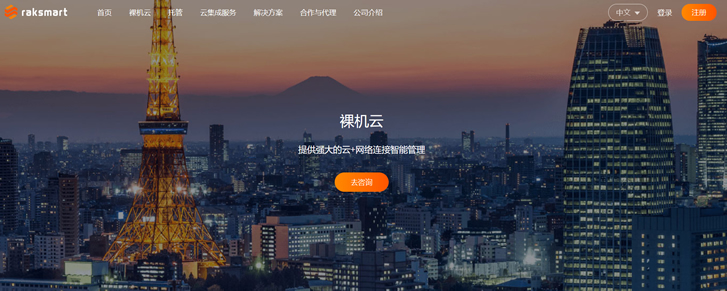
95IDC香港特价物理机服务器月付299元起,5个ip/BGP+CN2线路;美国CERA服务器仅499元/月起
95idc是一家香港公司,主要产品香港GIA线路沙田CN2线路独服,美国CERA高防服务器,日本CN2直连服务器,即日起,购买香港/日本云主机,在今年3月份,95IDC推出来一款香港物理机/香港多ip站群服务器,BGP+CN2线路终身7折,月付350元起。不过今天,推荐一个价格更美的香港物理机,5个ip,BGP+CN2线路,月付299元起,有需要的,可以关注一下。95idc优惠码:优惠码:596J...
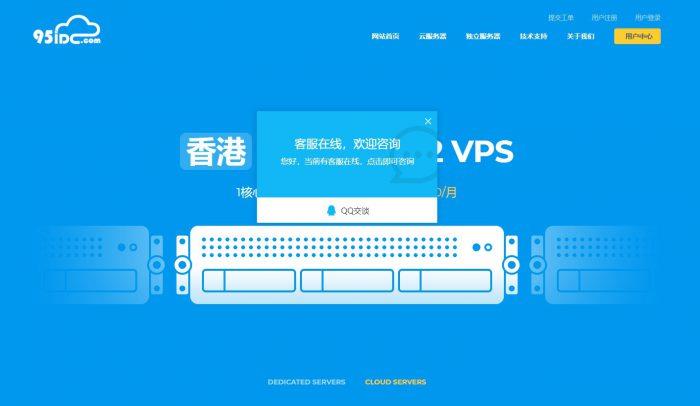
-
p图软件哪个好用p图软件哪个好传奇类手游哪个好什么传奇类手游好玩不坑钱?游戏加速器哪个好大家玩游戏用的都是什么加速器啊,哪个效果最好朗逸和速腾哪个好速腾和朗逸哪个更好?炒股软件哪个好股票软件哪个最好用?尼康和佳能单反哪个好请问佳能和尼康的单反哪个好?美国国际东西方大学美国新常春藤大学有哪些?51个人空间登录我在电脑上用的是Q号登录51个人空间,在手机上怎么却不能用Q号登录51个人空间了辽宁联通网上营业厅中国移动辽宁营业厅辽宁联通网上营业厅网辽宁省联通发短信查gprs流量方法